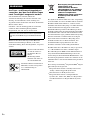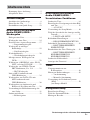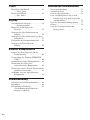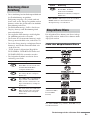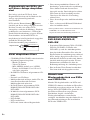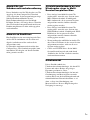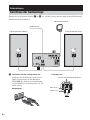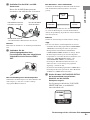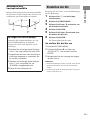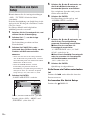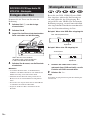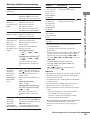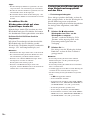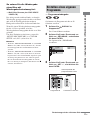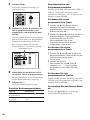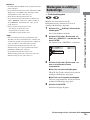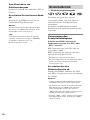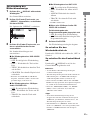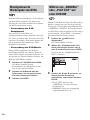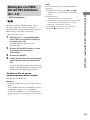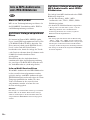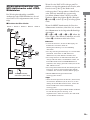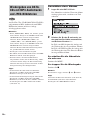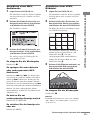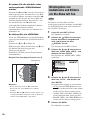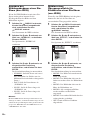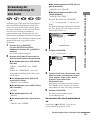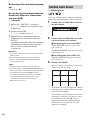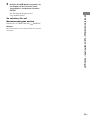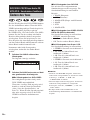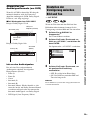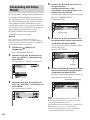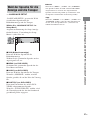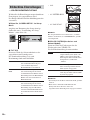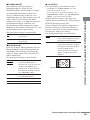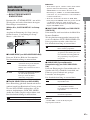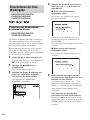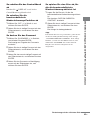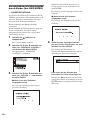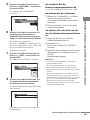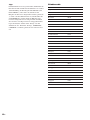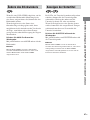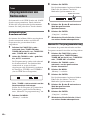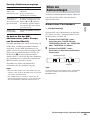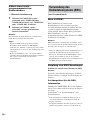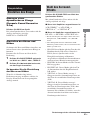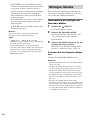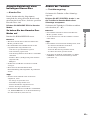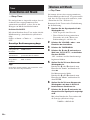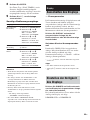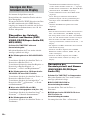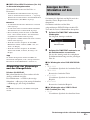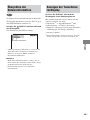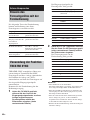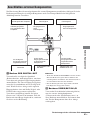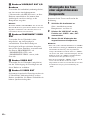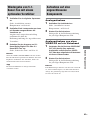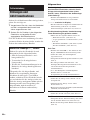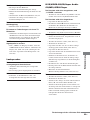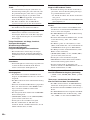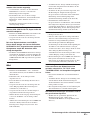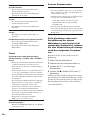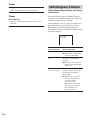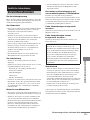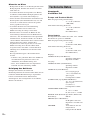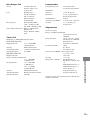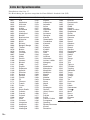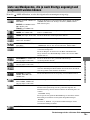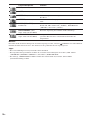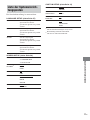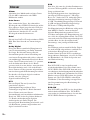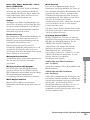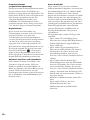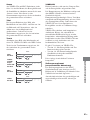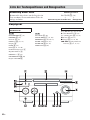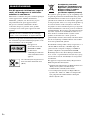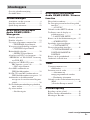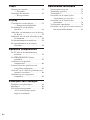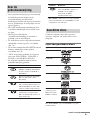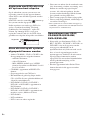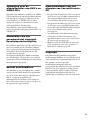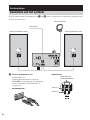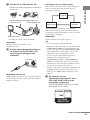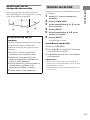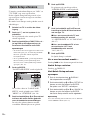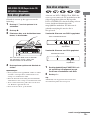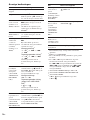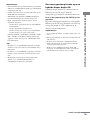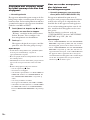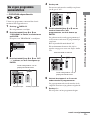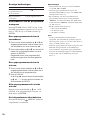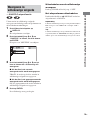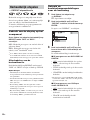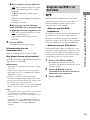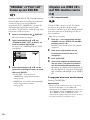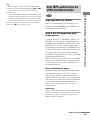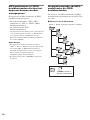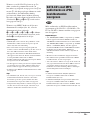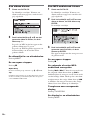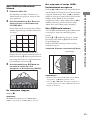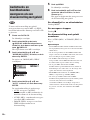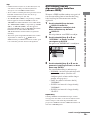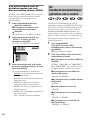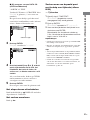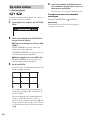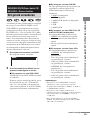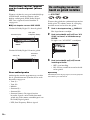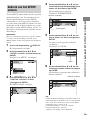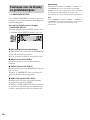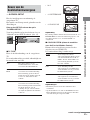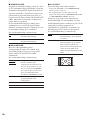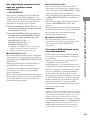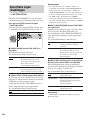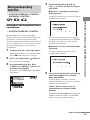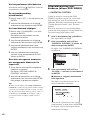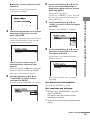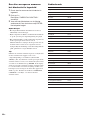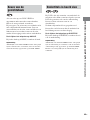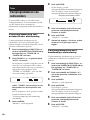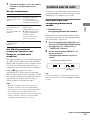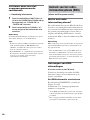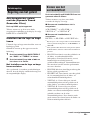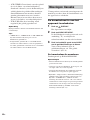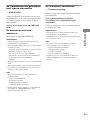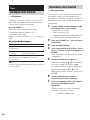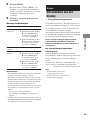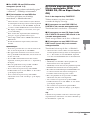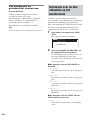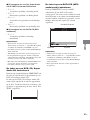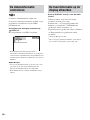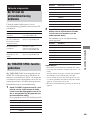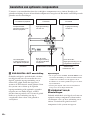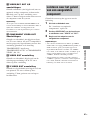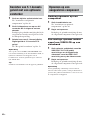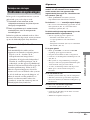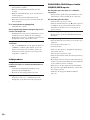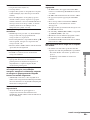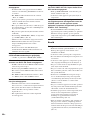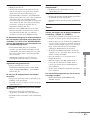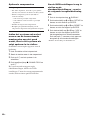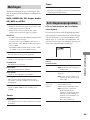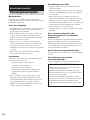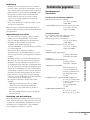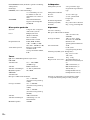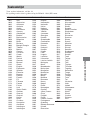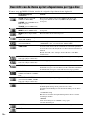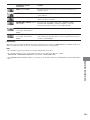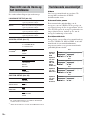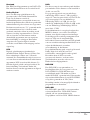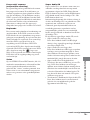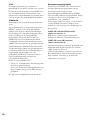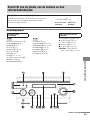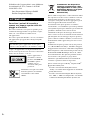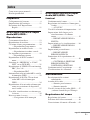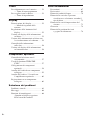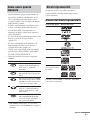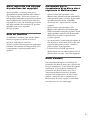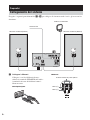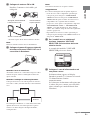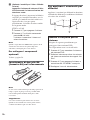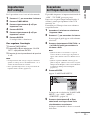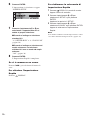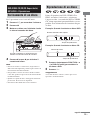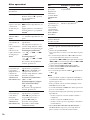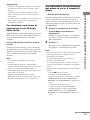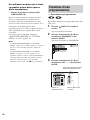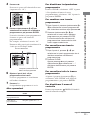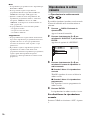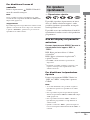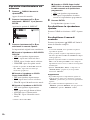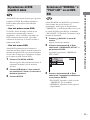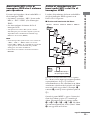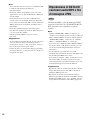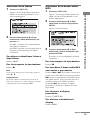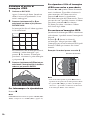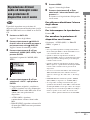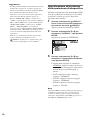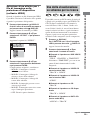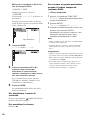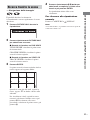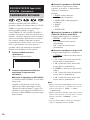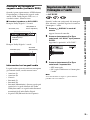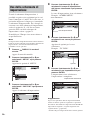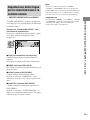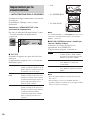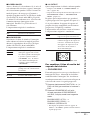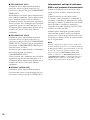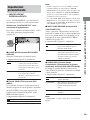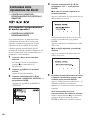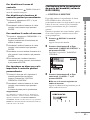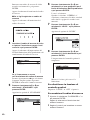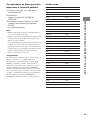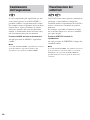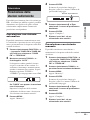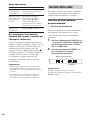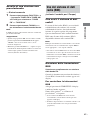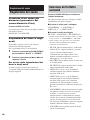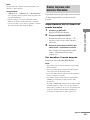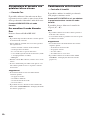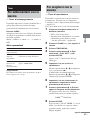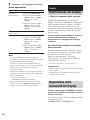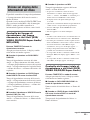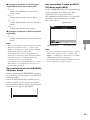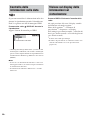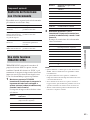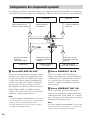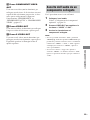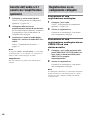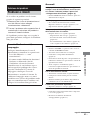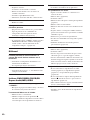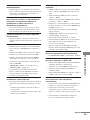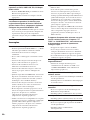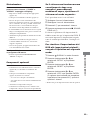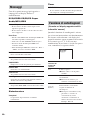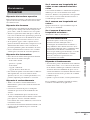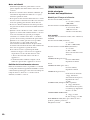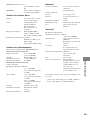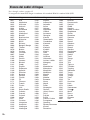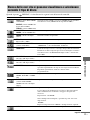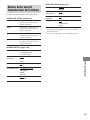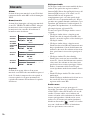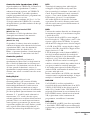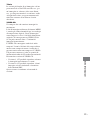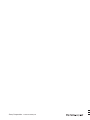©2005 Sony Corporation
2-629-157-33(1)
Micro Hi-Fi
Component
System
Bedienungsanleitung ____________________________
_
Gebruiksaanwijzing______________________________
_
Istruzioni per l’uso_______________________________
_
DE
NL
IT
CMT-WS2D

2
DE
Um Feuer- und Stromschlaggefahr zu
vermeiden, darf das Gerät weder Regen
noch Feuchtigkeit ausgesetzt werden.
Um einen Brand zu verhüten, dürfen die
Ventilationsöffnungen des Gerätes nicht mit einer
Zeitung, einer Tischdecke, einem Vorhang usw.
abgedeckt werden. Stellen Sie auch keine brennenden
Kerzen auf das Gerät.
Um Feuer- oder Stromschlaggefahr zu vermeiden,
stellen Sie keine mit Flüssigkeiten gefüllten
Gegenstände, wie z.B. Vasen, auf das Gerät.
Batterien oder Geräte mit eingesetzten Batterien
dürfen keiner übermäßigen Wärme, z. B. durch
Sonnenbestrahlung, Feuer und dergleichen, ausgesetzt
werden.
Bei diesem Gerät handelt
es sich um ein Laser-
Produkt der Klasse 1.
Dieser
Markierungsschild
befindet sich außen an
der Geräterückwand.
Werfen Sie Batterien nicht in den
Hausmüll, sondern entsorgen Sie
sie vorschriftsmäßig als
Chemiemüll.
Entsorgung von gebrauchten
elektrischen und
elektronischen Geräten
(Anzuwenden in den Ländern
der Europäischen Union und
anderen europäischen
Ländern mit einem separaten
Sammelsystem für diese
Geräte)
Das Symbol auf dem Produkt oder seiner Verpackung
weist darauf hin, dass dieses Produkt nicht als normaler
Haushaltsabfall zu behandeln ist, sondern an einer
Annahmestelle für das Recycling von elektrischen und
elektronischen Geräten abgegeben werden muss.
Durch Ihren Beitrag zum korrekten Entsorgen dieses
Produkts schützen Sie die Umwelt und die Gesundheit
Ihrer Mitmenschen. Umwelt und Gesundheit werden
durch falsches Entsorgen gefährdet. Materialrecycling
hilft den Verbrauch von Rohstoffen zu verringern.
Weitere Informationen über das Recycling dieses
Produkts erhalten Sie von Ihrer Gemeinde, den
kommunalen Entsorgungsbetrieben oder dem
Geschäft, in dem Sie das Produkt gekauft haben.
Der Hersteller dieses Produktes ist Sony Corporation,
1-7-1 Konan Minato-ku Tokio, 108-0075 Japan.
Bevollmächtigter für EMV und Produktsicherheit ist
Sony Deutschland GmbH, Hedelfinger Strasse 61,
70327 Stuttgart, Deutschland. Für Kundendienst- oder
Garantieangelegenheiten wenden Sie sich bitte an die
in Kundendienst- oder Garantiedokumenten genannten
Adressen.
Diese Anlage ist mit Dolby
1)
Digital und DTS
2)
Digital
Surround System ausgestattet.
1)
Hergestellt unter Lizenz von Dolby Laboratories.
„Dolby“ und das Doppel-D-Symbol sind
Warenzeichen von Dolby Laboratories.
2)
Hergestellt unter Lizenz von Digital Theater
Systems, Inc. „DTS“ und „DTS 2.0 + Digital Out“
sind Warenzeichen von Digital Theater Systems,
Inc.
WARNUNG
Stellen Sie das Gerät nicht in einem engen Raum,
wie z.B. einem Bücherregal oder Einbauschrank
auf.

3
DE
Benutzung dieser Anleitung....................5
Abspielbare Discs ...................................5
Vorbereitungen
Anschluss der Audioanlage.....................8
Einstellen der Uhr .................................11
Durchführen von Quick Setup ..............12
DVD/VIDEO-CD/CD/Super
Audio-CD/MP3/JPEG –
Wiedergabe
Einlegen einer Disc...............................14
Wiedergabe einer Disc..........................14
Erstellen eines eigenen Programms ......17
— Programmwiedergabe
Wiedergabe in zufälliger
Reihenfolge.....................................19
— Zufallswiedergabe
Wiederholbetrieb...................................20
— Wiederholungswiedergabe
Menügesteuerte Wiedergabe von
DVDs ..............................................22
Wählen von „ORIGINAL“ oder „PLAY
LIST“ auf einer DVD-RW..............22
Wiedergabe von VIDEO-CDs mit
PBC-Funktionen (Ver. 2.0) ............23
— PBC-Wiedergabe
Info zu MP3-Audiotracks und
JPEG-Bilddateien ...........................24
Wiedergeben von DATA-CDs mit
MP3-Audiotracks und
JPEG-Bilddateien ...........................26
Wiedergeben von Audiotracks und
Bildern als Dia-Show mit Ton........28
Verwendung der Bildschirmanzeige für
eine Suche.......................................31
Suchen nach Szene................................32
— Bildnavigation
DVD/VIDEO-CD/CD/Super
Audio-CD/MP3/JPEG –
Verschiedene Funktionen
Ändern des Tons................................... 34
Einstellen der Verzögerung zwischen Bild
und Ton .......................................... 35
— A/V SYNC
Verwendung des Setup-Menüs............. 36
Wahl der Sprache für die Anzeige und die
Tonspur........................................... 37
— LANGUAGE SETUP
Bildschirm-Einstellungen..................... 38
— BILDSCHIRMEINRICHTUNG
Individuelle Zusatzeinstellungen.......... 41
— BENUTZERDEFINIERTE
EINRICHTUNG
Einschränken der Disc-Wiedergabe ..... 42
— BENUTZERDEFINIERTE
KINDERSICHERUNG/
KINDERSICHERUNG
Ändern des Blickwinkels...................... 47
Anzeigen der Untertitel ........................ 47
Tuner
Vorprogrammieren von
Radiosendern.................................. 48
Hören von Radiosendungen.................. 49
— Vorabstimmung
— Manuelle Abstimmung
Verwendung des Radiodatensystems
(RDS) ............................................. 50
(nur Europa-Modell)
Klangeinstellung
Einstellen des Klangs............................ 51
Wahl des Surround-Effekts .................. 51
Mitsingen: Karaoke .............................. 52
Inhaltsverzeichnis
Fortsetzung auf der nächsten Seite
DE

4
DE
Timer
Einschlafen mit Musik..........................54
— Sleep Timer
Wecken mit Musik................................54
— Play Timer
Display
Ausschalten des Displays......................55
— Stromsparmodus
Einstellen der Helligkeit des
Displays ..........................................55
Anzeigen der Disc-Information im
Display............................................56
Anzeigen der Disc-Information auf dem
Bildschirm ......................................57
Überprüfen der Datumsinformation......59
Anzeigen der Tunerdaten im
Display............................................59
Externe Komponenten
Steuern des Fernsehgerätes mit der
Fernbedienung ................................60
Verwendung der Funktion THEATRE
SYNC..............................................60
Anschließen externer Komponenten..... 61
Wiedergabe des Tons einer
angeschlossenen Komponente........62
Wiedergabe von 5.1-Kanal-Ton mit einem
optionalen Verstärker .....................63
Aufnahme auf eine angeschlossene
Komponente....................................63
Fehlerbehebung
Störungen und Abhilfemaßnahmen ......64
Meldungen ............................................69
Selbstdiagnose-Funktion....................... 70
(Wenn Buchstaben/Zahlen im
Display erscheinen)
Zusätzliche Informationen
Vorsichtsmaßnahmen ........................... 71
Technische Daten ................................. 72
Liste der Sprachencodes....................... 74
Liste von Menüposten, die je nach
Disctyp angezeigt und ausgewählt
werden können ............................... 75
Liste der Systemeinrichtungsposten ..... 77
Glossar.................................................. 78
Liste der Tastenpositionen und
Bezugsseiten................................... 82

5
DE
• Diese Anleitung beschreibt hauptsächlich mit
der Fernbedienung ausgeführte
Bedienungsvorgänge, die jedoch auch mit
den Tasten an der Anlage ausgeführt werden
können, welche die gleiche oder eine ähnliche
Bezeichnung aufweisen.
• Die Bildschirmanzeige (OSD = On-Screen
Display) kann je nach Bestimmungsland
unterschiedlich sein.
• Die englische OSD-Anzeige wird lediglich
für Abbildungszwecke verwendet.
• Die Posten des Steuermenüs können je nach
Disctyp unterschiedlich sein (siehe Seite 75).
• Die in der Setup-Anzeige verfügbaren Posten
können je nach Gebiet unterschiedlich sein
(siehe Seite 36).
• „DVD“ kann als allgemeiner Begriff für
DVD-VIDEOs, DVD+RWs/DVD+Rs und
DVD-RWs/DVD-Rs verwendet werden.
• Die folgenden Symbole werden in dieser
Anleitung verwendet.
* MP3 (MPEG1 Audio Layer 3) ist ein von ISO/
MPEG definiertes Standardformat zur
Komprimierung von Audiodaten.
Die folgenden Discs können auf dieser Anlage
abgespielt werden. Andere Discs können nicht
abgespielt werden.
Liste der abspielbaren Discs
Das „DVD-VIDEO“-Logo und das „DVD-RW“-Logo
sind Warenzeichen.
Benutzung dieser
Anleitung
Symbol Bedeutung
Für DVD-VIDEOs, DVD-Rs/
DVD-RWs im Videomodus bzw.
für DVD+Rs/DVD+RWs
verfügbare Funktionen
Für DVD-RWs im VR-(Video
Recording)-Modus verfügbare
Funktionen
Für VIDEO-CDs (einschließlich
Super-VCDs oder CD-Rs/CD-
RWs im Video-CD-Format oder
Super-VCD-Format) verfügbare
Funktionen
Für Audio-CDs oder CD-Rs/CD-
RWs im Audio-CD- oder Super
Audio-CD-Format verfügbare
Funktionen
Für DATA-CDs (CD-ROMs/CD-
Rs/CD-RWs, die MP3*-
Audiotracks und JPEG-
Bilddateien enthalten) verfügbare
Funktionen
Abspielbare Discs
Disc-Formate Disc-Logo
DVD-VIDEOs
DVD-RWs
Super Audio-CDs
VIDEO-CDs
Audio-CDs
CD-R/CD-RW
(Audiodaten/MP3-
Dateien/JPEG
Dateien)
Symbol Bedeutung
Fortsetzung auf der nächsten Seite

6
DE
Regionalcode von DVDs, die
mit dieser Anlage abspielbar
sind
Ihre Anlage spielt nur DVDs ab, deren
Regionalcode mit dem auf der Rückseite der
Anlage angegebenen Regionalcode
übereinstimmt.
DVDs mit der Kennzeichnung können
ebenfalls auf dieser Anlage abgespielt werden.
Bei dem Versuch, eine andere DVD
abzuspielen, erscheint die Meldung „Playback
prohibited by area limitations“ (Wiedergabe
durch Gebietsbeschränkung gesperrt) auf dem
Fernsehschirm. Auf manchen DVDs ist
möglicherweise kein Regionalcode angegeben,
obwohl die Wiedergabe durch
Gebietsbeschränkung eingeschränkt ist.
Nicht abspielbare Discs
• CD-ROMs/CD-Rs/CD-RWs außer den in den
folgenden Formaten bespielten:
–Musik-CD-Format
– Video-CD-Format
– MP3 (MPEG1 Audio Layer-3)/JPEG-
Format, das ISO9660* Level 1/Level 2
oder Joliet entspricht
• Im PHOTO CD-Format aufgenommene CD-
ROMs
• Datenteil von CD-Extras
• Multikanalbereich auf Super Audio-CDs, die
einen Zweikanalbereich und einen
Multikanalbereich aufweisen.
• Im DivX-Format aufgenommene DVD-
ROMs/DVD-Rs/DVD-RWs/DVD+Rs/
DVD+RWs
• In Multi-Session aufgenommene DVD-
ROMs/DVD-Rs/DVD-RWs/DVD+Rs/
DVD+RWs
• DVD-RAMs
• DVD-Audio-Discs
• DVDs mit einem anderen Regionalcode.
• Discs mit ungewöhnlichen Formen (z.B.
herzförmige, quadratische oder sternförmige
Discs) können nicht mit diesem Gerät
abgespielt werden. Durch Abspielen solcher
Discs kann das Gerät beschädigt werden.
Unterlassen Sie daher die Verwendung
solcher Discs.
• Discs, die mit Papier oder Aufklebern beklebt
sind.
• Discs, an denen noch Klebstoff, Klebeband
oder ein Aufkleber haftet.
* Ein logisches Format von Dateien und Ordnern auf
CD-ROMs, das von ISO (Internationale
Organisation für Standardisierung) definiert ist
Hinweise zu CD-R/CD-RW/
DVD-R/DVD-RW/DVD+R/
DVD+RW
• In manchen Fällen können CD-Rs, CD-RWs,
DVD-Rs, DVD-RWs, DVD+Rs oder
DVD+RWs je nach der Aufnahmequalität,
dem physischen Zustand der Disc oder den
Eigenschaften des Aufnahmegerätes nicht auf
dieser Anlage abgespielt werden. Discs, die
nicht korrekt finalisiert worden sind, können
ebenfalls nicht abgespielt werden. Weitere
Informationen entnehmen Sie bitte der
Bedienungsanleitung des Aufnahmegerätes.
• Eine im Packet Write-Format beschriebene
Disc kann nicht wiedergegeben werden.
Hinweis zum
Wiedergabebetrieb von DVDs
und VIDEO-CDs
Manche Wiedergabebetriebe von DVDs und
VIDEO-CDs können von Software-Herstellern
absichtlich vorgegeben worden sein. Da diese
Anlage DVDs und VIDEO-CDs gemäß den von
den Software-Herstellern vorgegebenen
Discinhalten abspielt, sind manche
Wiedergabefunktionen eventuell nicht
verfügbar. Ausführliche Angaben finden Sie in
den Gebrauchsanleitungen der betreffenden
DVDs oder VIDEO-CDs.
ALL
X
DVD
AC: 00V 00Hz 00W
SERIAL NO.
MODEL
HCD–WS2D
NO.
RECEIVER
Regionalcode

7
DE
Musik-CDs mit
Urheberrechtsschutzcodierung
Dieses Produkt ist auf die Wiedergabe von CDs
ausgelegt, die dem Compact Disc-Standard
(CD) entsprechen. Seit neuestem bringen einige
Schallplattenfirmen Musik-CDs mit
Kopierschutztechnologien auf den Markt.
Beachten Sie bitte, dass einige dieser CDs nicht
dem CD-Standard entsprechen und mit diesem
Produkt möglicherweise nicht wiedergegeben
werden können.
Hinweis zu DualDiscs
Eine DualDisc ist eine zweiseitig bespielte Disc,
auf der DVD-Aufnahmen auf der einen und
digitale Audiodaten auf der anderen Seite
aufgezeichnet sind.
Da jedoch die Audiomaterialseite nicht dem
Compact Disc (CD)-Standard entspricht, kann
inwandfreie Wiedergabe auf diesem Produkt
nicht garantiert werden.
Vorsichtsmaßnahmen bei der
Wiedergabe einer in Multi-
Session bespielten Disc
• Diese Anlage kann Multi Session-CDs
wiedergeben, wenn die erste Session einen
MP3-Audiotrack enthält. Nachfolgende
MP3-Audiotracks, die in späteren Sessions
aufgezeichnet wurden, können ebenfalls
wiedergegeben werden.
• Diese Anlage kann Multi Session-CDs
wiedergeben, wenn die erste Session eine
JPEG-Bilddatei enthält. Nachfolgende JPEG-
Bilddateien, die in späteren Sessions
aufgezeichnet wurden, können ebenfalls
wiedergegeben werden.
• Wenn Audiotracks und Bilder im Audio-CD-
oder Video-CD-Format in der ersten Session
aufgenommen wurden, wird nur die erste
Session wiedergegeben.
• CD-R- und CD-RW-Discs, die im Multi-
Session-Betrieb bespielt und nicht durch
„Schließen der Session“ finalisiert wurden,
werden nicht unterstützt.
Urheberrecht
Dieses Produkt enthält eine
Urheberrechtsschutztechnologie, die durch US-
Patente und andere Rechte auf geistiges
Eigentum geschützt ist. Diese
Urheberrechtsschutztechnologie darf nur mit
Genehmigung von Macrovision verwendet
werden und ist nur für den Heimgebrauch und
nichtöffentlichen Gebrauch bestimmt, es sei
denn, es liegt eine Genehmigung von
Macrovision vor. Reverse Engineering oder
Zerlegung ist untersagt.

8
DE
Führen Sie die folgenden Schritte 1 bis 6 aus, um Ihre Anlage mit den mitgelieferten Kabeln und
Zubehörteilen anzuschließen.
1 Schließen Sie die Lautsprecher an.
Schließen Sie die Kabel des rechten und
linken Lautsprechers an die Klemmen
SPEAKER des Gerätes und die Klemmen
auf der Rückseite der Lautsprecher an, wie
unten gezeigt.
Hauptgerät
Lautsprecher
Vorbereitungen
Anschluss der Audioanlage
MW-Rahmenantenne
Frontlautsprecher (Links)
UKW-Antenne
Frontlautsprecher (Rechts)
F
RONT
R
FR
O
NT
L
SPEAKER
Schwarz (#)
Schwarz (#)
Nur das abisolierte Ende einführen

Vorbereitungen
9
DE
2 Schließen Sie die UKW- und MW-
Antenne an.
Bauen Sie die MW-Rahmenantenne
zusammen, und schließen Sie sie dann an.
* Das Endstück des Kabelmantels abisolieren.
Hinweis
Halten Sie die Antennen von den Lautsprecherkabeln
fern.
3 Verbinden Sie die
Videoeingangsbuchse Ihres
Fernsehgerätes über das mitgelieferte
Videokabel mit der Buchse VIDEO
OUT.
Bei Verwendung eines Fernsehgerätes
Schalten Sie das Fernsehgerät ein, und wählen Sie den
Videoeingang, so dass das von dieser Anlage
ausgegebene Bild zu sehen ist.
Bei Anschluss eines Videodecks
Verbinden Sie Fernsehgerät und Videodeck mit Video-
und Audiokabeln (nicht mitgeliefert), wie unten
gezeigt.
Falls Bildstörungen auftreten oder der Ton verrauscht
ist, wenn ein Fernsehgerät, ein Videodeck und diese
Anlage alle gleichzeitig angeschlossen sind, trennen Sie
eines der Geräte ab.
Hinweis
Stellen Sie das Fernsehgerät nicht auf diese Anlage.
Tipp
Um eine noch höhere Videobildqualität zu erzielen:
– Verbinden Sie die Eingangsbuchsen COMPONENT
VIDEO Ihres Fernsehgeräts über ein optionales
Komponenten-Videokabel mit den Buchsen
COMPONENT VIDEO OUT dieser Anlage. Wenn
Ihr Fernsehgerät mit Progressivformat-Signalen
kompatibel ist, verwenden Sie diesen Anschluss, und
wählen Sie „PROGRESSIVE AUTO“ oder
„PROGRESSIVE VIDEO“ je nach Ihrem
Fernsehgerät. Einzelheiten finden Sie unter „So
ändern Sie den von der Anlage ausgegebenen
Signaltyp“ (siehe Seite 40).
– Sie können auch die Eingangsbuchse S VIDEO Ihres
Fernsehgeräts über ein optionales S-Video-Kabel mit
der Buchse S VIDEO OUT verbinden.
4 Stellen Sie den VOLTAGE SELECTOR
bei entsprechend ausgerüsteten
Modellen auf die örtliche
Netzspannung ein.
Der Spannungswahlschalter VOLTAGE
SELECTOR kann je nach Modell
unterschiedlich sein.
AM
FM
75
COAXIAL
MW-Rahmenantenne
Die UKW-Wurfantenne
horizontal ausspannen
Nur das abisolierte
Ende einführen*
V
ID
E
O
O
U
T
S
V
ID
EO O
U
T
Fernseh-
gerät
Videodeck System
220-240V
120V
VOLTAGE
SELECTOR
Fortsetzung auf der nächsten Seite

10
DE
5 Schließen Sie das Netzkabel an eine
Netzsteckdose an.
Die Demonstration erscheint auf dem
Display. Wenn Sie
?/1 drücken, wird die
Anlage eingeschaltet und die
Demonstration automatisch abgebrochen.
Falls der mitgelieferte Steckeradapter nicht
in Ihre Netzsteckdose passt, ziehen Sie ihn
vom Stecker ab (nur für Modelle mit
Adapter).
6 (Nur Asien- und Nahost-Modell)
Stellen Sie das Farbsystem je nach
dem Farbsystem Ihres Fernsehgerätes
auf PAL oder NTSC ein.
Für Modelle mit Regionalcode 3 ist das
Farbsystem werksseitig auf NTSC, und für
Modelle mit anderem Regionalcode auf
PAL voreingestellt. Mit jeder
Durchführung des nachstehenden Vorgangs
ändert sich das Farbsystem wie folgt:
NTSC y PAL
1 Drücken Sie ?/1, um die Anlage
auszuschalten.
2 Drücken Sie ?/1 am Gerät, während
Sie X am Gerät gedrückt halten.
Die Anlage wird eingeschaltet, und das
Farbsystem wird gewechselt.
Hinweis
Wenn Sie eine VIDEO-CD abspielen, die in einem
anderen Farbsystem als das am Gerät eingestellte
aufgenommen wurde, können Bildverzerrungen
auftreten.
Zum Anschließen gesonderter
Komponenten
Siehe Seite 61.
Einlegen von zwei R6-
Batterien (Größe AA) in die
Fernbedienung
Hinweis
Wenn Sie die Fernbedienung längere Zeit nicht
benutzen, nehmen Sie die Batterien heraus, um
mögliche Beschädigung der Fernbedienung durch
Auslaufen und Korrosion zu vermeiden.
Tipp
Bei normalem Gebrauch der Fernbedienung kann mit
einer Batterie-Lebensdauer von ca. sechs Monaten
gerechnet werden. Wenn die Anlage nicht mehr auf die
Fernbedienung reagiert, wechseln Sie beide Batterien
gegen neue aus.
e
E
e
E

Vorbereitungen
11
DE
Anbringen der
Lautsprecherfüße
Bringen Sie die mitgelieferten Lautsprecherfüße
an der Unterseite der Lautsprecher an, um sie zu
stabilisieren und Verrutschen zu verhüten.
Benutzen Sie die Tasten an der Fernbedienung
für die Bedienung.
1 Drücken Sie ?/1, um die Anlage
einzuschalten.
2 Drücken Sie TIMER MENU.
3 Drücken Sie M oder m mehrmals, um
die Stunde einzustellen.
4 Drücken Sie ENTER.
5 Drücken Sie M oder m mehrmals zum
Einstellen der Minuten.
6 Drücken Sie ENTER.
Die Uhr beginnt nun zu laufen.
So stellen Sie die Uhr ein
1 Drücken Sie TIMER MENU.
2 Drücken Sie M oder m zur Wahl von
„CLOCK SET?“, und drücken Sie dann
ENTER.
3 Wiederholen Sie den Vorgang der obigen
Schritte 3 bis 6.
Hinweise
• Die Uhreinstellungen werden gelöscht, wenn Sie das
Netzkabel abziehen, oder falls ein Stromausfall
auftritt.
• Die Uhr kann nicht im Stromsparmodus eingestellt
werden (siehe Seite 55).
So tragen Sie diese Anlage
Führen Sie die folgenden Schritte aus, um
den DVD-Mechanismus zu schützen.
Benutzen Sie die Tasten am Gerät für die
Bedienung.
1 Schalten Sie die Anlage durch Drücken
von ?/1 ein, und drücken Sie dann DVD.
2 Vergewissern Sie sich, dass keine Disc in
die Anlage eingelegt ist, und prüfen Sie,
ob „No Disc“ erscheint.
3 Schalten Sie die Anlage durch Drücken
von ?/1 aus, und prüfen Sie, ob
„STANDBY“ ausgeblendet wird.
4 Ziehen Sie das Netzkabel ab.
Einstellen der Uhr

12
DE
Hiermit können Sie die Anfangseinstellungen
„OSD“, „TV TYPE“ Schritt für Schritt
vornehmen.
Nach der Durchführung von Quick Setup ist die
Anlage für die Wiedergabe von Filmen, Audio-
CDs usw. bereit.
Das Europa-Modell wird lediglich für
Abbildungszwecke verwendet.
1 Schalten Sie Ihr Fernsehgerät ein, und
wählen Sie den Videoeingang.
2 Drücken Sie ?/1, um die Anlage
einzuschalten.
Die Leitmeldung erscheint auf dem
Fernsehschirm.
3 Drücken Sie FUNCTION + oder –
mehrmals (bzw. DVD am Gerät), um die
Funktion auf DVD umzuschalten.
Hinweise
• Wenn sich eine Disc in der Anlage befindet
oder die Disclade ausgefahren wird, erscheint
die Leitmeldung nicht auf dem Fernsehschirm.
Nehmen Sie die Disc heraus.
• Wenn Sie CLEAR drücken, wird die
Leitmeldung ausgeblendet. Wenn die
Durchführung von Quick Setup notwendig ist,
schlagen Sie unter „So rufen Sie die Quick
Setup-Anzeige auf“ (siehe Seite 13) nach.
4 Drücken Sie ENTER.
„LANGUAGE SETUP“ erscheint.
Die in „LANGUAGE SETUP“ gewählte
Sprache gilt für „OSD“, „MENU“ und
„SUBTITLE“ (siehe Seite 37).
5 Drücken Sie M oder m mehrmals, um
die für die Bildschirmanzeige zu
benutzende Sprache auszuwählen.
Die verfügbaren Sprachen sind je nach
Gebiet unterschiedlich.
6 Drücken Sie ENTER.
Die Einstellung wird festgelegt, und
„SCREEN SETUP“ erscheint.
7 Drücken Sie M oder m mehrmals, um
die für Ihren Fernsehgerätetyp
passende Einstellung auszuwählen.
x Wenn Sie ein normales 4:3-
Fernsehgerät anschließen
„4:3 LETTER BOX“ oder „4:3 PAN
SCAN“ (siehe Seite 38)
x Wenn Sie ein Breitbild-Fernsehgerät
oder ein normales 4:3-Fernsehgerät
mit Breitbildmodus anschließen
„16:9“ (siehe Seite 38)
8 Drücken Sie ENTER.
Quick Setup ist abgeschlossen.
Falls Ihnen ein Fehler unterlaufen
ist
Drücken Sie ., und wählen Sie dann den
Posten erneut aus.
So beenden Sie Quick Setup
Drücken Sie DISPLAY.
Durchführen von Quick
Setup

Vorbereitungen
13
DE
So rufen Sie die Quick Setup-
Anzeige auf
1 Drücken Sie DISPLAY im Stoppmodus.
Das Control-Menü erscheint.
2 Drücken Sie M oder m mehrmals zur Wahl
von „SETUP“, und drücken Sie dann
ENTER.
Die Optionen für „SETUP“ erscheinen.
3 Drücken Sie M oder m mehrmals zur Wahl
von „QUICK“, und drücken Sie dann
ENTER.
Die Quick Setup-Anzeige erscheint.
Hinweis
Wenn Sie die einzelnen Einstellungen ändern wollen,
siehe „Verwendung des Setup-Menüs“ (siehe
Seite 36).

14
DE
Benutzen Sie die Tasten am Gerät für die
Bedienung.
1 Drücken Sie ?/1, um die Anlage
einzuschalten.
2 Drücken Sie Z.
3 Legen Sie eine Disc mit der bedruckten
Seite nach oben auf die Disclade.
4 Drücken Sie Z erneut, um die Disclade
einzufahren.
Hinweise
• Verwenden Sie keine Disc, an der Klebeband,
Aufkleber oder Klebstoff haften, weil dadurch eine
Funktionsstörung verursacht werden kann.
• Schließen Sie die Disclade nicht gewaltsam von
Hand, weil das zu einer Funktionsstörung führen
kann.
• Fassen Sie eine ausgeworfene Disc an ihrem Rand
an. Berühren Sie nicht die Oberfläche.
• Legen Sie nicht zwei Discs zusammen auf die
Disclade.
Bevor Sie eine DVD, VIDEO-CD oder JPEG-
Disc abspielen, schalten Sie Ihr Fernsehgerät
ein, und wählen Sie den Videoeingang. Bei
einigen DVDs oder VIDEO-CDs sind manche
Bedienungsvorgänge eventuell unterschiedlich
oder eingeschränkt. Einzelheiten entnehmen Sie
bitte der Gebrauchsanleitung der Disc.
Beispiel: Wenn eine DVD-Disc eingelegt ist
Beispiel: Wenn eine CD eingelegt ist
1 Drücken Sie FUNCTION + oder –
mehrmals (bzw. DVD am Gerät), um die
Funktion auf DVD umzuschalten.
2 Drücken Sie H.
Tipp
Je nach der eingelegten Disc beginnt die Wiedergabe
automatisch.
DVD/VIDEO-CD/CD/Super Audio-CD/
MP3/JPEG – Wiedergabe
Einlegen einer Disc
Wenn Sie eine 8-cm-CD/DVD
abspielen wollen, legen Sie die Disc
in die innere Mulde der Disclade.
Wiedergabe einer Disc
TITLE
DVD
Spieldauer
Titel- oder Kapitelnummer
Spieldauer
Tracknummer

DVD/VIDEO-CD/CD/Super Audio-CD/MP3/JPEG – Wiedergabe
15
DE
Sonstige Bedienungsvorgänge
1)
Es können Störungen im Videobild auftreten.
2)
Außer MP3/JPEG
3)
Je nach der Audiosignalquelle erfolgt keine
Tonausgabe.
4)
Die Wiedergabegeschwindigkeit × 2B/× 2b ist etwa
doppelt so hoch wie die Normalgeschwindigkeit.
Die Wiedergabegeschwindigkeit 3M/3m ist
höher als 2M/2m, und 2M/2m ist höher als
1M/1m.
5)
nur DVD-VIDEO/CD/Super Audio-CD
6)
nur DVD-VIDEO/DVD-RW/VIDEO-CD
7)
nur DVD-VIDEO
8)
2 y/2 Wiedergabegeschwindigkeit ist
langsamer als 1 y/1 .
Hinweise
• Instant Replay und Instant Advance können nicht im
Wiederholungswiedergabe-Modus durchgeführt
werden (siehe Seite 20).
• Standbildsuche auf einer DVD-RW im VR-Modus
ist nicht möglich.
• Je nach DVD oder VIDEO-CD können manche
Bedienungsvorgänge eingeschränkt sein.
• Bei folgenden Discs dauert der Wiedergabebeginn
länger.
– Discs mit komplizierter Verzeichnisstruktur.
– eine in Multi Session bespielte Disc.
– eine Disc, zu der Daten hinzugefügt werden
können (nicht finalisierte Disc).
• Manche DVD-Rs/DVD-RWs/DVD+Rs/DVD-RWs
oder CD-Rs/CD-RWs können je nach dem
Dateiformat nicht auf dieser Anlage abgespielt
werden.
Vorgang Ausführung
Stoppen der
Wiedergabe
Drücken Sie x.
Pause Drücken Sie X.
1)
Drücken Sie X erneut oder H,
um die Wiedergabe fortzusetzen.
Kapitel, Szene
oder Track
auswählen (außer
JPEG)
Drücken Sie . oder >
mehrmals während der
Wiedergabe oder Pause.
Oder drücken Sie die
Zifferntasten im Stoppmodus,
und drücken Sie dann ENTER
2)
.
Album von MP3/
JPEG auswählen
Drücken Sie ALBUM + oder –
mehrmals während der
Wiedergabe oder Pause.
Schnelles
Aufsuchen eines
Punkts mit
schnellem Vor-
oder Rücklauf
(Suchlauf) (außer
JPEG)
3)
Drücken Sie m oder M
während der Wiedergabe.
Mit jedem Drücken der Taste
ändert sich die
Wiedergabegeschwindigkeit
zyklisch wie folgt:
Wiedergaberichtung
4)
t × 2B
5)
t 1M t 2M
t 3M
6)
Entgegengesetzte Richtung
4)
t × 2b
7)
t 1m t 2m
t 3m
6)
Um auf Normalwiedergabe
zurückzuschalten, drücken Sie
H.
Einzelbild-
wiedergabe
(Zeitlupen-
Wiedergabe)
(nur DVD-
VIDEO/DVD-
RW/VIDEO-
CD)
3)
Drücken Sie X während der
Wiedergabe, und drücken Sie
dann SLOW oder SLOW y.
Mit jedem Drücken der Taste
ändert sich die
Wiedergabegeschwindigkeit wie
folgt:
Wiedergaberichtung
8)
2 y y 1 y
Entgegengesetzte Richtung
(nur DVD-VIDEO/DVD-RW)
8)
2 y 1
Um auf Normalwiedergabe
zurückzuschalten, drücken Sie
H.
Einzelbild-
wiedergabe
(Standbild)
(nur DVD-
VIDEO/DVD-
RW/VIDEO-CD)
Drücken Sie X während der
Wiedergabe, dann STEP C, um
das nächste Bild anzuzeigen, oder
c STEP, um das
vorhergehende Bild anzuzeigen
(nur DVD-VIDEO/DVD-RW).
Wiederholen der
vorhergehenden
Szene (Instant
Replay) (nur
DVD-VIDEO/
DVD-RW)
Drücken Sie REPLAY
während der Wiedergabe.
Kurzes Vorspulen
der aktuellen
Szene (Instant
Advance) (nur
DVD-VIDEO/
DVD-RW)
Drücken Sie ADVANCE
während der Wiedergabe.
Umschalten von
einer anderen
Signalquelle auf
DVD
Drücken Sie DVD am Gerät.
Herausnehmen
einer Disc
Drücken Sie Z am Gerät.
Vorgang Ausführung
Fortsetzung auf der nächsten Seite

16
DE
Tipps
• Die Instant Replay-Funktion ist praktisch, um eine
verpasste Szene oder einen Dialog zu wiederholen.
• Die Instant Advance-Funktion ist praktisch, um eine
unerwünschte Szene zu überspringen.
• Bei manchen Szenen kann die Instant Replay- oder
Instant Advance-Funktion eventuell nicht verwendet
werden.
So wählen Sie die
Wiedergabeschicht auf einer
Hybrid Super Audio-CD
Manche Super Audio-CDs bestehen aus einer
HD-Schicht und einer CD-Schicht. Sie können
die abzuhörende Wiedergabeschicht auswählen.
Drücken Sie SA-CD/CD am Gerät im
Stoppmodus.
Mit jedem Tastendruck wird abwechselnd die
HD-Schicht oder die CD-Schicht gewählt.
Wenn Sie die CD-Schicht abspielen, leuchtet die
Anzeige „CD“ im Frontplattendisplay auf.
Hinweise
• Einzelheiten über Super Audio-CDs, siehe Seite 80.
• Die einzelnen Wiedergabemodus-Funktionen sind
nur innerhalb der gewählten Schicht wirksam.
• Wenn Sie eine 2-Kanal+Multikanal-Super Audio-
CD abspielen, wird nur der 2-Kanal-
Wiedergabebereich wiedergegeben.
• Wenn Sie eine Multikanal-Super Audio-CD
abspielen, wird der Multikanal-Ton automatisch auf
2-Kanal-Stereo-Ton heruntergemischt.
Fortsetzen der Wiedergabe ab
dem Unterbrechungspunkt
auf der Disc
— Fortsetzungswiedergabe
Diese Anlage speichert den Punkt, an dem die
Disc gestoppt wurde, so dass die Wiedergabe ab
diesem Punkt fortgesetzt werden kann.
Fortsetzungswiedergabe wird beim Ausschalten
der Anlage nicht aufgehoben (außer MP3/
JPEG).
1 Drücken Sie x während der
Wiedergabe einer Disc, um die
Wiedergabe zu stoppen.
„Resume“ erscheint im Display. Falls
„Resume“ nicht angezeigt wird, steht
Fortsetzungswiedergabe nicht zur
Verfügung.
2 Drücken Sie H.
Die Anlage setzt die Wiedergabe ab dem
Punkt fort, an dem die Disc in Schritt 1
gestoppt wurde.
Hinweise
• Fortsetzungswiedergabe kann nicht während
Zufallswiedergabe oder Programmwiedergabe
durchgeführt werden.
• Fortsetzungswiedergabe-funktioniert bei manchen
Discs eventuell nicht.
• Je nach Stoppposition der Disc wird die Wiedergabe
eventuell ab einer anderen Stelle fortgesetzt.
• Der Fortsetzungswiedergabe-Punkt wird gelöscht,
wenn:
–Sie x im Stoppmodus drücken.
– Sie das Netzkabel abziehen.
– Sie die Disclade ausfahren (außer DVD-VIDEO/
VIDEO-CD, wenn „MULTI-DISC RESUME“ in
„CUSTOM SETUP“ auf „ON“ gesetzt wird).
– der Wiedergabemodus geändert wird.
– Sie die Anlage ausschalten (nur MP3/JPEG).
– Sie die Funktion wechseln (außer DVD-VIDEO/
VIDEO-CD, wenn „MULTI-DISC RESUME“ in
„CUSTOM SETUP“ auf „ON“ gesetzt wird).

DVD/VIDEO-CD/CD/Super Audio-CD/MP3/JPEG – Wiedergabe
17
DE
So setzen Sie die Wiedergabe
einer Disc mit
Wiedergabefortsetzung fort
— Multi-Disc Resume (nur DVD-VIDEO/
VIDEO-CD)
Die Anlage merkt sich den Punkt, an dem die
Wiedergabe gestoppt wurde, für bis zu 40 Discs
und setzt die Wiedergabe beim nächsten
Einlegen derselben Disc ab diesem Punkt fort.
Wenn Sie einen Wiedergabefortsetzungspunkt
für die 41. Disc speichern, wird der
Wiedergabefortsetzungspunkt für die erste Disc
gelöscht.
Um diese Funktion zu aktivieren, setzen Sie
„MULTI-DISC RESUME“ in „CUSTOM
SETUP“ auf „ON“ (siehe Seite 41).
Hinweise
• Wenn Sie „MULTI-DISC RESUME“ in „CUSTOM
SETUP“ auf „OFF“ setzen (siehe Seite 41), wird der
Fortsetzungspunkt bei einem Funktionswechsel
gelöscht.
• Wenn Sie „MULTI-DISC RESUME“ in „CUSTOM
SETUP“ auf „ON“ setzen (siehe Seite 41) und eine
bespielte Disc, z.B. eine DVD-RW, abspielen, spielt
die Anlage möglicherweise eine andere bespielte
Disc ab demselben Fortsetzungspunkt ab. Um die
Disc von Anfang an abzuspielen, drücken Sie erst x
zweimal, und dann H.
Sie können ein Programm mit bis zu 99
Schritten erstellen.
1 Drücken Sie DISPLAY im
Stoppmodus.
Das Control-Menü erscheint.
2 Drücken Sie M oder m mehrmals zur
Wahl von „PROGRAM“, und drücken
Sie dann ENTER.
Die Optionen für „PROGRAM“
erscheinen.
3 Drücken Sie M oder m mehrmals zur
Wahl von „SETt“, und drücken Sie
dann ENTER.
Erstellen eines eigenen
Programms
—Programmwiedergabe
Programmliste
Gesamtspielzeit der
programmierten Tracks
Trackliste auf der Disc
Fortsetzung auf der nächsten Seite

18
DE
4 Drücken Sie ,.
Der Cursor springt zur Trackliste (in
diesem Fall „01“).
5 Drücken Sie M oder m mehrmals, um
den zu programmierenden Track
auszuwählen, und drücken Sie dann
ENTER.
Der ausgewählte Track wird programmiert,
und der Cursor springt zur Programmliste.
Wählen Sie beispielsweise Track „02“.
Bei einer Super Audio-CD wird die
Tracknummer u.U. dreistellig angezeigt.
6 Wiederholen Sie die Schritte 4 bis 5,
um weitere Tracks zu programmieren.
Die programmierten Tracks werden in der
ausgewählten Reihenfolge angezeigt.
7 Drücken Sie H.
Die Programmwiedergabe beginnt.
Sonstige Bedienungsvorgänge
Zum Abschalten von
Programmwiedergabe
Drücken Sie CLEAR, oder wählen Sie „OFF“ in
Schritt 3. Um dasselbe Programm erneut
abzuspielen, wählen Sie „ON“ in Schritt 3, und
drücken Sie dann ENTER.
So ändern Sie einen
programmierten Track
1 Drücken Sie M oder m nach Schritt 3
mehrmals, um den zu ändernden
programmierten Track auszuwählen, und
drücken Sie dann ,.
2 Drücken Sie M oder m mehrmals, um den zu
programmierenden Track auszuwählen,
und drücken Sie dann ENTER.
Der ausgewählte Track in der
Programmliste wird durch den neu
ausgewählten Track ersetzt.
So löschen Sie einen
programmierten Track
1 Drücken Sie M oder m nach Schritt 3, um
den programmierten Track, den Sie von der
Programmliste löschen wollen,
auszuwählen.
2 Drücken Sie CLEAR.
Oder drücken Sie erst ,, dann M
mehrmals, um „– –“ in der Trackliste
auszuwählen, und drücken Sie dann
ENTER.
So löschen Sie alle
programmierten Tracks
Drücken Sie M
in Schritt 4 mehrmals, um „ALL
CLEAR“ in der Programmliste zu wählen, und
drücken Sie dann ENTER.
So schalten Sie das Control-Menü
ab
Drücken Sie DISPLAY so oft, bis das
Control-Menü ausgeblendet wird.
Vorgang Ausführung
Abschalten der
Programmanzeige
Drücken Sie DISPLAY.
Überprüfen des
Programms
Führen Sie die Schritte 1 bis
3 aus.
Ausgewählter Track
Gesamtspielzeit der programmierten Tracks

DVD/VIDEO-CD/CD/Super Audio-CD/MP3/JPEG – Wiedergabe
19
DE
Hinweise
• Für DVD, MP3 und JPEG ist Programmwiedergabe
nicht verfügbar.
• Programmwiedergabe kann nicht während der PBC-
Wiedergabe von VIDEO-CDs und Super-VCDs
durchgeführt werden (siehe Seite 23).
• Wenn Sie den Wiedergabemodus auf
Programmwiedergabe umschalten, während eine
andere „REPEAT“-Option als „OFF“ gewählt ist,
wird „REPEAT“ automatisch auf „ON“ gesetzt
(siehe Seite 21).
• Das Programm wird gelöscht, wenn:
– die Anlage ausgeschaltet wird.
– die Disclade ausgefahren wird.
– die Funktion umgeschaltet wird.
Tipps
• Das zusammengestellte Programm bleibt nach
Abschluss der Programmwiedergabe erhalten. Um
dasselbe Programm erneut abzuspielen, wählen Sie
„ON“ in Schritt 3, und drücken Sie dann H.
• Sie können Wiederholungswiedergabe oder
Zufallswiedergabe von programmierten Tracks
durchführen. Führen Sie während
Programmwiedergabe die Schritte von
Wiederholungswiedergabe (siehe Seite 20) oder
Zufallswiedergabe aus (siehe Seite 19).
Mithilfe des Steuermenüs auf der
Bildschirmanzeige können Sie Tracks in
zufälliger Reihenfolge abspielen.
1 Drücken Sie DISPLAY während der
Wiedergabe.
Das Control-Menü erscheint.
2 Drücken Sie M oder m mehrmals zur
Wahl von „SHUFFLE“, und drücken Sie
dann ENTER.
Die Optionen für „SHUFFLE“ erscheinen.
3 Drücken Sie M oder m mehrmals, um
den zu mischenden Posten
auszuwählen.
x Im Falle von Normalwiedergabe
TRACK: Die Tracks auf der Disc werden in
zufälliger Reihenfolge abgespielt.
x Im Falle von Programmwiedergabe
ON: Die programmierten Tracks werden in
zufälliger Reihenfolge abgespielt.
4 Drücken Sie ENTER.
Zufallswiedergabe beginnt.
Wiedergabe in zufälliger
Reihenfolge
— Zufallswiedergabe
Fortsetzung auf der nächsten Seite

20
DE
Zum Abschalten von
Zufallswiedergabe
Drücken Sie CLEAR, oder wählen Sie „OFF“ in
Schritt 3.
So schalten Sie das Control-Menü
ab
Drücken Sie DISPLAY so oft, bis das
Control-Menü ausgeblendet wird.
Hinweis
Zufallswiedergabe kann nicht während der PBC-
Wiedergabe von VIDEO-CDs und Super-VCDs
durchgeführt werden (siehe Seite 23).
Tipp
Sie können Zufallswiedergabe im Stoppmodus
einstellen. Nachdem Sie die Option „SHUFFLE“
gewählt haben, drücken Sie H, um
Zufallswiedergabe zu starten.
Sie können eine ganze Disc oder ein
ausgewähltes Album, aber auch einen/ein
einzelnen/einzelnes Titel/Kapitel/Track
wiederholen.
Sie können eine Kombination der Modi
Zufallswiedergabe und Programmwiedergabe
verwenden.
Verwendung des
Frontplattendisplays
Drücken Sie REPEAT während der
Wiedergabe mehrmals, bis „REP“ oder
„REP1“ erscheint.
REP: Wiederholt eine ganze Disc oder ein
ausgewähltes Album
1)
.
REP1: Wiederholt nur einen/ein einzelnen/
einzelnes Titel
2)
/Kapitel
2)
/Track.
1)
Für JPEG, nur während einer Dia-Show
2)
Bei einer DVD können Sie auf dem Fernsehschirm
prüfen, ob ein Titel oder Kapitel wiederholt
wiedergegeben wird.
So schalten Sie den
Wiederholbetrieb ab
Drücken Sie REPEAT mehrmals, bis „REP“
und „REP1“ ausgeblendet werden, oder drücken
Sie CLEAR.
Hinweise
• Je nach der DVD sind Wiederholungswiedergabe
und Zufallswiedergabe eventuell nicht möglich.
• Wiederholungswiedergabe kann nicht während der
PBC-Wiedergabe von VIDEO-CDs und Super-
VCDs durchgeführt werden (siehe Seite 23).
• „REP1“ kann nicht während Programmwiedergabe
und Zufallswiedergabe gewählt werden.
• Wenn Sie „REP1“ wählen, wird der/das betreffende
Titel/Kapitel/Track endlos wiederholt, bis „REP1“
aufgehoben wird.
Wiederholbetrieb
— Wiederholungswiedergabe

DVD/VIDEO-CD/CD/Super Audio-CD/MP3/JPEG – Wiedergabe
21
DE
Verwendung der
Bildschirmanzeige
1 Drücken Sie DISPLAY während der
Wiedergabe.
Das Control-Menü erscheint.
2 Drüken Sie M oder m mehrmals, um
„REPEAT“ auszuwählen, und drücken
Sie dann ENTER.
Die Optionen für „REPEAT“ erscheinen.
3 Drücken Sie M oder m mehrmals, um
den zu wiederholenden Posten
auszuwählen.
Die Standardeinstellungen sind
unterstrichen.
x Bei Wiedergabe einer DVD-VIDEO/
DVD-RW
•OFF: Es erfolgt keine Wiederholung.
• DISC*: Wiederholt alle Titel auf der
Disc.
• TITLE: Wiederholt den aktuellen Titel
auf der Disc.
• CHAPTER: Das aktuelle Kapitel wird
wiederholt.
* Wenn Sie eine DVD-RW im VR-Modus
abspielen, wiederholt „DISC“ alle Titel des
gewählten Typs (siehe Seite 22).
x Bei Wiedergabe einer CD/Super
Audio-CD/VIDEO-CD
•OFF: Es erfolgt keine Wiederholung.
• DISC: Wiederholt alle Tracks auf der
Disc.
• TRACK: Der aktuelle Track wird
wiederholt.
x Bei Wiedergabe einer DATA-CD
•OFF: Es erfolgt keine Wiederholung.
• DISC: Wiederholt alle Alben auf der
Disc.
• ALBUM: Wiederholt das aktuelle
Album.
• TRACK*: Der aktuelle Track wird
wiederholt.
* Nur MP3-Audiotracks.
x Wenn eine CD/Super Audio-CD/
VIDEO-CD im Modus
Zufallswiedergabe oder
Programmwiedergabe abgespielt wird
•OFF: Es erfolgt keine Wiederholung.
• ON: Wiederholt Zufallswiedergabe oder
Programmwiedergabe.
4 Drücken Sie ENTER.
Die Wiederholungswiedergabe beginnt.
So schalten Sie den
Wiederholbetrieb ab
Drücken Sie CLEAR, oder wählen Sie „OFF“ in
Schritt 3.
So schalten Sie das Control-Menü
ab
Drücken Sie DISPLAYso oft, bis das
Control-Menü ausgeblendet wird.
Hinweise
• Je nach DVD ist Wiederholungswiedergabe
eventuell nicht möglich.
• Wiederholungswiedergabe kann nicht während der
PBC-Wiedergabe von VIDEO-CDs und Super-
VCDs durchgeführt werden (siehe Seite 23).
• Wenn eine Disc mit MP3-Audiotracks und JPEG-
Bilddateien abgespielt wird, deren Spielzeit ungleich
ist, stimmt der Ton nicht mit dem Bild überein.
• Wenn Sie „MODE (MP3, JPEG)“ auf „IMAGE
(JPEG)“ setzen (siehe Seite 28), können Sie
„TRACK“ nicht wählen.
Tipps
• Sie können Wiederholungswiedergabe im
Stoppmodus einstellen. Nachdem Sie die Option
„REPEAT“ gewählt haben, drücken Sie H, um
Wiederholungswiedergabe zu starten.
• Durch Drücken von „REPEAT“ können Sie den
Status von „REPEAT“ sofort anzeigen. Mit jedem
Drücken von REPEAT ändert sich die Option
„REPEAT“.

22
DE
Manche DVDs besitzen Menüs, die den Zugriff
auf ihren Inhalt erleichtern. Sie können die
Wiedergabe von DVDs mit Hilfe dieser Menüs
auf dem Fernsehschirm steuern.
• Verwendung des DVD-
Hauptmenüs
Auf einer DVD ist die Bild- und
Tonaufzeichnung in lange Abschnitte unterteilt,
die „Titel“ genannt werden. Wenn Sie eine DVD
abspielen, die mehrere Titel enthält, können Sie
den gewünschten Titel mithilfe des DVD-
Hauptmenüs auswählen.
• Verwendung des DVD-Menüs
Einige DVDs ermöglichen die Wahl des
Discinhalts mit Hilfe eines Menüs. Wenn Sie
solche DVDs abspielen, können Sie Posten, wie
die Sprache der Untertitel und der Tonspur, mit
Hilfe des DVD-Menüs wählen.
1 Drücken Sie TOP MENU oder MENU.
Das Menü erscheint auf dem
Fernsehschirm. Der Menüinhalt ist von
Disc zu Disc unterschiedlich.
2 Drücken Sie M/m/</, oder die
Zifferntasten, um den gewünschten
Titel oder Posten auszuwählen.
3 Drücken Sie ENTER.
Manche DVD-RWs im VR-(Video Recording)-
Modus verfügen über zwei Titeltypen für die
Wiedergabe: Ursprünglich aufgenommene Titel
(„ORIGINAL“) und Titel, die zum Bearbeiten
auf DVD-Playern für bespielbare DVDs erzeugt
werden können („PLAY LIST“). Sie können
den abzuspielenden Titeltyp wählen.
1 Drücken Sie DISPLAY im
Stoppmodus.
Das Control-Menü erscheint.
2 Wählen Sie „ORIGINAL/PLAY LIST“
durch mehrmaliges Drücken von M
oder m und drücken Sie dann ENTER.
Die Optionen für „ORIGINAL/PLAY
LIST“ erscheinen.
3 Drücken Sie M oder m mehrmals, um
die gewünschte Einstellung
auszuwählen, und drücken Sie dann
ENTER.
• PLAY LIST: Spielt die von
„ORIGINAL“ erzeugten Titel zur
Bearbeitung ab.
• ORIGINAL: Spielt die ursprünglich
aufgenommenen Titel ab.
Menügesteuerte
Wiedergabe von DVDs
Wählen von „ORIGINAL“
oder „PLAY LIST“ auf
einer DVD-RW

DVD/VIDEO-CD/CD/Super Audio-CD/MP3/JPEG – Wiedergabe
23
DE
Mit Hilfe der PBC*-Menüs können Sie die
interaktive Software der Disc auf Ihrem
Fernsehschirm steuern. Format und Struktur des
Menüs sind je nach Disc verschieden.
* PBC: Playback Control
1 Drücken Sie H um die Wiedergabe
einer VIDEO-CD mit PBC-Funktionen
zu starten (Ver. 2.0).
Das PBC-Menü erscheint auf dem
Fernsehschirm.
2 Drücken Sie die Zifferntasten, um die
gewünschte Postennummer
auszuwählen.
3 Drücken Sie ENTER.
4 Führen Sie die interaktive Wiedergabe
gemäß den Anweisungen des Menüs
aus.
Lesen Sie die Gebrauchsanleitung der Disc
durch, da das Bedienungsverfahren je nach
VIDEO-CD unterschiedlich sein kann.
So kehren Sie zu einem
vorhergehenden Menü zurück
Drücken Sie O RETURN.
Hinweise
• Je nach der VIDEO-CD erscheint das Menü nicht in
Schritt 1.
• Je nach VIDEO-CD kann „Press ENTER“ (Drücken
Sie ENTER) in Schritt 3 als „Press SELECT“
(Drücken Sie SELECT) in der Gebrauchsanleitung
der Disc angegeben sein. Drücken Sie in diesem Fall
H.
Tipp
Sie können die Wiedergabe mit PBC-Funktionen
abbrechen.
1 Drücken Sie im Stoppmodus . oder >
mehrmals oder die Zifferntasten zur Wahl eines
Tracks.
2 Drücken Sie H.
„Play without PBC“ erscheint auf dem
Fernsehschirm, und die Wiedergabe beginnt ab dem
ausgewählten Track. Standbilder, wie z.B. die
Menüseiten, werden nicht angezeigt.
Um die PBC-Wiedergabe wieder zu aktivieren,
drücken Sie x zweimal, und dann H.
Wiedergabe von VIDEO-
CDs mit PBC-Funktionen
(Ver. 2.0)
— PBC-Wiedergabe

24
DE
Was ist MP3/JPEG?
MP3 ist ein Tonkomprimierungsverfahren, das
die ISO/MPEG-Vorschriften erfüllt. JPEG ist
ein Bildkomprimierungsverfahren.
Auf dieser Anlage abspielbare
Discs
Sie können im Format MP3 (MPEG1 Audio
Layer 3) und JPEG aufgenommene DATA-CDs
(CD-ROMs/CD-Rs/CD-RWs) abspielen. Die
Discs müssen jedoch gemäß ISO9660 Level 1,
Level 2 oder nach dem Joliet-Format
beschrieben sein, damit die Anlage die Tracks
(oder Dateien) erkennen kann. Sie können auch
in Multi Session beschriebene Discs
wiedergeben.
Einzelheiten über das Aufnahmeformat
entnehmen Sie bitte der Bedienungsanleitung
des jeweiligen CD-R/CD-RW-Laufwerks und
der Aufnahmesoftware (nicht mitgeliefert).
Info zu Multi-Session-Discs
Wenn MP3-Audiotracks oder JPEG-Bilddateien
in der ersten Session aufgenommen wurden,
spielt die Anlage auch MP3-Audiotracks oder
JPEG-Bilddateien in anderen Sessions ab. Wenn
Tonspuren und Bilder im Audio-CD- oder
Video-CD-Format in der ersten Session
aufgenommen wurden, wird nur die erste
Session wiedergegeben.
Hinweis
Die Anlage ist eventuell nicht in der Lage, bestimmte
DATA-CDs, die im Packet Write-Format erzeugt
wurden, wiederzugeben. In diesem Fall können die
aufgenommenen JPEG-Bilder nicht wiedergegeben
werden.
Auf dieser Anlage abspielbare
MP3-Audiotracks oder JPEG-
Bilddateien
Die Anlage kann MP3-Audiotracks oder JPEG-
Bilddateien abspielen:
• die die Erweiterung „.MP3“ (MP3-
Audiotrack) oder „.JPG“/„.JPEG“ (JPEG-
Bilddateien) haben
• die dem DCF*-Bilddateiformat entsprechen
* „Design rule for Camera File system“: Von der
JEITA (Japan Electronics and Information
Technology Industries Association) regulierte
Bildstandards für Digitalkameras.
Hinweise
• Die Anlage gibt alle Dateien mit der Erweiterung
„.MP3“, „.JPG“ oder „.JPEG“ wieder, selbst wenn
sie nicht im MP3- oder JPEG-Format vorliegen. Die
Wiedergabe solcher Daten kann lautes Rauschen
erzeugen, das Ihre Lautsprecher beschädigen könnte.
• Die Anlage ist nicht mit Tonsignalen im MP3PRO-
Format kompatibel.
Info zu MP3-Audiotracks
und JPEG-Bilddateien

DVD/VIDEO-CD/CD/Super Audio-CD/MP3/JPEG – Wiedergabe
25
DE
Wiedergabereihenfolge von
MP3-Audiotracks oder JPEG-
Bilddateien
Die Wiedergabereihenfolge von MP3-
Audiotracks oder JPEG-Bilddateien, die auf
einer DATA-CD aufgenommen sind, ist wie
folgt:
x Struktur des Disc-Inhalts
Wenn Sie eine DATA-CD einlegen und H
drücken, werden die nummerierten Tracks (oder
Dateien) von 1 bis 7 der Reihe nach
wiedergegeben. Untergeordnete Alben/Tracks
(oder Dateien) innerhalb des gegenwärtig
gewählten Albums haben Vorrang vor dem
nächsten Album im gleichen Baum. (Beispiel:
C enthält D, so dass 4 vor 5 wiedergegeben
wird.)
Wenn Sie MENU drücken und die Liste der
Albumnamen erscheint (siehe Seite 26), werden
die Albumnamen in der folgenden Reihenfolge
angeordnet:
A t B t C t D t F t G. Alben, die
keine Tracks (oder Dateien) enthalten (wie z.B.
Album E) erscheinen nicht in der Liste.
Hinweise
• Je nach der Software, die Sie zur Erzeugung der
DATA-CD verwenden, kann die
Wiedergabereihenfolge von der Abbildung
abweichen.
• Die obige Wiedergabereihenfolge ist eventuell nicht
zutreffend, wenn mehr als 200 Alben und
300 Dateien in jedem Album vorhanden sind.
• Die Anlage kann bis zu 200 Alben erkennen (die
Anlage zählt nur Alben, einschließlich solcher, die
keine MP3-Audiotracks und JPEG-Bilddateien
enthalten). Die Anlage gibt keine Alben jenseits des
200. Albums wieder.
• Die Anlage kann mehr Zeit für den Wiedergabestart
benötigen, wenn Sie zum nachfolgenden Album
vorrücken oder zu einem anderen Album springen.
• Manche JPEG-Dateitypen können nicht
wiedergegeben werden.
Tipps
• Wenn Sie beim Speichern der Tracks (oder Dateien)
auf einer Disc Nummern (01, 02, 03 usw.) an den
Anfang der Track-/Dateinamen setzen, werden die
Tracks und Dateien in dieser Reihenfolge
wiedergegeben.
• Da eine Disc mit komplexer Baumstruktur mehr Zeit
bis zum Wiedergabestart benötigt, ist es
empfehlenswert, Alben zu erstellen, die nicht mehr
als zwei Bäume aufweisen.
ROOT
Baum 1 Baum 2 Baum 3 Baum 4 Baum 5
Album
Track (MP3-Audio)
oder Datei (JPEG-Bild)

26
DE
Auf DATA-CDs (CD-ROMs/CD-Rs/CD-RWs)
aufgenommene MP3-Audiotracks und JPEG-
Bilddateien können auf dieser Anlage
wiedergegeben werden.
Hinweise
• Wenn „MODE (MP3, JPEG)“ auf „AUTO“ gesetzt
wird, kann die Anlage bis zu 300 MP3-Tracks und
300 JPEG-Dateien in einem einzigen Album
erkennen. Wenn „MODE (MP3, JPEG)“ auf
„AUDIO (MP3)“ oder „IMAGE (JPEG)“ gesetzt
wird, kann die Anlage bis zu 600 MP3-Tracks und
600 JPEG-Dateien in einem einzigen Album
erkennen. Maximal 200 Alben können ungeachtet
des gewählten Modus erkannt werden.
• Wiedergabe ist bis zu 8 Ebenen möglich.
• Ein Album, das keine MP3-Audiotracks oder JPEG-
Bilddateien enthält, wird übersprungen.
• Wenn Sie Daten, die nicht im MP3-Format
aufgezeichnet wurden, mit der Erweiterung „.MP3“
versehen, kann die Anlage die Daten nicht richtig
erkennen und erzeugt ein lautes Geräusch, das Ihre
Lautsprecheranlage beschädigen könnte.
Tipps
• Sie können die Disc-Information während der
Wiedergabe von MP3-Audiotracks und JPEG-
Bilddateien anzeigen (siehe Seite 56).
• Sie können Wiederholungswiedergabe während der
Wiedergabe von MP3-Audiotracks und JPEG-
Bilddateien (siehe Seite 20) und „AUDIO“ während
der Wiedergabe eines MP3-Audiotracks wählen
(siehe Seite 34).
Auswählen eines Albums
1 Legen Sie eine DATA-CD ein.
Die Albumliste erscheint. Wenn ein Album
wiedergegeben wird, erscheint sein Titel
schattiert.
2 Drücken Sie M oder m mehrmals, um
das gewünschte Album auszuwählen,
und drücken Sie dann H.
Im Falle von MP3 beginnt die Anlage mit
der Wiedergabe des ausgewählten Albums.
Im Falle von JPEG beginnt die Anlage mit
der Wiedergabe einer Dia-Show der Bilder
im ausgewählten Album.
So schalten Sie die Albumliste
ein oder aus
Drücken Sie MENU.
So stoppen Sie die Wiedergabe
Drücken Sie x.
Hinweis
Die Dia-Show stoppt, wenn Sie M oder m drücken.
Tipp
Sie können die Dauer der Dia-Show (siehe Seite 30)
und den Effekt (siehe Seite 30) während der
Wiedergabe einer JPEG-Bilddatei ändern.
Wiedergeben von DATA-
CDs mit MP3-Audiotracks
und JPEG-Bilddateien

DVD/VIDEO-CD/CD/Super Audio-CD/MP3/JPEG – Wiedergabe
27
DE
Auswählen eines MP3-
Audiotracks
1 Legen Sie eine DATA-CD ein.
Die Albumliste erscheint. Wenn ein Album
wiedergegeben wird, erscheint sein Titel
schattiert.
2 Drücken Sie M oder m mehrmals, um
das gewünschte Album auszuwählen,
und drücken Sie dann ENTER.
Die Trackliste erscheint.
3 Drücken Sie M oder m mehrmals, um
den gewünschten Track auszuwählen,
und drücken Sie dann ENTER.
Die Anlage startet die Wiedergabe des
ausgewählten Tracks.
So stoppen Sie die Wiedergabe
Drücken Sie x.
So springen Sie zum nächsten
oder vorhergehenden MP3-
Audiotrack
Drücken Sie . oder >. Sie können den
ersten Track des nächsten Albums auswählen,
indem Sie > während der Wiedergabe des
letzten Tracks des aktuellen Albums drücken.
Beachten Sie, dass Sie durch Drücken von .
nicht zum vorhergehenden Album zurückkehren
können. Um zum vorhergehenden Album
zurückzukehren, wählen Sie das Album in der
Albumliste aus.
So kehren Sie zur
vorhergehenden Anzeige zurück
Drücken Sie O RETURN.
So schalten Sie die Anzeige ein
oder aus
Drücken Sie MENU.
Auswählen einer JPEG-
Bilddatei
1 Legen Sie eine DATA-CD ein.
Die Albumliste erscheint. Wenn ein Album
wiedergegeben wird, erscheint sein Titel
schattiert.
2 Drücken Sie M oder m mehrmals, um
das gewünschte Album auszuwählen,
und drücken Sie dann PICTURE NAVI.
Die Bilder der Dateien im Album werden
auf 16 Feldern angezeigt.
Um verborgene Bilddateien anzuzeigen,
wählen Sie das unterste Bild aus, und
drücken Sie dann m. Um zum
vorhergehenden Bild zurückzukehren,
wählen Sie das oberste Bild aus, und
drücken Sie dann M.
3 Drücken Sie M/m/</, mehrmals, um
das gewünschte Bild auszuwählen,
und drücken Sie dann ENTER.
So stoppen Sie die Wiedergabe
Drücken Sie x.
Hinweis
PICTURE NAVI funktioniert nicht, wenn „MODE
(MP3, JPEG)“ auf „AUDIO (MP3)“ gesetzt wird
(siehe Seite 28).
Fortsetzung auf der nächsten Seite

28
DE
So geben Sie die nächste oder
vorhergehende JPEG-Bilddatei
wieder
Drücken Sie < oder ,, wenn das Steuermenü
nicht angezeigt wird. Sie können das erste Bild
des nächsten Albums auswählen, indem Sie ,
während der Wiedergabe des letzten Bilds des
aktuellen Albums drücken. Beachten Sie, dass
Sie durch Drücken von < nicht zum
vorhergehenden Album zurückkehren können.
Um zum vorhergehenden Album
zurückzukehren, wählen Sie das Album in der
Albumliste aus.
So drehen Sie ein JPEG-Bild
Wenn eine JPEG-Bilddatei auf dem Bildschirm
angezeigt wird, können Sie das Bild um 90 Grad
drehen.
Drücken Sie M oder m während der
Bildwiedergabe. Mit jedem Drücken von M wird
das Bild um 90 Grad entgegen dem
Uhrzeigersinn gedreht.
Drücken Sie CLEAR, um zur Normalansicht
zurückzukehren.
Beispiel: Bei einmaligem Drücken von M
Hinweise
• Nichts geschieht, wenn Sie < während der
Wiedergabe der ersten Bilddatei des Albums
drücken.
• Wenn Sie < oder , drücken, um das nächste oder
vorhergehende Bild anzuzeigen, wird die Funktion
„Drehen eines JPEG-Bilds“ aufgehoben.
Sie können eine Dia-Show mit Ton
wiedergeben, indem Sie zunächst sowohl MP3-
als auch JPEG-Dateien im selben Album auf
einer DATA-CD ablegen.
1 Legen Sie eine DATA-CD ein.
Die Albumliste erscheint.
2 Drücken Sie DISPLAY mehrmals,
bis das Steuermenü ausgeblendet
wird, und drücken Sie dann
DISPLAY einmal.
Das Steuermenü für MP3 erscheint.
3 Drücken Sie M oder m mehrmals zur
Wahl von „MODE (MP3, JPEG)“, und
drücken Sie dann ENTER.
Die Optionen für „MODE (MP3, JPEG)“
erscheinen.
4 Drücken Sie M oder m mehrmals zur
Wahl von „AUTO“, und drücken Sie
dann ENTER.
Die Standardeinstellung ist unterstrichen.
• AUTO
: Sowohl JPEG-Bilddateien als
auch MP3-Audiotracks im selben Album
werden als Dia-Show wiedergegeben.
• AUDIO (MP3): Nur MP3-Audiotracks
werden kontinuierlich wiedergegeben.
• IMAGE (JPEG): Nur JPEG-Bilddateien
werden als Dia-Show wiedergegeben.
5 Drücken Sie MENU.
Die Albumliste erscheint.
Drehrichtung
Wiedergeben von
Audiotracks und Bildern
als Dia-Show mit Ton

DVD/VIDEO-CD/CD/Super Audio-CD/MP3/JPEG – Wiedergabe
29
DE
6 Drücken Sie M oder m mehrmals, um
das gewünschte Album auszuwählen,
und drücken Sie dann H.
Die Anlage startet die Dia-Show mit Ton.
So schalten Sie die Albumliste
ein oder aus
Drücken Sie MENU.
So stoppen Sie die Wiedergabe
Drücken Sie x.
So brechen Sie eine Dia-Show mit
Ton ab
Wählen Sie „AUDIO (MP3)“ oder „IMAGE
(JPEG)“ in Schritt 4.
Hinweise
• Sie können keine JPEG-Bilddateien und MP3-
Audiotracks gleichzeitig wiedergeben, wenn sie
nicht im selben Album enthalten sind.
• Wenn die Wiedergabedauer der JPEG-Bilddatei
länger als die des MP3-Audiotracks ist, wird die Dia-
Show ohne Ton fortgesetzt.
• Wenn der MP3-Audiotrack länger als die
Wiedergabedauer der JPEG-Bilddatei ist, wird der
Audiotrack ohne Dia-Show fortgesetzt.
• Wenn keine MP3-Audiotracks und JPEG-
Bilddateien auf der DATA-CD vorhanden sind,
erscheinen die Meldungen „No audio data“ und „No
image data“ auf dem Fernsehschirm.
• PICTURE NAVI funktioniert nicht, wenn „MODE
(MP3, JPEG)“ auf „AUDIO (MP3)“ gesetzt wird.
• Wenn Sie umfangreiche MP3-Audiotrack- und
JPEG-Bilddaten gleichzeitig wiedergeben, kann es
zu Tonaussetzern kommen. Es ist empfehlenswert,
die MP3-Bitrate bei der Dateierzeugung auf
128 Kbps oder niedriger einzustellen. Falls noch
immer Tonaussetzer auftreten, reduzieren Sie die
Größe der JPEG-Datei.
Tipps
• Sie können auch die Dauer der Dia-Show (siehe
Seite 30) und den Übergangseffekt (siehe Seite 30)
während der Wiedergabe von JPEG-Bilddateien
ändern.
• Wenn Sie eine Dia-Show zum selben Audiotrack
vorführen wollen, aktivieren Sie
Wiederholungswiedergabe für den Track (siehe
Seite 20).
• Wenn „MODE (MP3, JPEG)“ auf „AUTO“ gesetzt
wird, kann die Anlage bis zu 300 MP3-Tracks und
300 JPEG-Dateien in einem einzigen Album
erkennen. Wenn „MODE (MP3, JPEG)“ auf
„AUDIO (MP3)“ oder „IMAGE (JPEG)“ gesetzt
wird, kann die Anlage bis zu 600 MP3-Tracks und
600 JPEG-Dateien in einem einzigen Album
erkennen. Maximal 200 Alben können ungeachtet
des gewählten Modus erkannt werden.
• Es können nicht alle Steuermenüposten auf einmal
angezeigt werden, wenn Sie DISPLAY nur
einmal drücken. Drücken Sie daher die Taste zwei-
oder dreimal, bis der gewünschte Posten angezeigt
wird.
Fortsetzung auf der nächsten Seite

30
DE
Angeben der
Wiedergabedauer einer Dia-
Show (nur JPEG)
Wenn Sie JPEG-Bilddateien mit einer Dia-
Show wiedergeben, können Sie die
Wiedergabedauer der Bilder auf dem
Bildschirm angeben.
1 Drücken Sie DISPLAY mehrmals,
bis das Steuermenü ausgeblendet
wird, und drücken Sie dann
DISPLAY zweimal.
Das Steuermenü für JPEG erscheint.
2 Drücken Sie M oder m mehrmals zur
Wahl von „INTERVAL“, und drücken
Sie dann ENTER.
Die Optionen für „INTERVAL“
erscheinen.
3 Drücken Sie M oder m mehrmals, um
die gewünschte Einstellung
auszuwählen, und drücken Sie dann
ENTER.
Die Standardeinstellung ist unterstrichen.
• NORMAL
: Stellt die Dauer auf etwa 6
bis 9 Sekunden ein. (Bilder von vier
Millionen Pixel oder mehr verlängern die
Dauer.)
• FAST: Stellt die Dauer kürzer als
„NORMAL“ ein.
• SLOW1: Stellt die Dauer länger als
„NORMAL“ ein.
• SLOW2: Stellt die Dauer länger als
„SLOW1“ ein.
Hinweis
Manche JPEG-Dateien benötigen mehr Zeit bis zur
Anzeige als andere, wodurch die Dauer länger zu sein
scheint als die gewählte Option. Dies gilt besonders für
progressive JPEG-Dateien oder JPEG-Dateien von
3.000.000 Pixel oder mehr.
Wählen eines
Übergangseffekts für
Bilddateien einer Dia-Show
(nur JPEG)
Wenn Sie eine JPEG-Bilddatei wiedergeben,
können Sie den bei der Dia-Show zu
verwendenden Übergangseffekt wählen.
1 Drücken Sie DISPLAY mehrmals,
bis das Steuermenü ausgeblendet
wird, und drücken Sie dann
DISPLAY zweimal.
Das Steuermenü für JPEG erscheint.
2 Drücken Sie M oder m mehrmals zur
Wahl von „EFFECT“, und drücken Sie
dann ENTER.
Die Optionen für „EFFECT“ erscheinen.
3 Drücken Sie M oder m mehrmals, um
die gewünschte Einstellung
auszuwählen, und drücken Sie dann
ENTER.
Die Standardeinstellung ist unterstrichen.
• MODE1
: Das Bild wird von oben nach
unten eingewischt.
• MODE2: Das Bild dehnt sich von der
linken zur rechten Seite des Bildschirms
aus.
• MODE3: Das Bild dehnt sich von der
Mitte des Bildschirms aus.
• MODE4: Alle verfügbaren Effekte
werden wahllos auf die Bilder
angewandt.
• MODE5: Das nächste Bild wird über das
vorhergehende geschoben.
• OFF: Damit wird diese Funktion
abgeschaltet.

DVD/VIDEO-CD/CD/Super Audio-CD/MP3/JPEG – Wiedergabe
31
DE
Sie können eine DVD nach Titel oder Kapitel,
und eine VIDEO-CD/CD/Super Audio-CD/
DATA-CD nach Track, Datei, Album, Index
oder Szene absuchen. Da die Titel und Tracks
einer Disc mit eindeutigen Nummern
gekennzeichnet sind, brauchen Sie für eine
Suche nur die betreffende Nummer einzugeben.
Zum Aufsuchen eines bestimmten Punkts kann
auch der Timecode eingegeben werden
(Zeitsuche).
1 Drücken Sie DISPLAY.
Für eine DATA-CD mit JPEG-
Bilddateien drücken Sie DISPLAY
zweimal.
Das Control-Menü erscheint.
2 Drücken Sie M oder m mehrmals zur
Wahl der gewünschten Suchmethode.
x Bei Wiedergabe einer DVD-VIDEO/
DVD-RW
„TITLE“, „CHAPTER“ oder „TIME/
TEXT“
Wählen Sie „TIME/TEXT“, um einen
Startpunkt durch Eingabe des Timecodes
aufzusuchen.
x Bei Wiedergabe einer VIDEO-CD
ohne PBC-Funktion
„TRACK“ oder „INDEX“
x Bei Wiedergabe einer VIDEO-CD mit
PBC-Funktion
„SCENE“
x Bei Wiedergabe einer CD
„TRACK“
x Bei Wiedergabe einer Super Audio-
CD
„TRACK“ oder „INDEX“
x Bei Wiedergabe einer DATA-CD (nur
MP3-Audiotrack)
„ALBUM“ oder „TRACK“
x Bei Wiedergabe einer DATA-CD
(JPEG-Bilddatei)
„ALBUM“ oder „FILE“
Beispiel: Bei Wahl von „CHAPTER“
„** (**)“ wird gewählt (** steht für eine
Zahl).
Die Zahl in Klammern gibt die Gesamtzahl
der Titel, Kapitel, Tracks, Indexe, Szenen,
Alben oder Dateien an.
3 Drücken Sie ENTER.
„** (**)“ wechselt zu „– – (**)“.
4 Drücken Sie m oder M mehrmals, oder
wählen Sie den zu suchenden Posten
(Titel, Kapitel, Track, Index, Szene,
Nummer usw.) mithilfe der
Zifferntasten aus.
Falls Ihnen ein Fehler unterläuft, drücken
Sie CLEAR, um die Nummer zu löschen,
und wählen Sie dann eine andere Nummer.
5 Drücken Sie ENTER.
Die Wiedergabe beginnt ab dem
ausgewählten Track.
So schalten Sie das Control-Menü
ab
Drücken Sie DISPLAY so oft, bis das
Control-Menü ausgeblendet wird.
Verwendung der
Bildschirmanzeige für
eine Suche
Gewählte Reihe
Fortsetzung auf der nächsten Seite

32
DE
So brechen Sie den Suchvorgang
ab
Drücken Sie <.
So suchen Sie einen bestimmten
Punkt mit Hilfe des Timecodes
auf (nur DVD)
— Zeitsuche
1 Wählen Sie „TIME/TEXT“ in Schritt 2.
„T
**:**:**“ (Spielzeit des aktuellen Titels)
wird gewählt.
2 Drücken Sie ENTER.
„T
**:**:**“ ändert sich zu „T – –:– –:– –“.
3 Geben Sie den Timecode mit Hilfe der
Zifferntasten ein, und drücken Sie dann
ENTER.
Um beispielsweise die Szene bei 2 Stunden,
10 Minuten und 20 Sekunden nach dem
Start zu suchen, geben Sie einfach
„2:10:20“ ein.
Hinweise
• Szenensuche mit Timecode auf einer DVD+RW ist
nicht möglich.
• Die auf dem Fernsehschirm angezeigten Titel-,
Kapitel- oder Tracknummern sind auf der Disc
aufgezeichnete Daten.
Tipps
• Wenn die Steuermenüanzeige ausgeschaltet ist,
können Sie Kapitel (DVD-VIDEO/DVD-RW) oder
Tracks (CD, Super Audio-CD) aufsuchen, indem Sie
die Zifferntasten und dann ENTER drücken.
• Sie können die Spielzeit oder Restzeit einer Disc
anzeigen. Einzelheiten finden Sie unter siehe
„Anzeigen der Disc-Information auf dem
Bildschirm“ auf Seite 57.
Um die gewünschte Szene schnell aufzufinden,
können Sie den Bildschirm in 9 Felder aufteilen.
1 Drücken Sie PICTURE NAVI während
der Wiedergabe.
2 Drücken Sie PICTURE NAVI mehrmals,
um einen Posten auszuwählen.
x Bei Wiedergabe einer DVD-VIDEO
TITLE VIEWER: Zeigt die erste Szene
jedes Titels an.
CHAPTER VIEWER: Zeigt die erste Szene
jedes Kapitels an.
x Bei Wiedergabe einer VIDEO-CD
TRACK VIEWER: Zeigt die erste Szene
jedes Tracks an.
3 Drücken Sie ENTER.
Die erste Szene jedes Kapitels, Titels oder
Tracks erscheint wie folgt.
Wenn mehr als 9 Titel, Kapitel oder Tracks
vorhanden sind, erscheint „V“ unten rechts
auf dem Fernsehschirm.
Um verborgene Titel, Kapitel oder Tracks
anzuzeigen, wählen Sie die unterste Szene
aus, und drücken Sie dann
m. Um zur
vorhergehenden Szene zurückzukehren,
wählen Sie die oberste Szene aus, und
drücken Sie dann
M.
Suchen nach Szene
— Bildnavigation

DVD/VIDEO-CD/CD/Super Audio-CD/MP3/JPEG – Wiedergabe
33
DE
4 Drücken Sie M/m/</, mehrmals, um
ein Kapitel, einen Titel oder Track
auszuwählen, und drücken Sie dann
ENTER.
Die Wiedergabe beginnt ab der
ausgewählten Szene.
So schalten Sie auf
Normalwiedergabe zurück
Drücken Sie O RETURN oder DISPLAY.
Hinweis
Bei manchen Discs lassen sich bestimmte Posten nicht
auswählen.

34
DE
Bei der Wiedergabe einer DVD-VIDEO können
Sie das Audioformat ändern. Wenn die DVD-
VIDEO mit mehrsprachigen Tracks bespielt ist,
können Sie auch die Sprache wechseln.
Bei VIDEO-CDs, CDs oder DATA-CDs (MP3)
können Sie den Ton des rechten oder linken
Kanals wählen und über beide Lautsprecher
wiedergeben. Wenn Sie beispielsweise eine
Disc abspielen, die einen Song mit Singstimmen
auf dem rechten Kanal und Instrumente auf dem
linken Kanal enthält, können Sie die
Instrumente über beide Lautsprecher
wiedergeben, indem Sie den linken Kanal
wählen.
1 Drücken Sie AUDIO während der
Wiedergabe.
Die folgende Anzeige erscheint.
2 Drücken Sie AUDIO mehrmals zur Wahl
des gewünschten Audiosignals.
x Bei Wiedergabe einer DVD-VIDEO
Die verfügbaren Sprachen sind je nach
DVD-VIDEO unterschiedlich.
Wenn eine 4-stellige Zahl angezeigt wird,
handelt es sich um einen Sprachencode
(siehe „Liste der Sprachencodes“ auf
Seite 74). Wenn dieselbe Sprache zweimal
oder öfter angezeigt wird, ist die DVD-
VIDEO in mehreren Audioformaten
bespielt.
x Bei Wiedergabe einer DVD-RW
Die auf einer Disc aufgenommenen
Soundtracktypen werden angezeigt. Die
Standardeinstellung ist unterstrichen.
Beispiel:
•1: MAIN
(Hauptton)
• 1: SUB (Nebenton)
• 1: MAIN+SUB (Haupt- und Nebenton)
•2:MAIN
•2:SUB
• 2: MAIN+SUB
x Bei Wiedergabe einer VIDEO-CD/CD/
DATA-CD (MP3-Audiotracks)
Die Standardeinstellung ist unterstrichen.
•STEREO
: normaler Stereoton
• 1/L: Ton des linken Kanals (Mono)
• 2/R: Ton des rechten Kanals (Mono)
x Bei Wiedergabe einer Super-VCD
Die Standardeinstellung ist unterstrichen.
•1:STEREO
: Stereoton von Audiotrack 1
• 1:1/L: Ton des linken Kanals von
Audiotrack 1 (Mono)
• 1:2/R: Ton des rechten Kanals von
Audiotrack 1 (Mono)
• 2:STEREO: Stereoton von Audiotrack 2
• 2:1/L: Ton des linken Kanals von
Audiotrack 2 (Mono)
• 2:2/R: Ton des rechten Kanals von
Audiotrack 2 (Mono)
Hinweise
• Wenn Sie eine DVD-RW abspielen, auf der kein
Audiostream 2 aufgezeichnet ist, sind Sie u.U. nicht
in der Lage, „2: MAIN“, „2: SUB“ oder
„2: MAIN+SUB“ zu wählen.
• Wird eine Super-VCD wiedergegeben, auf der kein
Audiotrack 2 aufgezeichnet ist, erfolgt keine
Tonausgabe, wenn Sie „2:STEREO“, „2:1/L“ oder
„2:2/R“ wählen.
• Bei Super Audio-CDs und DTS-CDs ist eine
Tonumschaltung durch Drücken von AUDIO nicht
möglich.
DVD/VIDEO-CD/CD/Super Audio-CD/
MP3/JPEG – Verschiedene Funktionen
Ändern des Tons

DVD/VIDEO-CD/CD/Super Audio-CD/MP3/JPEG – Verschiedene Funktionen
35
DE
Überprüfen des
Audiosignalformats (nur DVD)
Wenn Sie AUDIO während der Wiedergabe
mehrmals drücken, wird das Format des
aktuellen Audiosignals (PCM, Dolby Digital,
DTS usw.) wie folgt angezeigt.
x Bei Wiedergabe einer DVD-VIDEO
Beispiel: Dolby Digital 5.1ch
Beispiel: Dolby Digital 3ch
Info zu den Audiosignalen
Die auf einer Disc aufgezeichneten
Audiosignale enthalten die folgenden
Klangelemente (Kanäle).
• Front (L)
• Front (R)
•Center
• Surround (L)
• Surround (R)
• Surround (Mono): Hierbei handelt es sich
entweder um die mit Dolby Surround Sound
verarbeiteten Signale oder die monauralen
Surround-Audiosignale von Dolby Digital.
• LFE-Signal (Low Frequency Effect)
Wenn der Ton nicht mit dem Bild auf dem
Bildschirm übereinstimmt, können Sie die
Verzögerung zwischen Bild und Ton einstellen.
1 Drücken Sie DISPLAY im
Stoppmodus.
Das Control-Menü erscheint.
2 Drücken Sie M oder m mehrmals zur
Wahl von „A/V SYNC“, und drücken Sie
dann ENTER.
Die Optionen für „A/V SYNC“ erscheinen.
3 Drücken Sie M oder m mehrmals, um
die gewünschte Einstellung
auszuwählen.
• OFF: Es erfolgt keine Einstellung.
• ON: Die Differenz zwischen Bild und
Ton wird eingestellt.
Hinweis
Diese Funktion ist je nach dem eingegebenen Stream
eventuell unwirksam.
Surround (L/R)
Front (L/R) +
Center
LFE (Low
Frequency Effect)
Front (L/R)
Surround
(Mono)
Einstellen der
Verzögerung zwischen
Bild und Ton
— A/V SYNC

36
DE
Das Setup-Menü ermöglicht die Durchführung
verschiedener Einstellungen von Parametern,
wie z.B. Bild und Ton. Unter anderem können
Sie auch die Sprache für die Untertitel und das
Setup-Menü einstellen. Einzelheiten zu den
einzelnen Posten der Setup-Anzeige finden Sie
auf den Seiten 37 bis 41. Eine Übersicht über die
Setup-Menüposten finden Sie auf Seite 77.
Das Europa-Modell wird lediglich für
Abbildungszwecke verwendet.
Hinweis
Die auf der Disc gespeicherten Wiedergabe-
Einstellungen haben Vorrang vor den Einstellungen
der Setup-Anzeige, und möglicherweise sind nicht alle
beschriebenen Funktionen wirksam.
1 Drücken Sie DISPLAY im
Stoppmodus.
Das Control-Menü erscheint.
2 Drücken Sie M oder m mehrmals zur
Wahl von „SETUP“, und drücken Sie
dann ENTER.
Die Optionen für „SETUP“ erscheinem.
3 Drücken Sie M oder m mehrmals zur
Wahl von „CUSTOM“, und drücken Sie
dann ENTER.
Das Setup-Menü erscheint.
4 Drücken Sie M oder m mehrmals, um
den gewünschten
Konfigurationsposten in der
angezeigten Liste auszuwählen, und
drücken Sie dann ENTER.
Der Konfigurationsposten wird ausgewählt.
Beispiel: „SCREEN SETUP“
5 Drücken Sie M oder m mehrmals, um
den gewünschten Posten auszuwählen,
und drücken Sie dann ENTER.
Die Optionen für den ausgewählten Posten
werden angezeigt.
Beispiel: „TV TYPE“
6 Drücken Sie M oder m mehrmals, um die
gewünschte Einstellung auszuwählen,
und drücken Sie dann ENTER.
Die Einstellung wird übernommen, und die
Konfiguration wird beendet.
Tipp
Sie können alle DVD-Einstellungen außer der
Kindersicherung zurücksetzen, indem Sie die unter
„Um die DVD-Einrichtung auf die
Standardeinstellungen zurückzusetzen*, führen Sie die
Rückstellung wie folgt aus:“ (siehe Seite 69)
beschriebenen Bedienungsvorgänge durchführen.
* Außer Kindersicherungs-Einstellungen
Verwendung des Setup-
Menüs
Ausgewählter Posten
Setup-Posten
Optionen
Ausgewählte Einstellung

DVD/VIDEO-CD/CD/Super Audio-CD/MP3/JPEG – Verschiedene Funktionen
37
DE
„LANGUAGE SETUP“ gestattet die Wahl
verschiedener Sprachen für die
Bildschirmanzeige und die Tonspur.
Wählen Sie „LANGUAGE SETUP“ im
Setup-Menü.
Angaben zur Benutzung der Setup-Anzeige
finden Sie unter „Verwendung des Setup-
Menüs“ (siehe Seite 36).
x OSD (Bildschirmanzeige)
Dient zur Wahl der Sprache für die
Bildschirmanzeige.
Wählen Sie die gewünschte Sprache aus der
angezeigten Liste aus.
x MENU (nur DVD-VIDEO)
Sie können die gewünschte Sprache für das
Disc-Menü auswählen.
x AUDIO (nur DVD-VIDEO)
Dient zur Wahl der Sprache für die Tonspur.
Wenn Sie „ORIGINAL“ wählen, wird die
Sprache gewählt, die auf der Disc den Vorrang
hat.
x SUBTITLE (nur DVD-VIDEO)
Dient zum Umschalten der auf der DVD-
VIDEO aufgenommenen Sprache.
Wenn Sie „AUDIO FOLLOW“ wählen, wird
die Untertitelsprache der für den Soundtrack
gewählten Sprache angepasst.
Hinweis
Wenn Sie in „MENU“, „AUDIO“ oder „SUBTITLE“
eine Sprache wählen, die nicht auf der DVD-VIDEO
aufgenommen ist, wird eine der aufgenommenen
Sprachen automatisch gewählt (je nach der Disc wird
die Sprache eventuell nicht automatisch gewählt).
Tipp
Wenn Sie „OTHERS t“ in „MENU“, „AUDIO“ und
„SUBTITLE“ wählen, geben Sie einen Sprachencode
aus der „Liste der Sprachencodes“ (siehe Seite 74)
mithilfe der Zifferntasten ein.
Wahl der Sprache für die
Anzeige und die Tonspur
— LANGUAGE SETUP

38
DE
Wählen Sie die Einstellungen entsprechend dem
Fernsehgerät, das angeschlossen wird.
Das Europa-Modell wird für Abbildungszwecke
verwendet.
Wählen Sie „SCREEN SETUP“ im Setup-
Menü.
Angaben zur Benutzung der Setup-Anzeige
finden Sie unter „Verwendung des Setup-
Menüs“ (siehe Seite 36).
x TV TYPE
Dient zur Wahl des Seitenverhältnisses des
angeschlossenen Fernsehgerätes
Die Standardeinstellung ist je nach
Bestimmungsland unterschiedlich.
Hinweis
Bei einigen DVDs wird eventuell statt „4:3 PAN
SCAN“ automatisch „4:3 LETTER BOX“ gewählt
oder umgekehrt.
x COLOR SYSTEM (Nur Asien- und
Nahost-Modell)
Dient zur Wahl des Farbsystems für die
Wiedergabe einer VIDEO-CD.
Die Standardeinstellung ist unterstrichen.
Hinweise
• Das Farbsystem der Disc selbst kann nicht geändert
werden.
• Beim Asien- und Nahost-Modell kann das
Farbsystem dieses Gerätes an das des
angeschlossenen Fernsehgerätes angepasst werden.
Bildschirm-Einstellungen
— BILDSCHIRMEINRICHTUNG
16:9 Wählen Sie diese Option, wenn
Sie ein Breitbild-Fernsehgerät
oder ein Fernsehgerät mit
Breitbildfunktion anschließen.
4:3 LETTER
BOX
Wählen Sie diese Option, wenn
Sie ein Fernsehgerät mit einem
4:3-Bildschirm anschließen. Diese
Einstellung liefert ein Breitbild mit
Balken am oberen und unteren
Bildschirmrand.
4:3 PAN SCAN Wählen Sie diese Option, wenn
Sie ein Fernsehgerät mit einem
4:3-Bildschirm anschließen. Diese
Einstellung zeigt das Breitbild
automatisch bildschirmfüllend an
und schneidet überstehende Teile
ab.
AUTO Das Videosignal der Disc wird im
Original-Farbsystem (PAL oder
NTSC) ausgegeben. Wenn Ihr
Fernsehgerät mit beiden Normen
kompatibel ist, wählen Sie
„AUTO“.
PAL Das Videosignal einer NTSC-
Disc wird umgewandelt und im
PAL-System ausgegeben.
NTSC Das Videosignal einer PAL-Disc
wird umgewandelt und im NTSC-
System ausgegeben.
• 4:3 LETTER BOX
• 16:9
•4:3 PAN SCAN

DVD/VIDEO-CD/CD/Super Audio-CD/MP3/JPEG – Verschiedene Funktionen
39
DE
x SCREEN SAVER
Dient zum Ein- und Ausschalten des
Bildschirmschoners. Wenn Sie den
Bildschirmschoner aktiviert haben, erscheint
das Bildschirmschonerbild, wenn Sie die
Anlage 15 Minuten lang im Pausen- oder
Stoppmodus belassen, oder wenn Sie eine CD,
Super Audio-CD oder DATA-CD (MP3-
Audiotracks) länger als 15 Minuten abspielen.
Der Bildschirmschoner verhindert eine
Beschädigung des Bildschirmgerätes durch
Einbrennen (Geisterbild). Drücken Sie H, um
den Bildschirmschoner abzuschalten.
Die Standardeinstellung ist unterstrichen.
x BACKGROUND
Dient zur Wahl der Hintergrundfarbe oder des
Hintergrundbilds auf dem Fernsehschirm im
Stoppmodus oder während der Wiedergabe
einer CD, Super Audio-CD oder DATA-CD
(MP3-Audiotracks).
Die Standardeinstellung ist unterstrichen.
x 4:3 OUTPUT
Diese Einstellung ist nur wirksam, wenn:
– „TV TYPE“ in „SCREEN SETUP“ auf „16:9“
gesetzt wird (siehe Seite 38).
– der von der Anlage ausgegebene Signaltyp auf
„PROGRESSIVE AUTO“ oder „PROGRESSIVE
VIDEO“ gesetzt wird (siehe Seite 40).
Wählen Sie diese Option, um progressive
Signale im Seitenverhältnis 4:3 wiederzugeben.
Wenn Ihr Fernsehgerät mit dem
Progressivformat (525p/625p) kompatibel ist
und eine Änderung des Seitenverhältnisses
gestattet, ändern Sie die Einstellung an Ihrem
Fernsehgerät, nicht an der Anlage.
Die Standardeinstellung ist unterstrichen.
ON Der Bildschirmschoner wird
eingeschaltet.
OFF Der Bildschirmschoner wird
ausgeschaltet.
JACKET
PICTURE
Das Jacketbild (Standbild)
erscheint im Hintergrund,
allerdings nur, wenn es bereits auf
der Disc (CD-EXTRA usw.)
aufgezeichnet ist. Falls die Disc
kein Jacketbild enthält, erscheint
das „GRAPHICS“-Bild.
GRAPHICS Ein in der Anlage gespeichertes
Vorwahlbild erscheint.
BLUE Der Bildschirm wird blau.
BLACK Der Bildschirm wird schwarz.
FULL Wählen Sie diese Option, wenn
Sie das Seitenverhältnis an Ihrem
Fernsehgerät ändern können.
NORMAL Wählen Sie diese Option, wenn
Sie das Seitenverhältnis an Ihrem
Fernsehgerät nicht ändern können.
Liefert ein Bild im 16:9-
Seitenverhältnis mit schwarzen
Balken am linken und rechten
Bildrand.
Fernsehgerät mit 16:9-Seitenverhältnis
Fortsetzung auf der nächsten Seite

40
DE
So ändern Sie den von der Anlage
ausgegebenen Signaltyp
— PROGRESSIVE
Das Progressivabtastungsverfahren reduziert
Flimmern und erhöht die Schärfe des
Fernsehbilds. Um dieses Anzeigeverfahren
benutzen zu können, benötigen Sie ein
Fernsehgerät, das Progressivsignale akzeptiert.
1 Drücken Sie FUNCTION + oder – mehrmals
(bzw. DVD am Gerät), um die Funktion auf
DVD umzuschalten.
2 Drücken Sie PROGRESSIVE am Gerät.
Mit jedem Drücken von PROGRESSIVE am
Gerät ändert sich die Anzeige wie folgt:
PROGRESSIVE AUTO* t
PROGRESSIVE VIDEO* t
NORMAL (INTERLACE)
* „P AUTO“ oder „P VIDEO“ erscheint auf dem
Frontplattendisplay, wenn die Anlage
Progressivsignale ausgibt.
x PROGRESSIVE AUTO
Wählen Sie diese Einstellung, wenn Ihr
Fernsehgerät Progressivsignale akzeptiert und
an die Buchsen COMPONENT VIDEO OUT
angeschlossen ist.
Diese Einstellung wird normalerweise unter der
obigen Bedingung gewählt. Wenn Sie diese
Einstellung wählen, werden der Softwaretyp
und die geeignete Umwandlungsmethode
automatisch gewählt.
Beachten Sie, dass das Bild unscharf wird oder
nicht erscheint, wenn bei Wahl dieser
Einstellung eine der obigen Bedingungen nicht
erfüllt ist.
x PROGRESSIVE VIDEO
Wählen Sie diese Einstellung, wenn Ihr
Fernsehgerät Progressivsignale akzeptiert und
an die Buchsen COMPONENT VIDEO OUT
angeschlossen ist und Sie die
Umwandlungsmethode auf PROGRESSIVE
VIDEO für videobasiert Software festlegen
wollen.
Wählen Sie diese Einstellung, wenn das Bild bei
Wahl von „PROGRESSIVE AUTO“ unscharf
wird.
Beachten Sie, dass das Bild unscharf wird oder
nicht erscheint, wenn bei Wahl dieser
Einstellung eine der obigen Bedingungen nicht
erfüllt ist.
x NORMAL (INTERLACE)
Wählen Sie diese Einstellung, wenn Ihr
Fernsehgerät keine Progressivsignale akzeptiert
oder an die Buchse VIDEO OUT angeschlossen
ist.
Info zu DVD-Softwaretypen und
Umwandlungsmethoden
DVD-Software kann in 2 Typen eingeteilt
werden: Software auf Film- und Videobasis.
Software auf Videobasis kommt vom
Fernsehen, z.B. von Fernsehspielen und
Sitcoms, und gibt das Bild mit 30 Vollbildern/
60 Halbbildern pro Sekunde wieder. Software
auf Filmbasis stammt von Filmen und gibt das
Bild mit 24 Vollbildern pro Sekunde wieder.
Manche DVD-Software enthält sowohl Video-
als auch Filmaufnahmen.
Damit diese Bilder bei der Ausgabe im
Progressivformat auf Ihrem Bildschirm
natürlich wirken, müssen die Progressivsignale
zur Anpassung an den wiedergegebenen DVD-
Softwaretyp umgewandelt werden.
Hinweis
Wenn Sie Software auf Videobasis im
Progressivsignalformat wiedergeben, können Teile
mancher Bildtypen aufgrund des
Umwandlungsprozesses bei Ausgabe über die
Buchsen COMPONENT VIDEO OUT unnatürlich
wirken. Bilder von der Buchse VIDEO OUT bleiben
unbeeinflusst, da sie im Zeilensprungformat
ausgegeben werden, selbst wenn Sie die Einstellung
„PROGRESSIVE AUTO“ oder „PROGRESSIVE
VIDEO“ wählen.

DVD/VIDEO-CD/CD/Super Audio-CD/MP3/JPEG – Verschiedene Funktionen
41
DE
Benutzen Sie „CUSTOM SETUP“, um auf die
Wiedergabe und andere Situationen bezogene
Einstellungen vorzunehmen.
Wählen Sie „CUSTOM SETUP“ im Setup-
Menü.
Angaben zur Benutzung der Setup-Anzeige
finden Sie unter „Verwendung des Setup-
Menüs“ (siehe Seite 36).
x PAUSE MODE (nur DVD-VIDEO/DVD-RW)
Dient zur Wahl des Bilds im Pausenmodus.
Die Standardeinstellung ist unterstrichen.
x TRACK SELECTION (nur DVD-VIDEO)
Diese Einstellung gibt dem Soundtrack mit der
größten Anzahl von Kanälen den Vorrang, wenn
Sie eine DVD-VIDEO wiedergeben, auf der
mehrere Audioformate (PCM, DTS, MPEG-
Audio oder Dolby Digital) aufgezeichnet sind.
Die Standardeinstellung ist unterstrichen.
Hinweise
• Wenn Sie die Option „AUTO“ wählen, kann sich die
Sprache ändern. Die Einstellung „TRACK
SELECTION“ hat eine höhere Priorität als die
Einstellungen „AUDIO“ in „LANGUAGE SETUP“
(siehe Seite 37). (Je nach der Disc ist diese Funktion
eventuell unwirksam.)
• Wenn die Audiotracks der Formate PCM, DTS,
Dolby Digital und MPEG-Audio die gleiche Anzahl
von Kanälen aufweisen, wählt die Anlage die
Audiotracks in der Reihenfolge PCM, DTS, Dolby
Digital und MPEG-Audio.
x MULTI-DISC RESUME (nur DVD-VIDEO/
VIDEO-CD)
Dient zum Ein- und Ausschalten der Multi-Disc
Resume-Funktion.
Wiedergabefortsetzungspunkte können für bis
zu 40 verschiedene DVD-VIDEO/VIDEO-CD-
Discs gespeichert werden (siehe Seite 16).
Die Standardeinstellung ist unterstrichen.
x AUDIO DRC (Dynamikbereich-
Komprimierung) (nur DVD-VIDEO/DVD-
RW)
Dient zur Einengung des Dynamikbereichs des
Soundtracks. Diese Funktion ist nützlich, um
Filme zu später Nachtzeit mit geringer
Lautstärke wiederzugeben.
Die Standardeinstellung ist unterstrichen.
Hinweis
„AUDIO DRC“ ist nur für Dolby Digital-
Signalquellen wirksam.
Individuelle
Zusatzeinstellungen
— BENUTZERDEFINIERTE
EINRICHTUNG
AUTO Das Bild, einschließlich sich
dynamisch bewegender Objekte,
wird zitterfrei ausgegeben.
Wählen Sie normalerweise diese
Option.
FRAME Das Bild, einschließlich Objekte,
die sich nicht dynamisch
bewegen, wird mit hoher
Auflösung ausgegeben.
OFF
Es wird keine Priorität gegeben.
AUTO Priorität wird gegeben.
ON Fortsetzungspunkte für bis zu 40
Discs werden gespeichert.
OFF Fortsetzungspunkte werden nicht
gespeichert. Die Wiedergabe wird
nur an dem Fortsetzungspunkt für
die gegenwärtig eingelegte Disc
fortgesetzt.
OFF
Keine Komprimierung des
Dynamikbereichs.
STANDARD Der Soundtrack wird mit dem
vom Aufnahmetechniker
beabsichtigten Dynamikbereich
reproduziert.
MAX Der Dynamikbereich wird
maximal komprimiert.

42
DE
Verhüten der Wiedergabe
bestimmter Discs
— BENUTZERDEFINIERTE
KINDERSICHERUNG
Sie können die Kindersicherung so einstellen,
dass nicht jugendfreie Discs von der Anlage
nicht abgespielt werden. Bis zu 40 Discs können
mit dem gleichen benutzerdefinierten
Kindersicherungs-Passwort gesperrt werden.
Wenn Sie die Einstellung für die 41. Disc
vornehmen, wird die Wiedergabebeschränkung
für die erste Disc aufgehoben.
1 Legen Sie die zu sperrende Disc ein.
Falls die Disc abgespielt wird, drücken Sie
x, um die Wiedergabe zu stoppen.
2 Drücken Sie DISPLAY im
Stoppmodus.
Das Control-Menü erscheint.
3 Drücken Sie M oder m mehrmals zur
Wahl von „PARENTAL CONTROL“,
und drücken Sie dann ENTER.
Die Optionen für „PARENTAL
CONTROL“ erscheinen.
4 Drücken Sie M oder m mehrmals zur
Wahl von „ONt“, und drücken Sie
dann ENTER.
x Wenn noch kein Passwort
eingegeben wurde
Die Anzeige zur Eingabe eines neuen
Passworts erscheint.
Geben Sie mit den Zifferntasten ein 4-
stelliges Passwort ein, und drücken Sie
dann ENTER.
Die Anzeige zur Bestätigung des Passworts
erscheint.
x Wenn bereits ein Passwort
eingegeben wurde
Die Anzeige zur Eingabe des Passworts
erscheint.
5 Geben Sie das 4-stellige Passwort
(erneut) mit den Zifferntasten ein, und
drücken Sie dann ENTER.
„Custom parental control is set.“ („Die
benutzerspezifische Kindersicherung ist
aktiviert“.) erscheint auf dem Bildschirm,
dann wird das Control-Menü wieder
aufgerufen.
Falls Ihnen bei der Eingabe des
Passworts ein Fehler unterlaufen ist
Drücken Sie < mehrmals, um die falsch
eingegebene Ziffer auszuwählen, bevor Sie
ENTER drücken und die korrekte Ziffer
eingeben.
Einschränken der Disc-
Wiedergabe
— BENUTZERDEFINIERTE
KINDERSICHERUNG/
KINDERSICHERUNG

DVD/VIDEO-CD/CD/Super Audio-CD/MP3/JPEG – Verschiedene Funktionen
43
DE
So schalten Sie das Control-Menü
ab
Drücken Sie DISPLAY so oft, bis das
Control-Menü ausgeblendet wird.
So schalten Sie die
benutzerdefinierte
Kindersicherungs-Funktion ab
1 Wählen Sie „OFFt“ in Schritt 4, und
drücken Sie dann ENTER.
2 Geben Sie das 4-stellige Passwort mit den
Zifferntasten ein, und drücken Sie dann
ENTER.
So ändern Sie das Passwort
1 Wählen Sie „PASSWORDt“ in Schritt 4,
und drücken Sie dann ENTER.
Die Anzeige zur Eingabe des Passworts
erscheint.
2 Geben Sie das 4-stellige Passwort mit den
Zifferntasten ein, und drücken Sie dann
ENTER.
3 Geben Sie das neue 4-stellige Passwort mit
den Zifferntasten ein, und drücken Sie dann
ENTER.
4 Geben Sie das Passwort zur Bestätigung
erneut mit den Zifferntasten ein, und
drücken Sie dann ENTER.
So spielen Sie eine Disc ab, für
die die benutzerdefinierte
Kindersicherung aktiviert ist
1 Legen Sie die Disc ein, für die die
benutzerdefinierte Kindersicherung aktiviert
ist.
Die Anzeige „CUSTOM PARENTAL
CONTROL“ erscheint.
2 Geben Sie das 4-stellige Passwort mit den
Zifferntasten ein, und drücken Sie dann
ENTER.
Die Anlage ist wiedergabebereit.
Tipp
Falls Sie Ihr Passwort vergessen haben, geben Sie bei
der Passwort-Eingabeaufforderung in der Anzeige
„CUSTOM PARENTAL CONTROL“ die 6-stellige
Nummer „199703“ mit den Zifferntasten ein, und
drücken Sie dann ENTER. Sie werden dann zur
Eingabe eines neuen 4-stelligen Passworts
aufgefordert.
Fortsetzung auf der nächsten Seite

44
DE
Einschränkung der Wiedergabe
durch Kinder (nur DVD-VIDEO)
— KINDERSICHERUNG
Sie können die Wiedergabe bestimmter DVD-
VIDEOs gemäß einer vorbestimmten Stufe (z.B.
Alter der Benutzer) einschränken. Dasselbe
Passwort wird für benutzerdefinierte
Kindersicherung und Kindersicherung
verwendet.
Wenn während der Wiedergabe eine gesperrte
Szene erreicht wird, wird diese Szene
übersprungen oder durch eine vorgegebene
andere Szene ersetzt.
1 Drücken Sie DISPLAY im
Stoppmodus.
Das Control-Menü erscheint.
2 Drücken Sie M oder m mehrmals zur
Wahl von „PARENTAL CONTROL“,
und drücken Sie dann ENTER.
Die Optionen für „PARENTAL
CONTROL“ erscheinen.
3 Drücken Sie M oder m mehrmals zur
Wahl von „PLAYERt“, und drücken
Sie dann ENTER.
x Wenn noch kein Passwort
eingegeben wurde
Die Anzeige zur Eingabe eines neuen
Passworts erscheint.
Geben Sie mit den Zifferntasten ein 4-
stelliges Passwort ein, und drücken Sie
dann ENTER.
Die Anzeige zur Bestätigung des Passworts
erscheint.
x Wenn bereits ein Passwort
eingegeben wurde
Die Anzeige zur Eingabe des Passworts
erscheint.
4 Geben Sie das 4-stellige Passwort
(erneut) mit den Zifferntasten ein, und
drücken Sie dann ENTER.
Die Anzeige zur Einstellung der
Wiedergabe-Einschränkungsstufe und zur
Änderung des Passworts erscheint.
Falls Ihnen bei der Eingabe des
Passworts ein Fehler unterlaufen ist
Drücken Sie < mehrmals, um die falsch
eingegebene Ziffer auszuwählen, bevor Sie
ENTER drücken und geben Sie die korrekte
Ziffer ein.

DVD/VIDEO-CD/CD/Super Audio-CD/MP3/JPEG – Verschiedene Funktionen
45
DE
5 Drücken Sie M oder m mehrmals zur
Wahl von „STANDARD“, und drücken
Sie dann ENTER.
Die Optionen für „STANDARD“
erscheinen.
6 Drücken Sie M oder m mehrmals, um
ein geographisches Gebiet als
Wiedergabe-Einschränkungsstufe zu
wählen, und drücken Sie dann ENTER.
Das Gebiet wird eingegeben.
Wenn Sie „OTHERSt“ wählen, müssen
Sie einen Standardcode aus der Tabelle auf
Seite 46 auswählen und mit den
Zifferntasten eingeben.
7 Drücken Sie M oder m mehrmals zur
Wahl von „LEVEL“, und drücken Sie
dann ENTER.
Die Optionen für „LEVEL“ erscheinen.
8 Drücken Sie M oder m mehrmals, um
die gewünschte Stufe auszuwählen,
und drücken Sie dann ENTER.
Damit ist die Kindersicherungs-Einstellung
abgeschlossen.
Je niedriger der Wert, desto strenger die
Einschränkung.
So schalten Sie die
Kindersicherungsfunktion ab
Setzen Sie „LEVEL“ in Schritt 8 auf „OFF“.
So ändern Sie das Passwort
1 Wählen Sie „PASSWORDt“ in Schritt 3,
und drücken Sie dann ENTER.
Die Anzeige zur Eingabe des Passworts
erscheint.
2 Führen Sie Schritt 3 aus, um ein neues
Passwort einzugeben.
So spielen Sie eine Disc ab, für
die die Kindersicherung aktiviert
ist
1 Legen Sie die Disc ein, für die die
Kindersicherung aktiviert ist.
2 Drücken Sie H.
Die Anzeige „PARENTAL CONTROL“
erscheint.
3 Geben Sie das 4-stellige Passwort mit den
Zifferntasten ein, und drücken Sie dann
ENTER.
Die Wiedergabe beginnt.
Hinweise
• Je nach dem Disctyp enthält das Steuermenü
unterschiedliche Posten.
• Wenn Sie DVDs abspielen, die nicht über die
Kindersicherungs-Funktion verfügen, kann die
Wiedergabe auf dieser Anlage nicht eingeschränkt
werden.
• Bei einigen DVDs kann es vorkommen, dass Sie
während der Wiedergabe aufgefordert werden, die
Sicherungsstufe zu ändern. Geben Sie in diesem Fall
Ihr Passwort ein, und ändern Sie dann die Stufe.
Wenn der Fortsetzungswiedergabe-Modus
aufgehoben wird, schaltet das Gerät wieder auf die
ursprüngliche Stufe zurück.
Fortsetzung auf der nächsten Seite

46
DE
Tipp
Falls Sie Ihr Passwort vergessen haben, nehmen Sie die
Disc heraus und wiederholen die Schritte 1 bis 3 unter
„Einschränkung der Wiedergabe durch Kinder (nur
DVD-VIDEO)“ (siehe Seite 44). Wenn Sie zur
Eingabe des Passworts aufgefordert werden, geben Sie
„199703“ mit den Zifferntasten ein, und drücken Sie
dann ENTER. Sie werden dann zur Eingabe eines
neuen 4-stelligen Passworts aufgefordert. Nachdem
Sie ein neues 4-stelliges Passwort eingegeben haben,
legen Sie die Disc wieder in die Anlage ein, und
drücken Sie H. Wenn die Anzeige „PARENTAL
CONTROL“ erscheint, geben Sie das neue Passwort
ein.
Ländercode
Standard Codenummer
Argentinien 2044
Australien 2047
Belgien 2057
Brasilien 2070
Chile 2090
China 2092
Dänemark 2115
Deutschland 2109
Finnland 2165
Frankreich 2174
Großbritannien 2184
Indien 2248
Indonesien 2238
Italien 2254
Japan 2276
Kanada 2079
Korea 2304
Malaysia 2363
Mexiko 2362
Neuseeland 2390
Niederlande 2376
Norwegen 2379
Österreich 2046
Pakistan 2427
Philippinen 2424
Portugal 2436
Russland 2489
Schweden 2499
Schweiz 2086
Singapur 2501
Spanien 2149
Thailand 2528

DVD/VIDEO-CD/CD/Super Audio-CD/MP3/JPEG – Verschiedene Funktionen
47
DE
Wenn Sie eine DVD-VIDEO abspielen, auf der
verschiedene Blickwinkel (Multi-Angle) für
eine Szene aufgezeichnet sind, können Sie den
Blickwinkel ändern.
Wenn beispielsweise eine Szene eines
fahrenden Zugs wiedergegeben wird, kann
möglicherweise die Ansicht von der Vorderseite
des Zugs, vom linken oder rechten Fenster
gezeigt werden, ohne die Bewegung des Zugs zu
unterbrechen.
Drücken Sie ANGLE während der
Wiedergabe.
Mit jedem Drücken von ANGLE ändert sich der
Blickwinkel.
Hinweis
Manche DVD-VIDEOs lassen das Umschalten
zwischen den Blickwinkeln nicht zu, selbst wenn
mehrere Blickwinkel auf der DVD-VIDEO
aufgezeichnet sind.
Bei DVDs, die Untertitel in mehreren Sprachen
enthalten, können Sie die Untertitelsprache
während der Wiedergabe ändern und die
Untertitel jederzeit ein- oder ausschalten.
Wenn Sie beispielsweise eine Sprache lernen
wollen, können Sie die entsprechende Tonspur
wählen und zum besseren Verständnis die
Untertitel einschalten.
Drücken Sie SUBTITLE während der
Wiedergabe.
Mit jedem Drücken von SUBTITLE ändert sich
die Untertitelsprache.
Hinweis
Manche DVD-VIDEOs lassen das Umschalten
zwischen den Untertitelsprachen nicht zu, selbst wenn
mehrsprachige Untertitel auf der DVD-VIDEO
aufgezeichnet sind. Möglicherweise lassen sich die
Untertitel auch nicht abschalten.
Ändern des Blickwinkels Anzeigen der Untertitel

48
DE
Sie können bis zu 20 UKW-Sender und 10 MW-
Sender vorprogrammieren. Durch einfaches
Wählen der entsprechenden Speichernummer
können Sie dann jeden dieser Sender abrufen.
Automatischer
Sendersuchlauf
Sie können alle in Ihrem Gebiet empfangbaren
Sender automatisch suchen, und dann die
Frequenzen der gewünschten Sender
abspeichern.
1 Drücken Sie FUNCTION + oder –
mehrmals (bzw. TUNER FM oder
TUNER AM am Gerät), um „TUNER FM“
oder „TUNER AM“ zu wählen.
2 Halten Sie TUNING + oder – gedrückt,
bis „AUTO“ erscheint.
Die Frequenzanzeige ändert sich während
des Sendersuchlaufs. Der Suchlauf hält
automatisch an, wenn ein Sender
eingefangen wird. Gleichzeitig erscheinen
die Anzeigen „TUNED“ und „STEREO“
(für ein UKW-Stereo-Programm).
Falls „TUNED“ nicht erscheint und der
Sendersuchlauf nicht stoppt
Stellen Sie die Frequenz des gewünschten
Radiosenders gemäß der Beschreibung
unter „Manuelle Vorprogrammierung“ ein.
3 Drücken Sie MENU.
„Memory?“ erscheint.
4 Drücken Sie ENTER.
Die Speichernummer beginnt zu blinken.
Führen Sie die Schritte 5 und 6 bei
blinkender Speichernummer aus.
5 Drücken Sie M oder m mehrmals zur
Wahl der gewünschten
Speichernummer.
6 Drücken Sie ENTER.
„Complete!“ erscheint.
7 Wiederholen Sie die Schritte 1 bis 6,
um weitere Sender abzuspeichern.
Manuelle Vorprogrammierung
Sie können die gewünschten Sender und ihre
Frequenzen manuell einstellen und abspeichern.
1 Drücken Sie FUNCTION + oder –
mehrmals (bzw. TUNER FM oder
TUNER AM am Gerät), um „TUNER FM“
oder „TUNER AM“ zu wählen.
2 Drücken Sie TUNING + oder –
mehrmals, um den gewünschten
Sender einzustellen.
3 Drücken Sie MENU.
„Memory?“ erscheint.
4 Drücken Sie ENTER.
Die Speichernummer beginnt zu blinken.
Führen Sie die Schritte 5 und 6 bei
blinkender Speichernummer aus.
5 Drücken Sie M oder m mehrmals zur
Wahl der gewünschten
Speichernummer.
6 Drücken Sie ENTER.
„Complete!“ erscheint.
7 Wiederholen Sie die Schritte 1 bis 6,
um weitere Sender abzuspeichern.
Tuner
Vorprogrammieren von
Radiosendern
STEREO TUNED MHz
Speichernummer

Tuner
49
DE
Sonstige Bedienungsvorgänge
So ändern Sie das MW-
Abstimmraster (außer Europa-
und Russland-Modell)
Das MW-Abstimmraster wurde werksseitig auf
9 kHz (bzw. 10 kHz für bestimmte Gebiete)
eingestellt. Um das MW-Abstimmraster zu
ändern, stellen Sie zuerst einen beliebigen MW-
Sender ein und schalten dann die Anlage aus.
Während Sie x am Gerät gedrückt halten,
drücken Sie ?/1 am Gerät. Bei einer Änderung
des Abstimmrasters werden alle gespeicherten
MW-Festsender gelöscht. Um das
Abstimmraster wieder zurückzustellen,
wiederholen Sie den gleichen Vorgang.
Tipps
• Die Festsender bleiben etwa einen halben Tag lang
erhalten, selbst wenn das Netzkabel abgezogen wird
oder ein Stromausfall auftritt.
• Um den Empfang zu verbessern, richten Sie die
mitgelieferten Antennen neu aus, oder schließen Sie
eine im Fachhandel erhältliche Außenantenne an.
Sie können einen Radiosender hören, indem Sie
einen Festsender wählen oder den Sender
manuell einstellen.
Hören eines Festsenders
— Vorabstimmung
Speichern Sie zuerst Radiosender im Speicher
des Tuners ab (siehe „Vorprogrammieren von
Radiosendern“ auf Seite 48).
1 Drücken Sie FUNCTION + oder –
mehrmals (bzw. TUNER FM oder
TUNER AM am Gerät), um „TUNER FM“
oder „TUNER AM“ zu wählen.
2 Drücken Sie PRESET + oder –
mehrmals zur Wahl des gewünschten
Festsenders.
Tipp
Sie können den gewünschten Festsender auch wählen,
indem Sie in Schritt 2 die Zifferntasten und dann
ENTER drücken.
Vorgang Ausführung
Einstellen eines
Senders mit
schwachem Signal
Folgen Sie dem unter
„Manuelle
Vorprogrammierung“
beschriebenen Verfahren.
Abspeichern eines
neuen Senders
unter einer belegten
Speichernummer
Wiederholen Sie den Vorgang
ab Schritt 1. Drücken Sie nach
Schritt 4 M oder m mehrmals
zur Wahl der Speichernummer,
unter der Sie den neuen Sender
speichern wollen.
Aufheben der
Voreinstellung
Drücken Sie MENU in Schritt 3
oder 4.
Hören von
Radiosendungen
STEREO TUNED MHz
Frequenz
Speichernummer
Fortsetzung auf der nächsten Seite

50
DE
Hören eines nicht
vorprogrammierten
Radiosenders
— Manuelle Abstimmung
1 Drücken Sie FUNCTION + oder –
mehrmals (bzw. TUNER FM oder
TUNER AM am Gerät), um „TUNER FM“
oder „TUNER AM“ zu wählen.
2 Drücken Sie TUNING + oder –
mehrmals, um den gewünschten
Sender einzustellen.
Hinweis
Mit Ausnahme der DVD-Funktion erscheint keine
OSD-Anzeige auf dem Fernsehschirm.
Tipps
• Wenn ein UKW-Stereoprogramm statisches
Rauschen enthält, drücken Sie FM MODE
mehrmals, bis „MONO“ erscheint. Der Stereoeffekt
geht dadurch zwar verloren, aber der Empfang wird
verbessert.
• Halten Sie TUNING + oder – im obigen Schritt 2
gedrückt. Wenn der Suchlauf einen Sender gefunden
hat, stoppt er automatisch (automatischer
Sendersuchlauf).
Was ist RDS?
RDS (Radio Data System) ist ein
Rundfunkdienst, der es Sendern gestattet,
zusätzliche Informationen zusammen mit dem
regulären Signal des Rundfunkprogramms
auszustrahlen. Dieser Tuner bietet praktische
RDS-Funktionen, wie z.B.
Sendernamenanzeige. RDS steht nur bei UKW-
Sendern zur Verfügung.*
Hinweis
RDS funktioniert eventuell nicht einwandfrei, wenn
der eingestellte Sender die RDS-Signale nicht korrekt
überträgt oder die Signale zu schwach sind.
* Nicht alle UKW-Sender bieten den RDS-Dienst an,
und nicht alle RDS-Sender bieten die gleichen
Dienste an. Wenn Sie mit dem RDS-Dienst nicht
vertraut sind, wenden Sie sich an die örtlichen
Rundfunksender bezüglich weiterer Einzelheiten zu
den RDS-Diensten in Ihrem Gebiet.
Empfang von RDS-Sendungen
Wählen Sie einfach einen Sender im UKW-
Bereich.
Wenn Sie einen Sender empfangen, der RDS-
Dienste anbietet, erscheint der Sendername im
Display.
So überprüfen Sie die RDS-
Information
Drücken Sie TIME/TEXT. Bei jedem Drücken
dieser Taste ändert sich die Anzeige im Display
wie folgt:
Sendername
1)
y Speichernummer
2)
und
Senderfrequenz
1)
Falls der Empfang der RDS-Sendung gestört ist,
wird der Sendername möglicherweise nicht im
Display angezeigt.
2)
Die Speichernummer wird nur angezeigt, wenn ein
Sender abgespeichert worden ist (siehe Seite 48).
Verwendung des
Radiodatensystems (RDS)
(nur Europa-Modell)

Klangeinstellung
51
DE
Erzeugen eines
dynamischeren Klangs
(Dynamic Sound Generator
X-tra)
Drücken Sie DSGX am Gerät.
Bei jedem Drücken dieser Taste ändert sich die
Anzeige im Display wie folgt:
DSGX ON y DSGX OFF
Einstellen der Bässe und
Höhen
Sie können die Bässe und Höhen einstellen, um
in den Genuss eines dynamischeren Klangs zu
kommen.
Benutzen Sie die Tasten am Gerät für die
Bedienung.
1 Drücken Sie BASS/TREBLE mehrmals
zur Wahl von „BASS“ oder „TREBLE“.
2 Drücken Sie . oder > mehrmals,
um den Pegel einzustellen.
So beenden Sie die Einstellung
der Bässe und Höhen
Wenn Sie 4 Sekunden lang keinen
Bedienungsvorgang ausführen, schaltet das
Display automatisch auf die ursprüngliche
Anzeige zurück.
Drücken Sie SOUND FIELD zur Wahl des
gewünschten Effekts.
Mit jedem Drücken der Taste ändert sich die
Anzeige zyklisch wie folgt:
x Wenn kein Kopfhörer angeschlossen ist
2CH STEREO
1)
t 2CH SURR t
VIRTUAL A
2)
t VIRTUAL B
2)
x Wenn ein Kopfhörer angeschlossen ist
HP 2CH
1)
t HP SURR t HP VIRTUAL
2)
1)
Bei der Wiedergabe einer Super Audio-CD ist das
Klangfeld auf „2CH STEREO“ oder „HP 2CH“
fixiert.
2)
Diese Klangfelder können während der DVD-
Funktion gewählt werden, außer wenn der Karaoke-
Modus gewählt wird.
• HP 2CH: Dieser Modus gibt den Ton über die
Kopfhörerkanäle L/R wieder. Normale 2-
Kanal-(Stereo)-Quellen sind von der
Klangfeldverarbeitung vollkommen
ausgeschlossen. Mehrkanal-Surroundformate
werden auf zwei Kanäle heruntergemischt.
• HP SURR: In diesem Modus wird der Ton mit
Hall ausgegeben.
• HP VIRTUAL: Dieser Modus gibt den Ton
als Surroundton über die Kopfhörerkanäle
L/R wieder.
• VIRTUAL A: Dieser Modus erzeugt 3
Gruppen virtueller Surroundlautsprecher aus
dem Ton der tatsächlichen Frontlautsprecher
(L/R).
• VIRTUAL B: Dieser Modus erzeugt 1
Gruppe virtueller Surroundlautsprecher aus
dem Ton der Frontlautsprecher (L/R), ohne
tatsächliche Surroundlautsprecher zu
benutzen. Dieser Modus ist effektiv, wenn der
Abstand zwischen dem linken und rechten
Frontlautsprecher klein ist.
Klangeinstellung
Einstellen des Klangs
Wahl des Surround-
Effekts
Fortsetzung auf der nächsten Seite

52
DE
• 2CH STEREO: In diesem Modus wird der
Ton über den linken und rechten Lautsprecher
ausgegeben. Normale 2-Kanal-(Stereo)-
Quellen sind von der Klangfeldverarbeitung
vollkommen ausgeschlossen. Mehrkanal-
Surroundformate werden auf zwei Kanäle
heruntergemischt.
Dadurch sind Sie in der Lage, jede Tonquelle
über den linken und rechten Lautsprecher
wiederzugeben.
• 2CH SURR: In diesem Modus wird der Ton
mit Hall ausgegeben.
Hinweis
Bei manchen Discs erfüllt der Surroundeffekt
möglicherweise nicht die Erwartungen.
Tipps
• „VIRTUAL A“, „VIRTUAL B“ und „HP
VIRTUAL“ sind nur effektiv, wenn eine Mehrkanal-
Tonquelle wiedergegeben wird.
• Da die DVD-Funktion ein anderes Klangfeld
verwendet als die übrigen Funktionen, erhalten Sie
möglicherweise ein unterschiedliches Klangfeld,
wenn Sie von der DVD-Funktion auf eine andere
Funktion umschalten.
Karaoke-Betrieb (Mitsingen zur Wiedergabe
einer Disc) ist möglich, indem Sie die Anlage
auf den Karaoke-Modus umschalten.
Umschalten der Anlage auf
Karaoke-Modus
1 Drücken Sie DISPLAY.
Das Control-Menü erscheint.
2 Drücken Sie KARAOKE MODE.
Der Karaoke-Modus wird aktiviert, und
„
m“ erscheint oben rechts auf dem
Fernsehschirm.
3 Drücken Sie AUDIO mehrmals, um die
Audioeinstellung zu wählen.
Einzelheiten zur Audioeinstellung finden
Sie unter „Ändern des Tons“ (Seite 34).
So heben Sie den Karaoke-Modus
auf
Drücken Sie KARAOKE MODE erneut.
Hinweise
• Der Karaoke-Modus kann nur in der DVD-Funktion
aktiviert werden.
• Der Karaoke-Modus kann nicht aktiviert werden,
wenn eine Super Audio-CD wiedergegeben wird.
• Der Karaoke-Modus kann nicht aktiviert werden,
wenn ein Kopfhörer an die Anlage angeschlossen ist.
• Bei DVDs oder Super-VCDs drücken Sie AUDIO
mehrmals zur Wahl der Audio-Einstellung (siehe
Seite 34).
Bei CDs oder VIDEO-CDs wird die Audio-
Einstellung automatisch auf „1/L“ umgeschaltet und
die Singstimme abgeschwächt nach Schritt 2. Falls
die Singstimme nicht abgeschwächt wird, wählen Sie
die Audio-Einstellung durch mehrmaliges Drücken
von AUDIO (siehe Seite 34).
Mitsingen: Karaoke

Klangeinstellung
53
DE
Karaoke-Betrieb mit einer
beliebigen Stereo-Disc
— Karaoke Pon
Durch Abschwächen der Singstimmen
ermöglicht die Anlage Karaoke-Betrieb auch
mit normalen Stereo-Discs, die keine speziellen
Karaoke-Discs sind.
Drücken Sie KARAOKE PON im Karaoke-
Modus.
So heben Sie den Karaoke Pon-
Modus auf
Drücken Sie KARAOKE PON erneut.
Hinweise
• Karaoke Pon kann nur bei aktiviertem Karaoke-
Modus gewählt werden.
• Die Wirksamkeit dieser Funktion kann in den
folgenden Fällen eingeschränkt sein:
– wenn nur ein paar Instrumente spielen
– wenn ein Duett gespielt wird
– wenn die Singstimmen auf der Disc von der Mitte
abweichen
– bei Mono-Discs (die Begleitung wird ebenfalls
abgeschwächt)
– Multiplex
• Im Karaoke Pon-Modus wird der Stereoeffekt
verringert.
• Bei monauraler Tonaufnahme können
Instrumentalklang und Singstimme abgeschwächt
werden.
Tipps
• Der Karaoke Pon-Modus wird automatisch
aufgehoben, wenn:
– die Anlage ausgeschaltet wird
– die Funktion umgeschaltet wird
– der Karaoke-Modus aufgehoben wird
– die Disc herausgenommen wird
• Sie können den Karaoke Pon-Modus auch mithilfe
von „KARAOKE PON“ in der Steuermenüanzeige
ein- und ausschalten (siehe Seite 75).
Ändern der Tonhöhe
— Tonhöhenregelung
Sie können die Tonhöhe an Ihre Stimmlage
anpassen.
Drücken Sie KEY CONTROL # oder 2, um
die Tonhöhe im Karaoke-Modus Ihrer
Stimmlage anzupassen.
Sie können die Tonhöhe in 15 Schritten anheben
oder absenken (
27 – #7).
Hinweise
• Die Tonhöhe kann nur bei aktiviertem Karaoke-
Modus geändert werden.
• Je nach der Disc lässt sich die Tonhöhe eventuell
nicht ändern.
Tipps
• Die Tonhöhe wird automatisch zurückgestellt, wenn:
– Sie den Karaoke-Modus ausschalten.
– Sie die Anlage ausschalten.
– Wenn die Disc herausgenommen wurde.
– der Titel oder Track gewechselt wird.
• Sie können die Tonhöhe auch mithilfe von „KEY
CONTROL“ in der Steuermenüanzeige ändern
(siehe Seite 75).

54
DE
Die Anlage kann so eingestellt werden, dass sie
sich nach einer vorprogrammierten Zeit
automatisch ausschaltet, so dass Sie zu den
Klängen von Musik einschlafen können.
Drücken Sie SLEEP.
Mit jedem Drücken dieser Taste ändert sich die
Minutenanzeige (Ausschaltzeit) zyklisch wie
folgt:
90min t 80min t 70min t … t 10min t
OFF
Sonstige Bedienungsvorgänge
Tipp
Sie können den Sleep Timer auch verwenden, wenn
Sie die Uhr nicht eingestellt haben.
Sie können sich zu einer vorprogrammierten
Zeit mit Musik wecken lassen. Vergewissern Sie
sich, dass die Uhr eingestellt worden ist (siehe
„Einstellen der Uhr“ auf Seite 11).
Benutzen Sie die Tasten an der Fernbedienung
für die Bedienung.
1 Bereiten Sie die Signalquelle für die
Wiedergabe vor.
• DVD: Legen Sie eine Disc ein.
• Tuner: Rufen Sie den gewünschten
Festsender auf (siehe „Hören von
Radiosendungen“ auf Seite 49).
2 Drücken Sie VOLUME + oder – zum
Einstellen der Lautstärke.
3 Drücken Sie TIMER MENU.
4 Drücken Sie M oder m mehrmals zur
Wahl von „PLAY SET?“, und drücken
Sie dann ENTER.
„ON“ erscheint, und die Stundenanzeige
beginnt zu blinken.
5 Stellen Sie die Zeit zum Starten der
Wiedergabe ein.
Drücken Sie M oder m mehrmals zum
Einstellen der Stunde, und drücken Sie
dann ,.
Die Minutenanzeige blinkt.
Drücken Sie
M oder m mehrmals zum
Einstellen der Minute, und drücken Sie
dann ENTER.
6 Stellen Sie die Zeit zum Stoppen der
Wiedergabe nach dem in Schritt 5
beschriebenen Verfahren ein.
7 Drücken Sie M oder m mehrmals, bis
die gewünschte Signalquelle angezeigt
wird.
Mit jedem Drücken der Taste ändert sich
die Anzeige zyklisch wie folgt:
Timer
Einschlafen mit Musik
— Sleep Timer
Vorgang Drücken Sie
Überprüfen der
Restdauer
SLEEP einmal.
Ändern der
Ausschaltzeit
SLEEP mehrmals, um die
gewünschte Zeit zu wählen.
Abschalten der
Sleep Timer-
Funktion
SLEEP mehrmals, bis „SLEEP
OFF“ erscheint.
Wecken mit Musik
—Play Timer
TUNER
y
DVD PLAY

Timer/Display
55
DE
8 Drücken Sie ENTER.
Der Timer-Typ („PLAY TIMER“) sowie
Startzeit, Stoppzeit und Signalquelle
werden nacheinander angezeigt, bevor die
ursprüngliche Anzeige wieder erscheint.
9 Drücken Sie ?/1, um die Anlage
auszuschalten.
Sonstige Bedienungsvorgänge
Hinweise
• Wenn Sie den Play Timer und den Sleep Timer
gleichzeitig benutzen, hat der Sleep Timer den
Vorrang.
• Die Anlage schaltet sich 30 Sekunden vor der
voreingestellten Zeit ein. Führen Sie keine
Bedienungsvorgänge in der Zeit zwischen dem
Einschalten der Stromversorgung und dem Starten
der Wiedergabe aus.
• Der Play Timer wird nicht aktiviert, wenn
30 Sekunden vor der programmierten Zeit Folgendes
eintritt.
– Die Anlage wird eingeschaltet.
– „STANDBY“ blinkt im Display.
• Die an die Buchse VIDEO/SAT IN L/R
angeschlossene externe Komponente kann nicht als
Signalquelle für Play Timer verwendet werden.
Die Demonstrationsanzeige (Displayfenster und
Tasten leuchten und blinken selbst bei
ausgeschalteter Anlage) und die Uhrzeitanzeige
können ausgeschaltet werden, um den
Stromverbrauch im Bereitschaftsmodus auf ein
Minimum zu reduzieren (Stromsparmodus).
Drücken Sie DISPLAY mehrmals bei
ausgeschalteter Anlage, bis die
Demonstrations- oder die Uhrzeitanzeige
verschwindet.
So heben Sie den Stromsparmodus
auf
Drücken Sie DISPLAY bei ausgeschalteter
Anlage. Mit jedem Drücken der Taste ändert
sich die Anzeige zyklisch wie folgt:
Demonstrationsanzeige t Uhrzeit* t Keine
Anzeige (Stromsparmodus)
* „– –:– –“ erscheint, wenn die Uhr nicht eingestellt
worden ist.
Tipps
• Der Timer läuft im Stromsparmodus weiter.
• Anzeige
?/1 leuchtet selbst im Stromsparmodus
auf.
Drücken Sie DIMMER am Gerät mehrmals,
um das Display bei eingeschalteter Anlage
ein- oder auszuschalten.
Bei jedem Drücken dieser Taste ändert sich die
Anzeige im Display wie folgt:
DIMMER OFF y DIMMER ON
Vorgang Ausführung
Überprüfen der
Einstellung
1 Drücken Sie TIMER MENU.
2 Drücken Sie M oder m
mehrmals, bis „TIMER
SEL?“ erscheint, und
drücken Sie dann ENTER.
3 Drücken Sie M oder m
mehrmals, bis „PLAY
SELECT?“ erscheint, und
drücken Sie dann ENTER.
Ändern der
Einstellung
Wiederholen Sie den Vorgang
ab Schritt 1.
Abschalten des
Timers
1 Drücken Sie TIMER MENU.
2 Drücken Sie M oder m
mehrmals, bis „TIMER
SEL?“ erscheint, und
drücken Sie dann ENTER.
3 Drücken Sie M oder m
mehrmals, bis „TIMER
OFF?“ erscheint, und
drücken Sie dann ENTER.
Display
Ausschalten des Displays
—Stromsparmodus
Einstellen der Helligkeit
des Displays

56
DE
Sie können die Spieldauer und die
Restspieldauer des aktuellen Tracks oder der
Disc überprüfen.
Wenn eine DVD/CD-TEXT-Disc oder eine Disc
mit MP3-Audiotracks oder JPEG-Dateien
eingelegt ist, können Sie auch die auf der Disc
aufgezeichneten Informationen, wie z.B. die
Namen, überprüfen.
Überprüfen der Spielzeit,
Restzeit und Namen (DVD/
VIDEO-CD/CD/Super Audio-CD/
MP3/JPEG)
Drücken Sie TIME/TEXT während
Normalwiedergabe.
Mit jedem Drücken der Taste ändert sich die
Anzeige zyklisch wie folgt:
x Bei Wiedergabe einer DVD-VIDEO/DVD-
RW
Verstrichene Spielzeit des aktuellen Titels t
Restzeit des aktuellen Titels t
Verstrichene Spielzeit des aktuellen Kapitels t
Restzeit des aktuellen Kapitels t
Discname
1)
t Titel- und Kapitelnummer
2)
x Bei Wiedergabe einer CD/Super Audio-
CD/VIDEO-CD ohne PBC-Funktion
Verstrichene Spielzeit des aktuellen Tracks t
Restzeit des aktuellen Tracks t
Verstrichene Spielzeit der laufenden Disc
3)
t
Restzeit der Disc
3)
t Discname
1)
t Track-
und Indexnummer
2)4)5)
x Wenn eine VIDEO-CD mit PBC-
Funktionen wiedergegeben wird (Ver. 2.0)
Verstrichene Spielzeit der aktuellen Szene
5)
t
Discname
1)
t Aktuelle Szenennummer
2)
x Bei Wiedergabe einer MP3
Verstrichene Spielzeit des aktuellen Tracks t
Trackname
1)
1)
Nur Buchstaben und Ziffern können angezeigt
werden. Andere Zeichen werden als „*“ angezeigt.
Darüber hinaus wird für Discs ohne DVD/CD-Text
und Dateinamen „NO TEXT“ angezeigt.
2)
Nach 2 Sekunden wird das oberste Bild wieder
angezeigt.
3)
Diese Anzeigen erscheinen nicht während
Zufallswiedergabe oder Programmwiedergabe.
4)
Nur Super Audio-CD/VIDEO-CD ohne PBC-
Funktion
5)
Wird bei Standbildern möglicherweise nicht
angezeigt.
Hinweise
• Falls die Disc keinen Text enthält, wird anstelle des
Disc- oder Tracknamens „NO TEXT“ angezeigt.
• Die Anlage kann nur die erste Stufe von DVD/CD-
Text, wie z.B. den Discnamen oder Titel, anzeigen.
• Falls der Name eines MP3-Audiotracks nicht
angezeigt werden kann, erscheint statt dessen „*“ im
Display.
• Die Spielzeit von MP3-Audiotracks wird eventuell
nicht korrekt angezeigt.
• Wenn Sie eine Disc abspielen, die nur JPEG-
Bilddateien enthält, erscheint „JPEG“ oder „No
Audio“ im Display.
• Wenn Sie eine Disc abspielen, die nur MP3-
Audiotracks enthält, erscheint „No Image“ im
Display.
Überprüfen der
Gesamtspielzeit und Namen
(DVD/VIDEO-CD/CD/Super
Audio-CD)
Drücken Sie TIME/TEXT im Stoppmodus.
Mit jedem Drücken der Taste ändert sich die
Anzeige zyklisch wie folgt:
x DVD-VIDEO/DVD-RW im
Normalwiedergabemodus
Gesamtzahl der Titel auf der Disc t
Discname*
x CD/Super Audio-CD/VIDEO-CD ohne
PBC-Funktion im
Normalwiedergabemodus
Gesamtspielzeit der Disc t Discname*
Anzeigen der Disc-
Information im Display

Display
57
DE
x VIDEO-CD mit PBC-Funktionen (Ver. 2.0)
im Normalwiedergabemodus
Gesamtzahl der Szenen auf der Disc t
Discname*
* Nur Buchstaben und Ziffern können angezeigt
werden. Andere Zeichen werden als „*“ angezeigt.
Darüber hinaus wird für Discs ohne DVD/CD-Text
und Dateinamen „NO TEXT“ angezeigt.
Hinweise
• Je nach DVD wird die Disc-Information eventuell
nicht angezeigt.
• Je nach Art der Disc werden bestimmte DVD/CD-
Text-Informationen eventuell nicht angezeigt.
• Bei Verwendung anderer Formate als ISO9660
Level 1 und 2 werden Ordner- oder Dateinamen
möglicherweise nicht korrekt angezeigt.
• Die Spielzeit von MP3-Audiotracks wird eventuell
nicht korrekt angezeigt.
• Wenn Sie eine Disc abspielen, die nur JPEG-
Bilddateien enthält, erscheint „JPEG“ oder „No
Audio“ im Display.
• Wenn Sie eine Disc abspielen, die nur MP3-
Audiotracks enthält, erscheint „No Image“ im
Display.
Tipp
Sie können die Spielzeit der Disc mit Hilfe des
Steuermenüs überprüfen (siehe „Anzeigen der Disc-
Information auf dem Bildschirm“ auf Seite 57).
Überprüfen der Uhranzeige
und des Klangeffekts
Drücken Sie DISPLAY.
Mit jedem Drücken der Taste ändert sich die
Anzeige zyklisch wie folgt:
Disc-Information t Uhrzeit (für wenige
Sekunden) t Basspegel (für wenige Sekunden)
t Höhenpegel (für wenige Sekunden)
Tipp
Der Effektstatus kann in jeder Funktion überprüft
werden.
Sie können die Spielzeit und die Restzeit des
aktuellen Titels, Kapitels oder Tracks
überprüfen.
Sie können auch den auf der Disc
aufgezeichneten DVD/CD/Super Audio-CD-
Text und die Datei-/Albumnamen überprüfen.
1 Drücken Sie TIME/TEXT während der
Wiedergabe.
Die folgende Anzeige erscheint.
2 Drücken Sie TIME/TEXT mehrmals, um
die Zeitinformation zu wechseln.
Die Art der Anzeige und der verfügbaren
Zeitinformationen hängt von der jeweiligen
Disc ab.
x Bei Wiedergabe einer DVD-VIDEO/DVD-
RW
• T **:**:**
Verstrichene Spielzeit des laufenden Titels
• T–**:**:**
Restzeit des laufenden Titels
• C **:**:**
Verstrichene Spielzeit des laufenden
Kapitels
• C–**:**:**
Restzeit des laufenden Kapitels
x Bei Wiedergabe einer VIDEO-CD mit
PBC-Funktion (Ver. 2.0)
• **:**
Verstrichene Spielzeit der aktuellen Szene
Anzeigen der Disc-
Information auf dem
Bildschirm
Zeitinformation
Fortsetzung auf der nächsten Seite

58
DE
x Bei Wiedergabe einer CD/Super Audio-
CD/VIDEO-CD ohne PBC-Funktion
• T **:**
Verstrichene Spielzeit des laufenden
Tracks
• T–**:**
Restzeit des laufenden Tracks
• D **:**
Verstrichene Spielzeit der laufenden Disc
• D–**:**
Restzeit der laufenden Disc
x Bei Wiedergabe einer DATA-CD (MP3-
Audiotracks)
• T **:**
Verstrichene Spielzeit des laufenden
Tracks
Hinweise
• Nur Buchstaben und Ziffern können angezeigt
werden. Andere Zeichen werden als „*“ angezeigt.
Darüber hinaus wird für Discs ohne DVD/CD/Super
Audio-CD-Text und Dateinamen „NO TEXT“
angezeigt.
• Je nach Art der laufenden Disc kann die Anlage nur
eine begrenzte Anzahl von Zeichen anzeigen.
Außerdem werden je nach Disc nicht alle
Textzeichen angezeigt.
• Bei Verwendung anderer Formate als ISO9660
Level 1 und 2 werden Ordner- oder Dateinamen
möglicherweise nicht korrekt angezeigt.
So überprüfen Sie Text auf einer
DVD/CD/Super Audio-CD
Drücken Sie TIME/TEXT mehrmals in Schritt
2, um den auf der DVD/CD/Super Audio-CD
aufgezeichneten Text anzuzeigen.
DVD/CD/Super Audio-CD-Text erscheint nur,
wenn auch tatsächlich Text auf der Disc
aufgezeichnet ist. Der Text kann nicht geändert
werden. Falls die Disc keinen Text enthält,
erscheint „NO TEXT“.
So überprüfen Sie Text auf einer
DATA-CD (MP3-Audiotrack)
Drücken Sie TIME/TEXT während der
Wiedergabe von MP3-Audiotracks auf einer
DATA-CD. Der Name von Album/Track/Datei
sowie die Audio-Bitrate (Datenmenge pro
Sekunde des aktuellen Audiosignals) erscheinen
auf Ihrem Fernsehschirm.
Hinweise
• Nur Buchstaben und Ziffern können angezeigt
werden. Andere Zeichen werden als „*“ angezeigt.
Darüber hinaus wird für Discs ohne DVD/CD/Super
Audio-CD-Text und Dateinamen „NO TEXT“
angezeigt.
• Die ID3-Tag-Daten können mit dieser Anlage nicht
angezeigt werden.
Bitrate
Albumname Trackname

Display
59
DE
Sie können die Datumsinformation während der
Wiedergabe überprüfen, wenn das Exif*-Tag in
den JPEG-Bilddaten enthalten ist.
Drücken Sie DISPLAY zweimal während
der Wiedergabe.
Das Steuermenü für JPEG erscheint.
* „Exchangeable Image File Format“ ist ein von der
Japan Electronics and Information Technology
Industries Association (JEITA) definiertes
Digitalkamera-Bildformat.
Hinweise
• Wenn keine Datumsinformation vorliegt oder die
Daten auf der Disc beschädigt sind, kann die Anlage
die Datumsinformation nicht anzeigen.
• Die Datumsinformation ist je nach Gebiet
unterschiedlich.
Drücken Sie DISPLAY während der
Wiedergabe eines Radioprogramms.
Mit jedem Drücken der Taste ändert sich die
Anzeige zyklisch wie folgt:
Sendername
1)
t Speichernummer
2)
und
Senderfrequenz t Uhrzeit (für wenige
Sekunden) t Basspegel (für wenige Sekunden)
t Höhenpegel (für wenige Sekunden)
1)
Nur Europa-Modell
2)
Die Speichernummer wird nur angezeigt, wenn ein
Sender abgespeichert worden ist (siehe Seite 48).
Überprüfen der
Datumsinformation
Datumsinformation
Anzeigen der Tunerdaten
im Display

60
DE
Die folgenden Tasten der Fernbedienung
können zur Bedienung eines Sony-
Fernsehgerätes verwendet werden.
THEATRE SYNC ermöglicht es Ihnen, mit
einem einzigen Tastendruck Ihr SONY-
Fernsehgerät und diese Anlage einzuschalten,
die Funktion der Anlage auf „DVD“
umzuschalten, und dann das Fernsehgerät auf
die eingestellte Eingangssignalquelle
umzuschalten.
Benutzen Sie die Fernbedienung für den
Bedienungsvorgang.
1 Halten Sie TV/VIDEO gedrückt,
während Sie den Code für die
Eingangssignalquelle des an diese
Anlage angeschlossenen
Fernsehgerätes mithilfe der
Zifferntasten eingeben (siehe
nachstehende Tabelle).
Die Eingangssignalquelle des
Fernsehgerätes wird gewählt.
2 Halten Sie TV CH + gedrückt, während
Sie den Code für die Übertragungszeit
(siehe nachstehende Tabelle) mithilfe
der Zifferntasten eingeben.
Die Übertragungszeit von der
Fernbedienung wird gewählt.
Hinweise
• Diese Funktion ist nur für SONY-
Fernsehgerätemodelle vorgesehen, aber es kann sein,
dass einige Fernsehprodukte nicht funktionieren.
• Falls diese Funktion unwirksam ist, ändern Sie die
Übertragungszeit. Die Übertragungszeit ist je nach
Fernsehgerät unterschiedlich.
• Falls der Abstand zwischen dem Fernsehgerät und
dieser Anlage zu groß ist, ist diese Funktion
möglicherweise unwirksam. Stellen Sie die Anlage
in der Nähe des Fernsehgerätes auf.
• Richten Sie die Fernbedienung auf das Fernsehgerät
und diese Anlage.
Externe Komponenten
Steuern des
Fernsehgerätes mit der
Fernbedienung
Vorgang Drücken Sie
Ein- oder Ausschalten
des TV-Gerätes
TV ?/1 bei gedrückt
gehaltener Taste TV
Umschalten des TV-
Eingangs zwischen TV
und anderen
Signalquellen
TV/VIDEO bei gedrückt
gehaltener Taste TV
Wahl der TV-Kanäle TV CH +/– oder die
Zifferntasten bei gedrückt
gehaltener Taste TV
Lautstärkeregelung der
TV-Lautsprecher
TV VOL +/– bei gedrückt
gehaltener Taste TV
Verwendung der Funktion
THEATRE SYNC
Nummer TV-Eingangssignalquelle
0 Keine Eingangssignalquelle
(Standard)
1VIDEO1
2VIDEO2
3VIDEO3
4VIDEO4
5VIDEO5
6VIDEO6
7VIDEO7
8VIDEO8
9 COMPONENT 1 INPUT
CLEAR COMPONENT 2 INPUT
ALBUM – COMPONENT 3 INPUT
ALBUM + COMPONENT 4 INPUT
Nummer Übertragungszeit
1 0,5 (Standard)
21
31,5
42
52,5
63
73,5
84

Externe Komponenten
61
DE
Zur Erweiterung Ihrer Stereoanlage können Sie externe Komponenten anschließen. Schlagen Sie in der
Bedienungsanleitung der jeweiligen Komponente nach. Das Europa-Modell wird lediglich für
Abbildungszwecke verwendet.
A Buchse DVD DIGITAL OUT
Verwenden Sie ein digitales Optokabel
(Rechteckstecker, nicht mitgeliefert), um einen
Verstärker mit optischer Digitaleingangsbuche
anzuschließen. Der Ton wird dann ausgegeben,
wenn die Systemfunktion auf DVD eingestellt
wird. Wenn Sie diese Anlage an die optische
Eingangsbuchse eines mit Dolby Digital- oder
DTS-Decoder ausgestatteten optionalen
Verstärkers anschließen, können Sie in den
Genuss von 5.1-Kanal-Ton kommen. Falls die
Buchse mit einer Kappe abgedeckt ist, entfernen
Sie diese vor der Benutzung.
Hinweise
• Wenn Sie AUDIO, SOUND FIELD oder die auf den
Karaoke-Modus bezogenen Tasten drücken oder
einen Kopfhörer anschließen oder abtrennen, kann es
zu einem kurzen Tonaussetzen kommen.
• Bei der Wiedergabe einer Super Audio-CD kann
kein Digitalton ausgegeben werden.
B Buchsen VIDEO/SAT IN L/R
Verwenden Sie Audiokabel (nicht mitgeliefert),
um eine externe Analogkomponente
(Videorecorder oder Satellitentuner usw.) an
diese Buchsen anzuschließen. Sie können dann
den Ton der Komponente über diese Anlage
wiedergeben.
Anschließen externer Komponenten
Verstärker
An den Komponenten-
Videoeingang eines
Fernsehgerätes oder
Projektors
An die Audio-
Eingangsbuchsen der
angeschlossenen
Komponente
Von den Audio-
Ausgangsbuchsen der
angeschlossenen
Komponente
Videorecorder oder
Satellitentuner usw.
Fernsehgerät oder Projektor
An die digitale
Eingangsbuchse der
Digitalkomponente
Videorekorder oder
MD-Deck
Fernsehgerät
An die S-Video-
Eingangsbuchse
des Fernsehgerätes
Fernsehgerät
An die Video-
Eingangsbuchse
eines
Fernsehgeräts
Fortsetzung auf der nächsten Seite

62
DE
C Buchsen VIDEO/SAT OUT L/R
Buchsen
Verwenden Sie Audiokabel (nicht mitgeliefert),
um eine externe Analogkomponente
(Videorecorder oder MD-Deck usw.) an diese
Buchsen anzuschließen. Sie können dann
Audiosignale von dieser Anlage an die
Komponente ausgeben.
Hinweis
Wenn Sie AUDIO, SOUND FIELD oder die auf den
Karaoke-Modus bezogenen Tasten drücken oder einen
Kopfhörer anschließen oder abtrennen, kann es zu
einem kurzen Tonaussetzen kommen.
D Buchsen COMPONENT VIDEO
OUT
Verwenden Sie ein Videokabel (nicht
mitgeliefert), um ein Fernsehgerät
anzuschließen. Wenn Ihr Fernsehgerät
Dateisignale im Progressivformat akzeptiert,
müssen Sie diesen Anschluss verwenden und
den Posten „PROGRESSIVE“ auf
„PROGRESSIVE AUTO“ oder
„PROGRESSIVE VIDEO“ setzen (siehe
Seite 40).
E Buchse VIDEO OUT
Verwenden Sie ein Videokabel (mitgeliefert),
um den Videoeingang des Fernsehgerätes mit
dieser Buchse zu verbinden.
F Buchse S VIDEO OUT
Sie können ein optionales Fernsehgerät über ein
S-Video-Kabel (nicht mitgeliefert) an diese
Buchse anschließen. Sie können Videobilder in
höherer Qualität wiedergeben.
Benutzen Sie die Tasten am Gerät für die
Bedienung.
1 Schließen Sie Audiokabel an.
Siehe „Anschließen externer
Komponenten“ auf Seite 61.
2 Drücken Sie VIDEO/SAT, um die
Funktion auf „VIDEO“ oder „SAT“
umzuschalten.
3 Starten Sie die Wiedergabe der
angeschlossenen Komponente.
Hinweise
• Falls sich „SAT“ nicht durch Drücken von VIDEO/
SAT wählen lässt, halten Sie VIDEO/SAT gedrückt,
und drücken Sie dann
?/1 bei eingeschalteter
Anlage. Die Funktion wechselt dann von „VIDEO“
auf „SAT“, und „SAT“ erscheint im Display. Um die
Funktion wieder auf „VIDEO“ zurückzuschalten,
wiederholen Sie den gleichen Vorgang.
• Falls der Ton im Modus „VIDEO“ verzerrt oder zu
laut ist oder der Modus wieder auf „SAT“
umgeschaltet werden soll, wiederholen Sie den oben
beschriebenen Vorgang zur Umschaltung auf
„SAT“.
Wiedergabe des Tons
einer angeschlossenen
Komponente

Externe Komponenten
63
DE
1 Schließen Sie ein digitales Optokabel
an.
Siehe „Anschließen externer
Komponenten“ auf Seite 61.
2 Schließen Sie 6 Lautsprecher an einen
mit Decoder ausgestatteten AV-
Verstärker an.
Angaben zur Lautsprecheraufstellung
entnehmen Sie bitte der
Bedienungsanleitung des angeschlossenen
Verstärkers.
3 Schalten Sie den Ausgang auf 5.1-
Kanal-Dolby-Digital-Ton oder 5.1-
Kanal-DTS-Ton um.
Siehe „Ändern des Tons“ auf Seite 34.
Hinweis
Wenn Sie AUDIO, SOUND FIELD oder die auf den
Karaoke-Modus bezogenen Tasten drücken oder einen
Kopfhörer anschließen oder abtrennen, kann es zu
einem kurzen Tonaussetzen kommen.
Tipp
Der Surroundeffekt dieser Anlage kann nicht
verwendet werden.
Analogaufnahme
1 Schließen Sie Audiokabel an.
Siehe „Anschließen externer
Komponenten“ auf Seite 61.
2 Starten Sie die Aufnahme.
Schlagen Sie in der Bedienungsanleitung
der jeweiligen Komponente nach.
Analogaufnahme von einer
VIDEO-CD auf ein Videoband
1 Verbinden Sie die Buchsen VIDEO/SAT
OUT L/R (Audio) über optionale
Audiokabel und die Buchse VIDEO
OUT über das mitgelieferte Videokabel
mit Ihrem Videorecorder.
2 Starten Sie die Aufnahme.
Schlagen Sie in der Bedienungsanleitung
der jeweiligen Komponente nach.
Hinweis
Falls Bildstörungen auftreten oder der Ton verrauscht
ist, wenn ein Fernsehgerät, ein Videodeck und diese
Anlage alle gleichzeitig angeschlossen sind, trennen
Sie eines der Geräte ab.
Wiedergabe von 5.1-
Kanal-Ton mit einem
optionalen Verstärker
Aufnahme auf eine
angeschlossene
Komponente

64
DE
Sollten Sie ein Problem mit Ihrer Anlage haben,
gehen Sie wie folgt vor:
1 Vergewissern Sie sich, dass das Netzkabel
und die Lautsprecherkabel korrekt und
sicher angeschlossen sind.
2 Suchen Sie Ihr Problem in der folgenden
Checkliste, und ergreifen Sie die
angegebene Abhilfemaßnahme.
Falls das Problem trotz Ausführung aller oben
genannten Schritte bestehen bleibt, wenden Sie
sich an den nächsten Sony-Händler.
Allgemeines
Die Anzeige beginnt zu blinken, sobald Sie
das Netzkabel anschließen, obwohl Sie die
Anlage nicht eingeschaltet haben (siehe
Schritt 5 unter „Anschluss der Audioanlage“
(siehe Seite 8)).
• Drücken Sie DISPLAY bei ausgeschalteter
Anlage. Die Demonstration verschwindet.
„– –:– –“ erscheint im Display.
• Ein Stromausfall ist aufgetreten. Nehmen Sie die
Uhreinstellung (siehe Seite 11) und die
Timereinstellungen (siehe Seite 54) erneut vor.
Die Uhreinstellung/Sender-Vorabstimmung/
Timer-Einstellung ist gelöscht worden.
• Führen Sie die folgenden Schritte erneut aus:
– „Einstellen der Uhr“ (siehe Seite 11)
– „Vorprogrammieren von Radiosendern“ (siehe
Seite 48)
– „Einschlafen mit Musik“ (siehe Seite 54) und
„Wecken mit Musik“ (siehe Seite 54)
Kein Ton.
• Drücken Sie VOLUME +, oder drehen Sie den
Regler VOLUME am Gerät im Uhrzeigersinn.
• Stellen Sie sicher, dass kein Kopfhörer
angeschlossen ist.
• Überprüfen Sie die Lautsprecheranschlüsse (siehe
Seite 8).
• Die Anlage befindet sich im Pausen- oder
Zeitlupen-Wiedergabemodus. Drücken Sie H,
um auf den Normalwiedergabemodus
zurückzuschalten.
• Vor- oder Rückspulen wird durchgeführt.
Drücken Sie H, um auf den
Normalwiedergabemodus zurückzuschalten.
Starkes Brummen oder Rauschen.
• Stellen Sie die Anlage weiter entfernt von der
Störquelle auf.
• Schließen Sie die Anlage an eine andere
Netzsteckdose an.
• Bringen Sie einen Störschutzfilter (im Fachhandel
erhältlich) am Netzkabel an.
Der Timer kann nicht eingestellt werden.
• Stellen Sie die Uhr erneut ein (siehe Seite 11).
Der Timer funktioniert nicht.
• Überprüfen Sie die Timereinstellung, und stellen
Sie die korrekte Uhrzeit ein (siehe Seite 54).
• Heben Sie die Sleep Timer-Funktion auf (siehe
Seite 54).
Fehlerbehebung
Störungen und
Abhilfemaßnahmen
Wenn die Anzeige ?/1 blinkt
Ziehen Sie sofort das Netzkabel ab, und
überprüfen Sie die folgenden Punkte.
• Sind die Lautsprecherkabel + und –
kurzgeschlossen?
• Verwenden Sie die mitgelieferten
Lautsprecher?
• Werden die Ventilationsöffnungen in der
Rückseite der Anlage durch irgendetwas
blockiert?
Überprüfen Sie alle obigen Punkte, und
beheben Sie vorgefundene Störungen.
Nachdem die Anzeige ?/1 zu blinken
aufhört, schließen Sie das Netzkabel wieder
an, und schalten Sie die Anlage wieder ein.
Falls die Anzeige noch immer blinkt oder die
Störungsursache trotz Überprüfung aller
obigen Punkte nicht feststellbar ist,
konsultieren Sie Ihren nächsten Sony-
Händler.

Fehlerbehebung
65
DE
Die Fernbedienung funktioniert nicht.
• Beseitigen Sie das Hindernis.
• Verkürzen Sie die Entfernung zur Anlage.
• Richten Sie die Fernbedienung auf den Sensor der
Anlage.
• Wechseln Sie die Batterien (R6/Größe AA) aus.
• Stellen Sie die Anlage weiter entfernt von
Leuchtstofflampem auf.
Es kommt zu einer akustischen
Rückkopplung.
• Reduzieren Sie die Lautstärke.
Es kommt zu Farbstörungen auf einem TV-
Bildschirm.
• Schalten Sie das Fernsehgerät aus und nach 15 bis
30 Minuten wieder ein. Falls die Farbstörungen
bestehen bleiben, vergrößern Sie den Abstand
zwischen Lautsprechern und Fernsehgerät.
Der Ton von der angeschlossenen
Signalquelle ist verzerrt.
• Falls „VIDEO“ im Display erscheint, wenn Sie
VIDEO/SAT am Gerät drücken, schalten Sie das
Display auf „SAT“ um (siehe „Wiedergabe des
Tons einer angeschlossenen Komponente“ auf
Seite 62).
Lautsprecher
Ton kommt nur von einem Kanal, oder
unausgewogene Stereobalance.
• Anschluss und Aufstellung der Lautsprecher
überprüfen.
• Die wiedergegebene Signalquelle ist monaural.
Schwache Bässe.
• Prüfen Sie, ob die Klemmen + und – der
Lautsprecher korrekt angeschlossen sind.
DVD/VIDEO-CD/CD/Super Audio-
CD/MP3/JPEG-Player
Die Disclade wird nicht ausgefahren, und
„LOCKED“ erscheint.
• Wenden Sie sich an Ihren Sony-Händler oder die
nächste autorisierte Sony-Kundendienststelle.
Die Disclade wird nicht eingefahren.
• Legen Sie die Disc korrekt ein.
• Drücken Sie immer Z am Gerät, um die Disclade
einzufahren. Das Schließen der Disclade von
Hand kann zu Störungen des Players führen.
Die Disc wird nicht ausgeworfen.
• Wenden Sie sich an Ihren nächsten Sony-Händler.
Es erfolgt keine Wiedergabe.
• Öffnen Sie die Disclade, und prüfen Sie nach, ob
eine Disc eingelegt ist.
• Wischen Sie die Disc sauber (siehe Seite 72).
• Wechseln Sie die Disc aus.
• Legen Sie eine Disc ein, die von dieser Anlage
wiedergegeben werden kann (siehe Seite 5).
• Legen Sie die Disc korrekt ein.
• Legen Sie die Disc mit der bedruckten Seite nach
oben in die Disclade.
• Nehmen Sie die Disc heraus, wischen Sie sie
trocken, und lassen Sie dann die Anlage einige
Stunden lang eingeschaltet, bis die Feuchtigkeit
verdunstet ist.
• Drücken Sie H zum Starten der Wiedergabe.
• Der Regionalcode der DVD stimmt nicht mit dem
der Anlage überein.
• Heben Sie die benutzerdefinierte
Kindersicherungsfunktion auf (siehe Seite 43).
Tonaussetzer.
• Wischen Sie die Disc sauber (siehe Seite 72).
• Wechseln Sie die Disc aus.
• Stellen Sie die Anlage an einem vibrationsfreien
Platz (z.B. auf einem stabilen Ständer) auf.
• Stellen Sie die Lautsprecher weiter entfernt von
der Anlage auf oder montieren Sie sie auf separate
Ständer. Wird ein Titel mit starken Bässen bei
hoher Lautstärke wiedergegeben, können die
Lautsprechervibrationen Tonaussetzer
verursachen.
Fortsetzung auf der nächsten Seite

66
DE
Die Wiedergabe beginnt nicht am ersten
Track.
• Sie haben Zufallswiedergabe (siehe Seite 19),
Wiederholungswiedergabe (siehe Seite 20) oder
Programmwiedergabe (siehe Seite 17) gewählt.
• Fortsetzungswiedergabe ist gewählt worden.
Drücken Sie x im Stoppmodus, und starten Sie
dann die Wiedergabe (siehe Seite 16).
• Der Titel, das DVD- oder das PBC-Menü
erscheint automatisch auf dem Fernsehschirm.
Die Wiedergabe beginnt automatisch.
• Die DVD besitzt eine Selbststartfunktion.
Die Wiedergabe stoppt automatisch.
• Manche Discs enthalten ein automatisches
Pausensignal. Wenn eine solche Disc abgespielt
wird, stoppt die Wiedergabe am automatischen
Pausensignal.
Einige Funktionen, wie Stopp, Suchlauf,
Zeitlupen-Wiedergabe,
Wiederholungswiedergabe,
Zufallswiedergabe oder
Programmwiedergabe sind unwirksam.
• Bei manchen Discs stehen einige der obigen
Funktionen nicht zur Verfügung. Einzelheiten
entnehmen Sie bitte der Gebrauchsanleitung der
Disc.
Der Karaoke-Modus lässt sich nicht
einschalten.
• Wenn ein Kopfhörer an die Anlage angeschlossen
ist, kann der Karaoke-Modus nicht aktiviert
werden. Trennen Sie den Kopfhörer ab.
Es werden keine MP3-Audiotracks
wiedergegeben.
• Die DATA-CD ist nicht in dem MP3-Format
bespielt, das ISO9660 Level 1/Level 2 oder Joliet
entspricht.
• Der MP3-Audiotrack weist nicht die Erweiterung
„.MP3“ auf.
• Die Daten sind nicht im MP3-Format gespeichert.
• Discs, die andere Dateien außer MPEG1 Audio
Layer-3-Dateien enthalten, können nicht
abgespielt werden.
• Die Anlage kann keine Audiotracks im MP3PRO-
Format wiedergeben.
• „MODE (MP3, JPEG)“ ist auf „IMAGE (JPEG)“
gesetzt worden (siehe Seite 28).
• Wiedergabe ist bis zu 8 Ebenen möglich.
• Die Disc enthält mehr als 200 Alben (die
maximale Anzahl von MP3-Audiotracks, die ein
Album enthalten kann, ist 300).
Der Wiedergabe von MP3-Audiotracks dauert
länger als bei anderen Tracks.
• Nachdem die Anlage alle Tracks auf den Discs
gelesen hat, kann der Wiedergabebeginn länger
als gewöhnlich dauern, wenn:
– die Anzahl der Alben oder Tracks auf der Disc
sehr groß ist.
– die Organisationsstruktur der Alben und Tracks
sehr kompliziert ist.
Die JPEG-Bilddatei kann nicht wiedergegeben
werden.
• Die Daten-CD ist nicht in einem JPEG-Format
beschrieben, das dem Standard ISO9660 Level 1/
Level 2 oder Joliet entspricht.
• Die JPEG-Bilddatei weist nicht die Erweiterung
„.JPG“ oder „.JPEG“ auf.
• Die Daten haben nicht das JPEG-Format, obwohl
sie die Erweiterung „.JPG“ oder „.JPEG“
aufweisen.
• Das Bild ist größer als 3.072 (Breite) × 2.048
(Höhe) im Normalmodus, oder es enthält mehr als
3.300.000 Pixel im Progressive-JPEG-Modus.
• Das Bild passt nicht auf den Bildschirm (solche
Bilder werden verkleinert).
• „MODE (MP3, JPEG)“ ist auf „AUDIO (MP3)“
gesetzt worden (siehe Seite 28).
• Wiedergabe ist bis zu 8 Ebenen möglich.
• JPEG-Bilddateien mit hohem Seitenverhältnis
können nicht wiedergegeben werden.
• Die Disc enthält mehr als 200 Alben (die
maximale Anzahl von JPEG-Bilddateien, die ein
Album enthalten kann, ist 300).
Die Wiedergabe von MP3-Audiotracks und
von JPEG-Bilddateien beginnt gleichzeitig.
• „AUTO“ ist für „MODE (MP3, JPEG)“ gewählt
worden.
„Data error“ erscheint bei der Wiedergabe
einer DATA-CD auf dem Fernsehschirm.
• Der MP3-Audiotrack bzw. die JPEG-Bilddatei,
den/die Sie wiedergeben wollen, ist beschädigt.
• Es handelt sich nicht um MPEG1 Audio Layer 3-
Daten.
• Das JPEG-Bilddateiformat entspricht nicht DCF.
• Die JPEG-Bilddatei hat die Erweiterung „.JPG“
oder „.JPEG“, ist aber nicht im JPEG-Format.

Fehlerbehebung
67
DE
Discname, Albumname und Trackname
werden nicht korrekt angezeigt.
• Verwenden Sie eine Disc, die den Standards
ISO9660 Level 1, Level 2 oder Joliet im
Erweiterungsformat entspricht.
• Die Zeichencodes, die von dieser Anlage
angezeigt werden können, sind nur Zahlen und
Buchstaben. Andere Zeichen werden als „*“
angezeigt.
• Die ID3-Tag-Daten können auf dieser Anlage
nicht angezeigt werden.
Der Stereoeffekt des Tons geht verloren, wenn
Sie eine DVD, VIDEO-CD, CD, Super Audio-CD
oder MP3 abspielen.
• Drücken Sie KARAOKE PON, um den Karaoke
Pon-Modus aufzuheben (siehe Seite 53).
• Vergewissern Sie sich, dass die Anlage korrekt
angeschlossen ist.
Bei einer Digitalaufnahme vom CD/DVD-
Player dieser Anlage auf eine an die Buchse
DVD DIGITAL OUT angeschlossene optionale
Komponente wurde die Aufnahme nicht
richtig durchgeführt.
• Die Buchse DVD DIGITAL OUT dieser Anlage
wird nicht für Aufnahme verwendet. Machen Sie
eine analoge Aufnahme auf eine an die Buchsen
VIDEO/SAT OUT L/R angeschlossene optionale
Komponente.
Bild
Kein Bild.
• Drücken Sie FUNCTION + oder – mehrmals
(bzw. DVD am Gerät), um die Funktion auf DVD
umzuschalten.
• Prüfen Sie nach, ob die Anlage korrekt
angeschlossen ist.
• Das Videokabel ist beschädigt. Ersetzen Sie es
durch ein neues.
• Vergewissern Sie sich, dass die Anlage mit der
Video-Eingangsbuchse Ihres Fernsehgeräts
verbunden ist (siehe Seite 9).
• Vergewissern Sie sich, dass das Fernsehgerät
eingeschaltet und korrekt eingestellt ist.
• Wählen Sie den Videoeingang am Fernsehgerät,
so dass Sie die Bilder von der Anlage sehen
können.
• Achten Sie bei der Wiedergabe einer VIDEO-CD
darauf, das Farbsystem korrekt an das Ihres
Fernsehgerätes anzupassen (nur Asien- und
Nahost-Modell).
• Verbinden Sie die Anlage und Ihr Fernsehgerät
nur mit dem mitgelieferten Videokabel, um die
Bilder zu betrachten.
• Sie haben das Progressivformat eingestellt, aber
Ihr Fernsehgerät akzeptiert kein Signal im
Progressivformat. Setzen Sie in diesem Fall die
Einstellung auf das Zeilensprungformat
(Standardeinstellung) zurück (siehe Seite 40).
• Das Bild kann sich bei Wahl des
Progressivformats verschlechtern, selbst wenn Ihr
Fernsehgerät mit Signalen des Progressivformats
(525p/625p) kompatibel ist. Setzen Sie in diesem
Fall die Einstellung auf das Zeilensprungformat
(Standardeinstellung) zurück (siehe Seite 40).
Bildrauschen erscheint.
• Reinigen Sie die Disc.
• Falls das Videosignal dieser Anlage über Ihren
Videorecorder zum Fernsehgerät geleitet wird,
kann der bei einigen DVD-Programmen
wirksame Kopierschutz die Bildqualität
beeinträchtigen. Sollten nach der Überprüfung der
Anschlüsse noch immer Probleme vorliegen,
versuchen Sie bitte, diese Anlage direkt an den S-
Video-Eingang Ihres Fernsehgerätes
anzuschließen, falls das Fernsehgerät über einen
solchen Eingang verfügt (siehe Seite 62).
• Bei der Wiedergabe einer VIDEO-CD stimmt das
Farbsystem nicht überein. Passen Sie das
Farbsystem an das Ihres Fernsehgerätes an (Nur
Asien- und Nahost-Modell) (siehe Seite 38).
Bei Wiedergabe eines Breitbilds wird das
Seitenverhältnis des Bildschirms nicht
geändert, obwohl Sie „TV TYPE“ unter
„SCREEN SETUP“ im Setup-Menü eingestellt
haben.
• Das Seitenverhältnis der verwendeten DVD ist
fixiert.
• Verbinden Sie die Anlage bei Verwendung eines
S-Videokabels direkt mit dem Fernsehgerät.
Anderenfalls kann das Seitenverhältnis eventuell
nicht geändert werden.
• Bei einigen Fernsehgeräten ist eine Änderung des
Seitenverhältnisses eventuell nicht möglich.
Die Bildschirmmeldungen erscheinen nicht in
der gewünschten Sprache.
• Wählen Sie die gewünschte Sprache für die
Bildschirmanzeige mit „OSD“ unter
„LANGUAGE SETUP“ im Setup-Menü (siehe
Seite 37).
Fortsetzung auf der nächsten Seite

68
DE
Die Sprache für die Tonspur kann nicht
geändert werden.
• Die wiedergegebene DVD enthält keine
mehrsprachigen Tonspuren.
• Die DVD gestattet keine Umschaltung der
Sprache für die Tonspur.
Die Untertitelsprache kann nicht geändert
werden.
• Die wiedergegebene DVD enthält keine
mehrsprachigen Untertitel.
• Die DVD gestattet keine Umschaltung der
Untertitel.
Die Untertitel können nicht abgeschaltet
werden.
• Die DVD gestattet keine Abschaltung der
Untertitel.
Der Blickwinkel kann nicht geändert werden.
• Die wiedergegebene DVD enthält keine
mehrfachen Blickwinkel.
• Die DVD gestattet keine Umschaltung des
Blickwinkels.
Tuner
Starkes Brummen oder Rauschen/Kein
Senderempfang. („TUNED“ oder „STEREO“
blinkt.)
• Stellen Sie den korrekten Wellenbereich und die
gewünschte Frequenz ein (siehe Seite 48).
• Schließen Sie die Antenne vorschriftsmäßig an
(siehe Seite 9).
• Stellen Sie die Antenne so auf und richten Sie sie
so aus, dass guter Empfang erzielt wird. Wenn
kein guter Empfang erzielt wird, ist der Anschluss
einer im Fachhandel erhältlichen Außenantenne
zu empfehlen.
• Die mitgelieferte UKW-Wurfantenne empfängt
Signale über ihre gesamte Länge, weshalb sie
vollkommen ausgespannt werden sollte.
• Stellen Sie die Antennen so weit entfernt wie
möglich von den Lautsprecherkabeln auf.
• Wenden Sie sich an Ihren nächsten Sony-Händler,
falls sich die mitgelieferte MW-Antenne von
ihrem Plastikständer gelöst hat.
• Schalten Sie in der Nähe befindliche
Elektrogeräte versuchsweise aus.
Ein UKW-Stereoprogramm wird nicht in
Stereo empfangen.
• Drücken Sie FM MODE mehrmals, bis „MONO“
ausgeblendet wird.
Externe Komponenten
Kein Ton.
• Lesen Sie den Punkt „Kein Ton.“ (siehe Seite 64)
unter „Allgemeines“ durch, und überprüfen Sie
den Zustand der Anlage.
• Schließen Sie die Komponente vorschriftsmäßig
an (siehe Seite 61) und überprüfen Sie:
– ob die Kabel richtig angeschlossen sind.
– ob die Kabelstecker bis zum Anschlag
eingeführt sind.
• Die angeschlossene Komponente einschalten.
• Starten Sie die Wiedergabe gemäß den Angaben
in der Bedienungsanleitung der angeschlossenen
Komponente.
Falls die Anlage auch nach
Durchführung der obigen
Maßnahmen noch immer nicht
einwandfrei funktioniert, nehmen
Sie eine Rückstellung der Anlage
nach dem folgenden Verfahren
vor:
Benutzen Sie die Tasten am Gerät für die
Bedienung.
1 Ziehen Sie das Netzkabel ab.
2 Schließen Sie das Netzkabel wieder an.
3 Drücken Sie ?/1, um die Anlage
einzuschalten.
4 Drücken Sie x, SOUND FIELD und ?/1
gleichzeitig.
Dadurch werden alle Einstellungen der Anlage,
mit Ausnahme der DVD-Einstellungen, auf die
Werksvorgaben zurückgestellt. Sie müssen die
Einstellungen für Festsender, Uhr und Timer
erneut durchführen.

Fehlerbehebung
69
DE
Um die DVD-Einrichtung auf die
Standardeinstellungen
zurückzusetzen*, führen Sie die
Rückstellung wie folgt aus:
1 Drücken Sie DISPLAY im Stoppmodus.
2 Drücken Sie M oder m mehrmals zur Wahl
von „SETUP“, und drücken Sie dann
ENTER.
3 Drücken Sie M oder m mehrmals zur Wahl
von „RESET“, und drücken Sie dann
ENTER.
4 Drücken Sie M oder m mehrmals zur Wahl
von „YES“, und drücken Sie dann ENTER.
Dieser Vorgang dauert ein paar Sekunden.
Drücken Sie nicht ?/1 bei der Rückstellung
der Anlage.
* Außer Kindersicherungs-Einstellungen
Eine der folgenden Meldungen erscheint oder
blinkt während des Betriebs u. U. im Display.
DVD/VIDEO-CD/CD/Super Audio-
CD/MP3/JPEG
Cannot Play
• Eine nicht abspielbare Disc wurde eingelegt
(siehe Seite 6).
• Eine Disc mit einem nicht unterstützten
Regionalcode wurde eingelegt.
Data Error
• Der MP3-Audiotrack bzw. die JPEG-Bilddatei,
den/die Sie wiedergeben wollen, ist beschädigt.
• Es handelt sich nicht um MPEG1 Audio Layer 3-
Daten.
• Das JPEG-Bilddateiformat entspricht nicht DCF.
• Die JPEG-Bilddatei hat die Erweiterung „.JPG“
oder „.JPEG“, ist aber nicht im JPEG-Format.
No Disc
Es befindet sich keine Disc im Gerät.
Not in Use
Sie haben eine unzulässige Taste gedrückt.
PASSWORD
Die benutzerdefinierte Kindersicherung ist
aktiviert.
Please Wait
Die Anlage initialisiert sich selbst.
Push STOP!
Sie haben eine unzulässige Taste gedrückt.
Reading
Die Anlage liest Daten auf der Disc. Manche Tasten
sind funktionsunfähig.
INVALID
Sie haben DISC SKIP oder eine unzulässige Taste
gedrückt.
Meldungen
Fortsetzung auf der nächsten Seite

70
DE
Tuner
Complete!
Die Voreinstellung wurde normal beendet.
Timer
OFF TIME NG!
Die Start- und Stoppzeiten für Play Timer sind
identisch.
Wenn die Selbstdiagnose-Funktion aktiviert
wird, um eine Funktionsstörung der Anlage zu
verhüten, erscheint eine 5-stellige
Servicenummer (z.B. C 13 50), bestehend aus
einem Buchstaben und 4 Ziffern, auf dem
Bildschirm und dem Frontplattendisplay.
Überprüfen Sie in diesem Fall die Punkte in der
folgenden Tabelle.
Selbstdiagnose-Funktion
(Wenn Buchstaben/Zahlen im Display
erscheinen)
Erste 3 Zeichen der
Servicenummer
Ursache und/oder
Abhilfemaßnahme
C 13 Die Disc ist verschmutzt.
,Reinigen Sie die Disc mit
einem weichen Tuch.
C 31 Die Disc ist nicht richtig
eingelegt.
,Starten Sie die Anlage neu,
und legen Sie dann die Disc
richtig ein.
E XX
(xx ist eine Zahl)
Um eine Funktionsstörung zu
verhüten, hat die Anlage die
Selbstdiagnose-Funktion
durchgeführt.
,Wenden Sie sich an den
nächsten Sony-Händler
oder eine örtliche
autorisierte Sony-
Kundendienststelle, und
geben Sie die 5-stellige
Servicenummer an.
Beispiel: E 61 10
C:13:50

Zusätzliche Informationen
71
DE
Zur Betriebsspannung
Bevor Sie diese Anlage in Betrieb nehmen, stellen Sie
sicher, dass die Betriebsspannung Ihrer Anlage mit der
örtlichen Netzspannung übereinstimmt.
Zur Sicherheit
• Das Gerät ist auch im ausgeschalteten Zustand nicht
vollständig vom Stromnetz getrennt, solange der
Netzstecker noch an der Netzsteckdose
angeschlossen ist.
• Trennen Sie die Anlage von der Netzsteckdose,
wenn sie längere Zeit nicht benutzt wird. Ziehen Sie
zum Trennen des Netzkabels stets am Stecker.
Niemals am Kabel selbst ziehen.
• Sollte ein fester Gegenstand oder Flüssigkeit in das
Gehäuse gelangen, trennen Sie die Anlage vom
Stromnetz und lassen Sie sie von qualifiziertem
Fachpersonal überprüfen, bevor Sie sie
weiterverwenden.
• Das Netzkabel darf nur von einer qualifizierten
Kundendienststelle ausgewechselt werden.
Zur Aufstellung
• Stellen Sie die Anlage nicht auf eine schiefe
Unterlage.
• Stellen Sie die Anlage nicht an Orten auf, wo sie den
folgenden Einflüssen ausgesetzt ist:
– Extrem hohe oder niedrige Temperaturen
– Staub oder Schmutz
– Hohe Feuchtigkeit
– Vibrationen
– Direktes Sonnenlicht.
• Lassen Sie Vorsicht walten, wenn Sie das Gerät auf
Oberflächen stellen, die speziell behandelt wurden
(mit Wachs, Öl, Politur usw.), da es sonst zu einer
Verschmutzung oder Verfärbung der Oberfläche
kommen kann.
Hinweis zum Wärmestau
• Die Anlage erwärmt sich während des Betriebs, was
jedoch kein Anzeichen für eine Funktionsstörung ist.
• Stellen Sie die Anlage an einem gut belüfteten Ort
auf, um einen internen Wärmestau zu verhindern.
• Wenn Sie die Anlage andauernd bei hoher Lautstärke
benutzen, steigt die Gehäusetemperatur an der
Oberseite, den Seitenwänden und der Unterseite
beträchtlich an. Um Verbrennungen vorzubeugen,
vermeiden Sie eine Berührung des Gehäuses.
• Um eine Funktionsstörung zu vermeiden, darf die
Ventilationsöffnung für das Kühlgebläse nicht
abgedeckt werden.
Es kommt zu Farbstörungen auf
einem naheliegenden TV-Bildschirm
Im Falle eines magnetisch abgeschirmten
Lautsprechersystems können die Lautsprecher in der
Nähe eines Fernsehgerätes installiert werden. Je nach
der Art Ihres Fernsehgeräts können jedoch trotzdem
noch Farbunregelmäßigkeiten auftreten.
Falls Farbstörungen festgestellt
werden…
Schalten Sie das Fernsehgerät aus und nach 15 bis 30
Minuten wieder ein.
Falls Farbstörungen erneut
festgestellt werden…
Stellen Sie die Lautsprecher weiter entfernt vom
Fernsehgerät auf.
Zum Betrieb
• Wird die Anlage direkt von einem kalten zu einem
warmen Ort gebracht oder in einem sehr feuchten
Raum betrieben, kann sich Kondenswasser auf der
Linse des CD/DVD-Players niederschlagen. In
diesem Fall funktioniert die Anlage nicht
einwandfrei. Nehmen Sie die Disc heraus, und lassen
Sie die Anlage etwa eine Stunde lang eingeschaltet,
bis die Feuchtigkeit verdunstet ist.
• Nehmen Sie vor einem Transport der Anlage eine
eventuell eingelegte Disc heraus.
Sollten sich noch irgendwelche Fragen oder Probleme
bezüglich dieser Anlage ergeben, wenden Sie sich bitte
an Ihren nächsten Sony-Händler.
Zusätzliche Informationen
Vorsichtsmaßnahmen
WICHTIGER HINWEIS
Vorsicht: Diese Anlage ist in der Lage, ein
Standbild oder eine Bildschirmanzeige unbegrenzt
lange auf Ihrem Fernsehschirm anzuzeigen. Falls
Sie das Standbild oder die Bildschirmanzeige
längere Zeit auf Ihrem Fernsehgerät angezeigt
lassen, besteht die Gefahr einer bleibenden
Beschädigung Ihres Fernsehschirms. Besonders
Projektionsfernseher sind in dieser Hinsicht sehr
empfindlich.
Fortsetzung auf der nächsten Seite

72
DE
Hinweise zu Discs
• Reinigen Sie die Disc vor der Wiedergabe mit einem
Reinigungstuch. Wischen Sie die Disc von innen
nach außen ab.
• Verwenden Sie keine Lösungsmittel, wie Benzin,
Verdünner, handelsübliche Reinigungsmittel oder
für Vinyl-LPs vorgesehene Antistatiksprays.
• Setzen Sie Discs keinem direkten Sonnenlicht oder
Wärmequellen (z.B. Warmluftauslässen) aus, und
lassen Sie sie auch nicht in einem in der prallen
Sonne geparkten Auto liegen.
• Verwenden Sie keine mit einem Schutzring
eingerahmten Discs. Diese können eine
Funktionsstörung der Anlage verursachen.
• Wenn Sie Discs verwenden, die Klebstoff oder
andere klebrige Substanzen auf der Etikettenseite
aufweisen, oder deren Etikett mit einer Spezialtinte
bedruckt wurde, besteht die Gefahr, dass die Disc
oder das Etikett an Innenteilen dieses Gerätes haften
bleiben. Wenn dies eintritt, wird die Disc
möglicherweise nicht ausgeworfen, was zu einer
Funktionsstörung dieses Gerätes führen kann.
Vergewissern Sie sich daher vor dem Gebrauch
unbedingt, dass die Etikettenseite der Disc nicht
klebrig ist.
Die folgenden Disctypen sollten nicht benutzt
werden:
– Leihdiscs oder gebrauchte Discs mit Aufklebern,
deren Klebstoff ausgelaufen ist. Discs mit
Aufklebern, deren Ränder klebrig sind.
– Discs, deren Aufkleber mit einer Spezialtinte
bedruckt sind, die sich klebrig anfühlt.
Reinigung des Gehäuses
Reinigen Sie Gehäuse, Fronttafel und
Bedienungselemente mit einem weichen Tuch, das Sie
leicht mit mildem Haushaltsreiniger angefeuchtet
haben. Verwenden Sie keine Scheuermittel,
Scheuerpulver oder Lösungsmittel wie Verdünner,
Benzin oder Alkohol.
Hauptgerät
Verstärker-Teil
Europa- und Russland-Modell:
DIN-Ausgangsleistung (Nennleistung):
55 + 55 W (4 Ohm bei
1 kHz, DIN)
Sinus-Dauertonleistung (Referenz):
75 + 75 W (4 Ohm bei
1 kHz, 10%
Gesamtklirrfaktor)
Übrige Modelle:
Die folgenden Werte wurden bei 120 V, 220 – 240 Hz
Wechselstrom, gemessen 50/60 Hz
DIN-Ausgangsleistung (Nennleistung):
55 + 55 W
(4 Ohm bei 1 kHz, DIN)
Sinus-Dauertonleistung (Referenz)
75 + 75 W
(4 Ohm bei 1 kHz, 10%
Gesamtklirrfaktor)
Eingänge
VIDEO/SAT IN (Cinch-Buchsen):
Spannung 250/450 mV,
Impedanz 47 kOhm
Ausgänge
VIDEO/SAT OUT (Cinch-Buchsen):
Spannung 250 mV,
Impedanz 1 kOhm
VIDEO OUT (Cinch-Buchsen):
max. Ausgangspegel
1 Vs-s, unsymmetrisch,
Sync-negativ,
Lastimpedanz 75 Ohm
S VIDEO OUT (4-polig/Mini-DIN-Buchse):
Y: 1 Vs-s, unsymmetrisch,
Sync-negativ,
C: 0,286 Vs-s,
Lastimpedanz 75 Ohm
COMPONENT VIDEO OUT:
Y: 1 Vs-s, 75 Ohm
P
B, PR: 0,7 Vs-s, 75 Ohm
DIGITAL OUT (Rechteck-Optobuchse, Rückwand)
Wellenlänge: 660 nm
PHONES (Stereo-Minibuchse):
für Kopfhörer mit einer
Impedanz von 8 Ohm oder
mehr
SPEAKER: Verwenden Sie nur den
mitgelieferten
Lautsprecher SS-WS2D
Technische Daten

Zusätzliche Informationen
73
DE
Disc-Player-Teil
System Compact Disc und
digitales Audio- und
Videosystem
Laser Halbleiterlaser
(DVD: λ=650 nm,
CD: λ=790 nm)
Emissionsdauer:
kontinuierlich
Frequenzgang DVD (PCM 48 kHz):
2 Hz – 22 kHz (±1 dB)
CD: 2 Hz – 20 kHz (±1 dB)
Video-Farbsystemformat Europa- und Russland-
Modell: PAL
Übrige Modelle: NTSC,
PAL
Tuner-Teil
UKW-Stereo, UKW/MW-Superhet-Tuner
UKW (FM)-Tuner-Teil
Empfangsbereich 87,5 – 108,0 MHz
(50-kHz-Raster)
Antenne UKW-Wurfantenne
Antennenklemmen 75 Ohm unsymmetrisch
Zwischenfrequenz 10,7 MHz
MW (AM)-Tuner-Teil
Empfangsbereich
Europa- und Russland-Modell:
531 – 1.602 kHz
(9-kHz-Raster)
Übrige Modelle: 531 – 1.602 kHz
(9-kHz-Raster)
530 – 1.710 kHz
(10-kHz-Raster)
Antenne MW-Rahmenantenne
Antennenklemmen Klemme für Außenantenne
Zwischenfrequenz 450 kHz
Lautsprecher
Lautsprechersystem 2-Weg-Bassreflex,
magnetisch abgeschirmt
Bestückung
Tieftöner: 15 cm, Konustyp
Hochtöner: 2,5 cm, symmetrischer
Kalottenlautsprecher
Nennimpedanz 4 Ohm
Abmessungen (B/H/T) ca. 180 × 305 × 265 mm
Gewicht ca. 3,5 kg Netto pro
Lautsprecher
Allgemeines
Stromversorgung
Europa- und Russland-Modell:
230 V Wechselstrom,
50/60 Hz
Übrige Modelle: 120 V oder 220 – 240 V
Wechselstrom, 50/60 Hz
Einstellbar mit
Spannungswahlschalter
Leistungsaufnahme 50 W
0,3 W (im
Stromsparmodus)
Abmessungen (B/H/T) (ohne Lautsprecher)
ca. 254,5 × 136 ×
346,5 mm
Gewicht ca. 3,4 kg
Mitgeliefertes Zubehör: Fernbedienung (1)
R6-Batterien (Größe AA)
(2)
MW-Rahmenantenne (1)
UKW-Wurfantenne (1)
Video -Kabel (1)
Lautsprecherfüße (8)
Lautsprecherkabel (2)
Änderungen, die dem technischen Fortschritt dienen,
bleiben vorbehalten.

74
DE
Einzelheiten siehe Seite 37.
Die Bezeichnung der Sprachen entspricht der Norm ISO639: Standard 1988 (E/F).
Liste der Sprachencodes
1245 Inupiak
1248 Indonesian
1253 Icelandic
1254 Italian
1257 Hebrew
1261 Japanese
1269 Yiddish
1283 Javanese
1287 Georgian
1297 Kazakh
1298 Greenlandic
1299 Cambodian
1300 Kannada
1301 Korean
1305 Kashmiri
1307 Kurdish
1311 Kirghiz
1313 Latin
1326 Lingala
1327 Laothian
1332 Lithuanian
1334 Latvian; Lettish
1345 Malagasy
1347 Maori
1349 Macedonian
1350 Malayalam
1352 Mongolian
1353 Moldavian
1356 Marathi
1357 Malay
1358 Maltese
1363 Burmese
1365 Nauru
1369 Nepali
1376 Dutch
1379 Norwegian
1393 Occitan
1403 (Afan) Oromo
1408 Oriya
1417 Punjabi
1428 Polish
1435 Pashto; Pushto
1436 Portuguese
1463 Quechua
1481 Rhaeto-Romance
1482 Kirundi
1483 Romanian
1027 Afar
1028 Abkhazian
1032 Afrikaans
1039 Amharic
1044 Arabic
1045 Assamese
1051 Aymara
1052 Azerbaijani
1053 Bashkir
1057 Byelorussian
1059 Bulgarian
1060 Bihari
1061 Bislama
1066 Bengali; Bangla
1067 Tibetan
1070 Breton
1079 Catalan
1093 Corsican
1097 Czech
1103 Welsh
1105 Danish
1109 German
1130 Bhutani
1142 Greek
1144 English
1145 Esperanto
1149 Spanish
1150 Estonian
1151 Basque
1157 Persian
1165 Finnish
1166 Fiji
1171 Faroese
1174 French
1181 Frisian
1183 Irish
1186 Scots Gaelic
1194 Galician
1196 Guarani
1203 Gujarati
1209 Hausa
1217 Hindi
1226 Croatian
1229 Hungarian
1233 Armenian
1235 Interlingua
1239 Interlin
g
ue
1489 Russian
1491 Kinyarwanda
1495 Sanskrit
1498 Sindhi
1501 Sangho
1502 Serbo-Croatian
1503 Singhalese
1505 Slovak
1506 Slovenian
1507 Samoan
1508 Shona
1509 Somali
1511 Albanian
1512 Serbian
1513 Siswati
1514 Sesotho
1515 Sundanese
1516 Swedish
1517 Swahili
1521 Tamil
1525 Telugu
1527 Tajik
1528 Thai
1529 Tigrinya
1531 Turkmen
1532 Tagalog
1534 Setswana
1535 Tonga
1538 Turkish
1539 Tsonga
1540 Tatar
1543 Twi
1557 Ukrainian
1564 Urdu
1572 Uzbek
1581 Vietnamese
1587 Volap k
1613 Wolof
1632 Xhosa
1665 Yoruba
1684 Chinese
1697 Zulu
1703
Keine Angabe
Code Sprache Code Sprache Code Sprache

Zusätzliche Informationen
75
DE
Wenn Sie DISPLAYdrücken, werden die folgenden Steuermenüposten angezeigt.
Liste von Menüposten, die je nach Disctyp angezeigt und
ausgewählt werden können
Control-Menüposten Funktion
TITLE (nur DVD-VIDEO oder
DVD-RW)
SCENE (nur VIDEO-CD bei
PBC-Wiedergabe)
TRACK (nur VIDEO CD)
Dient zur Wahl des wiederzugebenden Titels (DVD) oder Tracks
(VIDEO-CD). Dient zur Anzeige der Szene (VIDEO-CD bei
PBC-Wiedergabe).
CHAPTER (nur DVD)
INDEX (nur VIDEO CD)
Dient zur Wahl des wiederzugebenden Kapitels (DVD) oder
Indexes (VIDEO-CD).
INDEX (nur Super Audio-CD) Dient zur Wahl des wiederzugebenden Indexes.
TRACK (nur CD, Super
Audio-CD oder MP3)
Dient zur Wahl des wiederzugebenden Tracks.
ORIGINAL/PLAY LIST (nur
DVD-RW)
Dient zur Wahl des wiederzugebenden Titeltyps (DVD-RW), des
„ORIGINAL“-Titels oder einer bearbeiteten „PLAY LIST“.
TIME/TEXT Dient zur Überprüfung der bereits verstrichenen und noch
verbleibenden Spielzeit.
Dient zur Eingabe des Timecodes für Bild- und Musiksuche.
Zeigt den Text einer DVD/CD/Super Audio-CD oder den MP3-
Tracknamen an.
PROGRAM (nur VIDEO-CD,
CD oder Super Audio-CD)
Dient zur Wahl der in der gewünschten Reihenfolge
wiederzugebenden Tracks.
SHUFFLE (nur VIDEO-CD,
CD oder Super Audio-CD)
Spielt die Tracks in zufälliger Reihenfolge ab.
REPEAT Die ganze Disc oder das ausgewählte Album bzw. ein einzelner/
einzelnes Titel/Kapitel/Track/Album wird wiederholt. Der Inhalt
eines Programms wird ebenfalls wiederholt.
A/V SYNC (nur DVD-
VIDEO, DVD-RW oder
VIDEO-CD)
Dient zum Einstellen der Verzögerung zwischen Bild und Ton.
PARENTAL CONTROL (nur
DVD-VIDEO, VIDEO-CD,
CD oder Super Audio-CD)
Dient zur Sperre der Wiedergabe auf dieser Anlage.
SETUP „QUICK“ Setup
Benutzen Sie Quick Setup, um die gewünschte Sprache der
Bildschirmanzeige und das Seitenverhältnis des Fernsehgerätes zu
wählen.
„CUSTOM“ Setup
Diese Option ermöglicht die Durchführung verschiedener anderer
Einstellungen zusätzlich zu den Quick Setup-Einstellungen.
„RESET“
Setzt die in „SETUP“ vorgenommenen Einstellungen auf die
Standardeinstellungen zurück.
ALBUM (nur DATA-CD) Dient zur Wahl des wiederzugebenden Albums (MP3 oder JPEG).
Fortsetzung auf der nächsten Seite

76
DE
Hinweis
Es können nicht alle Steuermenüposten auf einmal angezeigt werden, wenn Sie DISPLAY nur einmal drücken.
Drücken Sie daher die Taste zwei- oder dreimal, bis der gewünschte Posten angezeigt wird.
Tipps
• Die Control-Menüposten sind je nach Disc unterschiedlich.
• Die folgenden Anzeigen leuchten in Grün auf, wenn Sie einen beliebigen Posten außer „OFF“ wählen.
„PROGRAM“/„SHUFFLE“/„REPEAT“/„A/V SYNC“/„KARAOKE PON“
• Die Anzeige „ORIGINAL/PLAY LIST“ leuchtet nur dann in Grün auf, wenn Sie „PLAY LIST“
(Standardeinstellung) wählen.
FILE (nur JPEG) Dient zur Wahl der wiederzugebenden JPEG-Datei.
DATE (nur JPEG) Zeigt das Aufnahmedatum des Bilds mit einer Digitalkamera an.
INTERVAL (nur JPEG) Dient zur Angabe der Wiedergabedauer der einzelnen Bilder einer
Dia-Show.
EFFECT (nur JPEG)
Dient zur Wahl des Übergangseffekts zwischen den Bildern einer Dia-
Show.
MODE (MP3, JPEG) (nur
DATA-CD)
Dient zur Wahl des wiederzugebenden Datentyps auf einer
DATA-CD: MP3-Audiotrack („AUDIO“), JPEG-Bilddatei
(„IMAGE“) oder beides („AUTO“).
KEY CONTROL (außer
Super Audio-CD und JPEG)
Dient zur Anpassung der Tonhöhe an Ihre Stimmlage.
KARAOKE PON (außer
Super Audio-CD und JPEG)
Ermöglicht Karaoke-Betrieb mit normalen Stereo-Discs, die keine
speziellen Karaoke-Discs sind, durch Abschwächen der
Singstimmen.
Control-Menüposten Funktion

Zusätzliche Informationen
77
DE
Die Standardeinstellung ist unterstrichen.
LANGUAGE SETUP (siehe Seite 37)
SCREEN SETUP (siehe Seite 38)
CUSTOM SETUP (siehe Seite 41)
1)
Die Standardeinstellungen sind je nach
Bestimmungsland unterschiedlich.
2)
Nur Asien- und Nahost-Modell
Liste der Systemeinrich-
tungsposten
OSD Aus der angezeigten
Sprachenliste kann die
gewünschte Sprache ausgewählt
werden.
MENU Aus der angezeigten
Sprachenliste kann die
gewünschte Sprache ausgewählt
werden.
AUDIO Aus der angezeigten
Sprachenliste kann die
gewünschte Sprache ausgewählt
werden.
SUBTITLE Aus der angezeigten
Sprachenliste kann die
gewünschte Sprache ausgewählt
werden.
TV TYPE
1)
16:9
4:3 LETTER BOX
4:3 PAN SCAN
COLOR
SYSTEM
2)
AUTO
PAL
NTSC
SCREEN SAVER ON
OFF
BACKGROUND JACKET PICTURE
GRAPHICS
BLUE
BLACK
4:3 OUTPUT FULL
NORMAL
PAUSE MODE AUTO
FRAME
TRACK
SELECTION
OFF
AUTO
MULTI-DISC
RESUME
ON
OFF
AUDIO DRC OFF
STANDARD
MAX

78
DE
Album
Abschnitt eines Musikstücks auf einer Daten-
CD, die MP3-Audiotracks oder JPEG-
Bilddateien enthält.
Auto Pause
Eine automatische Pause, die während der
Wiedergabe einer VIDEO-CD durch ein auf der
Disc codiertes Signal ausgelöst wird. Falls der
CD/DVD-Player die Wiedergabe längere Zeit
nicht fortsetzt, drücken Sie
H, um die
Wiedergabe manuell fortzusetzen.
Datei
Ein auf einer DATA-CD aufgezeichnetes JPEG-
Bild. Eine Datei besteht aus einem einzigen
Bild.
Dolby Digital
Dieses für Kinos entwickelte Klangformat ist
eine Weiterentwicklung von Dolby Surround
Pro Logic. Bei diesem Format geben die
Surroundlautsprecher einen Stereoklang mit
erweitertem Frequenzbereich wieder, während
ein unabhängiger Subwoofer-Kanal tiefe Bässe
liefert. Dieses Format wird auch „5.1“ genannt,
weil der Subwoofer-Kanal als 0.1-Kanal
gewertet wird (da er nur arbeitet, wenn ein tiefer
Basseffekt benötigt wird). Alle sechs Kanäle
dieses Formats werden getrennt aufgezeichnet,
um eine überragende Kanaltrennung zu erzielen.
Da überdies alle Signale digital verarbeitet
werden, tritt eine geringere
Signalverschlechterung auf.
DTS
Ein von Digital Theater Systems, Inc.
entwickeltes digitales
Tonkomprimierungsverfahren. Diese
Technologie entspricht 5.1-Kanal-Surround.
Dieses Format weist zwei Stereo-
Surroundkanäle und einen diskreten Subwoofer-
Kanal auf. DTS liefert die gleichen diskreten
5.1-Kanäle mit hochwertigen digitalen
Audiosignalen wie Dolby Digital. Die
hervorragende Kanaltrennung wird erzielt, weil
alle Kanaldaten getrennt aufgezeichnet und
digital verarbeitet werden.
DVD
Eine Disc, die trotz des gleichen Durchmessers
wie eine CD Bewegtbilder von bis zu 8 Stunden
Länge speichern kann.
Die Speicherkapazität einer einschichtigen/
einseitigen DVD beträgt mit 4,7 GB (Giga-
Byte) das 7-fache einer CD. Außerdem gibt es
noch doppelschichtige/einseitige DVDs mit
8,5 GB, einschichtige/doppelseitige DVDs mit
9,4 GB und doppelschichtige/doppelseitige
DVDs mit 17 GB Speicherkapazität.
Die Komprimierung der Bilddaten erfolgt nach
dem MPEG 2-Format, einem weltweiten
digitalen Komprimierungsstandard. Dieses
Verfahren ermöglicht eine Komprimierung auf
etwa 1/40 der ursprünglichen Größe. Die DVD
verwendet auch eine Codierungstechnologie mit
variabler Rate, bei der die zuzuweisende
Datenmenge vom jeweiligen Bildzustand
abhängt.
Die Tondaten werden sowohl in Dolby Digital
als auch in PCM aufgezeichnet, wodurch eine
realistischere Klangpräsenz erzielt wird.
Darüber hinaus bietet die DVD verschiedene
fortgeschrittene Funktionen, wie z.B. die Wahl
des Blickwinkels, die Wahl der Sprache und
eine Kindersicherung.
DVD-RW
Eine DVD-RW ist eine bespielbare und
wiederbeschreibbare Disc in der Größe einer
DVD-VIDEO. Eine DVD-RW kann mit zwei
verschiedenen Aufzeichnungsmodi beschrieben
werden VR-Modus und Videomodus. Im Video-
Modus erzeugte DVD-RWs haben das gleiche
Format wie eine DVD-VIDEO, während im
VR-Modus (Video Recording) erzeugte Discs
eine Programmierung oder Bearbeitung des
Inhalts gestatten.
DVD+RW
Eine DVD+RW (plus RW) ist eine bespielbare
und wiederbeschreibbare Disc. DVD+RWs
verwenden ein Aufnahmeformat, das mit dem
DVD-VIDEO-Format vergleichbar ist.
Glossar

Zusätzliche Informationen
79
DE
Index (CD, Super Audio-CD) / Video-
Index (VIDEO-CD)
Eine Nummer, die einen Track in Abschnitte
unterteilt, um einen gewünschten Punkt auf
einer VIDEO-CD, CD oder Super Audio-CD
leicht aufzusuchen. Nicht alle Discs weisen
jedoch solche Indexabschnitte auf.
Kapitel
Abschnitte eines Films oder Musikstücks auf
einer DVD, die kleiner als Titel sind. Ein Titel
besteht aus mehreren Kapiteln. Jedes Kapitel
besitzt eine eigene Kapitelnummer und kann
individuell angesteuert werden.
Kindersicherung
Eine Funktion der DVD zur Einschränkung der
Wiedergabe einer Disc nach dem Alter der
Benutzer gemäß der Beschränkungsstufe des
jeweiligen Landes/Gebietes. Die
Kindersicherung ist von Disc zu Disc
verschieden; durch ihre Aktivierung ist es z.B.
möglich, die Wiedergabe völlig zu sperren,
gewalttätige Szenen zu überspringen oder durch
andere Szenen zu ersetzen usw.
Mehrsprachenfunktion
Auf manchen DVDs sind mehrere Sprachen für
den Ton oder die Untertitel der Bilder
gespeichert.
Menügesteuerte Wiedergabe
Die Wiedergabe kann über Menüanzeigen
gesteuert werden, die auf VIDEO-CDs mit
PBC-Funktionen aufgezeichnet sind. Die Menü-
Wiedergabefunktion ermöglicht die
Verwendung einfacher interaktiver Software.
Multi-Angle-Funktion
Manche DVDs enthalten verschiedene
Blickwinkel oder Kameraperspektiven für eine
Szene.
Multi Session
Dies ist eine Aufnahmemethode, die das
Hinzufügen von Daten mit Hilfe der Track-At-
Once-Methode ermöglicht. Herkömmliche CDs
beginnen mit dem „Lead-in“ genannten CD-
Steuerbereich und enden mit dem „Lead-out“
genannten Bereich. Eine Multi Session-CD ist
eine CD, die in mehreren Sessions
zusammengestellt wurde, wobei jedes Segment
von Lead-in bis Lead-out als eine einzelne
Session betrachtet wird.
CD-Extra: Dieses Format zeichnet Ton (Audio-
CD-Daten) in Session 1 und Daten in Session 2
auf die jeweiligen Titel auf.
Playback Control (PBC)
Manche VIDEO-CDs (Version 2.0) sind mit
Signalen zur Steuerung der Wiedergabe codiert.
Mit Hilfe von Menübildschirmen, die auf
VIDEO-CDs mit PBC-Funktionen
aufgezeichnet sind, können Sie einfache
interaktive Programme, Programme mit
Suchfunktionen usw., wiedergeben.
Diese Anlage ist mit Ver. 1.1 und Ver. 2.0 der
VIDEO-CD-Standards kompatibel. Je nach
Disctyp sind zwei verschiedene
Wiedergabearten möglich.
VIDEO-CDs ohne PBC-Funktionen
(Ver. 1.1-Discs)
Solche Discs können Video (Bewegtbilder) und
Musik enthalten.
VIDEO-CDs mit PBC-Funktionen
(Ver. 2.0-Discs)
Solche Discs ermöglichen die Wiedergabe von
interaktiver Software mit Hilfe von Menüs, die
auf dem Fernsehschirm angezeigt werden (PBC-
Wiedergabe), und besitzen die Video-
Wiedergabefunktionen von Discs der Ver. 1.1.
Darüber hinaus können hochauflösende
Standbilder wiedergegeben werden, falls sie auf
der Disc enthalten sind.
Fortsetzung auf der nächsten Seite

80
DE
Progressivformat
(sequentielle Abtastung)
Im Gegensatz zum Zeilensprungformat kann das
Progressivformat 50 bis 60 Vollbilder pro
Sekunde erzeugen, indem alle Abtastzeilen (525
Zeilen für das NTSC-System, 625 Zeilen für das
PAL-System) reproduziert werden. Die
allgemeine Bildqualität ist höher, und
Standbilder, Text und horizontale Linien
erscheinen schärfer. Diese Anlage ist mit dem
525- oder 625-Progressivformat kompatibel.
Regionalcode
Dieses System wird zum Schutz von
Urheberrechten verwendet. Jedes DVD-Gerät
und jede DVD-Disc ist je nach dem
Verkaufsgebiet mit einer Regionalnummer
versehen. Der Regionalcode ist im Allgemeinen
auf dem Gerät und auf der Discverpackung
angegeben. Nur wenn der Regionalcode der
Disc mit dem der Anlage übereinstimmt, ist eine
Wiedergabe möglich. Die Anlage kann auch
Discs mit dem Zeichen „ “ wiedergeben.
Selbst wenn der Regionalcode nicht auf der
DVD angegeben ist, kann die Disc dennoch den
Regionalcode-Beschränkungen unterliegen.
Software auf Film- und Videobasis
DVDs können als Software auf Film- oder
Videobasis eingeteilt werden. DVDs auf
Filmbasis enthalten die gleichen Bilder (24
Bilder pro Sekunde), die auch in Kinos gezeigt
werden. DVDs auf Videobasis, wie z.B.
Fernsehspiele oder Sitcoms, geben Videosignale
mit 30 Vollbildern (oder 60 Halbbildern) pro
Sekunde wieder.
Super Audio-CD
Super Audio-CD ist ein neuer Audiodisc-
Standard mit hoher Tonqualität, der anstelle des
bei herkömmlichen CDs usw. üblichen PCM-
Formats das DSD-Format (Direct Stream
Digital) für die Aufnahme verwendet. Das DSD-
Format arbeitet mit einer Abtastfrequenz, die
64-mal so hoch wie die herkömmlicher CDs ist,
und verwendet 1-Bit-Quantisierung, um einen
großzügigen Dynamikbereich zu gewährleisten
und den Originalton über einen erheblich
größeren Wiedergabe- und Hörbereich als
derjenige herkömmlicher CDs getreu zu
reproduzieren.
Die folgenden Super Audio-CD-Typen sind
erhältlich.
• Super Audio-CD (einschichtige Disc)
Discs mit einer einzigen HD-(High-Density)-
Schicht (High-Density-Signalschicht für
Super Audio-CD)
• Super Audio-CD (zweischichtige Disc)
Discs mit zwei HD-Schichten für Langzeit-
Wiedergabe. Diese Discs besitzen eine
zweischichtige Struktur, aber nur eine
Leseseite, so dass sich das Umdrehen der Disc
erübrigt.
• Super Audio-CD+CD (Hybrid-Disc)
Zweischichtige Discs mit einer HD-Schicht
und einer CD-Schicht. Diese Discs besitzen
eine zweischichtige Struktur, aber nur eine
Leseseite, so dass sich das Umdrehen der Disc
erübrigt. Außerdem kann der Inhalt der CD-
Schicht auch auf einem normalen CD-Player
abgespielt werden.
• Zweikanal + Multikanal-Super Audio-CD-
Discs
Super Audio-CD-Discs, die einen
Zweikanalbereich und einen
Multikanalbereich in der HD-Schicht
aufweisen.
ALL

Zusätzliche Informationen
81
DE
Szene
Auf VIDEO-CDs mit PBC-Funktionen (siehe
Seite 23) sind die Menüs, die Bewegtbilder und
die Standbilder in Abschnitte unterteilt, die man
„Szenen“ nennt. Jeder Szene ist eine
Szenennummer zugewiesen, die das Aufsuchen
der gewünschten Szene erleichtert.
Titel
Die längsten Einheiten eines Bild- oder
Musikstücks auf einer DVD: ein Film usw. für
ein Bildstück auf Videosoftware, oder ein
Album usw. für ein Musikstück auf
Audiosoftware. Jedem Titel ist eine
Titelnummer zugewiesen, die das Aufsuchen
des gewünschten Titels erleichtert.
Track
Abschnitte eines Bild- oder Musikstücks auf
einer CD, VIDEO-CD, MP3 oder JPEG. Jedem
Track ist eine Tracknummer zugewiesen, die
das Aufsuchen des gewünschten Tracks
erleichtert.
VIDEO-CD
Hierbei handelt es sich um eine Compact Disc,
auf der Bewegtbilder aufgezeichnet sind.
Die Komprimierung der Bilddaten erfolgt nach
dem MPEG 1-Format, einem weltweiten
Standard für digitale
Komprimierungstechnologie. Dieses Verfahren
ermöglicht eine Komprimierung auf etwa 1/140
der ursprünglichen Größe. Daher kann eine
VIDEO-CD von 12 cm Durchmesser
Bewegtbilder von bis zu 74 Minuten Länge
enthalten.
VIDEO-CDs enthalten auch komprimierte
Audiodaten. Klänge, die außerhalb des
menschlichen Hörbereichs liegen, werden
komprimiert, während hörbare Klänge nicht
komprimiert werden. Eine VIDEO-CD kann
sechsmal so viele Audiodaten wie eine
herkömmliche CD fassen.
Es gibt 2 Versionen von VIDEO-CDs.
• Version 1.1: Nur Bewegtbilder und Ton
können wiedergegeben werden.
• Version 2.0: Sie können hochauflösende
Standbilder wiedergeben und PBC-
Funktionen benutzen.
Diese Anlage ist mit beiden Versionen
kompatibel.
Zeilensprungformat
(verschachtelte Abtastung)
Das Zeilensprungformat ist die NTSC-
Standardmethode zum Anzeigen von TV-
Bildern mit 30 Vollbildern pro Sekunde. Jedes
Vollbild wird zweimal abgetastet —
abwechselnd zwischen den geradzahligen und
ungeradzahligen Abtastzeilen, 60-mal pro
Sekunde.
DVD-
Struktur
VIDEO-
CD/CD/
Super
Audio-CD-
Struktur
MP3-
Struktur
Disc
Disc
Disc
Titel
Kapitel
Track
Index
Album
Track
JPEG-
Struktur
Disc
Album
Datei

82
DE
Hauptgerät
BASS/TREBLE 8 (51)
DIMMER qj (55)
Disclade 2 (14)
DISPLAY qg (55, 59)
Display 9
DSGX 6 (51)
DVD qf (11, 14, 40)
Fernbedienungssensor 4
Kopfhörerbuchse qd
PRESET +/– qs (49)
PROGRESSIVE 0 (40)
Regler VOLUME 5
SA-CD/CD qa (16)
SOUND FIELD 7 (51, 68)
TIME/TEXT qh (50, 56, 57)
TUNER AM qf (48, 49)
TUNER FM qf (48, 49)
VIDEO/SAT qf (62)
?/1 (Ein/Aus) 1 (10, 49, 68)
Z (Aus-/Einfahren) 3 (14)
H (Wiedergabe) qs (14, 45)
X (Pause) qs (10, 15)
x (Stopp) qs (15, 42, 68)
./> (Sprung rückwärts/
vorwärts) qs (12, 15, 51)
Liste der Tastenpositionen und Bezugsseiten
Benutzung dieser Seite
Benutzen Sie diese Seite, um die Lage der im
Text erwähnten Tasten und anderer Teile der
Anlage zu finden.
Abbildungsnummer
r
SA-CD/CD qa (16)
RR
Bezeichnung der Taste/des Teils Bezugsseite
ALPHABETISCHE
REIHENFOLGE
A – R
S – Z
TASTENBESCHREIBUNGEN

Zusätzliche Informationen
83
DE
Fernbedienung
ALBUM +/– wf (15)
ANGLE 5 (47)
AUDIO 4 (34, 52)
CLEAR es (18, 20, 21, 28, 31)
DISC SKIP
1)
w;
DISPLAY qj (55, 59)
ENTER qs (11, 12, 17, 19, 21, 22,
23, 27, 28, 31, 32, 35, 36, 42,
48, 49, 54)
FM MODE ws (50)
FUNCTION +/– 2 (14, 40, 48,
49)
KARAOKE MODE qg (52)
KARAOKE PON qh (53)
MENU 6 (22, 26, 29)
PICTURE NAVI 3 (27, 32)
PRESET + wh (49)
PRESET – e; (49)
REPEAT ws (20)
SLEEP qk (54)
SOUND FIELD wa (51)
SUBTITLE wd (47)
THEATRE SYNC ql (60)
TIMER MENU eg (11, 54)
TIME/TEXT ef (50, 56, 57)
TOP MENU qd (22)
TUNING + 9 (48, 50)
TUNING – qa (48, 50)
TV wk (60)
TV CH + wh (60)
TV CH – e; (60)
TV/VIDEO qk (60)
TV VOL +/–
2)
7 (60)
VOLUME +/–
2)
7 (54)
Zifferntasten
2)
qf (22, 23, 31, 37,
42, 49, 60)
?/1 (Ein/Aus) 1 (10, 55)
TV ?/1 1 (60)
REPLAY/ADVANCE
8 (15)
c STEP/STEP C 8 (15)
SLOW y 9 (15)
M (Vorspulen) 9 (15)
X (Pause) q; (15)
SLOW qa (15)
m (Rückspulen) qa (15)
M/m/</, qs (11, 19, 35, 54)
DISPLAY wg (12, 19, 35, 52,
59)
> (Sprung vorwärts) wh (15,
51)
x (Stopp) wj (15, 42)
H (Wiedergabe)
2)
wl (14, 45)
. (Sprung rückwärts) e; (12,
15, 51)
O RETURN ea (23)
-/-- es
KEY CONTROL
#/2 ed (53)
1)
Die Taste DISC SKIP ist für
dieses Modell nicht erhältlich.
2)
Die Taste H, die Zifferntaste 5
und die Tasten VOLUME +
(TV VOL +) besitzen
Tastpunkte. Benutzen Sie diese
Tastpunkte als Anhaltspunkte
bei der Bedienung der Anlage.
ALPHABETISCHE
REIHENFOLGE
A – Q
R – Z
TASTENBESCHREIBUNGEN

2
NL
Stel dit apparaat niet bloot aan regen of
vocht, om brandgevaar of elektrische
schokken te voorkomen.
Om brand te voorkomen, mag u de ventilatieopeningen
van het apparaat niet afdekken met kranten,
tafelkleden, gordijnen, enz. Tevens mag u geen
aangestoken kaarsen op het apparaat zetten.
Om gevaar van brand of elektrische schok te
voorkomen, mogen er geen met water gevulde
voorwerpen zoals vazen op het apparaat worden
geplaatst.
Batterijen of apparaten waarin batterijen zitten mogen
niet worden blootgesteld aan buitensporige hitte, zoals
felle zonneschijn, vuur en dergelijke.
Dit apparaat is
geclassificeerd als een
KLASSE 1 LASER
product. Deze
aanduiding bevindt zich
aan de achterkant van het
apparaat.
Gooi de batterij niet weg maar lever
deze in als klein chemisch afval
(KCA).
Verwijdering van Oude
Elektrische en Elektronische
Apparaten (Toepasbaar in de
Europese Unie en andere
Europese landen met
gescheiden ophaalsystemen)
Het symbool op het product of op de verpakking wijst
erop dat dit product niet als huishoudafval mag worden
behandeld. Het moet echter naar een plaats worden
gebracht waar elektrische en elektronische apparatuur
wordt gerecycled. Als u ervoor zorgt dat dit product op
de correcte manier wordt verwijderd, voorkomt u
mogelijk voor mens en milieu negatieve gevolgen die
zich zouden kunnen voordoen in geval van verkeerde
afvalbehandeling. De recyclage van materialen draagt
bij tot het vrijwaren van natuurlijke bronnen. Voor
meer details in verband met het recyclen van dit
product, neemt u het best contact op met de
gemeentelijke instanties, het bedrijf of de dienst belast
met de verwijdering van huishoudafval of de winkel
waar u het product hebt gekocht.
De fabrikant van dit product is Sony Corporation, 1-7-
1 Konan Minato-ku Tokyo, 108-0075 Japan. De
geautoriseerde vertegenwoordiging voor EMC en
product veiligheid is Sony Deutschland GmbH,
Hedelfinger Strasse 61, 70327 Stuttgart, Duitsland.
Voor service- of garantiezaken verwijzen wij u graag
naar de adressen in de afzonderlijke service/garantie
documenten.
Dit apparaat is uitgerust met Dolby
1)
Digital en het
DTS
2)
Digital Surround System.
1)
Gefabriceerd onder licentie van Dolby Laboratories.
'Dolby' en het symbool double-D zijn
handelsmerken van Dolby Laboratories.
2)
Vervaardigd onder licentie van Digital Theater
Systems, Inc.
"DTS" en "DTS 2.0 + Digital Out"
zijn gedeponeerde handelsmerken van Digital
Theater Systems, Inc.
WAARSCHUWING
Installeer de stereo-installatie niet in een krappe
ruimte, zoals een boekenkast of ingebouwde kast.

3
NL
Over de gebruiksaanwijzing ...................5
Geschikte discs........................................5
Voorbereidingen
Aansluiten van het systeem.....................8
Instellen van de klok.............................11
Quick Setup uitvoeren...........................12
DVD/VIDEO CD/CD/Super
Audio CD/MP3/JPEG –
Weergeven
Een disc plaatsen...................................13
Een disc afspelen...................................13
Uw eigen programma samenstellen ......17
— PROGRAM-afspeelfunctie
Weergeven in willekeurige volgorde ....19
— SHUFFLE-afspeelfunctie
Herhaaldelijk afspelen ..........................20
— REPEAT-afspeelfunctie
Afspelen van DVD’s via het menu .......21
"ORIGINAL" of "PLAY LIST" kiezen op
een DVD-RW .................................22
Afspelen van VIDEO CD’s met
PBC-functies (versie 2.0) ...............22
— PBC-afspeelfunctie
Over MP3-audiotracks en
JPEG-beeldbestanden .....................23
DATA CD’s met MP3-audiotracks en
JPEG-beeldbestanden weergeven...25
Audiotracks en beeldbestanden
weergeven als een diavoorstelling met
geluid ..............................................28
De beeldschermaanduidingen gebruiken
om te zoeken...................................30
Op scène zoeken ...................................32
— Beeldnavigatie
DVD/VIDEO CD/CD/Super
Audio CD/MP3/JPEG – Diverse
functies
Het geluid veranderen........................... 33
De vertraging tussen het beeld en geluid
instellen .......................................... 34
— A/V SYNC
Gebruik van het SETUP-scherm .......... 35
Taalkeuze voor de display en
geluidsweergave............................. 36
— LANGUAGE SETUP
Keuze van de beeldschermweergave.... 37
— SCREEN SETUP
Specifieke eigen instellingen................ 40
— CUSTOM SETUP
Weergavebeperking instellen ............... 41
— CUSTOM PARENTAL
CONTROL/PARENTAL
CONTROL
Keuze van de gezichtshoek................... 45
Ondertitels in beeld zien....................... 45
Tuner
Voorprogrammeren van
radiozenders ................................... 46
Luisteren naar de radio ......................... 47
— Afstemmen op
voorgeprogrammeerde zenders
— Handmatig afstemmen
Gebruik van het radio-informatiesysteem
(RDS) ............................................. 48
(alleen het Europese model)
Geluidsregeling
Regeling van het geluid........................ 49
Kiezen van het surroundeffect.............. 49
Meezingen: Karaoke............................. 50
Inhoudsopgave
NL
wordt vervolgd

4
NL
Timer
Inslapen met muziek .............................52
— Slaaptimer
Ontwaken met muziek ..........................52
— Weergavetimer
Display
Uitschakelen van het display ................53
— Energiebesparingsmodus
De helderheid van de display
instellen...........................................54
Afbeelden van informatie over de disc op
de display........................................54
Informatie over de disc afbeelden op het
beeldscherm....................................56
De datuminformatie controleren...........58
De tunerinformatie op de display
afbeelden.........................................58
Optionele componenten
De TV met de afstandsbediening
bedienen..........................................59
De THEATRE SYNC-functie
gebruiken ........................................59
Aansluiten van optionele
componenten...................................60
Luisteren naar het geluid van een
aangesloten component...................61
Genieten van 5.1-kanaals geluid met een
optionele versterker ........................62
Opnemen op een aangesloten
component ......................................62
Verhelpen van storingen
Problemen en oplossingen ....................63
Meldingen .............................................69
Zelf-diagnoseprogramma......................69
(Als er letters/cijfers op het
display verschijnen)
Aanvullende informatie
Voorzorgsmaatregelen.......................... 70
Technische gegevens............................ 71
Taalcodelijst ......................................... 73
Overzicht van de items op het
afspeelmenu per type disc .............. 74
Overzicht van de items op het
instelmenu ...................................... 76
Verklarende woordenlijst ..................... 76
Overzicht van de plaats van de toetsen en
hun referentiebladzijden................. 81

5
NL
• Deze gebruiksaanwijzing legt voornamelijk
de bediening uit met behulp van de
afstandsbediening, doch dezelfde
handelingen kunnen ook uitgevoerd worden
met de gelijknamige of soortgelijke toetsen
op het apparaat.
• Het OSD (beeldschermaanduidingen) kan
verschillen afhankelijk van het model voor
uw land.
• Het Engelse OSD-scherm
(beeldschermaanduidingen) wordt hier
gebruikt voor de afbeeldingen.
• De onderdelen van het afspeelmenu kunnen,
afhankelijk van het type disc, verschillen
(blz. 74).
• De kiesbare onderdelen in het SETUP-scherm
kunnen, afhankelijk van het gebied,
verschillen (blz. 35).
• "DVD" kan worden gebruikt als algemene
term voor DVD VIDEO’s, DVD+RW’s/
DVD+R’s en DVD-RW’s/DVD-R’s.
• De volgende symbolen worden in deze
gebruiksaanwijzing gebruikt.
* MP3 (MPEG1 Audio Layer 3) is een standaard
formaat gedefinieerd door ISO/MPEG voor het
comprimeren van audiodata.
U kunt de volgende discs in het apparaat
afspelen. Afspelen van andere discs is niet
mogelijk.
Lijst van geschikte discs
Het "DVD VIDEO"-logo en "DVD-RW"-logo zijn
handelsmerken.
Over de
gebruiksaanwijzing
Symbool Betekenis
Functies beschikbaar met DVD
VIDEO’s, DVD-R’s/DVD-RW’s
in video-modus, en DVD+R’s/
DVD+RW’s
Functies beschikbaar met DVD-
RW’s in VR-modus (Video
Recording)
Functies beschikbaar met VIDEO
CD’s (inclusief Super VCD’s of
CD-R’s/CD-RW’s in video-CD-
formaat of Super-VCD-formaat)
Functies beschikbaar met
muziek-CD’s of CD-R’s/CD-
RW’s in muziek-CD-formaat, of
Super Audio CD
Functies beschikbaar met DATA
CD’s (CD-ROM’s, CD-R’s of
CD-RW’s waarop MP3*-
audiotracks en JPEG-
beeldbestanden staan)
Geschikte discs
Type disc Disclogo
DVD VIDEO’s
DVD-RW’s
Super Audio CD’s
VIDEO CD’s
Audio-CD’s
CD-R/CD-RW
(audiogegevens/
MP3-bestanden/
JPEG-bestanden)
Symbool Betekenis
wordt vervolgd

6
NL
Regiocode van DVD’s die u op
dit systeem kunt afspelen
Op de achterkant van uw systeem staat een
regiocode vermeld. Op dit apparaat kunnen
alleen DVD’s met dezelfde regiocode worden
afgespeeld.
Ook DVD’s met de vermelding kunnen op
dit systeem worden afgespeeld.
Indien u probeert een ander type DVD af te
spelen, verschijnt de melding "Playback
prohibited by area limitations." op het TV-
scherm. Op sommige DVD’s staat geen
regiocode vermeld, ook al is de DVD alleen
geschikt voor afspelen in bepaalde werelddelen.
Discs die niet op dit systeem
afgespeeld kunnen worden
• Andere CD-ROM’s, CD-R’s, CD-RW’s dan
die opgenomen in de volgende formaten:
– muziek-CD-formaat
– video-CD-formaat
– MP3 (MPEG1 Audio Layer-3)/JPEG-
formaat dat voldoet aan ISO9660* Level 1/
Level 2 of Joliet
• CD-ROM’s opgenomen in PHOTO CD-
formaat
• Gegevensgedeelte van CD-Extra’s
• Het multikanaals gebied op Super Audio
CD’s (SACD) die twee gebieden hebben, nl.
2-kanaals en multikanaals.
• DVD-ROM’s, DVD-R’s, DVD-RW’s,
DVD+R’s en DVD+RW’s opgenomen in
DivX-formaat
• DVD-ROM’s, DVD-R’s, DVD-RW’s,
DVD+R’s en DVD+RW’s opgenomen met
meerdere sessies (Multisessie-discs)
• DVD-RAM’s
• DVD-audiodiscs
• DVD’s met een andere regiocode.
• Discs met een andere dan de standaard vorm
(bijv. hartvormig, vierkant, stervormig, enz.)
kunnen niet worden afgespeeld op dit
systeem. Als u dit toch probeert, kan het
systeem worden beschadigd. Maak daarom
geen gebruik van dergelijke discs.
• Discs waarop papier of stickers zijn geplakt.
• Discs waarop nog plakband, cellofaantape of
een sticker aanwezig is.
* Een logisch formaat van bestanden en mappen op
CD-ROM’s, gedefinieerd door de ISO (International
Organization for standardization)
Opmerkingen over CD-R/
CD-RW/DVD-R/DVD-RW/
DVD+R/DVD+RW
• In bepaalde gevallen kunnen CD-R’s, CD-
RW’s, DVD-R’s, DVD-RW’s, DVD+R’s en
DVD+RW’s niet in dit apparaat worden
weergegeven afhankelijk van de
opnamekwaliteit of fysieke toestand van de
disc, of van de eigenschappen van het
opnameapparaat. Ook discs die niet correct
zijn afgesloten, kunnen niet worden
afgespeeld. Zie voor nadere bijzonderheden
ook de gebruiksaanwijzing van de
opnameapparatuur.
• Een disc opgenomen in het Packet Write-
formaat kan niet in dit apparaat worden
weergegeven.
ALL
X
DVD
AC: 00V 00Hz 00W
SERIAL NO.
MODEL
HCD–WS2D
NO.
RECEIVER
Regiocode

7
NL
Opmerking over de
afspeelfuncties van DVD’s en
VIDEO CD’s
Bepaalde afspeelfuncties van DVD’s en VIDEO
CD’s kunnen door de softwareproducent bewust
zijn beperkt of vastgelegd. Aangezien op dit
systeem DVD’s en VIDEO CD’s worden
afgespeeld volgens de voorschriften van de
softwareproducent, zijn bepaalde
afspeelfuncties soms niet beschikbaar. Zie
tevens de gebruiksaanwijzing van uw DVD’s en
VIDEO CD’s.
Muziekdiscs die zijn
gecodeerd met copyright-
beveilgingstechnologieën
Dit product is ontworpen voor het afspelen van
discs die voldoen aan de CD-norm (Compact
Disc). Onlangs hebben platenmaastschappijen
muziekdiscs op de markt gebracht die zijn
gecodeerd met copyright-
beveilgingstechnologieën. Houd er rekening
mee dat sommige van deze discs niet voldoen
aan de CD-norm en wellicht niet met dit product
kunnen worden afgespeeld.
Bericht over DualDiscs
Een DualDisc is een tweezijdige disc, waarop
aan de ene kant DVD-materiaal is opgenomen
en aan de andere kant digitaal audiomateriaal.
Echter, aangezien de kant met het
audiomateriaal niet voldoet aan de Compact
Disc (CD)-norm, wordt een juiste weergave op
dit apparaat niet gegarandeerd.
Waarschuwingen voor het
afspelen van een multisessie-
CD
• Dit apparaat kan multisessie-CD’s weergeven
als de eerste sessie een MP3-audiotrack bevat.
Alle volgende MP3-audiotracks in latere
sessies kunnen ook worden weergegeven.
• Dit apparaat kan multisessie-CD’s weergeven
als de eerste sessie een JPEG-beeldbestand
bevat. Alle volgende JPEG-beeldbestanden in
latere sessies kunnen ook worden
weergegeven.
• Als audiotracks en beelden in het muziek-
CD-formaat of video-CD-formaat zijn
opgenomen in de eerste sessie, wordt alleen
de eerste sessie weergegeven.
• Multisessie-CD-R’s/CD-RW’s waarvan de
laatst geschreven sessie niet "gesloten" is
kunnen niet worden afgespeeld.
Copyright
Dit product maakt gebruik van copyright-
beschermingtechnologie en valt onder patent- en
andere intellectueel-eigendomsrechten in de VS.
Het gebruik van deze copyright-
beschermingstechnologie moet zijn
goedgekeurd door Macrovision en is uitsluitend
bedoeld voor privé-gebruik en ander beperkt
weergavegebruik, behalve indien anderszins
goedgekeurd door Macrovision. Reverse
engineering en demontage zijn niet toegestaan.

8
NL
Volg de onderstaande aanwijzingen van 1 t/m 6 om uw systeem aan te sluiten met de bijgeleverde
snoeren en accessoires.
1 Sluit de luidsprekers aan.
Sluit de linker- en
rechterluidsprekersnoeren aan op de
SPEAKER aansluitingen op de achterkant
van de luidsprekers, zoals hieronder is
aangegeven.
Hoofdapparaat
Luidsprekers
Voorbereidingen
Aansluiten van het systeem
AM-raamantenne
Voorste luidspreker (links)
FM-antenne
Voorste luidspreker (rechts)
F
RONT
R
FR
O
NT
L
SPEAKER
Zwart (#)
Zwart (#)
Steek alleen het
blanke gedeelte erin

Voorbereidingen
9
NL
2 Sluit de FM- en AM-antennes aan.
Installeer de AM-raamantenne en sluit deze
daarna aan.
* Verwijder de isolatie van het draadeinde.
Opmerking
Houd de antennes uit de buurt van de
luidsprekersnoeren.
3 Sluit de video-ingangsaansluiting van
uw televisie aan op de VIDEO OUT-
aansluiting met de bijgeleverde
videokabel.
Bij gebruik van een TV
Schakel het TV-toestel in en stel in op videoweergave
om de beelden vanaf dit systeem op het TV-scherm te
kunnen weergeven.
Aansluiten van een videorecorder
Sluit de TV en de videorecorder aan met behulp van
audio- en videokabels (niet bijgeleverd) zoals
hieronder is afgebeeld.
Als bij gelijktijdige aansluiting van een televisie,
videorecorder en dit systeem, storing in het beeld of
geruis in het geluid waarneembaar is, moet u een van de
componenten loskoppelen.
Opmerking
Plaats de TV niet bovenop dit apparaat.
Tip
Voor een nog hogere videobeeldkwaliteit:
– Gebruik een optionele componentvideokabel om de
COMPONENT VIDEO-ingangsaansluitingen van
uw TV aan te sluiten op de COMPONENT VIDEO
OUT-aansluitingen van dit apparaat. Als uw TV
compatibel is met bestandssignalen in het
progressieve (niet-geïnterlinieerde) formaat,
gebruikt u deze aansluiting en stelt u
"PROGRESSIVE AUTO" of "PROGRESSIVE
VIDEO" in, afhankelijk van uw TV. Voor verdere
informatie, zie "Het signaaltype veranderen dat door
het apparaat wordt uitgevoerd" (blz. 39).
– U kunt een optionele S-videokabel gebruiken om de
S VIDEO-ingangsaansluiting van uw TV aan te
sluiten op de S VIDEO OUT-aansluiting van dit
apparaat.
4 Bij modellen met een
spanningskeuzeschakelaar stelt u
VOLTAGE SELECTOR in op de
plaatselijke netspanning.
VOLTAGE SELECTOR kan verschillen
afhankelijk van het model.
AM
FM
75
COAXIAL
AM-raamantenne
Trek de FM-draadantenne
er horizontaal uit
Steek alleen het
blanke gedeelte erin*
V
ID
EO
O
U
T
S
V
ID
E
O O
U
T
TV-toestel
Videorecorder Systeem
220-240V
120V
VOLTAGE
SELECTOR
wordt vervolgd

10
NL
5 Steek de stekker in het stopcontact.
De demonstratie wordt op de display
weergegeven. Wanneer u
?/1 indrukt,
wordt het systeem ingeschakeld en wordt
de demonstratie automatisch beëindigd.
Indien de bijgeleverde adapter op de stekker
niet in het stopcontact past, dient u deze los
te maken van de stekker (uitsluitend bij
modellen met een adapter).
6 (Alleen de modellen voor Azië en het
Midden-Oosten)
Kies het kleursysteem PAL of NTSC dat
overeenkomt met uw TV-toestel.
Het kleursysteem is in de fabriek voor
modellen met de regiocode 3 ingesteld op
NTSC en voor modellen met een andere
regiocode op PAL. Telkens wanneer u de
onderstaande aanwijzingen volgt, wordt het
kleursysteem als volgt omgeschakeld:
NTSC y PAL
1 Druk op ?/1 om het systeem uit te
schakelen.
2 Druk op ?/1 op het apparaat terwijl u X
op het apparaat ingedrukt houdt.
Bij inschakelen is het kleursysteem nu
omgeschakeld.
Opmerking
Wanneer u een VIDEO CD weergeeft die is
opgenomen in een ander kleursysteem dan dat
ingesteld is op het apparaat, kan het beeld vervormd
zijn.
Aansluiten van optionele
componenten
Zie blz. 60.
Plaatsing van twee R6 (AA-
formaat) batterijen in de
afstandsbediening
Opmerking
Indien u de afstandsbediening lange tijd niet denkt te
gebruiken, dient u de batterijen te verwijderen om
mogelijke beschadiging door batterijlekkage en
corrosie te voorkomen.
Tip
Bij normaal gebruik gaan de batterijen ongeveer zes
maanden mee. Wanneer u het systeem niet langer op
afstand kunt bedienen, dient u beide batterijen te
vervangen.
e
E
e
E

Voorbereidingen
11
NL
Bevestigen van de
luidsprekerkussentjes
Bevestig de bijgeleverde luidsprekervoetjes
onder de luidsprekers om te zorgen dat ze stevig
staan en niet kunnen wegglijden.
Gebruik de toetsen op de afstandsbediening voor
de bediening.
1 Druk op ?/1 om het systeem in te
schakelen.
2 Druk op TIMER MENU.
3 Druk herhaaldelijk op M of m om het
uur in te stellen.
4 Druk op ENTER.
5 Druk herhaaldelijk op M of m om de
minuten in te stellen.
6 Druk op ENTER.
De klok begint te lopen.
Veranderen van de tijd
1 Druk op TIMER MENU.
2 Druk op M of m om "CLOCK SET?" te kiezen
en druk daarna op ENTER.
3 Volg dezelfde procedure als in de stappen 3
t/m 6 hierboven.
Opmerkingen
• Wanneer u de stekker uit het stopcontact trekt of
indien er een stroomonderbreking optreedt, gaan de
klokinstellingen verloren.
• U kunt de klok niet in de energiebesparingsmodus
(blz. 53) zetten.
Bij verplaatsing van dit
systeem
Neem de volgende voorzorgsmaatregelen om
het DVD-mechanisme te beschermen.
Gebruik de toetsen op het apparaat voor de
bediening.
1 Druk op ?/1 om het systeem in te
schakelen en druk daarna op DVD.
2 Zorg ervoor dat er geen disc in het
apparaat is geplaatst en controleer dat
"No Disc" wordt afgebeeld.
3 Druk op de toets ?/1 om het systeem uit
te schakelen en controleer of de
aanduiding "STANDBY" verdwijnt.
4 Trek de stekker uit het stopcontact.
Instellen van de klok

12
NL
U kunt de standaardinstellingen van "OSD" en
"TV TYPE" stap voor stap instellen.
Nadat u Quick Setup hebt uitgevoerd, is het
apparaat klaar voor het weergeven van films,
muziek, CD’s, enz.
Het model voor Europa wordt gebruikt voor de
afbeeldingen.
1 Schakel uw TV in en kies de video-
ingang.
2 Druk op ?/1 om het systeem in te
schakelen.
De begeleidende tekst wordt op het TV-
scherm afgebeeld.
3 Druk herhaaldelijk op FUNCTION + of –
(of op DVD op het apparaat) om de
functie om te schakelen naar DVD.
Opmerkingen
• Als zich een disc in het apparaat bevindt of als
de disclade open gaat, wordt de begeleidende
tekst niet op het TV-scherm afgebeeld.
Verwijder de disc.
• Als u op CLEAR drukt, gaat de begeleidende
tekst uit. In het geval u Quick Setup moet
uitvoeren, leest u "Het Quick Setup-scherm
oproepen" (blz. 12).
4 Druk op ENTER.
"LANGUAGE SETUP" wordt afgebeeld.
De taal die u kiest in "LANGUAGE
SETUP" wordt gebruikt voor "OSD",
"MENU" en "SUBTITLE" (blz. 36).
5 Druk herhaaldelijk op M of m om de taal
te kiezen die moet worden gebruikt
voor de beeldschermaanduidingen.
De talen die gekozen kunnen worden
verschillen afhankelijk van uw gebied.
6 Druk op ENTER.
De gekozen taal wordt ingesteld en
"SCREEN SETUP" wordt afgebeeld.
7 Druk herhaaldelijk op M of m om de
instelling te kiezen die overeenkomt
met uw type TV.
x Als u een conventionele TV met
beeldverhouding 4:3 aansluit
"4:3 LETTER BOX" of "4:3 PAN SCAN"
(blz. 37)
x Als u een breedbeeld-TV of een
conventionele 4:3 TV met
breedbeeldfunctie aansluit
"16:9" (blz. 37)
8 Druk op ENTER.
De Quick Setup is voltooid.
Als u een invoerfout maakt…
Druk op . en kies daarna nogmaals het item.
Quick Setup verlaten
Druk op DISPLAY.
Het Quick Setup-scherm
oproepen
1 Druk in de stopstand op DISPLAY.
Het afspeelmenu verschijnt.
2 Druk herhaaldelijk op M of m om "SETUP" te
kiezen, en druk vervolgens op ENTER.
De opties voor "SETUP" verschijnen.
3 Druk herhaaldelijk op M of m om "QUICK" te
kiezen, en druk vervolgens op ENTER.
Het Quick Setup-scherm wordt afgebeeld.
Opmerking
Als u een instelling wilt veranderen, leest u "Gebruik
van het SETUP-scherm" (blz. 35).
Quick Setup uitvoeren

DVD/VIDEO CD/CD/Super Audio CD/MP3/JPEG – Weergeven
13
NL
Gebruik de toetsen op het apparaat voor de
bediening.
1 Druk op ?/1 om het systeem in te
schakelen.
2 Druk op Z.
3 Plaats een disc, met de labelkant naar
boven, in de disclade.
4 Druk opnieuw op Z om de disclade te
sluiten.
Opmerkingen
• Plaats geen disc waarop plakband, stickers of andere
vreemde voorwerpen zitten, omdat hierdoor een
storing veroorzaakt kan worden.
• Duuw de disclade niet krachtig met de hand dicht,
omdat hierdoor een storing veroorzaakt kan worden.
• Als u een disc eruit haalt, pakt u deze aan de rand
vast. Raak het oppervlak niet aan.
• Plaats nooit twee discs op de disclade.
Alvorens een DVD, VIDEO CD of JPEG-disc
weer te geven, moet u de TV inschakelen en het
video-ingangskanaal kiezen. Bij bepaalde
DVD’s of VIDEO CD’s kan de werking weleens
ietwat afwijken of kunnen bepaalde
mogelijkheden ontbreken. Zie hiervoor de
gebruiksaanwijzing die met de disc is
meegeleverd.
Voorbeeld: Wanneer een DVD is geplaatst
Voorbeeld: Wanneer een CD is geplaatst
1 Druk herhaaldelijk op FUNCTION + of –
(of op DVD op het apparaat) om de
functie om te schakelen naar DVD.
2 Druk op H.
Tip
Afhankelijk van de geplaatste disc, kan de disc
automatisch beginnen met weergeven.
DVD/VIDEO CD/CD/Super Audio CD/
MP3/JPEG – Weergeven
Een disc plaatsen
Als u een CD of DVD van 8 cm diameter
wilt weergeven, plaatst u deze in de
binnenste cirkel van de disclade.
Een disc afspelen
TITLE
DVD
Afspeelduur
Titel- of hoofdstuknummer
Afspeelduur
Muziekstuknummer
wordt vervolgd

14
NL
Overige bedieningen
1)
Er kan hierbij enige storing in het videobeeld
optreden.
2)
Behalve voor MP3/JPEG
3)
Er is, afhankelijk van de geluidsbron, geen geluid
hoorbaar.
4)
De × 2B/× 2b weergavesnelheid is ongeveer
tweemaal de normale weergavesnelheid.
De 3M/3m weergavesnelheid is hoger dan de
2M/2m weergavesnelheid en de 2M/2m
weergavesnelheid is hoger dan de 1M/1m
weergavesnelheid.
5)
Alleen DVD VIDEO/CD/Super Audio CD
6)
Alleen DVD VIDEO/DVD-RW/VIDEO CD
7)
Alleen DVD VIDEO
8)
2 y/2 weergavesnelheid is lager dan
1 y/1 .
Om Doet u het volgende
Het afspelen te
stoppen
Druk op x.
Te pauzeren Druk op X.
1)
Druk nogmaals op X of druk op
H om de weergave te hervatten.
Een hoofdstuk,
scène of track
(behalve voor
JPEG) te kiezen
Druk herhaaldelijk op . of
> tijdens weergave of in de
pauzestand.
Of druk in de stopstand op de
cijfertoetsen, en druk daarna op
ENTER
2)
.
Een MP3- of
JPEG-album te
kiezen
Druk herhaaldelijk op ALBUM +
of – tijdens weergave of in de
pauzestand.
Snel een punt te
vinden met
vooruit of
achteruit spoelen
(scannen)
(behalve voor
JPEG)
3)
Druk tijdens weergave op m of
M.
Bij iedere druk op de toets,
verandert de weergavesnelheid
cyclisch als volgt:
Weergaverichting
4)
t × 2B
5)
t 1M t 2M
t 3M
6)
Tegenovergestelde richting
4)
t × 2b
7)
t 1m t 2m
t 3m
6)
Om terug te keren naar de
normale weergave, drukt u op
H.
Beeld voor beeld
te bekijken
(Vertraagde
weergave)
(alleen DVD
VIDEO/DVD-
RW/VIDEO
CD)
3)
Druk tijdens de weergave op X,
en druk daarna op SLOW of
SLOW y. Bij iedere druk op de
toets, verandert de
weergavesnelheid als volgt:
Weergaverichting
8)
2 y y 1 y
Tegenovergestelde richting
(alleen DVD VIDEO/DVD-
RW)
8)
2 y 1
Om terug te keren naar de
normale weergave, drukt u op
H
.
Één frame
tegelijk weer te
geven
(stilstaand frame)
(alleen DVD
VIDEO/DVD-
RW/VIDEO CD)
Druk tijdens de weergave op X,
en druk daarna op STEP C om
naar het volgende frame te gaan
of op c STEP om naar het
voorgaande frame te gaan (alleen
DVD VIDEO/DVD-RW).
De voorgaande
scène weer te
geven
(onmiddellijke
herhaling) (alleen
DVD VIDEO/
DVD-RW)
Druk tijdens het afspelen op
REPLAY.
De huidige scène
kort vooruit te
spoelen
(onmiddellijk
verspringen)
(alleen DVD
VIDEO/DVD-
RW)
Druk tijdens het afspelen op
ADVANCE .
Naar de functie
DVD over te
schakelen vanaf
een andere bron
Druk op DVD op het apparaat.
Een disc te
verwijderen
Druk op Z op het apparaat.
Om Doet u het volgende

DVD/VIDEO CD/CD/Super Audio CD/MP3/JPEG – Weergeven
15
NL
Opmerkingen
• In de herhaalde weergavefunctie kunt u geen gebruik
maken van onmiddellijke herhaling en onmiddellijk
verspringen (blz. 20).
• U kunt niet zoeken naar een stilstaand beeld op een
DVD-RW in de VR-modus.
• Afhankelijk van de DVD of VIDEO CD kunnen
bepaalde bedieningen niet worden uitgevoerd.
• Bij de volgende discs duurt het langer om met
afspelen te beginnen.
– een disc die is opgenomen met een ingewikkelde
boomstructuur.
– een disc opgenomen in multisessie.
– een disc waarop nog sessies toegevoegd kunnen
worden (de disc is nog niet "afgesloten").
• Sommige DVD-R’s, DVD-RW’s, DVD+R’s, DVD-
RW’s, CD-R’s en CD-RW’s kunnen niet met dit
apparaat worden weergegeven, afhankelijk van het
bestandsformaat.
Tips
• De functie voor onmiddellijke herhaling is handig
wanneer u een scène of dialoog wilt herhalen die u
hebt gemist.
• De functie voor onmiddellijk verspringen is handig
wanneer u een scène wilt overslaan die u niet wilt
zien.
• Bij bepaalde scènes kan het onmogelijk zijn de
functies voor onmiddellijke herhaling en
onmiddellijk verspringen te gebruiken.
Een weergavelaag kiezen op een
hybride Super Audio CD
Sommige Super Audio CD’s bestaan uit een
HD-laag en een CD-laag. U kunt de
weergavelaag waarnaar u wilt luisteren kiezen.
Druk in de stopstand op SA-CD/CD op het
apparaat.
Bij iedere druk op de toets kiest u wisselend de
HD-laag en de CD-laag. Wanneer u de CD-laag
weergeeft, brandt de "CD" indicator op de
display van het voorpaneel.
Opmerkingen
• Voor verdere informatie over Super Audio CD’s, zie
blz. 79.
• Elke weergavefunctie is alleen maar werkzaam in de
gekozen laag.
• Wanneer u een 2-kanaals + multikanaals Super
Audio CD weergeeft, wordt alleen het 2-kanaals
weergavegebied weergegeven.
• Wanneer u een multikanaals Super Audio CD
weergeeft, wordt multikanaals audio automatisch
gedownmixt naar 2-kanaals (stereo) audio.
wordt vervolgd

16
NL
Doorgaan met afspelen vanaf
het punt waarop u de disc had
stopgezet
— Hervattingsfunctie
Het apparaat onthoudt het punt waarop u de disc
hebt gestopt, zodat u vanaf dat punt de weergave
kunt hervatten. De hervattingsfunctie wordt niet
geannuleerd wanneer u het apparaat uitschakelt
(behalve voor MP3 en JPEG).
1 Druk tijdens het afspelen op x om het
afspelen van een disc te stoppen.
"Resume" verschijnt im het uitleesvenster.
Indien "Resume" niet verschijnt, is de
hervattingsfunctie niet beschikbaar.
2 Druk op H.
Het apparaat begint de weergave vanaf het
punt waar u de disc hebt gestopt in stap 1.
Opmerkingen
• U kunt de hervattingsfunctie niet gebruiken tijdens
de weergave in willekeurige volgorde of
geprogrammeerde volgorde.
• Het is mogelijk dat de hervattingsfunctie niet werkt
met sommige discs.
• Afhankelijk van waar u de disc hebt gestopt, kan het
apparaat de weergave hervatten vanaf een ander
punt.
• Het hervattingspunt wordt gewist wanneer:
– u in de stopstand op x drukt.
– u het netsnoer loskoppelt.
– u de disclade opent (behalve voor DVD VIDEO en
VIDEO CD wanneer in "CUSTOM SETUP" het
item "MULTI-DISC RESUME" is ingesteld op
"ON").
– u de weergavefunctie verandert.
– u het apparaat uitschakelt (alleen MP3 en JPEG).
– u de functie verandert (behalve voor DVD VIDEO
en VIDEO CD wanneer in "CUSTOM SETUP"
het item "MULTI-DISC RESUME" is ingesteld op
"ON").
Naar een eerder weergegeven
disc luisteren met
hervattingsweergave
— Hervattingsweergave voor meerdere
discs (alleen DVD VIDEO/VIDEO CD)
Dit apparaat onthoudt het punt waar de
weergave werd gestopt van maximaal 40 discs
en hervat de weergave de volgende keer dat
dezelfde disc in het apparaat wordt geplaatst.
Als u een hervattingspunt opslaat voor de 41e
disc, wordt het hervattingspunt van de eerste
disc gewist.
Om deze functie te activeren, stelt u in
"CUSTOM SETUP" het item "MULTI-DISC
RESUME" in op "ON" (blz. 40).
Opmerkingen
• Als in "CUSTOM SETUP" het item "MULTI-DISC
RESUME" is ingesteld op "OFF" (blz. 40), wordt het
hervattingspunt gewist zodra u de disc verwisselt.
• Als in "CUSTOM SETUP" het item "MULTI-DISC
RESUME" is ingesteld op "ON" (blz. 40) en u een
opgenomen disc weergeeft, zoals een DVD-RW, kan
het apparaat andere opgenomen discs weergeven
vanaf hetzelfde hervattingspunt. Om vanaf het begin
van de disc te beginnen met weergeven, drukt u
tweemaal op x en daarna op H.

DVD/VIDEO CD/CD/Super Audio CD/MP3/JPEG – Weergeven
17
NL
U kunt een programma samenstellen dat uit
maximaal 99 stappen bestaat.
1 Druk op DISPLAY.
Het afspeelmenu verschijnt.
2 Druk herhaaldelijk op M of m om
"PROGRAM" te kiezen, en druk daarna
op ENTER.
De opties van "PROGRAM" verschijnen.
3 Druk herhaaldelijk op M of m om "SET
t" te kiezen, en druk vervolgens op
ENTER.
4 Druk op ,.
De cursor wordt naar de tracklijst verplaatst
(in dit geval "01").
5 Druk herhaaldelijk op M of m om de
track te kiezen die u wilt
programmeren, en druk daarna op
ENTER.
De gekozen track wordt geprogrammeerd
en de cursor wordt naar de programmalijst
verplaatst.
Kies bijvoorbeeld muziekstuk "02".
Het tracknummer kan met drie cijfers
worden aangegeven voor een Super Audio
CD.
6 Herhaal de stappen 4 en 5 om ook
andere tracks te programmeren.
De geprogrammeerde tracks worden in de
volgorde waarin ze zijn gekozen afgebeeld.
7 Druk op H.
Het afspelen van het programma begint.
Uw eigen programma
samenstellen
— PROGRAM-afspeelfunctie
Programmalijst Tracklijst op de disc
Totale weergaveduur van de
geprogrammeerde tracks
Gekozen beeld muziekstuk
Totale weergaveduur van de
geprogrammeerde tracks
wordt vervolgd

18
NL
Overige bedieningen
Uitschakelen van de programma-
weergave
Druk op CLEAR of kies "OFF" in stap 3. Om
hetzelfde programma nogmaals weer te geven,
kiest u "ON" in stap 3 en drukt u daarna op
ENTER.
Een geprogrammeerde track
veranderen
1 Druk na stap 3 herhaaldelijk op M of m om
de geprogrammeerde track te kiezen die u
wilt veranderen, en druk daarna op ,.
2 Druk herhaaldelijk op M of m om de track te
kiezen die u wilt programmeren, en druk
daarna op ENTER.
De gekozen track in de programmalijst
wordt vervangen door de nieuw gekozen
track.
Een geprogrammeerde track
wissen
1 Druk na stap 3 herhaaldelijk op M of m om
de geprogrammeerde track te kiezen die u
wilt wissen van de programmalijst.
2 Druk op CLEAR.
Of druk op ,, en druk daarna herhaaldelijk
op M om "– –" op de tracklijst te kiezen, en
druk tenslotte op ENTER.
Alle geprogrammeerde tracks
wissen
Druk in stap 4 herhaaldelijk op M
om "ALL
CLEAR" in de programmalijst te kiezen, en
druk daarna op ENTER.
Het afspeelmenu uitschakelen
Druk herhaaldelijk op DISPLAY totdat het
afspeelmenu is verdwenen.
Opmerkingen
• Geprogrammeerde weergave is niet beschikbaar
voor DVD, MP3 en JPEG.
• U kunt de geprogrammeerde weergave niet
gebruiken tijdens PBC-weergave van VIDEO CD’s
en Super VCD’s (blz. 22).
• Bij verandering van de weergavefunctie naar
geprogrammeerde weergave, terwijl de functie
"REPEAT" een andere instelling dan "OFF" heeft,
wordt de functie "REPEAT" automatisch ingesteld
op "ON" (blz. 21).
• Het programma wordt gewist als:
– u het systeem uitschakelt.
– u de disclade opent.
– u de functie verandert.
Tips
• Uw programma blijft bewaard nadat het is
afgespeeld. Als u hetzelfde programma nogmaals
wilt weergeven, zorgt u ervoor dat u "ON" kiest in
stap 3, en drukt u daarna op H.
• U kunt de geprogrammeerde tracks weergeven in de
herhaalde weergavefunctie of de willekeurige
weergavefunctie. Volg tijdens geprogrammeerde
weergave de bedieningsstappen voor herhaaldelijk
weergave (blz. 20) of willekeurige weergave
(blz. 19).
Om Doet u het volgende
De
programmaweergave
uit te schakelen
Druk op DISPLAY.
Het programma te
controleren
Volg de stappen 1 t/m 3.

DVD/VIDEO CD/CD/Super Audio CD/MP3/JPEG – Weergeven
19
NL
U kunt tracks in willekeurige volgorde
weergeven met behulp van het afspeelmenu van
de beeldschermaanduidingen.
1 Druk tijdens het afspelen op
DISPLAY.
Het afspeelmenu verschijnt.
2 Druk herhaaldelijk op M of m om
"SHUFFLE" te kiezen, en druk daarna
op ENTER.
De opties van "SHUFFLE" verschijnen.
3 Druk herhaaldelijk op M of m om het
item te kiezen dat u willekeurig wilt
weergeven.
x Als de disc in de normale
weergavefunctie wordt weergegeven
TRACK: de tracks op de disc worden in
willekeurige volgorde weergegeven.
x Als de disc in de geprogrammeerde
weergavefunctie wordt weergegeven
ON: de geprogrammeerde tracks worden in
willekeurige volgorde weergegeven.
4 Druk op ENTER.
De willekeurige weergave begint.
Uitschakelen van de willekeurige
weergave
Druk op CLEAR of kies bij stap 3 "OFF".
Het afspeelmenu uitschakelen
Druk herhaaldelijk op DISPLAY totdat het
afspeelmenu is verdwenen.
Opmerking
U kunt de willekeurige weergave niet gebruiken tijdens
PBC-weergave van VIDEO CD’s en Super VCD’s
(blz. 22).
Tip
U kunt de willekeurige weergavefunctie instellen in de
stopstand. Nadat de "SHUFFLE" instelling is gekozen,
drukt u op H om de willekeurige weergave te starten.
Weergeven in
willekeurige volgorde
— SHUFFLE-afspeelfunctie

20
NL
Herhaalde weergave is mogelijk voor de hele
disc of een gekozen album, en is ook mogelijk
voor een enkel(e) titel/hoofdstuk/track.
U kunt de willekeurige en geprogrammeerde
weergavefuncties combineren.
Gebruik van de display op het
voorpaneel
Druk, tijdens het afspelen herhaaldelijk op
REPEAT totdat "REP" of "REP1"
verschijnt.
REP: Herhaalde weergave van een hele disc of
gekozen album
1)
.
REP1: Herhaalde weergave van slechts één
enkel(e) titel
2)
/hoofdstuk
2)
/track.
1)
Voor JPEG, alleen tijdens een diavoorstelling
2)
Voor DVD kunt u kiezen of een titel of hoofdstuk
herhaaldelijk wordt weergegeven op het TV-scherm.
Uitschakelen van de
herhaalfunctie
Druk herhaaldelijk op REPEAT totdat zowel
"REP" als "REP1" uit zijn, of druk op CLEAR.
Opmerkingen
• Afhankelijk van de DVD, kunt u de herhaalde
weergavefunctie en de willekeurige weergavefunctie
niet gebruiken.
• U kunt de herhaalde weergave niet gebruiken tijdens
PBC-weergave van VIDEO CD’s en Super VIDEO
CD’s (blz. 22).
• De instelling "REP1" kan niet gekozen worden
tijdens geprogrammeerde weergave en weergave in
willekeurige volgorde.
• Bij de instelling "REP1" wordt de weergave van de
(het) titel/hoofdstuk/track oneindig herhaald, totdat
de instelling "REP1" geannuleerd wordt.
Gebruik de
beeldschermaanduidingen
voor de bediening
1 Druk tijdens het afspelen op
DISPLAY.
Het afspeelmenu verschijnt.
2 Druk herhaaldelijk op M of m om
"REPEAT" te kiezen, en druk daarna op
ENTER.
De opties van "REPEAT" verschijnen.
3 Druk herhaaldelijk op M of m om het
item te kiezen dat u herhaaldelijk wilt
weergeven.
De standaardinstelling is onderstreept.
x Bij weergave van een DVD VIDEO of
DVD-RW
•OFF: om niet herhaaldelijk af te spelen.
• DISC*: alle titels op de disc worden
herhaald.
• TITLE: de huidige titel op de disc wordt
herhaald.
• CHAPTER: om het huidige hoofdstuk te
herhalen.
* Bij weergave van een DVD-RW in VR-modus,
worden met "DISC" alle titels van het gekozen
type herhaald (blz. 22).
x Bij weergave van een CD/Super
Audio CD/VIDEO CD
•OFF: om niet herhaaldelijk af te spelen.
• DISC: alle tracks op de disc worden
herhaald.
• TRACK: om de huidige beeld/
muziekstuk te herhalen.
Herhaaldelijk afspelen
— REPEAT-afspeelfunctie

DVD/VIDEO CD/CD/Super Audio CD/MP3/JPEG – Weergeven
21
NL
x Bij het afspelen van een DATA CD
•OFF: om niet herhaaldelijk af te spelen.
• DISC: alle albums op de disc worden
herhaald.
• ALBUM: het huidige album wordt
herhaald.
• TRACK*: om de huidige muziekstuk te
herhalen.
* alleen MP3-audiotracks.
x Bij weergave van een CD/Super
Audio CD/VIDEO CD in de willekeurige
of geprogrammeerde weergavefunctie
•OFF: om niet herhaaldelijk af te spelen.
• ON: de willekeurige of
geprogrammeerde weergave wordt
herhaald.
4 Druk op ENTER.
De herhaaldelijk weergave begint.
Uitschakelen van de
herhaalfunctie
Druk op CLEAR of kies bij stap 3 "OFF".
Het afspeelmenu uitschakelen
Druk herhaaldelijk op DISPLAY totdat het
afspeelmenu is verdwenen.
Opmerkingen
• Afhankelijk van de DVD, kunt u niet herhaaldelijk
weergeven.
• U kunt de herhaaldelijk weergave niet gebruiken
tijdens PBC-weergave van VIDEO CD’s en Super
VIDEO CD’s (blz. 22).
• Wanneer u een disc weergeeft waarop MP3-
audiotracks en JPEG-beeldbestanden staan, en hun
weergaveduur zijn niet hetzelfde, dan zal het geluid
niet synchroon lopen met de beelden.
• Als "MODE (MP3, JPEG)" is ingesteld op "IMAGE
(JPEG)" (blz. 28), kunt u "TRACK" niet kiezen.
Tips
• U kunt de herhaalde weergavefunctie instellen in de
stopstand. Nadat de "REPEAT" instelling is
gekozen, drukt u op H om de herhaalde weergave
te starten.
• U kunt de status van de "REPEAT" instelling snel
afbeelden door op REPEAT te drukken. Bij iedere
druk op REPEAT, verandert de "REPEAT"
instelling.
Bepaalde DVD’s hebben menu’s die u kunt
gebruiken bij het weergeven van de DVD. U
kunt met behulp van deze menu’s DVD’s
weergeven op een TV-scherm.
• Gebruik van het DVD-
hoofdmenu
Een DVD is verdeeld in lange muziekwerken of
speelfilms e.d. die we hier "titels" noemen.
Wanneer u een DVD weergeeft die meerdere
titels bevat, kunt u de titel die u wilt gebruiken
kiezen met behulp van het DVD-hoofdmenu.
• Gebruik van het DVD-menu
Bij bepaalde DVD’s kunt u de inhoud van het
disc kiezen via het DVD-menu. Wanneer u deze
DVD’s weergeeft, kunt u met behulp van het
DVD-menu items kiezen, zoals de taal van de
ondertiteling en de taal van het geluid.
1 Druk op TOP MENU of MENU.
Het menu wordt op het TV-scherm
afgebeeld. De inhoud van dit menu varieert
van disc tot disc.
2 Druk op M/m/</, of op de
cijfertoetsen om de titel of het item te
kiezen dat u wilt weergeven.
3 Druk op ENTER.
Afspelen van DVD’s via
het menu

22
NL
Sommige DVD-RWs in VR (Video Recording)-
modus hebben twee bestandstypen die kunnen
worden weergegeven: oorspronkelijk
opgenomen titels ("ORIGINAL") en titels die
zijn opgenomen op DVD-recorders voor
bewerken ("PLAY LIST"). U kunt het type titels
kiezen dat u wilt weergeven.
1 Druk in de stopstand op DISPLAY.
Het afspeelmenu verschijnt.
2 Druk herhaaldelijk op M of m om
"ORIGINAL/PLAY LIST" te kiezen, en
druk vervolgens op ENTER.
De opties van "ORIGINAL/PLAY LIST"
verschijnen.
3 Druk herhaaldelijk op M of m om de
gewenste instelling te kiezen, en druk
daarna op ENTER.
• PLAY LIST: de titels die van
"ORIGINAL" zijn gemaakt worden
weergegeven.
• ORIGINAL: de titels die oorspronkelijk
werden opgenomen worden
weergegeven.
U kunt de PBC*-menu’s op uw TV-scherm
weergeven om gebruik te maken van de
interactieve software op de disc. Hierbij kunnen
zowel het menu als de bediening van disc tot
disc verschillen.
* PBC: Weergaveregeling
1 Druk op H om te beginnen met het
afspelen van een VIDEO CD met PBC-
functies (versie 2.0).
Het PBC-menu wordt op het TV-scherm
afgebeeld.
2 Druk op de cijfertoetsen om het
itemnummer te kiezen dat u wilt
weergeven.
3 Druk op ENTER.
4 Ga te werk volgens de aanwijzingen
van het menu, om gebruik te maken
van de interactieve afspeelfuncties.
Raadpleeg de gebruiksaanwijzing die bij de
disc werd geleverd, aangezien de bediening
kan verschillen afhankelijk van de VIDEO
CD.
Teruggaan naar een eerder menu
Druk op O RETURN.
Opmerkingen
• Het is mogelijk dat het menu in stap 1 niet wordt
afgebeeld, afhankelijk van de VIDEO CD.
• Afhankelijk van de VIDEO CD kan er in plaats van
"Press ENTER" (Druk op ENTER) bij stap 3 soms
"Press SELECT" (Druk op SELECT) worden
vermeld in de gebruiksaanwijzing die met de disc is
meegeleverd. In dat geval drukt u op H.
"ORIGINAL" of "PLAY LIST"
kiezen op een DVD-RW
Afspelen van VIDEO CD’s
met PBC-functies (versie
2.0)
— PBC-afspeelfunctie

DVD/VIDEO CD/CD/Super Audio CD/MP3/JPEG – Weergeven
23
NL
Tip
U kunt de weergave annuleren met de PBC-functies.
1 Druk in de stopstand herhaaldelijk op . of >
of op de cijfertoetsen om een track te kiezen.
2 Druk op H.
"Play without PBC" (Weergave zonder PBC) wordt
op het TV-scherm afgebeeld en de weergave begint
vanaf het gekozen muziekstuk. Stilstaande beelden,
zoals de menuschermen, worden niet weergegeven.
Om terug te keren naar de PBC-weergave, drukt u
tweemaal op x en vervolgens op H.
Wat zijn MP3 en JPEG?
MP3 is een audiocompressietechnologie die
voldoet aan de ISO/MPEG-norm. JPEG is een
beeldcompressietechnologie.
Discs die dit apparaat kan
weergeven
U kunt DATA CD’s (CD-ROM’s, CD-R’s en
CD-RW’s) weergeven die zijn opgenomen in
het MP3-formaat (MPEG1 Audio Layer 3) of
JPEG-formaat. De discs moeten echter zijn
opgenomen overeenkomstig het ISO9660 Level
1- of Level 2-formaat, of het Joliet-formaat, wil
het apparaat de tracks (of bestanden) kunnen
herkennen. U kunt ook discs weergeven die zijn
opgenomen in Multisessie.
Zie de instructies die bij het CD-R- of CD-RW-
station en de opnamesoftware (niet bijgeleverd)
werden geleverd voor verdere informatie over
het opnameformaat.
Over multisessie discs
Als MP3-audiotracks of JPEG-beeldbestanden
zijn opgenomen in de eerste sessie, zal het
apparaat ook de MP3-audiotracks of JPEG-
beeldbestanden in de andere sessies weergeven.
Als tracks en beelden in het audio-CD-formaat
of video-CD-formaat zijn opgenomen in de
eerste sessie, wordt alleen de eerste sessie
weergegeven.
Opmerking
Het is mogelijk dat het apparaat bepaalde DATA CD’s
niet kan weergeven die zijn opgenomen in het Packet
Write-formaat. In dat geval kunt u de opgenomen
JPEG-beelden niet bekijken.
Over MP3-audiotracks en
JPEG-beeldbestanden
wordt vervolgd

24
NL
MP3-audiotracks of JPEG-
beeldbestanden die door het
apparaat kunnen worden
weergegeven
Het apparaat kan MP3-audiotracks of JPEG-
beeldbestanden weergeven:
• die de bestandsextensie ".MP3" (MP3-
audiotrack) of ".JPG" of ".JPEG" (JPEG-
beeldbestand) hebben
• die voldoen aan het DCF*-
beeldbestandsformaat
* "Design rule for Camera File system" (ontwerpregels
voor bestandsystemen op camera’s): Beeldnormen
voor digitale camera's ontwikkeld door Japan
Electronics and Information Technology Industries
Association (JEITA).
Opmerkingen
• Het apparaat zal ieder bestand met de extensie
".MP3", ".JPG" of ".JPEG" weergeven, zelfs als deze
niet van het MP3- of JPEG-formaat zijn. Door
dergelijke bestanden weer te geven, kan een hard
lawaai worden voortgebracht dat uw
luidsprekersysteem kan beschadigen.
• Het apparaat kan audio in MP3PRO-formaat niet
weergeven.
Weergavevolgorde van MP3-
audiotracks en JPEG-
beeldbestanden
De weergave van MP3-audiotracks en JPEG-
beeldbestanden opgenomen op een DATA CD is
als volgt:
x Structuur van de discinhoud
ROOT
Niveau 1 Niveau 2 Niveau 3 Niveau 4 Niveau 5
Album
Track (MP3-audio) of
Bestand (JPEG-beeld)

DVD/VIDEO CD/CD/Super Audio CD/MP3/JPEG – Weergeven
25
NL
Wanneer u een DATA CD plaatst en op H
drukt, worden de genummerde tracks (of
bestanden) op volgorde weergegeven van 1 tot
en met 7. Alle dieper gelegen albums en tracks
(of bestanden), die binnenin het huidig
geselecteerde album zitten, hebben voorrang
boven het volgende album op hetzelfde niveau.
(Voorbeeld: C bevat D dus 4 wordt eerder
weergegeven dan 5.)
Wanneer u op MENU drukt en de lijst met
albumnamen verschijnt (blz. 26), staan de
albumnamen in deze volgorde:
A t B t C t D t F t G. Albums
die geen tracks (of bestanden) bevatten (zoals
album E) verschijnen niet in de lijst.
Opmerkingen
• Afhankelijk van de software die gebruikt is om de
DATA CD te maken, kan de weergavevolgorde
anders zijn dan in de afbeelding.
• De bovenstaande weergavevolgorde geldt niet
wanneer er meer dan 200 albums op de disc staan of
meer dan 300 bestanden in ieder album zitten.
• Het apparaat kan maximaal 200 albums herkennen
(het apparaat telt alleen de albums, inclusief albums
waarin geen MP3-audiotracks of JPEG-
beeldbestanden zitten). Het apparaat zal geen albums
weergeven boven de 200 albums.
• Als het apparaat verder gaat met het volgende album
of verspringt naar een ander album, kan het langer
duren voordat het apparaat het weergeven hervat.
• Sommige typen JPEG-bestanden kunnen niet worden
weergegeven.
Tips
• Als u nummers (01, 02, 03, enz.) toevoegt vooraan de
tracknaam/bestandsnaam wanneer u de tracks/
bestanden op een disc opslaat, zullen de tracks/
bestanden in die volgorde worden weergegeven.
• Aangezien het langer duurt voordat de weergave van
een disc met veel niveaus begint, adviseren wij u
albums te maken met maximaal twee niveaus.
MP3-audiotracks en JPEG-beeldbestanden
opgenomen op DATA CD’s (CD-ROM’s, CD-
R’s en CD-RW’s) kunnen worden weergegeven
met dit apparaat.
Opmerkingen
• Als "MODE (MP3, JPEG)" is ingesteld op "AUTO",
kan het apparaat maximaal 300 MP3-tracks en
300 JPEG-bestanden herkennen in een enkel album.
Als "MODE (MP3, JPEG)" is ingesteld op "AUDIO
(MP3)" of "IMAGE (JPEG)", kan het apparaat
maximaal 600 MP3-tracks en 600 JPEG-bestanden
herkennen in een enkel album. Maximaal
200 albums kunnen worden erkend, ongeacht de
instelling.
• Maximaal 8 niveaus kunnen afgespeeld worden.
• Een album waarin geen MP3-audiotrack of JPEG-
beeldbestand zit, wordt overgeslagen.
• Als u de extensie ".MP3" toevoegt aan de naam van
een gegevensbestand dat niet in het MP3-formaat is
opgenomen, kan het apparaat de gegevens niet
herkennen en zal het een hard geluid voortbrengen
dat uw luidsprekers kan beschadigen.
Tips
• U kunt de discinformatie bekijken tijdens het
weergeven van MP3-audiotracks en JPEG-
beeldbestanden (blz. 54).
• U kunt herhaaldelijke weergave kiezen tijdens het
weergeven van MP3-audiotracks en JPEG-
beeldbestanden (blz. 20) en u kunt "AUDIO" kiezen
tijdens het weergeven van MP3-audiotracks (blz. 33).
DATA CD’s met MP3-
audiotracks en JPEG-
beeldbestanden
weergeven
wordt vervolgd

26
NL
Een album kiezen
1 Plaats een DATA CD.
De albumlijst verschijnt. Wanneer een
album wordt weergegeven, wordt de titel
grijs afgebeeld.
2 Druk herhaaldelijk op M of m om het
gewenste album te kiezen, en druk
daarna op H.
In geval van MP3 begint het apparaat het
gekozen album weer te geven.
In geval van JPEG begint het apparaat een
diavoorstelling van de beelden in het
gekozen album.
De albumlijst in- en uitschakelen
Druk op MENU.
De weergave stoppen
Druk op x.
Opmerking
De diavoorstelling stopt wanneer u op M of m drukt.
Tip
U kunt het interval (blz. 29) en het effect (blz. 30) van
de diavoorstelling veranderen tijdens het weergeven
van een JPEG-beeldbestand.
Een MP3-audiotrack kiezen
1 Plaats een DATA CD.
De albumlijst verschijnt. Wanneer een
album wordt weergegeven, wordt de titel
grijs afgebeeld.
2 Druk herhaaldelijk op M of m om een
album te kiezen, en druk daarna op
ENTER.
De tracklijst verschijnt.
3 Druk herhaaldelijk op M of m om de
gewenste track te kiezen, en druk
daarna op ENTER.
Het apparaat begint met het weergeven van
de gekozen track.
De weergave stoppen
Druk op x.
De volgende of vorige MP3-
audiotrack weergeven
Druk op . of >. U kunt de eerste track van
het volgende album kiezen door op > te
drukken tijdens de weergave van de laatste track
van het huidige album. Merk op dat u niet kunt
terugkeren naar het vorige album door op .
te drukken. Om terug te keren naar het vorige
album, kiest u het album op de albumlijst.
Terugkeren naar voorgaande
display
Druk op O RETURN.
De display in- en uitschakelen
Druk op MENU.

DVD/VIDEO CD/CD/Super Audio CD/MP3/JPEG – Weergeven
27
NL
Een JPEG-beeldbestand
kiezen
1 Plaats een DATA CD.
De albumlijst verschijnt. Wanneer een
album wordt weergegeven, wordt de titel
grijs afgebeeld.
2 Druk herhaaldelijk op M of m om een
album te kiezen, en druk daarna op
PICTURE NAVI.
De beelden van de bestanden in het album
worden afgebeeld op een indexscherm met
16 vakjes.
Om de verborgen beeldbestanden af te
beelden, kiest u eerst het onderste beeld en
drukt u daarna op m. Om terug te keren naar
het vorige beeld, kiest u eerst het bovenste
beeld en drukt u daarna op M.
3 Druk herhaaldelijk op M/m/</, om
het beeld te kiezen dat u wilt
weergeven, en druk daarna op ENTER.
De weergave stoppen
Druk op x.
Opmerking
PICTURE NAVI werkt niet als "MODE (MP3,
JPEG)" is ingesteld op "AUDIO (MP3)" (blz. 28).
Het volgende of vorige JPEG-
beeldbestand weergeven
Druk op < of , wanneer het afspeelmenu niet
wordt afgebeeld. U kunt het eerste beeld van het
volgende album kiezen door op , te drukken
tijdens de weergave van het laatste beeld van het
huidige album. Merk op dat u niet kunt
terugkeren naar het vorige album door op < te
drukken. Om terug te keren naar het vorige
album, kiest u het album op de albumlijst.
Een JPEG-beeld roteren
Als een JPEG-beeldbestand op het scherm wordt
weergegeven, kunt u het beeld 90 graden
roteren.
Druk op M of m tijdens de weergave van het
beeld. Bij iedere druk op M draait het beeld
90 graden linksom.
Druk op CLEAR om terug te keren naar de
normale weergave.
Voorbeeld: Wanneer u eenmaal op M drukt
Opmerkingen
• Wanneer u het eerste beeldbestand van een album
weergeeft en op < drukt, gebeurt er niets.
• Als u op < of , drukt om naar het volgende of
vorige beeld te gaan, wordt de "JPEG-beeld roteren"-
functie geannuleerd.
Draairichting

28
NL
U kunt een diavoorstelling met geluid
weergeven door eerst zowel MP3- als JPEG-
bestanden in hetzelfde album op een DATA CD
te plaatsen.
1 Plaats een DATA CD.
De albumlijst verschijnt.
2 Druk herhaaldelijk op de toets
DISPLAY totdat het afspeelmenu
verdwijnt, druk daarna een keer op de
toets DISPLAY.
Het afspeelmenu voor MP3 verschijnt.
3 Druk herhaaldelijk op M of m om
"MODE (MP3, JPEG)" te kiezen, en druk
daarna op ENTER.
De opties van "MODE (MP3, JPEG)"
verschijnen.
4 Druk herhaaldelijk op M of m om
"AUTO" te kiezen, en druk daarna op
ENTER.
De standaardinstelling is onderstreept.
• AUTO
: weergave van JPEG-
beeldbestanden en MP3-audiotracks in
hetzelfde album als de diavoorstelling.
• AUDIO (MP3): voortdurende weergave
van alleen MP3-audiotracks.
• IMAGE (JPEG): weergave van alleen
JPEG-beeldbestanden in een
diavoorstelling.
5 Druk op MENU.
De albumlijst verschijnt.
6 Druk herhaaldelijk op M of m om het
gewenste album te kiezen, en druk
daarna op H.
Het apparaat begint met het weergeven van
de diavoorstelling met geluid.
De albumlijst in- en uitschakelen
Druk op MENU.
De weergave stoppen
Druk op x.
De diavoorstelling met geluid
annuleren
Kies "AUDIO (MP3)" of "IMAGE (JPEG)" in
stap 4.
Opmerkingen
• U kunt JPEG-beeldbestanden en MP3-audiotracks
niet tegelijkertijd weergeven als ze niet in hetzelfde
album zitten.
• Als de weergaveduur van het JPEG-beeldbestand
langer is dan die van de MP3-audiotrack, dan zal de
diavoorstelling doorgaan zonder geluid.
• Als de MP3-audiotrack langer is dan de
weergaveduur van het JPEG-beeldbestand, dan zal
de audiotrack doorgaan zonder diavoorstelling.
• Als er geen MP3-audiotracks en JPEG-
beeldbestanden op de DATA CD staan, zullen de
mededelingen "No audio data" en "No image data"
op het TV-scherm worden afgebeeld.
• PICTURE NAVI werkt niet als "MODE (MP3,
JPEG)" is ingesteld op "AUDIO (MP3)".
• Als u een groot MP3-audiotrack en JPEG-
beeldbestand tegelijkertijd weergeeft, kan het geluid
overslaan. Wij adviseren u een MP3-
overdrachtssnelheid van 128 kbps of lager in te
stellen wanneer u het bestand maakt. Als het geluid
nog steeds overslaat, dan verkleint u het JPEG-
bestand.
Audiotracks en
beeldbestanden
weergeven als een
diavoorstelling met geluid

DVD/VIDEO CD/CD/Super Audio CD/MP3/JPEG – Weergeven
29
NL
Tips
• U kunt het interval (blz. 29) en het effect (blz. 30)
van de diavoorstelling veranderen tijdens het
weergeven van een JPEG-beeldbestanden.
• Als u een diavoorstelling wilt weergeven met steeds
hetzelfde audiobestand, stelt u de track in op
herhaaldelijke weergave (blz. 20).
• Als "MODE (MP3, JPEG)" is ingesteld op "AUTO",
kan het apparaat maximaal 300 MP3-tracks en
300 JPEG-bestanden herkennen in een enkel album.
Als "MODE (MP3, JPEG)" is ingesteld op "AUDIO
(MP3)" of "IMAGE (JPEG)", kan het apparaat
maximaal 600 MP3-tracks en 600 JPEG-bestanden
herkennen in een enkel album. Maximaal
200 albums kunnen worden erkend, ongeacht de
instelling.
• Alle items op het afspeelmenu kunnen niet worden
afgebeeld door eenmaal op DISPLAY te
drukken. In dit geval drukt u tweemaal of vaker op de
toets totdat het gewenste item wordt afgebeeld.
Het interval van de
diavoorstelling instellen
(alleen JPEG)
Wanneer u JPEG-beeldbestanden weergeeft als
een diavoorstelling, kunt u instellen hoe lang
ieder beeld op het scherm moeten worden
afgebeeld.
1 Druk herhaaldelijk op de toets
DISPLAY totdat het
bedieningsmenu verdwijnt, druk
daarna twee keer op de toets
DISPLAY.
Het afspeelmenu voor JPEG verschijnt.
2 Druk herhaaldelijk op M of m om
"INTERVAL" te kiezen, en druk
vervolgens op ENTER.
De opties van "INTERVAL" verschijnen.
3 Druk herhaaldelijk op M of m om de
gewenste instelling te kiezen, en druk
daarna op ENTER.
De standaardinstelling is onderstreept.
• NORMAL
: het interval wordt ingesteld
op 6 tot 9 seconden. (Beelden van
4 miljoen pixels of meer zullen langer
worden weergegeven.)
• FAST: het interval is korter dan bij
"NORMAL".
• SLOW1: het interval is langer dan bij
"NORMAL".
• SLOW2: het interval is langer dan bij
"SLOW1".
Opmerking
Sommige JPEG-bestanden kunnen langer worden
weergegeven dan andere, waardoor het lijkt alsof het
interval langer is dan u hebt ingesteld. Met name
progressieve JPEG-bestanden of JPEG-bestanden van
meer dan 3.000.000 pixels.
wordt vervolgd

30
NL
Een effect kiezen voor de
beeldbestanden van een
diavoorstelling (alleen JPEG)
Wanneer u een JPEG-beeldbestand weergeeft,
kunt u het effect instellen dat moet worden
gebruikt tijdens het weergeven van de
diavoorstelling.
1 Druk herhaaldelijk op de toets
DISPLAY totdat het
bedieningsmenu verdwijnt, druk
daarna twee keer op de toets
DISPLAY.
Het afspeelmenu voor JPEG verschijnt.
2 Druk herhaaldelijk op M of m om
"EFFECT" te kiezen, en druk
vervolgens op ENTER.
De opties van "EFFECT" verschijnen.
3 Druk herhaaldelijk op M of m om de
gewenste instelling te kiezen, en druk
daarna op ENTER.
De standaardinstelling is onderstreept.
• MODE1
: het beeld vult het scherm van
boven naar beneden.
• MODE2: het beeld vult het scherm van
links naar rechts.
• MODE3: het beeld vult het scherm
vanuit het midden van het scherm.
• MODE4: het beeld verschijnt met een
willekeurig effect.
• MODE5: het volgende beeld schuift over
het vorige beeld.
• OFF: er wordt geen effect gebruikt.
U kunt een DVD doorzoeken op titel of
hoofdstuk, en u kunt een VIDEO CD, CD, Super
Audio CD en DATA CD doorzoeken op track,
bestand, album, index en scène. De titels en
beeld/muziekstukken hebben elk hun eigen
unieke nummer, dus u kunt ze direct opzoeken
door het nummer te kiezen. Of u kunt voor een
bepaald punt zoeken door de tijdcode in te
voeren (tijdzoeken).
1 Druk op DISPLAY.
Voor DATA CD’s met JPEG-
beeldbestanden, drukt u tweemaal op
DISPLAY.
Het afspeelmenu verschijnt.
2 Druk herhaaldelijk op M of m om een
zoekmethode te kiezen.
x Bij weergave van een DVD VIDEO of
DVD-RW
"TITLE", "CHAPTER" of "TIME/TEXT"
Kies "TIME/TEXT" om te zoeken naar een
beginpunt door de tijdcode in te voeren.
x Bij weergave van een VIDEO CD
zonder PBC-functie
"TRACK" of "INDEX"
x Bij weergave van een VIDEO CD met
PBC-functie
"SCENE"
x Bij het afspelen van een CD
"TRACK"
x Bij weergave van een Super Audio
CD
"TRACK" of "INDEX"
x Bij weergave van een DATA CD
(MP3-audiotrack)
"ALBUM" of "TRACK"
De
beeldschermaanduidingen
gebruiken om te zoeken

DVD/VIDEO CD/CD/Super Audio CD/MP3/JPEG – Weergeven
31
NL
x Bij weergave van een DATA CD
(JPEG-beeldbestand)
"ALBUM" of "FILE"
Voorbeeld: Wanneer u "CHAPTER" kiest
"** (**)" is gekozen (** staat voor een
nummer).
Het getal tussen haakjes geeft het totaal
aantal titels, hoofdstukken, tracks, indexen,
scènes, albums of bestanden aan.
3 Druk op ENTER.
"** (**)" verandert in "– – (**)".
4 Druk herhaaldelijk op m of M, of druk
op de cijfertoetsen om de titel, het
hoofdstuk, de track, de index, de
scène, enz., te kiezen waarnaar u wilt
zoeken.
Als u een fout maakt, drukt u op CLEAR
om het nummer te wissen, en kiest u
vervolgens een ander nummer.
5 Druk op ENTER.
De weergave start vanaf de gekozen track.
Het afspeelmenu uitschakelen
Druk herhaaldelijk op DISPLAY totdat het
afspeelmenu is verdwenen.
Het zoeken annuleren
Druk op <.
Zoeken naar een bepaald punt
met behulp van tijdcode (alleen
DVD)
— Tijdzoeken
1 Kies bij stap 2 "TIME/TEXT".
"T
**:**:**" (afspeelduur van de
weergegeven titel) wordt gekozen.
2 Druk op ENTER.
"T
**:**:**" verandert in "T – –:– –:– –".
3 Voer met de cijfertoetsen de tijdcode in en
druk daarna op ENTER.
Bijvoorbeeld, om de scène te vinden op
2 uur, 10 minuten en 20 seconden vanaf het
begin, voert u "2:10:20" in.
Opmerkingen
• U kunt niet zoeken naar een scène op een DVD+RW
met behulp van de tijdcode.
• Het titel-, hoofdstuk- of tracknummer dat op het TV-
scherm wordt afgebeeld, is opgenomen op de disc.
Tips
• Als het afspeelmenuscherm is uitgeschakeld, kunt u
zoeken naar een hoofdstuk (DVD VIDEO en DVD-
RW) of track (CD en Super Audio CD) door op de
cijfertoetsen en ENTER te drukken.
• U kunt de verstreken en resterende weergaveduur
van de disc afbeelden. Voor verdere informatie, zie
"Informatie over de disc afbeelden op het
beeldscherm" op blz. 56.
Gekozen regel

32
NL
U kunt het scherm onderverdelen in 9 vakjes en
de gezochte scène snel vinden.
1 Druk tijdens het afspelen op PICTURE
NAVI.
2 Druk herhaaldelijk op PICTURE NAVI
om een item te kiezen.
x Tijdens het weergeven van een DVD
VIDEO
TITLE VIEWER: de eerste scène van
iedere titel wordt afgebeeld.
CHAPTER VIEWER: de eerste scène van
ieder hoofdstuk wordt afgebeeld.
x Bij het afspelen van een VIDEO CD
TRACK VIEWER: de eerste scène van
ieder hoofdstuk wordt afgebeeld.
3 Druk op ENTER.
De eerste scène van ieder hoofdstuk, titel of
track verschijnt als volgt.
Als er meer dan 9 titels, hoofdstukken of
tracks zijn, verschijnt "V" rechtsonder op
het TV-scherm.
Om de verborgen titels, hoofdstukken of
tracks af te beelden, kiest u eerst het
onderste beeld en drukt u daarna op
m. Om
terug te keren naar de vorige scène, kiest u
eerst de bovenste scènes en drukt u daarna
op
M.
4 Druk herhaaldelijk op M/m/</, om
een hoofdstuk, titel of track te zien, en
druk daarna op ENTER.
De weergave start vanaf de gekozen scène.
Terugkeren naar de normale
weergave
Druk op O RETURN of DISPLAY.
Opmerking
Afhankelijk van de disc kan het onmogelijk zijn
sommige items te kiezen.
Op scène zoeken
— Beeldnavigatie

DVD/VIDEO CD/CD/Super Audio CD/MP3/JPEG – Diverse functies
33
NL
Verandering van het geluidsformaat is mogelijk
bij weergave van een DVD VIDEO. Als de
DVD VIDEO is opgenomen met meertalige
geluidssporen, kunt u ook de taal veranderen.
Bij VIDEO CD’s, CD’s of DATA CD’s (MP3)
kunt u het geluid van het linker- of rechterkanaal
kiezen en hiernaar luisteren door zowel de
linker- als rechterluidsprekers. Bijvoorbeeld,
wanneer u een disc weergeeft waarop een song
staat waarvan de zang op het rechterkanaal en de
instrumenten op het linkerkanaal staan, kunt u
de instrumenten uit beide luidsprekers horen
door het linkerkanaal te kiezen.
1 Druk tijdens het afspelen op AUDIO.
Het volgende scherm verschijnt.
2 Druk herhaaldelijk op AUDIO om het
gewenste audiosignaal te kiezen.
x Bij weergave van een DVD VIDEO
Afhankelijk van de DVD VIDEO verschilt
de taalkeuze.
Wanneer 4 cijfers worden afgebeeld, geven
zij een taalcode aan (zie "Taalcodelijst"
(blz. 73)). Als dezelfde taal tweemaal of
vaker wordt afgebeeld, is de DVD VIDEO
opgenomen in meerdere audioformaten.
x Bij weergave van een DVD-RW
De typen geluidssporen die op een disc zijn
opgenomen, worden afgebeeld. De
standaardinstelling is onderstreept.
Voorbeeld:
•1: MAIN
(hoofdgeluid)
• 1: SUB (subgeluid)
• 1: MAIN+SUB (hoofd- en subgeluid)
•2: MAIN
•2: SUB
•2: MAIN+SUB
x Bij weergave van een VIDEO CD, CD
of DATA CD (MP3-audiotracks)
De standaardinstelling is onderstreept.
•STEREO
: het standaardstereogeluid
• 1/L: het geluid van het linkerkanaal
(mono)
• 2/R: het geluid van het rechterkanaal
(mono)
x Bij weergave van een Super VCD
De standaardinstelling is onderstreept.
• 1:STEREO
: het stereogeluid van
geluidsspoor 1
• 1:1/L: het geluid van het linkerkanaal
van geluidsspoor 1 (mono)
• 1:2/R: het geluid van het rechterkanaal
van geluidsspoor 1 (mono)
• 2:STEREO: het stereogeluid van
geluidsspoor 2
• 2:1/L: het geluid van het linkerkanaal
van geluidsspoor 2 (mono)
• 2:2/R: het geluid van het rechterkanaal
van geluidsspoor 2 (mono)
Opmerkingen
• Bij weergave van een DVD-RW, waarop het
geluidsspoor 2 niet is opgenomen, is het niet
mogelijk om de instellingen "2: MAIN", "2: SUB" of
"2: MAIN+SUB" te kiezen.
• Bij weergave van een Super VCD waarop
geluidsspoor 2 niet is opgenomen, wordt geen geluid
uitgevoerd wanneer u "2:STEREO", "2:1/L" of
"2:2/R" kiest.
• Het is niet mogelijk, door op de toets AUDIO te
drukken, het geluid van Super Audio CD’s en DTS
audio-CD’s te veranderen.
DVD/VIDEO CD/CD/Super Audio CD/
MP3/JPEG – Diverse functies
Het geluid veranderen
wordt vervolgd

34
NL
Controleren van het formaat
van het audiosignaal (alleen
DVD)
Wanneer u tijdens de weergave herhaaldelijk op
AUDIO drukt, wordt het formaat van het
huidige audiosignaal (PCM, Dolby Digital,
DTS, enz.) afgebeeld, zoals hieronder is
aangegeven.
x Bij het afspelen van een DVD VIDEO
Voorbeeld: Dolby Digital 5.1-kanaals geluid
Voorbeeld: Dolby Digital 3-kanaals geluid
Over audiosignalen
Audiosignalen worden opgenomen op een disc
die de geluidselementen (kanalen) bevat zoals
hieronder aangegeven.
• Voor (L)
• Voor (R)
• Midden
• Surround (L)
• Surround (R)
• Surround (mono): Dit signaal kan het
bewerkte signaal van het Dolby Surround-
geluid zijn, of het mono-surroundsignaal van
het Dolby Digital-geluid.
• LFE (Low Frequency Effect)-signaal
Wanneer het geluid niet synchroon loopt met het
beeld op het TV-scherm, kunt u de vertraging
instellen tussen het beeld en het geluid.
1 Druk in de stopstand op DISPLAY.
Het afspeelmenu verschijnt.
2 Druk herhaaldelijk op M of m om "A/V
SYNC" te kiezen, en druk daarna op
ENTER.
De opties van "A/V SYNC" verschijnen.
3 Druk herhaaldelijk op M of m om de
instelling te kiezen.
• OFF: geen instelling.
• ON: stel het verschil in tussen het beeld
en het geluid.
Opmerking
Afhankelijk van het ingangssignaal, is het mogelijk dat
deze functie geen effect heeft.
Surround (L/R)
Voor (L/R) +
Midden
LFE (Low
Frequency Effect)
Voor (L/R)
Surround
(mono)
De vertraging tussen het
beeld en geluid instellen
— A/V SYNC

DVD/VIDEO CD/CD/Super Audio CD/MP3/JPEG – Diverse functies
35
NL
Via het SETUP-scherm kunt u beeld- en geluid
optimaal instellen, enz. Tevens kunt u de taal
voor de ondertiteling en voor het SETUP-
scherm kiezen, enz. Voor verdere informatie
over ieder item op het SETUP-scherm, leest u de
bladzijden 36 t/m 40. Een complete lijst van de
onderdelen van het SETUP-scherm, zie blz. 76.
Het model voor Europa wordt gebruikt voor de
afbeeldingen.
Opmerking
Weergave-instellingen opgeslagen op de disc hebben
voorrang boven de instellingen gemaakt op het
SETUP-scherm, en het is mogelijk dat niet alle functies
werken.
1 Druk in de stopstand op DISPLAY.
Het afspeelmenu verschijnt.
2 Druk herhaaldelijk op M of m om
"SETUP" te kiezen, en druk daarna op
ENTER.
De opties van "SETUP" verschijnen.
3 Druk herhaaldelijk op M of m om
"CUSTOM" te kiezen, en druk
vervolgens op ENTER.
Het SETUP-scherm verschijnt.
4 Druk herhaaldelijk op M of m om het
instellingsitem op de afgebeelde lijst te
kiezen, en druk daarna op ENTER.
Het instellingsitem is gekozen.
Voorbeeld: "SCREEN SETUP"
5 Druk herhaaldelijk op M of m om een
item te kiezen, en druk vervolgens op
ENTER.
De opties van het gekozen onderdeel
verschijnen.
Voorbeeld: "TV TYPE"
6 Druk herhaaldelijk op M of m om een
instelling te kiezen, en druk vervolgens
op ENTER.
De instelling is gemaakt en het instellen is
hiermee voltooid.
Tip
U kunt alle DVD-instellingen terugstellen, behalve de
afspeelbeperking en het kinderslot, door de bediening
uit te voeren die is beschreven onder "Om de DVD-
instellingen terug te stellen op de
standaardinstellingen*, voert u de volgende
terugstelbediening uit:" (blz. 68).
* Behalve de instelling van het kinderslot
Gebruik van het SETUP-
scherm
Gekozen onderdeel
Instellingsitem
Opties
Gekozen instelling

36
NL
Via "LANGUAGE SETUP" kunt u de gewenste
taal kiezen voor de beeldschermaanduidingen of
voor het filmgeluid.
Kies op het SETUP-scherm de optie
"LANGUAGE SETUP".
Voor het gebruik van het SETUP-scherm, leest
u "Gebruik van het SETUP-scherm" (blz. 35).
x OSD (beeldschermaanduidingen)
Hiermee kiest u de taal waarin de aanduidingen
op het scherm worden getoond.
Kies de gewenste taal uit de weergegeven lijst.
x MENU (alleen DVD VIDEO)
U kunt de gewenste taal van het discmenu
instellen.
x AUDIO (alleen DVD VIDEO)
Hiermee kiest u de taal die klinkt bij het afspelen
van een disc.
Wanneer u "ORIGINAL" kiest, wordt de taal
gekozen die op de disc is ingesteld.
x SUBTITLE (alleen DVD VIDEO)
Hiermee kiest u de taal van de ondertiteling
opgenomen op de DVD VIDEO.
Wanneer u "AUDIO FOLLOW" kiest, verandert
de taal van de ondertiteling overeenkomstig de
taal die u hebt gekozen voor het geluidsspoor.
Opmerking
Wanneer u een taal kiest in "MENU", "AUDIO" of
"SUBTITLE" die niet is opgenomen op de DVD
VIDEO, zal een van de opgenomen talen automatisch
worden gekozen (afhankelijk van de disc is het
mogelijk dat de taal niet automatisch wordt gekozen).
Tip
Als u "OTHERS t" kiest in "MENU", "AUDIO" of
"SUBTITLE", kiest u de taalcode uit de "Taalcodelijst"
(blz. 73) en voert u deze in met behulp van de
cijfertoetsen.
Taalkeuze voor de display
en geluidsweergave
— LANGUAGE SETUP

DVD/VIDEO CD/CD/Super Audio CD/MP3/JPEG – Diverse functies
37
NL
Kies de instellingen overeenkomstig de
aangesloten TV.
Het model voor Europa wordt gebruikt voor de
afbeeldingen.
Kies op het SETUP-scherm de optie
"SCREEN SETUP".
Voor het gebruik van het instelscherm, leest u
"Gebruik van het SETUP-scherm" (blz. 35).
x TV TYPE
Kiest de beeldverhouding van de aangesloten
TV.
De standaardinstelling verschilt, afhankelijk van
het model voor uw land.
Opmerking
Bij sommige DVD’s kan het beeld automatisch in "4:3
LETTER BOX"-formaat worden weergegeven, ook
als u hebt gekozen voor "4:3 PAN SCAN" of
omgekeerd.
x COLOR SYSTEM (alleen de modellen
voor Azië en het Midden-Oosten)
Hiermee kiest u het kleursysteem voor het
afspelen van een VIDEO CD.
De standaardinstelling is onderstreept.
Opmerkingen
• Het kleursysteem van de disc zelf kunt u niet
veranderen.
• Op de modellen voor Azië en het Midden-Oosten
kunt u het kleursysteem van dit apparaat instellen
overeenkomstig de aangesloten TV.
Keuze van de
beeldschermweergave
— SCREEN SETUP
16:9 Kies deze stand voor een
breedbeeldtelevisie of een TV-
toestel met breedbeeldfunctie.
4:3 LETTER
BOX
Kies deze stand voor een TV-
toestel met 4:3 beeldverhouding.
Deze instelling geeft een breed
beeld met zwarte banden langs de
boven- en onderrand van het
scherm.
4:3 PAN SCAN Kies deze stand voor een TV-
toestel met 4:3 beeldverhouding.
Deze instelling beeldt automatisch
het brede beeld af over de
volledige hoogte van het scherm
en snijdt de zijkanten die erbuiten
vallen af.
AUTO Voor weergeven van het
videosignaal met het kleursysteem
van de betreffende disc, PAL of
NTSC. Als uw TV beschikt over
een tweeledig (DUAL) systeem,
kies dan "AUTO".
PAL Voor omzetting van het
videosignaal van een NTSC-disc,
om de beelden weer te geven met
het PAL-kleursysteem.
NTSC Voor omzetting van het
videosignaal van een PAL-disc,
om de beelden weer te geven met
het NTSC-kleursysteem.
• 4:3 LETTER BOX
• 16:9
•4:3 PAN SCAN
wordt vervolgd

38
NL
x SCREEN SAVER
Schakelt de schermbeveiliging aan en uit. Als u
de TV-schermbeveiliging inschakelt, wordt het
schermbeveiligingsbeeld afgebeeld nadat u het
apparaat gedurende 15 minuten of langer in de
pauzestand of stopstand hebt laten staan, of
nadat u een CD, Super Audio CD of DATA CD
(MP3-audiotracks) gedurende 15 minuten of
langer hebt weergegeven.
De beeldschermbeveiliging is nuttig om te
voorkomen dat er een beeld op het scherm
inbrandt (schaduwcontouren). Druk op H om
de schermbeveiliging uit te schakelen.
De standaardinstelling is onderstreept.
x BACKGROUND
Kiest de achtergrondkleur of het
achtergrondbeeld op het TV-scherm in de
stopstand of tijdens weergave van een CD,
Super Audio CD of DATA CD (MP3-
audiotracks).
De standaardinstelling is onderstreept.
x 4:3 OUTPUT
Deze instelling werkt alleen wanneer:
– u het item "TV TYPE" van "SCREEN SETUP"
instelt op "16:9" (blz. 37).
– het signaaltype dat door het apparaat wordt
uitgevoerd is ingesteld op "PROGRESSIVE AUTO"
of "PROGRESSIVE VIDEO" (blz. 39).
Stel dit in als u progressieve signalen met
beeldverhouding 4:3 wilt bekijken. Als u de
beeldverhouding kunt veranderen op uw TV die
compatibel is met het progressieve
signaalformaat (525p/625p), verandert u de
instelling op uw TV en niet op dit apparaat.
De standaardinstelling is onderstreept.
ON Voor inschakelen van de
beeldschermbeveiliging.
OFF Voor uitschakelen van de
beeldschermbeveiliging.
JACKET
PICTURE
Een platenhoesfoto (stilstaand
beeld) verschijnt op de
achtergrond, maar alleen als de
hoesfoto speciaal hiervoor op de
disc is vastgelegd (CD-EXTRA,
enz.). Als de disc geen hoesfoto
bevat, verschijnt het hierna
beschreven "GRAPHICS"-beeld.
GRAPHICS Een vooraf in het apparaat
opgeslagen beeld wordt
weergegeven.
BLUE Voor een blauwe achtergrond.
BLACK Voor een zwarte achtergrond.
FULL Kies dit wanneer u de
beeldverhouding op uw TV kunt
veranderen.
NORMAL Kies dit wanneer u de
beeldverhouding op uw TV niet
kunt veranderen. Beeldt een
signaal met beeldverhouding 16:9
af met zwarte banden aan de
linker- en rechterzijkanten van het
beeld.
TV met beeldverhouding 16:9

DVD/VIDEO CD/CD/Super Audio CD/MP3/JPEG – Diverse functies
39
NL
Het signaaltype veranderen dat
door het apparaat wordt
uitgevoerd
— PROGRESSIVE
Progressief is de methode voor het afbeelden
van TV-beelden met minder flikkeren en een
scherper beeld. Om met deze methode te kunnen
weergeven, moet een TV zijn aangesloten die
compatibel is met progressieve signalen.
1 Druk herhaaldelijk op FUNCTION + of – (of
op DVD op het apparaat) om de functie om
te schakelen naar DVD.
2 Druk op PROGRESSIVE op het apparaat.
Bij iedere druk op PROGRESSIVE op het
apparaat, verandert de display als volgt:
PROGRESSIVE AUTO* t
PROGRESSIVE VIDEO* t
NORMAL (INTERLACE)
* "P AUTO" of "P VIDEO" wordt op de display
van het voorpaneel afgebeeld wanneer het
apparaat progressieve signalen uitvoert.
x PROGRESSIVE AUTO
Kies deze instelling wanneer uw TV compatibel
is met progressieve signalen en tevens de TV is
aangesloten op de COMPONENT VIDEO OUT
aansluitingen.
Normaal gesproken kiest u deze instelling als
aan beide bovenstaande voorwaarden is
voldaan. Deze instelling stelt automatisch het
type software vast en kiest de toepasselijke
conversiemethode.
Merk op dat het beeld niet helder zal zijn of geen
beeld wordt weergegeven als u deze instellingen
kiest wanneer niet aan een van bovenstaande
voorwaarden wordt voldaan.
x PROGRESSIVE VIDEO
Kies deze instelling wanneer zowel uw TV
compatibel is met progressieve signalen als de
TV is aangesloten op de COMPONENT VIDEO
OUT aansluitingen en u bovendien de
conversiemethode onveranderlijk wilt instellen
op PROGRESSIVE VIDEO voor software op
videobasis.
Kies deze instelling als het beeld niet helder is
terwijl u "PROGRESSIVE AUTO" hebt
gekozen.
Merk op dat het beeld niet helder zal zijn of geen
beeld wordt weergegeven als u deze instellingen
kiest wanneer niet een van bovenstaande
voorwaarden wordt voldaan.
x NORMAL (INTERLACE)
Kies deze instelling wanneer uw TV niet
compatibel is met progressieve signalen of de
TV is aangesloten op de VIDEO OUT
aansluiting.
Over typen DVD-software en de
conversiemethode
DVD-software kan worden onderverdeeld in
twee typen: software op filmbasis en software
op videobasis.
Software op videobasis is afgeleid van TV-
programma's, zoals drama’s en
praatprogramma’s, en geeft beelden weer met
30 frames/60 velden per seconden. Software op
filmbasis is afgeleid van film en geeft beelden
weer met 24 frames per seconden. Sommige
DVD-software bevat zowel video als film.
Om dergelijke beelden natuurlijk weer te geven
op uw TV-scherm wanneer deze in progressief
formaat worden uitgevoerd door het apparaat,
moeten de progressieve signalen worden
geconverteerd overeenkomstig het type DVD-
software waarnaar u kijkt.
Opmerking
Wanneer u software of videobasis met een progressief
signaalformaat weergeeft, kunnen delen van sommige
soorten beelden onnatuurlijk overkomen als gevolg
van het conversieproces indien uitgevoerd via de
COMPONENT VIDEO OUT aansluitingen. Ondanks
dat u "PROGRESSIVE AUTO" of "PROGRESSIVE
VIDEO" hebt ingesteld, worden de beelden via de
VIDEO OUT aansluiting niet beïnvloed omdat ze
worden uitgevoerd in het geïnterlinieerde formaat.

40
NL
Gebruik "CUSTOM SETUP" voor het maken
van instellingen met betrekking tot de weergave.
Kies op het SETUP-scherm de optie
"CUSTOM SETUP".
Voor het gebruik van het SETUP-scherm, leest
u "Gebruik van het SETUP-scherm" (blz. 35).
x PAUSE MODE (alleen DVD VIDEO en
DVD-RW)
Kiest het beeld in de pauzestand.
De standaardinstelling is onderstreept.
x TRACK SELECTION (alleen DVD VIDEO)
Geeft voorrang aan het geluidsspoor met waarin
het hoogste aantal kanalen wanneer u een DVD
VIDEO weergeeft waarop meerdere
audioformaten (PCM, DTS, MPEG-audio of
Dolby Digital-formaat) zijn opgenomen.
De standaardinstelling is onderstreept.
Opmerkingen
• Als u het item instelt op "AUTO", kan de taal
veranderen. De instelling "TRACK SELECTION"
heeft voorrang boven de instelling "AUDIO" in
"LANGUAGE SETUP" (blz. 36). (Afhankelijk van
de disc is het mogelijk dat deze functie niet werkt.)
• Als PCM-, DTS-, Dolby Digital- en MPEG-
audiotracks hetzelfde aantal kanalen hebben, kiest
het apparaat PCM-, DTS-, Dolby Digital- en MPEG-
audiotracks in die volgorde.
x MULTI-DISC RESUME (alleen DVD VIDEO
en VIDEO CD)
Schakelt de hervattingsweergave voor meerdere
discs aan of uit. Het hervattingspunt van
40 verschillende DVD VIDEO of VIDEO CD
discs kan in het geheugen worden opgeslagen
(blz. 16).
De standaardinstelling is onderstreept.
x AUDIO DRC (Compressie van dynamisch
bereik) (alleen DVD VIDEO en DVD-RW)
Het dynamisch bereik van het geluidsspoor
wordt smaller. Handig voor het kijken naar films
bij een laag volume’s avonds laat.
De standaardinstelling is onderstreept.
Opmerking
"AUDIO DRC" heeft alleen betrekking op Dolby
Digital-bronnen.
Specifieke eigen
instellingen
— CUSTOM SETUP
AUTO Het beeld, met onderwerpen die
dynamisch bewegen, wordt
uitgevoerd zonder haperingen.
Kies onder normale
omstandigheden deze positie.
FRAME Het beeld, met onderwerpen die
niet dynamisch bewegen, wordt
uitgevoerd met een hoge resolutie.
OFF
Geen voorrang ingesteld.
AUTO Voorrang ingesteld.
ON Slaat het hervattingspunt voor
maximaal 40 discs op in het
geheugen.
OFF Slaat de hervattingspunten niet op
het geheugen. Alleen voor de
huidige disc in het apparaat wordt
de weergave hervat op het
hervattingspunt.
OFF
Geen compressie van het
dynamisch bereik.
STANDARD Reproduceert het geluidsspoor
met het dynamisch bereik zoals
bedoeld door de
opnametechnicus.
MAX Maximale compressie van het
dynamisch bereik.

DVD/VIDEO CD/CD/Super Audio CD/MP3/JPEG – Diverse functies
41
NL
Weergave van bepaalde discs
voorkomen
— CUSTOM PARENTAL CONTROL
Hiermee kunt u de weergave beperking
instellen, zodat het systeem bepaalde discs niet
zal afspelen. U kunt het Custom Parental
Control-wachtwoord gebruiken voor maximaal
40 discs. Wanneer u de 41e disc plaatst, wordt
de weergavebeperking van de eerste disc
geannulleerd.
1 Plaats de disc die u wilt vergrendelen.
Indien de disc bezig is met afspelen, druk
dan op x om het afspelen te stoppen.
2 Druk in de stopstand op DISPLAY.
Het afspeelmenu verschijnt.
3 Druk herhaaldelijk op M of m om
"PARENTAL CONTROL" te kiezen, en
druk daarna op ENTER.
De opties voor "PARENTAL CONTROL"
verschijnen.
4 Druk herhaaldelijk op M of m om
"ONt" te kiezen, en druk vervolgens
op ENTER.
x Wanneer u nog geen wachtwoord
hebt ingevoerd
De display voor het invoeren van een nieuw
wachtwoord verschijnt.
Voer met de cijfertoetsen een 4-cijferig
wachtwoord in en druk daarna op ENTER.
De display voor het bevestigen van het
wachtwoord verschijnt.
x Wanneer u al een wachtwoord hebt
ingevoerd
De display voor het invoeren van het
wachtwoord verschijnt.
5 Voer met de cijfertoetsen uw 4-cijferige
wachtwoord (opnieuw) in en druk
daarna op ENTER.
Ter bevestiging verschijnt "Custom
parental control is set" en daarna verschijnt
opnieuw het afspeelmenu.
Indien u bij het invoeren van uw
wachtwoord een vergissing hebt
gemaakt
Druk herhaaldelijk op < om het verkeerde
nummer te kiezen voordat u op ENTER
drukt en het juiste nummer invoert.
Weergavebeperking
instellen
— CUSTOM PARENTAL CONTROL/
PARENTAL CONTROL
wordt vervolgd

42
NL
Het afspeelmenu uitschakelen
Druk herhaaldelijk op DISPLAY totdat het
afspeelmenu is verdwenen.
De afspeelbeperking
uitschakelen
1 Kies bij stap 4 "OFFt" en druk daarna op
ENTER.
2 Voer met de cijfertoetsen uw 4-cijferige
wachtwoord in en druk daarna op ENTER.
Het wachtwoord wijzigen
1 Kies bij stap 4 "PASSWORDt" en druk
daarna op ENTER.
De display voor het invoeren van het
wachtwoord verschijnt.
2 Voer met de cijfertoetsen uw 4-cijferige
wachtwoord in en druk daarna op ENTER.
3 Voer met de cijfertoetsen een nieuw
4-cijferig wachtwoord in en druk daarna op
ENTER.
4 Voer uw wachtwoord ter bevestiging
opnieuw in met de cijfertoetsen en druk
daarna op ENTER.
Een disc weergeven waarvoor
het aangepaste kinderslot is
ingesteld
1 Plaats de disc waarvoor het aangepaste
kinderslot is ingesteld.
De display "CUSTOM PARENTAL
CONTROL" verschijnt.
2 Voer met de cijfertoetsen uw 4-cijferige
wachtwoord in en druk daarna op ENTER.
Het systeem is gereed voor afspelen.
Tip
Wanneer u in de display "CUSTOM PARENTAL
CONTROL" wordt gevraagd om uw wachtwoord in te
voeren en u uw wachtwoord bent vergeten, voer dan
met de cijfertoetsen het 6-cijferige getal "199703" in
en druk daarna op ENTER. In de display wordt u
gevraagd een nieuw 4-cijferig wachtwoord in te
voeren.
Afspeelbeperking voor
kinderen (alleen DVD VIDEO)
— PARENTAL CONTROL
U kunt de weergave van bepaalde DVD
VIDEO’s beperken volgens een van tevoren
ingesteld niveau, zoals de leeftijd van de
gebruiker. Hetzelfde wachtwoord geldt voor de
"Custom Parental Control" en de "Parental
Control".
Een scène waarvoor een weergavebeperking
geldt wordt eruit geknipt of vervangen door een
van tevoren ingestelde andere scène.
1 Druk in de stopstand op DISPLAY.
Het afspeelmenu verschijnt.
2 Druk herhaaldelijk op M of m om
"PARENTAL CONTROL" te kiezen, en
druk vervolgens op ENTER.
De opties voor "PARENTAL CONTROL"
verschijnen.
3 Druk herhaaldelijk op M of m om
"PLAYERt" te kiezen, en druk daarna
op ENTER.
x Wanneer u nog geen wachtwoord
hebt ingevoerd
Het display voor het invoeren van een
nieuw wachtwoord verschijnt.
Voer met de cijfertoetsen een 4-cijferig
wachtwoord in en druk daarna op ENTER.
De display voor het bevestigen van het
wachtwoord verschijnt.

DVD/VIDEO CD/CD/Super Audio CD/MP3/JPEG – Diverse functies
43
NL
x Wanneer u al een wachtwoord hebt
ingevoerd
De display voor het invoeren van het
wachtwoord verschijnt.
4 Voer met de cijfertoetsen uw 4-cijferige
wachtwoord (opnieuw) in en druk
daarna op ENTER.
De display voor het instellen van het niveau
van de afspeelbeperking en het wijzigen
van het wachtwoord verschijnt.
Indien u bij het invoeren van uw
wachtwoord een vergissing hebt
gemaakt
Druk herhaaldelijk op < om het verkeerde
nummer te kiezen voordat u op ENTER
drukt en het juiste nummer invoert.
5 Druk herhaaldelijk op M of m om
"STANDARD" te kiezen, en druk
vervolgens op ENTER.
De opties voor "STANDARD" verschijnen.
6 Druk herhaaldelijk op M of m om als
niveau voor afspeelbeperking een
geografisch gebied te kiezen en druk
daarna op ENTER.
Het gebied is nu gekozen.
Wanneer u "OTHERSt" kiest, voer dan
met de cijfertoetsen de juiste code uit de
tabel op blz. 44 in.
7 Druk herhaaldelijk op M of m om
"LEVEL" te kiezen, en druk vervolgens
op ENTER.
De opties voor "LEVEL" verschijnen.
8 Druk herhaaldelijk op M of m om het
gewenste niveau te kiezen, en druk
vervolgens op ENTER.
Het instellen van de kinderslotfunctie is
hiermee voltooid.
Hoe lager de waarde, des te groter de
beperking.
Het kinderslot uitschakelen
Zet bij stap 8 "LEVEL" op "OFF".
Het wachtwoord wijzigen
1 Kies bij stap 3 "PASSWORDt" en druk
daarna op ENTER.
Het display voor het invoeren van het
wachtwoord verschijnt.
2 Volg stap 3 om een nieuw wachtwoord in te
voeren.
wordt vervolgd

44
NL
Een disc weergeven waarvoor
het kinderslot is ingesteld
1 Plaats de disc waarvoor het kinderslot is
ingesteld.
2 Druk op H.
De display "PARENTAL CONTROL"
verschijnt.
3 Voer met de cijfertoetsen uw 4-cijferige
wachtwoord in en druk daarna op ENTER.
Het afspelen begint.
Opmerkingen
• Het afspeelmenuscherm beeldt diverse items af,
afhankelijk van het disctype.
• Bij het afspelen van DVD’s zonder kinderslotfunctie
is op dit systeem geen afspeelbeperking mogelijk.
• Bij sommige DVD’s wordt u tijdens het afspelen van
de disc gevraagd om het niveau van de
kinderslotfunctie te wijzigen. In dat geval moet u uw
wachtwoord invoeren en vervolgens het niveau
wijzigen. Bij uitschakeling van de hervattingsfunctie
geldt opnieuw het oorspronkelijke niveau.
Tip
Indien u uw wachtwoord bent vergeten, verwijder dan
de disc en herhaal de stappen 1 t/m 3 van
"Afspeelbeperking voor kinderen (alleen DVD
VIDEO)" (blz. 42). Wanneer u wordt gevraagd om uw
wachtwoord in te voeren, voer dan met de cijfertoetsen
"199703" in en druk daarna op ENTER. In de display
wordt u gevraagd een nieuw 4-cijferig wachtwoord in
te voeren. Nadat u een nieuw 4-cijferig wachtwoord
hebt ingevoerd, vervangt u de disc in het apparaat en
drukt u op H. Wanneer de indicatie "PARENTAL
CONTROL" verschijnt, voer dan uw nieuwe
wachtwoord in.
Gebiedscode
Standaard Codenummer
Argentinië 2044
Australië 2047
België 2057
Brazilië 2070
Canada 2079
Chili 2090
China 2092
Denemarken 2115
Duitsland 2109
Finland 2165
Frankrijk 2174
Filippijnen 2424
India 2248
Indonesië 2238
Italië 2254
Japan 2276
Korea 2304
Maleisië 2363
Mexico 2362
Nederland 2376
Nieuw-Zeeland 2390
Noorwegen 2379
Oostenrijk 2046
Pakistan 2427
Portugal 2436
Rusland 2489
Singapore 2501
Spanje 2149
Thailand 2528
Verenigd Koninkrijk 2184
Zweden 2499
Zwitserland 2086

DVD/VIDEO CD/CD/Super Audio CD/MP3/JPEG – Diverse functies
45
NL
Als een scène op een DVD VIDEO is
opgenomen onder meerdere camerahoeken,
kunt u de weergavehoek veranderen.
Bij weergave van scènes met een rijdende trein
zult u bijvoorbeeld kunnen kiezen voor een
vooraanzicht van de trein, voor een blik uit een
linkerraam of een rechter raam van de trein,
zonder de beweging van de trein te onderbreken.
Druk tijdens het afspelen op ANGLE.
Bij iedere druk op ANGLE, verandert de hoek.
Opmerking
Afhankelijk van de DVD VIDEO kan het onmogelijk
zijn de camerahoek te veranderen, zelfs als meerdere
camerahoeken zijn opgenomen op de DVD VIDEO.
Bij DVD’s die zijn voorzien van ondertitels in
meerdere talen, kunt u voor het afspelen van een
DVD de gewenste taal voor de ondertiteling
kiezen en deze ook naar wens in- en
uitschakelen.
Zo kunt u bijvoorbeeld een gesproken taal
kiezen die u wilt leren en dan de ondertitels in
beeld brengen voor een beter begrip.
Druk tijdens het afspelen op SUBTITLE.
Bij iedere druk op SUBTITLE, verandert de taal
van de ondertiteling.
Opmerking
Afhankelijk van de DVD VIDEO kan het onmogelijk
zijn de ondertiteling te veranderen, zelfs als meerdere
ondertitelingen zijn opgenomen op de DVD VIDEO.
Het kan ook onmogelijk zijn de ondertiteling uit te
schakelen.
Keuze van de
gezichtshoek
Ondertitels in beeld zien

46
NL
U kunt 20 FM-zenders en 10 AM-zenders
voorprogrammeren. U kunt afstemmen op elk
van die zenders door eenvoudig het
bijbehorende voorgeprogrammeerde nummer te
kiezen.
Voorprogrammering met
automatische afstemming
U kunt automatisch afstemmen op alle
radiozenders die in uw gebied ontvangen
kunnen worden en daarna de frequentie van de
gewenste radiozenders opslaan.
1 Druk herhaaldelijk op FUNCTION + of –
(of druk opTUNER FM of TUNER AM op
het apparaat) om "TUNER FM" of
"TUNER AM" te kiezen.
2 Houd TUNING + of – ingedrukt totdat
"AUTO" verschijnt.
De frequentie verandert terwijl het systeem
scant naar een radiozender. Het scannen
stopt automatisch wanneer op een zender is
afgestemd. Op dat moment wordt
"TUNED" en "STEREO" (voor een FM-
stereo-uitzending) afgebeeld.
Indien "TUNED" niet verschijnt en het
doorzoeken van de frequenties niet
stopt
Stel de frequentie van de gewenste zender
in zoals beschreven onder
"Voorprogrammering met handmatige
afstemming".
3 Druk op MENU.
"Memory?" wordt afgebeeld.
4 Druk op ENTER.
Op het display gaat het
voorgeprogrammeerde nummer knipperen.
Voer de stappen 5 en 6 uit terwijl het
voorgeprogrammeerde nummer knippert.
5 Druk herhaaldelijk op M of m om het
gewenste voorgeprogrammeerde
nummer te kiezen.
6 Druk op ENTER.
"Complete!" verschijnt.
7 Herhaal de stappen 1 t/m 6 om andere
zenders in het geheugen vast te
leggen.
Voorprogrammering met
handmatige afstemming
U kunt handmatig afstemmen op de gewenste
radiozenders en daarna de frequentie ervan
opslaan.
1 Druk herhaaldelijk op FUNCTION + of –
(of druk op TUNER FM of TUNER AM op
het apparaat) om "TUNER FM" of
"TUNER AM" te kiezen.
2 Druk herhaaldelijk op TUNING + of –
om op de gewenste radiozender af te
stemmen.
3 Druk op MENU.
"Memory?" wordt afgebeeld.
4 Druk op ENTER.
Op de display gaat het
voorgeprogrammeerde nummer knipperen.
Voer de stappen 5 en 6 uit terwijl het
voorgeprogrammeerde nummer knippert.
5 Druk herhaaldelijk op M of m om het
gewenste voorgeprogrammeerde
nummer te kiezen.
6 Druk op ENTER.
"Complete!" verschijnt.
Tuner
Voorprogrammeren van
radiozenders
STEREO TUNED MHz
Voorgeprogrammeerde nummer

Tuner
47
NL
7 Herhaal de stappen 1 t/m 6 om andere
zenders in het geheugen vast te
leggen.
Overige bedieningen
Het AM-afsteminterval
veranderen (behalve voor
Europese en Russische
modellen)
Het AM-afsteminterval is in de fabriek ingesteld
op 9 kHz (of op 10 kHz in bepaalde gebieden).
Om het AM-afsteminterval te veranderen, dient
u eerst op een willekeurige AM-zender af te
stemmen en daarna het systeem uit te schakelen.
Druk op x op het apparaat terwijl u
tegelijkertijd ?/1 op het apparaat ingedrukt
houdt. Wanneer u het interval verandert, worden
alle voorgeprogrammeerde AM-zenders uit het
geheugen gewist. Om het interval terug te
stellen, herhaalt u dezelfde procedure.
Tips
• Wanneer de stekker uit het stopcontact wordt
getrokken of indien er een stroomonderbreking
optreedt, blijven de voorgeprogrammeerde zenders
nog een halve dag in het geheugen bewaard.
• Voor een optimale ontvangst dient u de bijgeleverde
antennes opnieuw te richten of een in de handel
verkrijgbare buitenantenne aan te sluiten.
U kunt naar een radiozender luisteren door een
voorgeprogrammeerde zender te kiezen of door
handmatig af te stemmen op de zender.
Luisteren naar een
voorgeprogrammeerde
zender
— Afstemmen op
voorgeprogrammeerde zenders
Programmeer eerst de voorkeurzenders in het
geheugen van de tuner (zie "Voorprogrammeren
van radiozenders" op blz. 46).
1 Druk herhaaldelijk op FUNCTION + of –
(of druk op TUNER FM of TUNER AM op
het apparaat) om "TUNER FM" of
"TUNER AM" te kiezen.
2 Druk herhaaldelijk op PRESET + of –
om de gewenste
voorgeprogrammeerde nummer te
kiezen.
Tip
U kunt de gewenste voorgeprogrammeerde nummer
kiezen door op de cijfertoetsen en ENTER te drukken
in stap 2.
Om Doet u het volgende
Af te stemmen op een
zender met een zwak
signaal
Volg de procedure die
wordt beschreven in
"Voorprogrammering met
handmatige afstemming".
Een andere radiozender
in te stellen op een
bestaand
voorgeprogrammeerde
nummer
Begin opnieuw bij stap 1.
Druk na stap 4
herhaaldelijk op de toets
M of m om het gewenste
voorgeprogrammeerde
nummer te kiezen
waaronder u de andere
zender wilt opslaan.
Programmeren van
voorkeurzenders
annuleren
Druk op MENU in stap 3 of
4.
Luisteren naar de radio
STEREO TUNED MHz
Frequentie
Voorgeprogrammeerde nummer
wordt vervolgd

48
NL
Luisteren naar een niet-
voorgeprogrammeerde
radiozender
— Handmatig afstemmen
1 Druk herhaaldelijk op FUNCTION + of –
(of druk op TUNER FM of TUNER AM op
het apparaat) om "TUNER FM" of
"TUNER AM" te kiezen.
2 Druk herhaaldelijk op TUNING + of –
om op de gewenste radiozender af te
stemmen.
Opmerking
De beeldschermafbeeldingen verschijnen niet op het
TV-scherm, behalve voor de DVD-functie.
Tips
• Wanneer er tijdens een FM-programma ruis optreedt,
druk dan herhaaldelijk op FM MODE totdat
"MONO" verschijnt. Er is dan geen stereo-effect,
maar de ontvangst verbetert.
• Houd TUNING + of – ingedrukt in stap 2 hierboven.
De frequentie-aanduiding verandert en het scannen
stopt als er een zender wordt ontvangen
(automatische afstemming).
Wat is het radio-
informatiesysteem?
Het radio-informatiesysteem (RDS: Radio Data
System) is een omroepdienst die radiozenders in
staat stelt om extra informatie uit te zenden naast
het gewone programmasignaal. Deze tuner is
uitgerust met handige RDS-functies, zoals de
zendernaam. RDS is alleen beschikbaar bij FM-
zenders.*
Opmerking
RDS werkt niet goed als de radiozender waarop u hebt
afgestemd het RDS-signaal niet goed uitzendt of als
het signaal zwak is.
* Niet alle FM-zenders verzorgen de RDS-dienst of
hetzelfde soort RDS-dienst. Als u niet vertrouwd
bent met het RDS-systeem, doe dan navraag bij uw
plaatselijke radiozenders voor meer informatie over
RDS-diensten in uw gebied.
Ontvangen van RDS-
uitzendingen
Kies een zender op de FM-band.
Wanneer u afstemt op een zender die RDS-
diensten verzorgt, zal de zendernaam op de
display verschijnen.
De RDS-informatie controleren
Bij elke druk op TIME/TEXT, verandert de
display als volgt:
Zendernaam
1)
y Voorgeprogrammeerde
nummer
2)
en frequentie
1)
Als de RDS-uitzending niet goed wordt ontvangen,
is het mogelijk dat de zendernaam niet op de display
verschijnt.
2)
Het voorgeprogrammeerde nummer wordt alleen
getoond als u radiozenders opslaat (blz. 46).
Gebruik van het radio-
informatiesysteem (RDS)
(alleen het Europese model)

Geluidsregeling
49
NL
Een dynamischer geluid
creëren (Dynamic Sound
Generator X-tra)
Druk op DSGX op het apparaat.
Telkens wanneer u op deze toets drukt,
verspringt de aanduiding op de display als volgt:
DSGX ON y DSGX OFF
Instellen van de lage en hoge
tonen
U kunt de lage en hoge tonen instellen voor een
krachtiger geluid.
Gebruik de toetsen op het apparaat voor de
bediening.
1 Druk herhaaldelijk op BASS/TREBLE
om "BASS" of "TREBLE" te kiezen.
2 Druk herhaaldelijk op . of > om
het niveau in te stellen.
Het instellen van de lage en hoge
tonen verlaten
Als u gedurende 4 seconden geen bedieningen
uitvoert, keert de display automatisch terug naar
de oorspronkelijke display.
Druk herhaaldelijk op SOUND FIELD om het
gewenste effect te kiezen.
Telkens wanneer u op deze toets drukt,
verandert de display als volgt:
x Wanneer de hoofdtelefoon niet is
aangesloten
2CH STEREO
1)
t 2CH SURR t
VIRTUAL A
2)
t VIRTUAL B
2)
x Wanneer de hoofdtelefoon is
aangesloten
HP 2CH
1)
t HP SURR t HP VIRTUAL
2)
1)
Bij weergave van een super audio-cd wordt de keuze
van het geluidsveld beperkt tot "2CH STEREO" of
"HP 2CH".
2)
Deze geluidsvelden kunnen worden gekozen tijdens
de DVD-functie, behalve wanneer karaokefunctie is
gekozen.
• HP 2CH: Deze functie voert het geluid uit van
de linker- en rechterhoofdtelefoon-
luidsprekers. Standaard 2-kanaals (stereo)
bronnen blijven volledig buiten de
geluidsveldbewerkingen. Surroundformaten
met meerdere kanalen worden gedownmixt
naar twee kanalen.
• HP SURR: Met deze instelling wordt nagalm
bij het geluid geproduceerd.
• HP VIRTUAL: Deze functie voert het geluid
uit als surroundgeluid via de linker- en
rechterhoofdtelefoonluidsprekers.
• VIRTUAL A: Creëert drie paar virtuele
surroundluidsprekers uit het geluid van de
echte (linker- en rechter)voorluidsprekers.
• VIRTUAL B: Creëert één paar virtuele
surroundluidsprekers uit het geluid van de
(linker- en rechter)voorluidsprekers zonder
gebruik te maken van de echte
surroundluidsprekers. Deze functie werkt
goed wanneer de afstand tussen de linker- en
rechtervoorluidsprekers klein is.
Geluidsregeling
Regeling van het geluid
Kiezen van het
surroundeffect
wordt vervolgd

50
NL
• 2CH STEREO: Deze functie voert het geluid
uit via de linker- en rechterluidsprekers.
Standaard 2-kanaals (stereo) bronnen blijven
volledig buiten de geluidsveldbewerkingen.
Surroundformaten met meerdere kanalen
worden gedownmixt naar twee kanalen.
Hiermee bent u in staat iedere bron weer te
geven via de linker- en rechterluidsprekers.
• 2CH SURR: Met deze instelling wordt
nagalm bij het geluid geproduceerd.
Opmerking
Bij bepaalde discs kan het surroundeffect kleiner dan
verwacht zijn.
Tips
• "VIRTUAL A", "VIRTUAL B" en "HP VIRTUAL"
zijn alleen effectief bij weergave van een
multikanaals geluidsbron.
• Aangezien het geluidsveld voor de DVD-functie
verschilt van andere functies, is het mogelijk dat u
een ander geluidsveld waarneemt als u overschakelt
van andere functies naar de DVD-functie.
U kunt genieten van karaoke (meezingen met de
muziek op een disc) door de karaokefunctie van
het apparaat in te schakelen.
De karaokefunctie van het
apparaat inschakelen
1 Druk op DISPLAY.
Het afspeelmenu verschijnt.
2 Druk op KARAOKE MODE.
De karaokefunctie wordt geactiveerd en de
aanduiding "
m" verschijnt in de
rechterbovenhoek van het televisescherm.
3 Druk herhaaldelijk op de toets AUDIO
om de geluidsinstellingen te kiezen.
Voor verdere infomatie over de
geluidsinstellingen, zie "Het geluid
veranderen" (blz. 33).
De karaokefunctie annuleren
Druk nogmaals op KARAOKE MODE.
Opmerkingen
• De karaokefunctie kan alleen bij de instelling DVD
geactiveerd worden.
• Activeren van de karaokefunctie, bij weergave van
een super audio-cd, is niet mogelijk.
• U kunt de karaokefunctie niet annuleren terwijl de
hoofdtelefoon is aangesloten op het apparaat.
• Bij DVD’s of Super VCD’s, drukt u herhaaldelijk op
AUDIO om de audio-instelling te kiezen (blz. 33).
Bij CD’s of VIDEO CD’s, schakelt de audio-
instelling automatisch om naar "1/L" en wordt het
volumeniveau van de zang na stap 2 verlaagd. Als het
volumeniveau van de zanger niet wordt verlaagd,
drukt u herhaaldelijk op AUDIO om de audio-
instelling te kiezen (blz. 33).
Meezingen: Karaoke

Geluidsregeling
51
NL
De karaokefunctie gebruiken
met iedere stereodisc
— Karaoke Pon
U kunt van karaoke genieten met een in stereo
opgenomen disc, zelfs als het geen karaoke-disc
is, door het geluid van de zang op de disc te
onderdrukken.
Druk in de karaokefunctie op KARAOKE
PON.
De karaoke-pon-functie
annuleren
Druk nogmaals op KARAOKE PON.
Opmerkingen
• U kunt karaoke-pon alleen instellen wanneer de
karaokefunctie is ingeschakeld.
• Het is mogelijk dat deze functie niet goed werkt in de
volgende gevallen:
– Er slechts een paar instrumenten worden gespeeld.
– Wanneer een duet wordt gezongen.
– De zang op de disc niet in het midden is.
– Bij in mono opgenomen discs (de instrumentale
begeleiding wordt ook onderdrukt).
– Multiplex
• In de karaoke-pon-functie is het stereo-effect minder
sterk.
• Wanneer het geluid is opgenomen in mono, kunnen
het geluid van de instrumenten en de stem van de
zanger(es) soms zachter klinken.
Tips
• De karaoke-pon-functie wordt automatisch
geannuleerd als:
– u het systeem uitschakelt
– u de functie verandert
– u de karaokefunctie annuleert
– u de functie de disc verwijdert
• U kunt de karaoke-pon-functie in- en uitschakelen
met behulp van "KARAOKE PON" op het
afspeelmenuscherm (blz. 74).
De toonsoort veranderen
— Toonsoortregeling
U kunt de toonsoort veranderen overeenkomstig
uw stembereik.
Druk in de karaokefunctie op KEY
CONTROL # of 2 overeenkomstig uw
stembereik.
U kunt een hogere of lagere toonsoort kiezen in
15 stappen (
27 – #7).
Opmerkingen
• U kunt de toonsoort alleen instellen wanneer de
karaokefunctie is ingeschakeld.
• Afhankelijk van de disc kan het onmogelijk zijn de
toonsoort in te stellen.
Tips
• De toonsoort keert automatisch terug naar de
oorspronkelijke toonsoort wanneer:
– u de karaokefunctie uitschakelt.
– u het apparaat uitschakelt.
– u de disc verwijdert.
– de titel of track wordt veranderd.
• U kunt de toonsoort veranderen met behulp van
"KEY CONTROL" op het afspeelmenuscherm
(blz. 74).

52
NL
U kunt het systeem na verloop van een vooraf
ingestelde tijd automatisch laten uitschakelen,
zodat u kunt inslapen met muziek.
Druk op SLEEP.
Telkens wanneer u op deze toets drukt,
verandert de minuten-indicatie (de
uitschakeltijd) als volgt:
90min t 80min t 70min t … t 10min t
OFF
Overige bedieningen
Tip
U kunt de Slaaptimer zelfs gebruiken wanneer de klok
niet is ingesteld.
U kunt op een vooraf ingestelde tijd ontwaken
met muziek. Zorg eerst dat de klok juist is
ingesteld (zie "Instellen van de klok" op blz. 11).
Gebruik de toetsen op de afstandsbediening voor
de bediening.
1 Tref de nodige voorbereidingen bij de
geluidsbron die u wilt afspelen.
• DVD: Plaats een disc.
• Tuner: Stem af op de
voorgeprogrammeerde radiozender (zie
"Luisteren naar de radio" op blz. 47).
2 Druk op VOLUME + of – om het volume
in te stellen.
3 Druk op TIMER MENU.
4 Druk herhaaldelijk op M of m om "PLAY
SET?" te kiezen, en druk vervolgens op
ENTER.
"ON" verschijnt en de uur-indicatie begint
te knipperen.
5 Stel de starttijd voor afspelen in.
Druk herhaaldelijk op M of m om het uur in
te stellen, en druk vervolgens op ,.
De minuten-indicatie begint te knipperen.
Druk herhaaldelijk op
M of m om de
minuten in te stellen, en druk vervolgens op
ENTER.
6 Stel de stoptijd voor afspelen in
volgens de procedure bij stap 5.
7 Druk herhaaldelijk op M of m totdat de
gewenste geluidsbron wordt
afgebeeld.
Telkens wanneer u op deze toets drukt,
verandert de display als volgt:
Timer
Inslapen met muziek
— Slaaptimer
Om Drukt u
De resterende tijd
te controleren
Eenmaal op SLEEP.
De uitschakeltijd
te wijzigen
Herhaaldelijk op SLEEP om de
gewenste tijd te kiezen.
De
Slaaptimerfunctie
uit te schakelen
Herhaaldelijk op SLEEP totdat
"SLEEP OFF" verschijnt.
Ontwaken met muziek
— Weergavetimer
TUNER
y
DVD PLAY

Timer/Display
53
NL
8 Druk op ENTER.
Het soort timer ("PLAY TIMER"), de
begintijd, de stoptijd en de geluidsbron
worden, na elkaar, weergegeven, voordat
de normale displayweergave weer
verschijnt.
9 Druk op ?/1 om het systeem uit te
schakelen.
Overige bedieningen
Opmerkingen
• Bij gelijktijdig gebruik van de weergavetimer en de
slaaptimer, heeft de slaaptimer voorrang.
• Het systeem wordt 30 seconden vóór de ingestelde
tijd ingeschakeld. Bedien het systeem niet vanaf het
tijdstip waarop het systeem wordt ingeschakeld tot
aan het tijdstip waarop het afspelen begint.
• De weergavetimer wordt niet geactiveerd als, binnen
30 seconden voor de ingestelde tijd, het volgende
gebeurt:
– Het systeem wordt ingeschakeld.
– De aanduiding "STANDBY" in het display
knippert.
• U kunt de optionele component die is aangesloten op
de VIDEO/SAT IN L/R-aansluitingen niet gebruiken
als geluidsbron van de weergavetimer.
De demonstratiedisplay (het displayvenster en
de toetsen branden en knipperen, zelfs wanneer
de spanning van het systeem is uitgeschakeld)
en de klokindicatie kunnen worden
uitgeschakeld om de hoeveelheid stroom die in
de wachtstand verbruikt wordt zoveel mogelijk
te beperken (energiebesparingsmodus).
Druk, met het systeem uitgeschakeld,
herhaaldelijk op DISPLAY totdat de
demonstratiedisplay of de klokdisplay is
verdwenen.
De energiebesparingsmodus
uitschakelen
Druk op DISPLAY terwijl het systeem is
uitgeschakeld. Telkens wanneer u op deze toets
drukt, doorloopt het systeem de volgende
cyclus:
Demonstratie indicatie t Klokindicatie* t
Geen weergave (energiebesparingsmodus)
* "– –:– –" verschijnt als u de klok niet hebt ingesteld.
Tips
• De timer blijft werken in de
energiebesparingsmodus.
•De
?/1-indicatie brandt zelfs in de
energiebesparingsmodus.
Om Doet u het volgende
De instelling te
controleren
1 Druk op TIMER MENU.
2 Druk herhaaldelijk op M of
m totdat "TIMER SEL?"
wordt afgebeeld, en druk
vervolgens op ENTER.
3 Druk herhaaldelijk op M of
m totdat "PLAY SELECT?"
wordt afgebeeld, en druk
vervolgens op ENTER.
De instelling te
wijzigen
Begin opnieuw bij stap 1.
De timer uit te
schakelen
1 Druk op TIMER MENU.
2 Druk herhaaldelijk op M of
m totdat "TIMER SEL?"
wordt afgebeeld, en druk
vervolgens op ENTER.
3 Druk herhaaldelijk op M of
m totdat "TIMER OFF?"
wordt afgebeeld, en druk
vervolgens op ENTER.
Display
Uitschakelen van het
display
— Energiebesparingsmodus

54
NL
Druk, bij ingesckaled systeem,
herhaaldelijk op de toets DIMMER op het
apparaat, om het display in of uit te
schakelen.
Telkens wanneer u op deze toets drukt,
verspringt de aanduiding op de display als volgt:
DIMMER OFF y DIMMER ON
U kunt de verstreken afspeelduur en de
resterende afspeelduur van de huidige track of
die van de hele disc op de display controleren.
Wanneer een DVD of CD-TEXT disc of een
disc met MP3-audiotracks of JPEG-
beeldbestanden is geplaatst, kunt u ook de
informatie die op de disc is opgenomen
controleren, zoals de titels.
De verstreken weergaveduur,
resterende weergaveduur en
titels controleren (DVD,
VIDEO CD, CD, Super Audio
CD, MP3 en JPEG)
Druk op TIME/TEXT in de NORMAL-
afspeelfunctie.
Telkens wanneer u op deze toets drukt,
verandert de display als volgt:
x Bij weergave van een DVD VIDEO of
DVD-RW
Verstreken weergavetijd van de huidige titel t
Resterende weergavetijd van de huidige titel t
Verstreken speelduur van het weergegeven
hoofdstuk t Resterende speelduur van het
weergegeven hoofdstuk t Disctitel
1)
t
Titel- en hoofdstuknummer
2)
x Bij weergave van een CD, Super Audio
CD of VIDEO CD zonder PBC-functie
Verstreken afspeeltijd van de huidige track t
Resterende speelduur van de huidige beeld/
muziekstuk t
Verstreken speelduur van de disc
3)
t
Resterende speelduur van de disc
3)
t Disctitel
1)
t Track- en indexnummer
2)4)5)
De helderheid van de
display instellen
Afbeelden van informatie
over de disc op de display

Display
55
NL
x Een VIDEO CD met PBC-functies
weergeven (versie 2.0)
Verstreken weergaveduur van de huidige scène
5)
t Disctitel
1)
t Huidige-scènenummer
2)
x Bij het afspelen van een MP3-disc
Verstreken speelduur van de huidige
muziekstuk t Muziekstuknaam
1)
1)
Alleen de letters van het alfabet en cijfers kunnen
worden afgebeeld. Overige tekens worden afgebeeld
als "*". Bovendien, wordt "NO TEXT" afgebeeld
voor discs zonder DVD/CD-tekst en bestandsnaam.
2)
Het display verschijnt, na 2 seconden, weer op de
voorste afbeelding.
3)
Deze worden niet afgebeeld tijdens willekeurige
weergave of geprogrammeerde weergave.
4)
Alleen Super Audio CD en VIDEO CD zonder de
PBC-functie
5)
Wordt misschien niet afgebeeld bij stilstaande
beelden.
Opmerkingen
• Als de disc geen tekst bevat, wordt de naam van de
disc of de track afgebeeld als "NO TEXT".
• Het apparaat kan slechts het eerste niveau van de
tekst op de DVD en CD afbeelden, zoals de naam van
de disc of de track.
• Als een MP3-audiotracknaam niet kan worden
afgebeeld, wordt in plaats daarvan "*" afgebeeld op
de display.
• Het is mogelijk dat de weergaveduur van MP3-
audiotracks niet juist wordt afgebeeld.
• Als u een disc weergeeft waarop alleen JPEG-
beeldbestanden staan, wordt "JPEG" of "No Audio"
op de display afgebeeld.
• Als u een disc weergeeft waarop alleen MP3-
audiotracks staan, wordt "No Image" op de display
afgebeeld.
De totale weergaveduur en de
titels controleren (DVD,
VIDEO CD, CD en Super Audio
CD)
Druk in de stopstand op TIME/TEXT.
Telkens wanneer u op deze toets drukt,
verandert de display als volgt:
x Bij weergave van een DVD VIDEO of
DVD-RW in de normale weergavefunctie
Totaalaantal titels van de disc t Disctitel*
x Bij weergave van een CD, Super Audio
CD of VIDEO CD zonder PBC-functie in de
normale weergavefunctie
Totale weergaveduur van de disc t Disctitel*
x Bij weergave van een VIDEO CD met
PBC-functie (versie 2.0) in de normale
weergavefunctie
Totaalaantal scènes op de disc t Disctitel*
* Alleen de letters van het alfabet en cijfers kunnen
worden afgebeeld. Overige tekens worden afgebeeld
als "*". Bovendien, wordt "NO TEXT" afgebeeld
voor discs zonder DVD/CD-tekst en bestandsnaam.
Opmerkingen
• Afhankelijk van de DVD is het mogelijk dat de
discinformatie niet wordt afgebeeld.
• Afhankelijk van de disc is het mogelijk dat bepaalde
DVD/CD-tekst-informatie niet wordt afgebeeld.
• Met andere bestandsindelingen dan ISO9660 Level 1
en 2 bestaat de kans dat namen van mappen en
bestanden verkeerd weergegeven worden.
• Het is mogelijk dat de weergaveduur van MP3-
audiotracks niet juist wordt afgebeeld.
• Als u een disc weergeeft waarop alleen JPEG-
beeldbestanden staan, wordt "JPEG" of "No Audio"
op de display afgebeeld.
• Als u een disc weergeeft waarop alleen MP3-
audiotracks staan, wordt "No Image" op de display
afgebeeld.
Tip
U kunt de weergaveduur van de disc controleren op het
afspeelmenu (zie "Informatie over de disc afbeelden op
het beeldscherm" op blz. 56).
wordt vervolgd

56
NL
Het klokdisplay en
geluidseffect controleren
Druk op DISPLAY.
Telkens wanneer u op deze toets drukt,
verandert de display als volgt:
Discinformatie t Klokdisplay (gedurende
enkele seconden) t Lagetonenniveau
(gedurende enkele seconden) t
Hogetonenniveau (gedurende seconden)
Tip
U kunt de effectstatus in iedere functie controleren.
U kunt de weergaveduur en resterende
weergaveduur van de huidige titel, het huidige
hoofdstuk en de huidige track controleren.
Het is ook mogelijk de DVD/CD/Super Audio
CD-tekst en de bestands-/albumnaam, die
opgenomen zijn op de disc, te controleren.
1 Druk tijdens het afspelen op TIME/
TEXT.
Het volgende scherm verschijnt.
2 Druk herhaaldelijk op TIME/TEXT om
de tijdinformatie te veranderen.
De aanduidingen op het uitleesvenster en
het soort tijdinformatie die u kunt
veranderen zijn afhankelijk van de disc die
wordt afgespeeld.
x Bij weergave van een DVD VIDEO of
DVD-RW
• T **:**:**
Verstreken speelduur van de weergegeven
titel
• T–**:**:**
Resterende speelduur van de weergegeven
titel
• C **:**:**
Verstreken speelduur van het weergegeven
hoofdstuk
• C–**:**:**
Resterende speelduur van het weergegeven
hoofdstuk
x Bij weergave van een VIDEO CD met
PBC-functies (versie 2.0)
• **:**
Verstreken weergaveduur van de huidige
scène
Informatie over de disc
afbeelden op het
beeldscherm
Tijdinformatie

Display
57
NL
x Bij weergave van een CD, Super Audio
CD of VIDEO CD zonder PBC-functie
•T **:**
Verstreken speelduur van huidig beeld
• T–**:**
Resterende speelduur van huidig beeld
•D **:**
Verstreken weergaveduur van de huidige
disc
• D–**:**
Resterende speelduur van de huidige disc
x Bij weergave van een DATA CD (MP3-
audiotrack)
•T **:**
Verstreken speelduur van huidig
muziekstuk
Opmerkingen
• Alleen letters en cijfers worden weergegeven.
Andere tekens worden als "*" aangeduid. Bovendien
verschijnt de aanduiding "NO TEXT" als geen
bestandsnaam staan op discs zonder DVD/CD/Super
Audio CD-tekst.
• Afhankelijk van de disc die wordt weergegeven, is
het mogelijk dat het apparaat slechts een beperkt
aantal tekens kan afbeelden. Afhankelijk van de disc
worden tevens niet alle tekens afgebeeld.
• Met andere bestandsindelingen dan ISO9660 Level 1
en 2 bestaat de kans dat namen van mappen en
bestanden verkeerd weergegeven worden.
De tekst op een DVD, CD, Super
Audio CD controleren
Druk in stap 2 herhaaldelijk op TIME/TEXT om
de tekst af te beelden die is opgenomen op een
DVD, CD of Super Audio CD.
De tekst op de DVD, CD of Super Audio CD
wordt alleen afgebeeld als tekst is opgenomen
op de disc. U kunt de tekst niet veranderen. Als
geen disc is opgenomen op de disc, wordt "NO
TEXT" afgebeeld.
De tekst op een DATA CD (MP3-
audiotrack) controleren
Druk op TIME/TEXT terwijl een MP3-
audiotracks op een DATA CD wordt
weergegeven. De naam van het album, de track
of het bestand, en de audio-overdrachtsnelheid
(de hoeveelheid audiodata per seconde) van de
huidige audio worden op het TV-scherm
afgebeeld.
Opmerking
• Alleen letters en cijfers worden weergegeven.
Andere tekens worden als "*" aangeduid. Bovendien
verschijnt de aanduiding "NO TEXT" als geen
bestandsnaam staan op discs zonder DVD/CD/Super
Audio CD-tekst.
• ID3-taginformatie kan niet worden afgebeeld door
dit apparaat.
Overdrachtsnelheid
Albumtitel Tracktitel

58
NL
U kunt de datuminformatie tijdens het
weergeven controleren wanneer de Exif*-tag is
opgenomen als onderdeel van de JPEG-
beeldinformatie.
Druk tijdens de weergave tweemaal op
DISPLAY.
Het afspeelmenu voor JPEG verschijnt.
* Exif (Exchangeable Image File Format =
uitwisselbaar beeldbestandsformaat) is een digitale-
cameraformaat ontwikkeld door de Japan Electronics
and Information Technology Industries Association
(JEITA).
Opmerkingen
• Als er geen datuminformatie op de disc staat of de
gegevens op de disc zijn beschadigd, kan het
apparaat de datuminformatie niet afbeelden.
• De datuminformatie verschilt afhankelijk van het
gebied.
Druk op DISPLAY terwijl u naar de radio
luistert.
Telkens wanneer u op deze toets drukt,
verandert de display als volgt:
Zendernaam
1)
t Voorgeprogrammeerde
nummer
2)
en frequentie t Klokindicatie
(gedurende enkele seconden) t
Lagetonenniveau (gedurende enkele seconden)
t Hogetonenniveau (gedurende enkele
seconden)
1)
alleen het Europese model
2)
Het voorgeprogrammeerde nummer wordt alleen
getoond als u radiozenders opslaat (blz. 46).
De datuminformatie
controleren
Datuminformatie
De tunerinformatie op de
display afbeelden

Optionele componenten
59
NL
U kunt de onderstaande toetsen van de
afstandsbediening gebruiken om een Sony-TV
te bedienen.
Met THEATRE SYNC is het mogelijk om uw
SONY-TV en dit apparaat in te schakelen, de
functie te veranderen naar "DVD", en daarna om
te schakelen naar de ingangsbron van de TV die
u hebt ingesteld met een enkele druk op de toets.
Gebruik hiervoor de afstandsbediening.
1 Houd TV/VIDEO ingedrukt terwijl u met
behulp van de cijfertoetsen de code
invoert voor de ingangsbron van de TV
die is aangesloten op dit apparaat (zie
de onderstaande tabel).
De ingangsbron van de TV wordt ingesteld.
2 Houd TV CH + ingedrukt terwijl u met
behulp van de cijfertoetsen de code
invoert voor het zendduur (zie de
onderstaande tabel).
De zendduur van de afstandsbediening
wordt ingesteld.
Opmerkingen
• Deze functie werkt alleen bij een SONY-TV, echter,
het is mogelijk dat het bij sommige andere TV’s ook
werkt.
• Als deze functie niet werkt, verandert u de zendduur.
De zendduur varieert afhankelijk van de TV.
• Als de afstand tussen de TV en dit apparaat te groot
is, is het mogelijk dat deze functie niet werkt. Stel het
apparaat op in de buurt van de TV.
• Houdt de afstandsbediening gericht op de TV en dit
apparaat.
Optionele componenten
De TV met de
afstandsbediening
bedienen
Om Drukt u
De TV in of uit te
schakelen
TV ?/1 terwijl u de TV-
toets ingedrukt houdt
De ingangsbron van de
TV om te schakelen
tussen TV en andere
ingangsbronnen
TV/VIDEO terwijl u de
TV-toets ingedrukt houdt
De TV-kanalen te
veranderen
TV CH +/– of de
cijfertoetsen terwijl u de
TV-toets ingedrukt houdt
Het volume van de TV-
luidspreker(s) af te
stellen
TV VOL +/– terwijl u de
TV-toets ingedrukt houdt
De THEATRE SYNC-functie
gebruiken
Nummer Ingangsbron van de TV
0 Geen ingangsbron (standaard)
1VIDEO1
2VIDEO2
3VIDEO3
4VIDEO4
5VIDEO5
6VIDEO6
7VIDEO7
8VIDEO8
9 COMPONENT 1 INPUT
CLEAR COMPONENT 2 INPUT
ALBUM – COMPONENT 3 INPUT
ALBUM + COMPONENT 4 INPUT
Nummer Zendduur
1 0,5 (standaardinstelling)
21
31,5
42
52,5
63
73,5
84
Nummer Ingangsbron van de TV

60
NL
U kunt uw systeem uitbreiden door los verkrijgbare componenten aan te sluiten. Raadpleeg de
gebruiksaanwijzing die met de betreffende component is meegeleverd. Het model voor Europa wordt
gebruikt voor de afbeeldingen.
A DVD DIGITAL OUT aansluiting
Gebruik een digitale, optische kabel (vierkant,
niet bijgeleverd) om een versterker met een
digitale, optische ingangsaansluiting aan te
sluiten. Het geluid wordt dan uitgevoerd
wanneer de DVD-functie wordt gekozen. Door
dit systeem aan te sluiten op de optische
ingangsaansluiting of de optionele versterker
uitgerust met een Dolby Digital- of DTS-
decoder, kunt u genieten van 5.1-kanaals geluid.
Indien er op de aansluiting een dop is
aangebracht, dient u deze vóór gebruik te
verwijderen.
Opmerkingen
• Als u op de toetsen AUDIO, SOUND FIELD of de
toetsen met betrekking tot de karaokefunctie drukt,
of tijdens het aansluiten of loskoppelen van de
hoofdtelefoon, wordt de geluidsweergave een korte
tijd onderbroken.
• U kunt geen digitale audio uitvoeren tijdens het
weergeven van een Super Audio CD.
B VIDEO/SAT IN L/R
aansluitingen
Gebruik audiokabels (niet bijgeleverd) om een
optionele analoge component (videorecorder,
satelliettuner, enz.) op deze aansluiting aan te
sluiten. U kunt dan het geluid van deze
component via dit systeem weergeven.
Aansluiten van optionele componenten
Versterker
Naar de
componentvideo-
ingangsaansluiting van
de TV of projector
Naar de audio-
ingangsaansluiting
van de aangesloten
component
Vanaf de audio-
uitgangsaansluiting van de
aangesloten component
Videorecorder,
satelliettuner, enz.
TV-toestel of projector
Naar de digitale
ingangsaansluiting van
een digitale component
Videorecorder of MD-deck
TV-toestel
Naar de S-video-
ingangsaansluiting
van de TV
TV-toestel
Naar de video-
ingangsaansluiting
van een TV

Optionele componenten
61
NL
C VIDEO/SAT OUT L/R
aansluitingen
Gebruik audiokabels (niet bijgeleverd) om een
optionele analoge component (videorecorder,
MD-deck, enz.) op deze aansluiting aan te
sluiten. U kunt vervolgens audio uitvoeren naar
de component vanaf dit systeem.
Opmerking
Als u op de toetsen AUDIO, SOUND FIELD of de
toetsen met betrekking tot de karaokefunctie drukt, of
tijdens het aansluiten of loskoppelen van de
hoofdtelefoon, wordt de geluidsweergave een korte
tijd onderbroken.
D COMPONENT VIDEO OUT
aansluitingen
Gebruik een videokabel (niet bijgeleverd) om
een TV aan te sluiten. Als uw TV compatibel is
met het progressief signaalformaat, moet u deze
aansluiting gebruiken en de instelling
"PROGRESSIVE" instellen op
"PROGRESSIVE AUTO" of "PROGRESSIVE
VIDEO" (blz. 39).
E VIDEO OUT aansluiting
Gebruik een videokabel (bijgeleverd) om de
videoingangsaansluiting van de TV aan te
sluiten op deze aansluiting.
F S VIDEO OUT aansluiting
Gebruik een S-videokabel (niet bijgeleverd) om
een optionele TV aan te sluiten op deze
aansluiting. U kunt genieten van een hogere
beeldkwaliteit.
Gebruik de toetsen op het apparaat voor de
bediening.
1 Sluit de audiokabels aan.
Zie "Aansluiten van optionele
componenten" op blz. 60.
2 Druk op VIDEO/SAT om de functie om
te schakelen naar "VIDEO" of "SAT".
3 Begin met het afspelen van de
aangesloten component.
Opmerkingen
• Als u "SAT" niet kunt kiezen, drukt u op VIDEO/
SAT, houdt u vervolgens VIDEO/SAT ingedrukt, en
drukt u tenslotte op
?/1 terwijl het apparaat is
ingeschakeld. De functie verandert van "VIDEO"
naar "SAT", en de indicatie "SAT" verschijnt op de
display. Om de functie terug te veranderen naar
"VIDEO", herhaalt u dezelfde procedure.
• Als het geluid vervormd is of te luid is wanneer
"VIDEO" is gekozen, of wanneer u wilt terugkeren
naar "SAT", herhaalt u de hierboven beschreven
bediening om "SAT" weer in te stellen.
Luisteren naar het geluid
van een aangesloten
component

62
NL
1 Sluit een digitale, optische kabel aan.
Zie "Aansluiten van optionele
componenten" op blz. 60.
2 Sluit 6 luidsprekers aan op een AV-
versterker die is uitgerust met een
decoder.
Raadpleeg de gebruiksaanwijzing die bij de
aangesloten versterker werd geleverd voor
de luidsprekeropstelling.
3 Schakel over naar 5.1-kanaals Dolby
Digital-geluid of 5.1-kanaals DTS-
geluid.
Zie "Het geluid veranderen" op blz. 33.
Opmerking
Als u op de toetsen AUDIO, SOUND FIELD of de
toetsen met betrekking tot de karaokefunctie drukt, of
tijdens het aansluiten of loskoppelen van de
hoofdtelefoon, wordt de geluidsweergave een korte
tijd onderbroken.
Tip
U kunt het surroundeffect van dit apparaat gebruiken.
Analoog opnemen op een
component
1 Sluit de audiokabels aan.
Zie "Aansluiten van optionele
componenten" op blz. 60.
2 Begin met opnemen.
Raadpleeg de gebruiksaanwijzing die met
de aangesloten component is meegeleverd.
Een analoge opname maken
vanaf een VIDEO CD op een
videoband
1 Sluit optionele audiokabels vanaf de
VIDEO/SAT OUT L/R (audio)
aansluitingen en de bijgeleverde
videokabel vanaf de VIDEO OUT
aansluiting aan op de videorecorder.
2 Begin met opnemen.
Raadpleeg de gebruiksaanwijzing die met
de aangesloten component is meegeleverd.
Opmerking
Als bij gelijktijdige aansluiting van een televisie,
videorecorder en dit systeem, storing in het beeld of
geruis in het geluid waarneembaar is, moet u een van
de componenten loskoppelen.
Genieten van 5.1-kanaals
geluid met een optionele
versterker
Opnemen op een
aangesloten component

Verhelpen van storingen
63
NL
In het geval u een probleem met uw systeem
ondervindt, gaat u als volgt te werk:
1 Controleer of het netsnoer en de
luidsprekersnoeren op de juiste wijze en
stevig zijn aangesloten.
2 Zoek uw probleem op in onderstaande
controlelijst en voer de corrigerende
handelingen uit.
Indien het probleem aanhoudt nadat u al het
bovenstaande hebt uitgevoerd, neemt u contact
op met de dichtstbijzijnde Sony-handelaar.
Algemeen
De display begint te knipperen zodra u de
stekker van het netsnoer in het stopcontact
steekt zonder dat u het apparaat hebt
ingeschakeld (zie stap 5 van "Aansluiten van
het systeem" (blz. 8)).
• Druk op DISPLAY terwijl het systeem is
uitgeschakeld. De demonstratie verdwijnt.
De indicatie "– –:– –" verschijnt op de display.
• Er is een stroomonderbreking opgetreden. Stel de
klok opnieuw in (blz. 11) en maak de timer-
instellingen opnieuw (blz. 52).
De klokinstelling/voorprogrammering van de
radiozenders/timer is geannuleerd.
• Stel de volgende gegevens opnieuw in:
– "Instellen van de klok" (blz. 11)
– "Voorprogrammeren van radiozenders"
(blz. 46)
– "Inslapen met muziek" (blz. 52) en "Ontwaken
met muziek" (blz. 52)
Er is geen geluid.
• Druk op VOLUME + of draai de VOLUME
regelknop op het apparaat rechtsom.
• Zorg dat de hoofdtelefoon niet is aangesloten.
• Controleer of de luidsprekeraansluitingen in orde
zijn (blz. 8).
• Het systeem is overgeschakeld op vertraagde
weergave of de weergavepauzestand. Druk op H
om de normale weergave te hervatten.
• Vooruit- of achteruitspoelen wordt uitgevoerd.
Druk op H om de normale weergave te
hervatten.
Er is veel brom of ruis.
• Zet het systeem verder weg van de storingsbron.
• Sluit het systeem aan op een ander stopcontact.
• Plaats een ruisfilter (in de handel verkrijgbaar) op
het netsnoer.
De timer kan niet worden ingesteld.
• Stel de klok opnieuw in (blz. 11).
De timer werkt niet.
• Controleer de instelling van de timer en stel de
juiste tijd in (blz. 52).
• Schakel de slaaptimer uit (blz. 52).
Verhelpen van storingen
Problemen en oplossingen
Wanneer de ?/1-indicatie
knippert
Trek onmiddellijk de stekker uit het
stopcontact en controleer volgende punten.
• Zijn de + en de – draden van de
luidsprekersnoeren kortgesloten?
• Gebruikt u de bijgeleverde luidsprekers?
• Worden de ventilatieopeningen aan de
achterzijde van het apparaat geblokkeerd?
Controleer alle bovenstaande items en los alle
gevonden problemen op. Nadat de ?/1-
indicatie stopt met knipperen, sluit u het
netsnoer weer aan en schakelt u het systeem
in. Als de indicator nog steeds knippert, of
indien de oorzaak van het probleem, na
controle van bovenstaande zaken, niet
gevonden is, neem dan contact op met uw
dichtstbijzijnde Sony-handelaar.
wordt vervolgd

64
NL
De afstandsbediening werkt niet.
• Verwijder het obstakel.
• Breng de afstandsbediening dichter naar het
systeem.
• Richt de afstandsbediening op de ontvangsensor
van het apparaat.
• Vernieuw de batterijen (R6/formaat AA).
• Plaats het systeem op grotere afstand van de TL-
buisverlichting.
Er is akoestische terugkoppeling.
• Verminder het volume.
De onregelmatige kleurenweergave op het TV-
scherm verdwijnt niet.
• Schakel het TV-toestel uit en schakel het na 15 tot
30 minuten weer in. Indien de onregelmatige
kleurenweergave niet is verdwenen, plaats dan de
luidsprekers verder van het TV-toestel.
Het geluid van de aangesloten bron klinkt
vervormd.
• Als, u op VIDEO/SAT van de apparaat drukt, en
"VIDEO" verschijnt op het display, moet u de
display veranderen naar de functie "SAT" (zie
"Luisteren naar het geluid van een aangesloten
component" op blz. 61).
Luidsprekers
Het geluid komt uit één kanaal of de balans
tussen het linker- en rechtervolumeniveau is
verkeerd.
• Controleer de luidsprekeraansluiting en de
plaatsing van de luidsprekers.
• De bron die wordt afgespeeld is in mono.
De lage tonen ontbreken.
• Controleer of de + en – aansluitingen van de
luidspreker op de juiste wijze zijn aangesloten.
DVD/VIDEO CD/CD/Super Audio
CD/MP3/JPEG-speler
De disclade gaat niet open en "LOCKED"
verschijnt.
• Neem contact op met uw Sony-handelaar of een
erkend Sony-servicecentrum in uw omgeving.
De disclade gaat niet dicht.
• Plaats de disc op correcte wijze.
• Sluit de disclade altijd door op Z op het apparaat
te drukken. Als u probeert de disclade met uw
hand dicht te duwen, kan er een storing in de
speler ontstaan.
De disclade gaat niet open.
• Neem contact op met uw dichtstbijzijnde Sony-
handelaar.
Het afspelen begint niet.
• Open de disclade en controleer of er een disc op is
geplaatst.
• Veeg de disc schoon (blz. 71).
• Vervang de disc.
• Plaats een disc die door dit apparaat afgespeeld
kan worden (blz. 5).
• Plaats de disc op correcte wijze.
• Plaats de disc met het etiket naar boven gericht op
de disclade.
• Haal de disc eruit en veeg het vocht van de disc af,
laat het systeem daarna enkele uren ingeschakeld
staan totdat het vocht is verdampt.
• Druk op H om het afspelen te laten beginnen.
• De regiocode op de DVD komt niet overeen met
die van het systeem.
• Annuleer de aangepaste-kinderslotfunctie
(blz. 42).

Verhelpen van storingen
65
NL
De disc slaat over.
• Veeg de disc schoon (blz. 71).
• Vervang de disc.
• Verplaats het systeem zo mogelijk naar een plek
zonder trillingen (bijvoorbeeld op een stabiele
stander).
• Plaats de luidsprekers zo mogelijk op grotere
afstand van het systeem, of plaats ze op aparte
standers. Wanneer u naar een muziekstuk luistert
met lage tonen en een hoog volume, is de kans
aanwezig dat de door de trillingen van de
luidsprekers het geluid overslaat.
Het afspelen begint niet vanaf de eerste
muziekstuk.
• Willekeurige weergave (blz. 19), herhaaldelijke
weergave (blz. 20) of geprogrammeerde
weergave (blz. 17) is gekozen.
• De hervattingsfunctie is ingeschakeld. Druk op x
in de stopstand, en begin vervolgens met het
weergeven (blz. 16).
• Het titel-, DVD- of PBC-menu wordt automatisch
op het TV-scherm afgebeeld.
Het afspelen begint automatisch.
• De DVD is voorzien van een automatische
weergavestartfunctie.
Het afspelen stopt automatisch.
• Op bepaalde discs kan een automatische-
pauzesignaal staan. Tijdens het afspelen van
dergelijke discs, stopt het afspelen bij het
automatische-pauzesignaal.
Bepaalde functies, zoals stoppen, zoeken,
vertraagde weergave, herhaaldelijke
weergave, weergave in willekeurige volgorde
of weergave in geprogrameerde volgorde
kunnen niet worden uitgevoerd.
• Afhankelijk van de disc, is het mogelijk dat u
enkele van bovengenoemde bedieningen niet kunt
uitvoeren. Zie hiervoor de gebruiksaanwijzing die
met de disc is meegeleverd.
De karaokefunctie kan niet worden
ingeschakeld.
• Als de hoofdtelefoon op het apparaat is
aangesloten, kunt u de karaokefunctie niet
inschakelen. Trek de stekker van de hoofdtelefoon
uit de aansluiting.
MP3-audiotracks kunnen niet worden
afgespeeld.
• De DATA CD is niet opgenomen in het MP3-
formaat overeenkomstig ISO9660 Level 1/Level
2 of Joliet.
• De MP3-audiotrack heeft niet de extensie ".MP3".
• De gegevens zijn niet opgeslagen in het MP3
formaat.
• Discs waarop andere bestanden dan MPEG1
Audio Layer-3 staan, kunnen niet worden
weergegeven.
• Het apparaat kan geen audiotracks weergeven van
het MP3PRO-formaat.
• De instelling "MODE (MP3, JPEG)" is ingesteld
op "IMAGE (JPEG)" (blz. 28).
• Maximaal 8 niveaus kunnen afgespeeld worden.
• De disc bevat meer dan 200 albums (het
maximumaantal MP3-audiotracks dat een album
kan bevatten is 300).
MP3-audiotracks duren langer om af te spelen
dan andere.
• Na inlezen van alle tracks op de discs kan het
afspelen meer tijd dan gebruikelijk vergen indien:
– het aantal albums of de tracks op de disc zeer
groot is.
– de indeling van de albums en tracks zeer
complex is.
wordt vervolgd

66
NL
Het JPEG-beeldbestand kan niet worden
weergegeven.
• De DATA CD is niet opgenomen in het JPEG-
formaat overeenkomstig ISO9660 Level 1/Level
2 of Joliet.
• Het JPEG-beeldbestand heeft niet de extensie
".JPG" of ".JPEG".
• De gegevens zijn niet geformatteerd in het JPEG-
formaat ondanks dat het bestand de extensie
".JPG" of ".JPEG" heeft.
• Het is groter dan 3.072 (breedte) × 2.048 (hoog) in
de normale functie, of meer dan 3.300.000 pixels
in progressieve JPEG.
• Het past niet op het scherm (deze beelden worden
verkleind).
• De instelling "MODE (MP3, JPEG)" is ingesteld
op "AUDIO (MP3)" (blz. 28).
• Maximaal 8 niveaus kunnen afgespeeld worden.
• JPEG-beeldbestanden met een hoge breedte-
lengteverhouding kunnen niet worden
weergegeven.
• De disc bevat meer dan 200 albums (het
maximumaantal JPEG-beeldbestanden dat een
album kan bevatten is 300).
De weergave van de MP3-audiotracks en
JPEG-beeldbestanden begint gelijktijdig.
• "AUTO" is gekozen in "MODE (MP3, JPEG)".
"Data error" verschijnt op het TV-scherm
wanneer een DATA CD wordt weergegeven.
• De MP3-audiotrack of het JPEG-beeldbestand dat
u wilt weergeven is kapot.
• De data zijn geen MPEG1 Audio Layer 3 data.
• Het formaat van het JPEG-beeldbestand voldoet
niet aan DCF.
• Het JPEG-beeldbestand heeft de extensie ".JPG"
of ".JPEG", maar is niet in JPEG-formaat.
De disctitel, albumtitel en tracktitel worden
niet juist weergegeven.
• Gebruik een disc die voldoet aan ISO9660
Level 1, Level 2, of Joliet in het expansieformaat.
• Dit systeem kan alleen cijfers en alfabetische
tekens afbeelden. Overige tekens worden
afgebeeld als "*".
• ID3-taginformatie kan niet worden afgebeeld
door dit apparaat.
Het geluid verliest zijn stereo-effect wanneer
een DVD, VIDEO CD, CD, Super Audio CD of
MP3 wordt weergegeven.
• Druk op KARAOKE PON om de karaoke-pon-
functie annuleren (blz. 51).
• Controleer of het apparaat op de juiste wijze is
aangesloten.
De opname werd niet goed uitgevoerd toen
een digitale opname werd gemaakt vanaf de
CD/DVD-speler van dit apparaat op een
optionele component aangesloten op de DVD
DIGITAL OUT aansluiting.
• De DVD DIGITAL OUT aansluiting van dit
apparaat mag niet worden gebruikt voor opnemen.
Maak een analoge opname op een optionele
component aangesloten op de VIDEO/SAT OUT
L/R aansluitingen.
Beeld
Er is geen beeld.
• Druk herhaaldelijk op FUNCTION + of – (of op
DVD op het apparaat) om de functie om te
schakelen naar DVD.
• Controleer of het systeem goed is aangesloten.
• De videokabel is beschadigd. Vervang deze door
een nieuwe.
• Controleer of het apparaat is aangesloten op de
video-ingangsaansluitingen van de TV (blz. 9).
• Zorg ervoor dat de TV is ingeschakeld en op de
juiste wijze wordt bediend.
• Zorg ervoor dat u de video-ingangskanaal op het
TV-toestel hebt gekozen, zodat u de beelden van
het systeem kunt zien.
• Wanneer u een VIDEO CD weergeeft zorgt u
ervoor dat het kleursysteem goed is ingesteld
overeenkomstig (het kleursysteem van) uw TV
(alleen voor de modellen voor Azië en het
Midden-Oosten).
• Zorg ervoor dat het apparaat en uw TV op elkaar
zijn aangesloten met uitsluitend de bijgeleverde
videokabel, zodat u de beelden kunt zien.
• U hebt het progressieve formaat ingesteld, maar
uw TV is niet compatibel met signalen in
progressief formaat. In dit geval stelt u de
instelling in op geïnterlinieerd formaat
(standaardinstelling) (blz. 39).
• Zelfs als uw TV compatibel is met signalen van
het progressieve formaat (525p/625p), kan het
beeld verslechteren wanneer u het progressieve
formaat instelt. In dit geval stelt u de instelling in
op geïnterlinieerd formaat (standaardinstelling)
(blz. 39).

Verhelpen van storingen
67
NL
Het beeld stoort.
• Maak de disc schoon.
• Als het videosignaal van dit apparaat door de
videorecorder moet gaan op de TV te worden
afgebeeld, kan de kopieerbeveiliging van
bepaalde DVD-programma’s de beeldkwaliteit
nadelig beïnvloeden. Als u nog steeds problemen
ondervindt nadat u de aansluitingen hebt
gecontroleerd, probeert u dit apparaat rechtstreeks
aan te sluiten op de S-video-ingangsaansluiting
van uw TV, als de TV is uitgerust met een
dergelijke aansluiting (blz. 61).
• Wanneer u een VIDEO CD weergeeft, is het
kleursysteem anders. Stel het kleursysteem in
overeenkomstig de TV (blz. 37) (alleen de
modellen voor Azië en het Midden-Oosten).
De beeldverhouding van de schermweergave
kan niet worden veranderd, ook al kiest u het
onderdeel "TV TYPE" in het "SCREEN SETUP"
menu in het instelmenu voor het afspelen van
een breedbeeldprogramma.
• De beeldverhouding ligt vast op de DVD.
• Als u het systeem aansluit met behulp van een
S-videokabel, sluit u het rechtstreeks aan op het
TV-toestel. Anders kunt u de beeldverhouding
niet veranderen.
• Afhankelijk van het TV-toestel, is het niet
mogelijk de beeldverhouding te veranderen.
De meldingen worden niet op het scherm
afgebeeld in de gewenste taal.
• Kies de gewenste taal voor de
beeldschermaanduidingen bij het item "OSD"
onder "LANGUAGE SETUP" op het SETUP-
scherm (blz. 36).
De taal van de audiotrack kan niet worden
veranderd.
• Er zijn geen meertalige tracks opgenomen op de
DVD die wordt afgespeeld.
• De DVD staat het veranderen van de taal van de
audiotrack niet toe.
De taal van de ondertiteling kan niet worden
veranderd.
• Er zijn geen meertalige ondertitelingen
opgenomen op de DVD die wordt afgespeeld.
• De DVD staat het veranderen van de ondertiteling
niet toe.
De ondertiteling kan niet worden
uitgeschakeld.
• De DVD staat het uitschakelen van de
ondertiteling niet toe.
De gezichtshoek kan niet worden veranderd.
• Er zijn geen meerdere gezichtshoeken opgenomen
op de DVD die wordt afgespeeld.
• De DVD staat het veranderen van de gezichtshoek
niet toe.
Tuner
Er is veel brom of ruis, of zenders kunnen niet
worden ontvangen. (Op de display knippert de
aanduiding "TUNED" of "STEREO")
• Stel de juiste golfband en frequentie in (blz. 46).
• Zorg dat de antenne goed is aangesloten (blz. 9).
• Zoek een plaats en een oriëntatie die geschikt zijn
voor een goede ontvangst en installeer daarna de
antenne opnieuw. Indien u geen goede ontvangst
krijgt, is het raadzaam om een in de handel
verkrijgbare buitenantenne aan te sluiten.
• De bijgeleverde FM-draadantenne ontvangt de
signalen over de volle lengte. Daarom moet u de
antenne volledig uittrekken.
• Plaats de antennes zo ver mogelijk van de
luidsprekersnoeren.
• Indien de bijgeleverde AM-antennedraad is
losgeraakt van de kunststof stander, dient u
contact op te nemen met uw dichtstbijzijnde
Sony-handelaar.
• Probeer ander elektrische apparatuur in de buurt
uit te schakelen.
Een stereo FM-programma kan niet in stereo
ontvangen worden.
• Druk herhaaldelijk op FM MODE totdat
"MONO" uitgaat.
wordt vervolgd

68
NL
Optionele componenten
Er is geen geluid.
• Zie onder Algemeen, item "Er is geen geluid."
(blz. 63) en controleer de situatie van het systeem.
• Sluit de component goed aan (blz. 60) en
controleer daarbij:
– of de snoeren goed zijn aangesloten.
– of de stekkers van de snoeren er goed zijn
ingeduwd.
• Schakel de aangesloten component in.
• Raadpleeg de gebruiksaanwijzing van de
aangesloten component en begin met het afspelen.
Indien het systeem ook na het
nemen van de bovenstaande
maatregelen nog niet goed
werkt, dient u het systeem als
volgt opnieuw in te stellen:
Gebruik de toetsen op het apparaat voor de
bediening.
1 Haal de stekker uit het stopcontact.
2 Steek de stekker weer in het stopcontact.
3 Druk op ?/1 om het systeem in te
schakelen.
4 Druk tegelijkertijd op x, SOUND FIELD en
op ?/1.
Het systeem wordt teruggezet op de
fabrieksinstellingen, behalve de DVD-
instellingen. U moet de voorgeprogrammeerde
zenders, klok en timer opnieuw instellen.
Om de DVD-instellingen terug te
stellen op de
standaardinstellingen*, voert u
de volgende terugstelbediening
uit:
1 Druk in de stopstand op DISPLAY.
2 Druk herhaaldelijk op M of m om "SETUP" te
kiezen, en druk daarna op ENTER.
3 Druk herhaaldelijk op M of m om "RESET" te
kiezen, en druk vervolgens op ENTER.
4 Druk herhaaldelijk op M of m om "YES" te
kiezen, en druk vervolgens op ENTER.
Het terugstellen duurt enkele seconden.
Druk niet op ?/1 wanneer u het apparaat
terugstelt op de standaardinstellingen.
* Behalve de instelling van het kinderslot.

Verhelpen van storingen
69
NL
Tijdens de bediening kan er in de display één
van de onderstaande meldingen verschijnen of
knipperen.
DVD, VIDEO CD, CD, Super Audio
CD, MP3 en JPEG
Cannot Play
• Een disc die niet kan worden weergegeven, werd
in het apparaat geplaatst (blz. 6).
• Een disc met een regiocode die niet wordt
ondersteund, werd in het apparaat geplaatst.
Data Error
• De MP3-audiotrack of het JPEG-beeldbestand dat
u wilt weergeven is kapot.
• De data is niet volgens MPEG1 Audio Layer 3.
• Het formaat van het JPEG-beeldbestand voldoet
niet aan DCF.
• Het JPEG-beeldbestand heeft de extensie ".JPG"
of ".JPEG", maar is niet in JPEG-formaat.
No Disc
Er is geen disc in het apparaat geplaatst.
Not in Use
U hebt op een ongeldige toets gedrukt.
PASSWORD
Het kinderslot is ingesteld.
Please Wait
Het apparaat initialiseert zichzelf.
Push STOP!
U hebt op een ongeldige toets gedrukt.
Reading
Het systeem is bezig met het inlezen van de
informatie van de disc. Enkele toetsen zijn niet
beschikbaar.
INVALID
U hebt op DISC SKIP of een ongeldige toets
gedrukt.
Tuner
Complete!
De bediening van het voorprogrammeren is normaal
beéindigd.
Timer
OFF TIME NG!
De begin- en eindtijden van de weergavetimer zijn
ingesteld op hetzelfde tijdstip.
Na activeren van het zelf-diagnoseprogramma,
om storingen te voorkomen, kan, op het display
van het voorpaneel, een servicenummer van 5
tekens (bijv. C 13 50) met een combinatie van
een letter en vier cijfers verschijnen. In dat geval
moet u de volgende tabel raadplegen.
Meldingen
Zelf-diagnoseprogramma
(Als er letters/cijfers op het display
verschijnen)
Eerste 3 tekens
van het
servicenummer
Oorzaak en/of correctie
C 13 De disc is vuil.
,Maak de disc schoon met een
zachte doek.
C 31 De disc is niet op de juiste wijze
geplaatst.
,Start het systeem opnieuw op
en plaats de disc daarna op de
juiste wijze.
E XX
(xx is een
nummer)
Om storingen te voorkomen heeft
het systeem het zelf-
diagnoseprogramma uitgevoerd.
,Neem contact op met uw
dichtstbijzijnde Sony-
handelaar of plaatselijke Sony
erkende reparatieafdeling en
maak het servicenummer van
5 tekens kenbaar.
Bijvoorbeeld: E 61 10

70
NL
Netspanning
Controleer vóór gebruik van het systeem of de
bedrijfsspanning van uw systeem overeenkomt met de
plaatselijke netspanning.
Voor uw veiligheid
• Het apparaat blijft op de voeding aangesloten zolang
de stekker in het stopcontact zit, zelfs indien het
apparaat zelf is uitgeschakeld.
• Trek de stekker uit het stopcontact als u denkt het
systeem geruime tijd niet te gebruiken. Pak de
stekker vast om deze uit het stopcontact te trekken.
Trek nooit aan het snoer zelf.
• Mocht er een vast voorwerp of vloeistof in het
systeem terechtkomen, trek dan de stekker uit het
stopcontact en laat het systeem eerst door een
deskundige controleren alvorens het weer in gebruik
te nemen.
• Het netsnoer mag uitsluitend door een erkend
servicecentrum worden vernieuwd.
Installeren
• Installeer het systeem niet in een hellende positie.
• Installeer het systeem niet:
– op uiterst warme of koude plaatsen
– op stoffige of vuile plaatsen
– in een zeer vochtige omgeving
– op plaatsen die aan trillingen onderhevig zijn
– op plaatsen die zijn blootgesteld aan direct
zonlicht.
• Wees voorzichtig wanneer u het apparaat of de
luidsprekers op een ondergrond plaatst die een
speciale behandeling heeft ondergaann (met was,
olie, polijstmiddel, enz.) aangezien er hierdoor
vlekken op de ondergrond kunnen ontstaan of de
ondergrond kan gaan verkleuren.
Ontwikkeling van hitte
• Tijdens gebruik wordt het systeem warm. Dit is
echter geen defect.
• Installeer het apparaat op een plaats met voldoende
ventilatie om ontwikkeling van hitte in het apparaat
te voorkomen.
• Indien u dit systeem voortdurend op een hoog
volumeniveau gebruikt, zal de temperatuur van de
behuizing aan de bovenkant, de zijkanten en de
onderkant aanzienlijk stijgen. Om te voorkomen dat
u zich brandt, mag u de behuizing niet aanraken.
• Om een defect te voorkomen, mag de
ventilatieopening van de koelventilator niet worden
afgedekt.
Als er storing optreedt in de
kleurweergave van een dichtbij
staande TV
Doordat de luidsprekers magnetisch zijn afgeschermd,
kunnen ze vlakbij een televisie opgesteld worden.
Afhankelijk van het type televisiesysteem, is het toch
nog mogelijk dat u een ongewone kleurweergave op
uw televisiescherm waarneemt.
Als de kleuren onregelmatig zijn…
Schakel de TV uit en schakel deze na 15 tot 30 minuten
weer in.
Als de kleuren nog steeds
onregelmatig zijn…
Plaats de luidsprekers verder weg van de televisie.
Aanvullende informatie
Voorzorgsmaatregelen
BELANGRIJKE MEDEDELING
LET OP: Dit apparaat is in staat een stilstaand
videobeeld of een beeld met
beeldschermaanduidingen oneindig lang op het
TV-beeldscherm weer te geven. Als u het stilstaand
videobeeld of het beeld met
beeldschermaanduidingen gedurende een lange
tijd op de TV weergeeft, loopt u het risico het TV-
beeldscherm permanent te beschadigen. Ook
projectie-televisietoestellen zijn hier erg gevoelig
voor.

Aanvullende informatie
71
NL
Bediening
• Wanneer het systeem rechtstreeks van een koude
naar een warme omgeving wordt gebracht, of in een
zeer vochtige kamer wordt geplaatst, kan vocht uit de
lucht condenseren op de lens in de CD/DVD-speler.
In dergelijke gevallen zal het systeem niet juist
werken. Haal de disc eruit en laat het systeem
ongeveer een uur ingeschakeld staan totdat de
condens is verdampt.
• Zorg ervoor dat u de disc eruit haalt wanneer u het
systeem gaat verplaatsen.
Indien u vragen of problemen hebt betreffende uw
systeem, neem dan contact op met uw dichtstbijzijnde
Sony-handelaar.
Opmerkingen over discs
• Alvorens een disc af te spelen, reinigt u deze met
behulp van een reinigingsdoekje. Veeg de disc
schoon vanuit het middengat naar de buitenrand.
• Gebruik geen oplosmiddelen zoals benzine,
verdunner, in de winkel verkrijgbare
schoonmaakmiddelen of antistatische spray bedoeld
voor langspeelplaten.
• Stel discs niet bloot aan direct zonlicht of
warmtebronnen, zoals heteluchtventilators, en laat
deze niet liggen in een voertuig geparkeerd in direct
zonlicht.
• Gebruik geen discs waar een beschermingsring zit.
Hierdoor kan een storing in het systeem optreden.
• Wanneer u een disc gebruikt waarop lijm of een
soortgelijke kleverige substantie op de bedrukte kant
zit, of die met een speciale inkt werd bedrukt, bestaat
de kans dat de bedrukking of de disc vast kan kleven
aan inwendige onderdelen van het systeem. Wanneer
dit gebeurt, kan het onmogelijk zijn de disc eruit te
halen en kan een storing in het systeem optreden.
Controleer of de bedrukte kant van de disc niet kleeft
voordat u deze op de disclade plaatst.
De volgende soorten discs mogen niet worden
gebruikt:
– Gehuurde of gebruikte discs met opgeplakte
etiketten waarvan de lijm buiten het etiket
uitsteekt. De rand van het etiket op de disc is
gerafeld.
– Discs die bedrukt zijn met een speciale inkt die
kleverig aanvoelt.
Reiniging van de behuizing
Reinig de behuizing, het paneel en de regelaars met een
zachte doek die licht is bevochtigd met een oplossing
van mild schoonmaakmiddel. Gebruik hiervoor geen
schuurkussentjes, schuurpoeder of oplosmiddelen
zoals verdunner, wasbenzine of alcohol.
Hoofdapparaat
Versterker
Europese en Russische modellen:
DIN-uitgangsvermogen (nominaal):
55 + 55 W (4 ohm bij
1 kHz, DIN)
Continu RMS-uitgangsvermogen (referentiewaarde):
75 +75 W (4 ohm bij
1 kHz, 10% THD)
Overige modellen:
De volgende waarden zijn gemeten bij 120 V,
220 – 240 V wisselstroom, 50/60 Hz
DIN-uitgangsvermogen (nominaal)
55 + 55 W (4 ohm bij
1 kHz, DIN)
Continu RMS-uitgangsvermogen (referentie)
75 + 75 W (4 ohm bij
1 kHz, 10% THD)
Ingangen
VIDEO/SAT IN (tulpstekkers):
spanning 250/450 mV,
impedantie 47 kilohm
Uitgangen
VIDEO/SAT OUT (tulpstekkers):
spanning 250 mV,
impedantie 1 kilohm
VIDEO OUT (tulpstekker):
Max. uitgangsniveau
1 Vp-p, asymmetrisch,
negatieve synchronisatie,
belastingsimpedantie
75 ohm
S VIDEO OUT (4-polige/mini-DIN-stekkerbus):
Y: 1 Vp-p, asymmetrisch,
negatieve synchronisatie,
C: 0,286 Vp-p,
belastingsimpedantie
75 ohm
COMPONENT VIDEO OUT:
Y: 1 Vp-p, 75 ohm
P
B, PR: 0,7 Vp-p, 75 ohm
Technische gegevens
wordt vervolgd

72
NL
DVD DIGITAL OUT (Vierkante optische aansluiting,
achterpaneel)
Golflengte: 660 nm
PHONES (stereo-mini-aansluiting):
voor aansluiting van een
hoofdtelefoon met een
impedantie van 8 ohm of
meer
SPEAKER: Gebruik uitsluitend de
bijgeleverde luidspreker
SS-WS2D
Disc-speler-gedeelte
Systeem Compact disc en digitaal
audio/videosysteem
Laser Halfgeleider-laser
(DVD: λ=650 nm,
CD: λ=790 nm)
Emissieduur: continu
Frequentiebereik DVD (PCM 48 kHz):
2 Hz – 22 kHz (±1 dB)
CD: 2 Hz – 20 kHz (±1 dB)
Video-kleursysteem Europese en Russische
modellen: PAL
Overige modellen: NTSC,
PAL
Tuner
FM-stereo, FM/AM superheterodyne tuner
FM-tuner
Afstembereik 87,5 – 108,0 MHz
(50 kHz stap)
Antenne FM-draadantenne
Antenne-aansluitingen 75 ohm asymmetrisch
Middenfrequentie 10,7 MHz
AM-tuner
Afstembereik
Europese en Russische modellen:
531 – 1.602 kHz
(met interval ingesteld op
9kHz)
Overige modellen: 531 – 1.602 kHz
(met interval ingesteld op
9kHz)
530 – 1.710 kHz
(met interval ingesteld op
10 kHz)
Antenne AM-raamantenne
Antenneaansluitingen Aansluiting voor een
buitenantenne
Middenfrequentie 450 kHz
Luidspreker
Luidsprekersysteem 2-weg, basreflex-type,
magnetische afgeschermd
type
Luidsprekereenheden
Woofer: 15 cm, conus-type
Tweeter: 2,5 cm, symmetrisch
koepel-type
Nominale impedantie 4 ohm
Afmetingen (b/h/d) Ong. 180 × 305 × 265 mm
Gewicht Ong. 3,5 kg per luidspreker
Algemeen
Stroomvoorziening
Europese en Russische modellen:
230 V wisselstroom,
50/60 Hz
Overige modellen: 120 V of 220 – 240 V
wisselstroom, 50/60 Hz
Instelbaar met
spanningskeuzeschakelaar
Stroomverbruik 50 W
0,3 W (in de
energiebesparingsmodus)
Afmetingen (b/h/d) (excl. luidsprekers)
Ong. 254,5 × 136 ×
346,5 mm
Gewicht Ong. 3,4 kg
Bijgeleverde accessoires: Afstandsbediening (1)
R6 (formaat AA) batterijen
(2)
AM-raamantenne (1)
FM-draadantenne (1)
Videokabel (1)
Luidsprekerkussens (8)
Luidsprekersnoeren (2)
Ontwerp en technische gegevens kunnen zonder
voorafgaande kennisgeving worden gewijzigd.

Aanvullende informatie
73
NL
Voor verdere informatie, zie blz. 36.
De spelling van de talen is gebaseerd op de ISO639: 1988 (E/F) norm.
Taalcodelijst
1245 Inupiak
1248 Indonesian
1253 Icelandic
1254 Italian
1257 Hebrew
1261 Japanese
1269 Yiddish
1283 Javanese
1287 Georgian
1297 Kazakh
1298 Greenlandic
1299 Cambodian
1300 Kannada
1301 Korean
1305 Kashmiri
1307 Kurdish
1311 Kirghiz
1313 Latin
1326 Lingala
1327 Laothian
1332 Lithuanian
1334 Latvian; Lettish
1345 Malagasy
1347 Maori
1349 Macedonian
1350 Malayalam
1352 Mongolian
1353 Moldavian
1356 Marathi
1357 Malay
1358 Maltese
1363 Burmese
1365 Nauru
1369 Nepali
1376 Dutch
1379 Norwegian
1393 Occitan
1403 (Afan) Oromo
1408 Oriya
1417 Punjabi
1428 Polish
1435 Pashto; Pushto
1436 Portuguese
1463 Quechua
1481 Rhaeto-Romance
1482 Kirundi
1483 Romanian
1027 Afar
1028 Abkhazian
1032 Afrikaans
1039 Amharic
1044 Arabic
1045 Assamese
1051 Aymara
1052 Azerbaijani
1053 Bashkir
1057 Byelorussian
1059 Bulgarian
1060 Bihari
1061 Bislama
1066 Bengali; Bangla
1067 Tibetan
1070 Breton
1079 Catalan
1093 Corsican
1097 Czech
1103 Welsh
1105 Danish
1109 German
1130 Bhutani
1142 Greek
1144 English
1145 Esperanto
1149 Spanish
1150 Estonian
1151 Basque
1157 Persian
1165 Finnish
1166 Fiji
1171 Faroese
1174 French
1181 Frisian
1183 Irish
1186 Scots Gaelic
1194 Galician
1196 Guarani
1203 Gujarati
1209 Hausa
1217 Hindi
1226 Croatian
1229 Hungarian
1233 Armenian
1235 Interlingua
1239 Interlin
g
ue
1489 Russian
1491 Kinyarwanda
1495 Sanskrit
1498 Sindhi
1501 Sangho
1502 Serbo-Croatian
1503 Singhalese
1505 Slovak
1506 Slovenian
1507 Samoan
1508 Shona
1509 Somali
1511 Albanian
1512 Serbian
1513 Siswati
1514 Sesotho
1515 Sundanese
1516 Swedish
1517 Swahili
1521 Tamil
1525 Telugu
1527 Tajik
1528 Thai
1529 Tigrinya
1531 Turkmen
1532 Tagalog
1534 Setswana
1535 Tonga
1538 Turkish
1539 Tsonga
1540 Tatar
1543 Twi
1557 Ukrainian
1564 Urdu
1572 Uzbek
1581 Vietnamese
1587 Volap k
1613 Wolof
1632 Xhosa
1665 Yoruba
1684 Chinese
1697 Zulu
1703
Niet opgegeven
Code Taal Code Taal Code Taal

74
NL
Wanneer u op DISPLAY drukt, worden de volgende afspeelmenu-items afgebeeld.
Overzicht van de items op het afspeelmenu per type disc
Onderdelen op het
instelmenu
Functie
TITLE (alleen voor DVD
VIDEO en DVD-RW)
SCENE (alleen VIDEO CD in
PBC-weergave)
TRACK (alleen VIDEO CD)
Kiest de titel (DVD) of de track (VIDEO CD) die u wilt
weergeven. Beeldt de scène af (VIDEO CD tijdens PBC-
weergave).
CHAPTER (alleen DVD)
INDEX (alleen VIDEO CD)
Kiest het hoofdstuk (DVD) of de index (VIDEO CD) dat/die wilt
weergeven.
INDEX (alleen Super Audio
CD)
Kiest de index die wordt weergeven.
TRACK (alleen CD, Super
Audio CD of MP3)
Kiest kiezen van het muziekstuk dat u wilt weergeven.
ORIGINAL/PLAY LIST
(alleen DVD-RW)
Kiest het type titel (DVD-RW) dat wordt weergegeven, de
"ORIGINAL" titel, of een bewerkte "PLAY LIST".
TIME/TEXT Voor het controleren van de verstreken en resterende speelduur.
Voor het invoeren van de tijdcode voor het zoeken naar beelden of
muziek.
Beeldt de DVD-, CD- of Super Audio CD-tekst of de MP3-
tracknaam af.
PROGRAM (alleen VIDEO
CD, CD of Super Audio CD)
Kiest de tracks die worden weergegeven in de gewenste volgorde.
SHUFFLE (alleen VIDEO
CD, CD of Super Audio CD)
Geeft de geprogrammeerde tracks in willekeurige volgorde weer.
REPEAT Herhaalde weergave van de hele disc of een gekozen album, of
herhaalde weergave van een enkel(e) titel/hoofdstuk/track/album.
Ook herhaalde weergave van de inhoud van een programma.
A/V SYNC (alleen DVD
VIDEO, DVD-RW of VIDEO-
CD)
Stelt de vertraging in tussen het beeld en het geluid.
PARENTAL CONTROL
(alleen DVD VIDEO, VIDEO
CD, CD of Super Audio CD)
Stelt in dat weergave op dit apparaat onmogelijk is.
SETUP "QUICK" Setup
Gebruik Quick Setup om de gewenste taal van de
beeldschermaanduidingen en de beeldverhouding van de TV te
kiezen.
"CUSTOM" Setup
Behalve het instellen met Quick Setup, kunt u diverse andere
instellingen maken.
"RESET"
Stelt de instellingen van "SETUP" terug op de
standaardinstellingen.
ALBUM (alleen DATA CD) Kiest het album (MP3 of JPEG) dat wordt weergeven.
FILE (alleen JPEG) Kiest het JPEG-beeldbestand dat wordt weergeven.

Aanvullende informatie
75
NL
Opmerking
Alle items op het afspeelmenu kunnen niet worden afgebeeld door eenmaal op DISPLAY te drukken. In dit geval
drukt u tweemaal of vaker op de toets totdat het gewenste item wordt afgebeeld.
Tips
• De onderdelen op het afspeelmenu verschillen afhankelijk van de disc.
• De volgende indicators gaan groen branden wanneer u een ander item kiest dan "OFF":
"PROGRAM"/"SHUFFLE"/"REPEAT"/"A/V SYNC"/"KARAOKE PON"
• De "ORIGINAL/PLAY LIST" indicator gaat alleen groen branden wanneer u "PLAY LIST" (standaardinstelling)
kiest.
DATE (alleen JPEG) Beeldt de datum af waarop de foto werd genomen door een
digitale camera.
INTERVAL (alleen JPEG) Geeft de duur aan gedurende welke de dia’s worden weergegeven
op het scherm.
EFFECT (alleen JPEG) Kiest het effect dat wordt gebruikt voor het wisselen van de dia’s
tijdens een diavoorstelling.
MODE (MP3, JPEG) (alleen
DATA CD)
Kiest het type data, MP3-audiotrack ("AUDIO"), JPEG-
beeldbestand ("IMAGE") of beide ("AUTO"), dat wordt
weergegeven tijdens weergave van een DATA CD.
KEY CONTROL (behalve
voor Super Audio CD en
JPEG)
Verandert de toonsoort overeenkomstig uw stembereik.
KARAOKE PON (behalve
voor Super Audio CD en
JPEG)
Laat u genieten van karaoke met een in stereo opgenomen disc,
zelfs als het geen karaoke-disc is, door het geluid van de zang op
de disc te onderdrukken.
Onderdelen op het
instelmenu
Functie

76
NL
De standaardinstellingen zijn onderstreept.
LANGUAGE SETUP (blz. 36)
SCREEN SETUP (blz. 37)
CUSTOM SETUP (blz. 40)
1)
De standaardinstellingen verschillen, afhankelijk
van het model voor uw land.
2)
Alleen de modellen voor Azië en het Midden-Oosten
Album
Deel van een muziekstuk op een data-CD
waarop MP3-audiotracks of JPEG-
beeldbestanden staan.
Automatische pauze
Een automatische onderbreking van de
weergave van een VIDEO CD als gevolg van
een signaal dat op de disc is opgenomen. Als de
CD- of DVD-speler de weergave gedurende een
lange tijd niet hervat, drukt u op
H om de
weergave handmatig te hervatten.
Beeld/muziekstuk
Een gedeelte van een film of een muziekstuk op
een CD, VIDEO CD, MP3 of JPEG. Aan ieder
muziekstuk is een muziekstuknummer
toegewezen zodat u een gewenst muziekstuk
gemakkelijk kunt vinden.
Overzicht van de items op
het instelmenu
OSD Kies de taal die u wilt gebruiken
op de afgebeelde taallijst.
MENU Kies de taal die u wilt gebruiken
op de afgebeelde taallijst.
AUDIO Kies de taal die u wilt gebruiken
op de afgebeelde taallijst.
SUBTITLE Kies de taal die u wilt gebruiken
op de afgebeelde taallijst.
TV TYPE
1)
16:9
4:3 LETTER BOX
4:3 PAN SCAN
COLOR
SYSTEM
2)
AUTO
PAL
NTSC
SCREEN SAVER ON
OFF
BACKGROUND JACKET PICTURE
GRAPHICS
BLUE
BLACK
4:3 OUTPUT FULL
NORMAL
PAUSE MODE AUTO
FRAME
TRACK
SELECTION
OFF
AUTO
MULTI-DISC
RESUME
ON
OFF
AUDIO DRC OFF
STANDARD
MAX
Verklarende woordenlijst
Opbouw
van een
DVD
Opbouw
van een
VIDEO
CD, CD,
Super
Audio CD
Opbouw
van een
MP3-disc
Disc
Disc
Disc
Titel
Hoofdstuk
Beeld/muziekstuk
Index
Album
Muziekstuk
Opbouw
van een
JPEG-
bestand
Disc
Album
Bestand

Aanvullende informatie
77
NL
Bestand
Een JPEG-beeld opgenomen op een DATA CD.
Een enkel bestand bestaat uit een enkel beeld.
Dolby Digital
Dit is een bioscoop-geluidsformaat dat
geavanceerder is dan Dolby Surround Pro
Logic. In dit formaat voeren de
surroundluidsprekers stereogeluid uit met een
breder frequentiebereik en wordt een gescheiden
subwooferkanaal geleverd voor zeer lage tonen.
Dit formaat wordt tevens "5.1" genoemd omdat
het subwooferkanaal als 0.1 kanaal wordt
gerekend (omdat het alleen in werking treedt
wanneer een diep lagetoneneffect is vereist).
Alle zes kanalen van dit formaat worden
afzonderlijk opgenomen om een superieure
kanaalscheiding te verkrijgen. Bovendien,
aangezien alle signalen digitaal worden
verwerkt, treedt minder achteruitgang van het
signaal op.
DTS
Digitale geluidscompressietechnologie,
ontwikkeld door Digital Theater Systems, Inc.
Deze technologie voldoet aan 5.1-kanaals
surround. De surroundkanalen zijn in stereo en
er is een discreet subwooferkanaal in dit formaat
opgenomen. DTS levert dezelfde discrete 5.1-
kanalen digitaal geluid van hoge kwaliteit. De
kanaalscheiding is uitstekend, omdat alle
kanalen discreet worden opgenomen en digitaal
worden verwerkt.
DVD
Een disc waarop 8 uur aan bewegende beelden
past ondanks dat de diameter ervan hetzelfde is
als die van een CD.
De gegevenscapaciteit van een enkellaags,
enkelzijdige DVD is met 4,7 GB (gigabyte)
ongeveer 7 maal zo groot als die van een CD. De
gegevenscapaciteit van een dubbellaags,
enkelzijdige DVD is 8,5 GB, die van een
enkellaags, dubbelzijdige DVD is 9,4 GB, en die
van een dubbellaags, dubbelzijdige DVD is
maar liefst 17 GB.
De beeldinformatie is vastgelegd volgens het
MPEG 2-formaat, een van de wereldwijde
normen voor digitale compressietechnologie.
De beeldgegevens worden gecomprimeerd tot
ongeveer 1/40 van de oorspronkelijke
hoeveelheid. Daarnaast maakt een DVD gebruik
van een variabele coderingssnelheid die de toe te
wijzen beeldinformatie verandert
overeenkomstig de beeldstatus.
De geluidsinformatie word vastgelegd in zowel
Dolby Digital als in PCM, voor een
realistischere aanwezigheid van het geluid.
Bovendien kent de DVD een reeks
geavanceerde functies, zoals meerdere
gezichtshoeken, meerdere talen en een
kinderslot-beveiligingsfunctie.
DVD-RW
Een DVD-RW is een opneembare en
herschrijfbare disc die even groot is als een
DVD VIDEO. De DVD-RW kent twee
verschillende modi: VR-modus en Video-
modus DVD-RW’s gemaakt in de Video-modus
zijn van hetzelfde formaat als een DVD VIDEO,
en op discs gemaakt in de VR (Video
Recording)-modus is het mogelijk de inhoud te
programmeren en bewerken.
DVD+RW
Een DVD+RW (plus-RW) is een opneembare
en herschrijfbare disc. DVD+RW's maken
gebruik van een opnameformaat dat
vergelijkbaar is met het DVD VIDEO-formaat.
wordt vervolgd

78
NL
Filmsoftware, videosoftware
Een DVD kan worden geclassificeerd als
filmsoftware of als videosoftware. Film-DVD’s
bevatten dezelfde beelden (24 frames per
seconde) die in een bioscoop worden vertoond.
Video-DVD’s, zoals televisiedrama’s of
komische series, geven beelden weer met 30
frames (oftewel 60 velden) per seconde.
Geïnterlinieerd formaat
(geïnterlinieerd scannen)
Het geïnterlinieerde formaat is de NTSC-
standaardmethode voor het weergeven van TV-
beelden op 30 beelden per seconde. Ieder frame
wordt tweemaal gescand, ombeurten op de
even-genummerde scanlijnen en de oneven-
genummerde scanlijnen, met een frequentie van
60 keer per seconde.
Hoofdstuk
Een hoofdstuk is een gedeelte van een film of
een muziekwerk op een DVD dat kleiner is dan
een titel. Een titel is onderverdeeld in meerdere
hoofdstukken. Ieder hoofdstuk heeft een eigen
hoofdstuknummer, aan de hand waarvan u kunt
zoeken naar een gewenst hoofdstuk.
Indexnummers (CD, Super Audio CD)
en video-indexnummers (VIDEO CD)
Dit zijn nummers die een track onderverdelen in
segmenten zodat u snel het punt kunt vinden op
een VIDEO CD, CD of Super Audio CD dat u
wilt weergeven. Afhankelijk van de disc, is het
mogelijk dat er geen indexnummers op staan.
Kinderslotfunctie
Een functie van de DVD die de weergave van de
disc beperkt aan de hand van de leeftijd van de
gebruiker volgens het restrictieniveau in ieder
land/gebied. De beperking verschilt van disc tot
disc: wanneer deze functie in werking is wordt
weergave geheel verboden, worden
gewelddadige scènes vervangen door andere
scènes, enz.
Meerdere gezichtshoeken
Bij bepaalde DVD’s zijn de scènes opgenomen
vanuit diverse gezichtshoeken, of
opnamehoeken van de videocamera.
Meertalig geluid en ondertiteling
Bij bepaalde DVD’s zijn het geluid of de
ondertiteling in het beeld in meerdere talen
opgenomen.
Menuweergave
Weergeven met behulp van menuschermen die
zijn opgenomen op een VIDEO CD met PBC-
functies. Door gebruik te maken van de
menuweergavefunctie, kunt u simpele,
interactieve software draaien.
Multisessie
Dit is een opnametechniek die het mogelijk
maakt om met behulp van Track-At-Once (een
track tegelijk) bestanden toe te voegen (aan een
CD). Het begin van een conventionele CD wordt
vastgelegd in het zogenaamde CD-
aanstuurgebied, lead-in genaamd, en het einde in
de lead-out. Een multisessie-CD is een CD met
meerdere (schrijf-) sessies waarbij elk gedeelte,
van lead-in naar lead-out, als een afzonderlijke
sessie beschouwd wordt.
CD-Extra: CD’s met deze opname-indeling
hebben twee sessies: de eerste sessie bevat
audiotracks en de tweede sessie bevat de data.

Aanvullende informatie
79
NL
Progressief scannen
(sequentiële aftasting)
In tegenstelling tot het geïnterlinieerd scannen,
kan progressief scannen 50 tot 60 frames per
seconde reproduceren, door gebruik te maken
van alle beeldlijnen (525 beeldlijnen voor het
NTSC-systeem, 625 beeldlijnen voor het PAL-
systeem). De gehele beeldkwaliteit wordt beter
en stilstaande beelden, tekst en horizontale
lijnen zien er scherper uit. Dit apparaat is
compatibel met progressief scannen 525 of 625.
Regiocode
Dit systeem wordt gebruikt ter bescherming van
auteursrechten. Ieder DVD-systeem en iedere
DVD-disc heeft een regionummer toegewezen
gekregen overeenkomstig de regio waarin deze
wordt verkocht. De regiocode staat vermeld op
zowel het DVD-systeem zelf als op de
verpakking van de DVD-discs. Het DVD-
systeem kan DVD-discs afspelen met dezelfde
regiocode. Het DVD-systeem kan tevens DVD-
discs afspelen waarop het " " logo staat.
Zelfs als de regiocode niet wordt vermeld op de
DVD-disc, kan de regiobeperking nog steeds
van kracht zijn.
Scène
Op een VIDEO CD met PBC functies (blz. 22)
worden de menuschermen, stilstaande beelden
en bewegende beelden onderverdeeld in
gedeelten die "scènes" worden genoemd. Aan
iedere scène is een scènenummer toegewezen
zodat u een gewenste scène gemakkelijk kunt
vinden.
Super Audio CD
Super Audio CD is een nieuwe norm voor een
audiodisc van hoge kwaliteit waarop wordt
opgenomen volgens het DSD (Direct Stream
Digital)-formaat in plaats van het PCM-formaat
dat gebruikt wordt voor de huidige CD’s. Het
DSD-formaat heeft een
bemonsteringsfrequentie die 64 keer zo hoog is
als die van de huidige CD’s en gebruikt een 1-bit
quantisatie om verzekerd te zijn van een
voldoende groot dynamisch bereik en een
waarheidsgetrouwere reproductie van het
oorspronkelijke geluid over een aanzienlijk
breder weergavebereik en hoorbaar bereik dan
de huidige CD’s.
Er zijn diverse typen Super Audio CD, zoals:
• Super Audio CD (éénlaags disc)
Deze discs hebben slechts één HD (high
density)-laag (signaallaag met hoge dichtheid
voor Super Audio CD)
• Super Audio CD (tweelaags disc)
Deze discs hebben twee HD-lagen, waardoor
een hoge weeergaveduur mogelijk is. Deze
discs hebben een tweelaagse opbouw, maar
slechts één kant wordt gelezen, zodat het niet
noodzakelijk is om de disc om te draaien.
• Super Audio CD+CD (hybride disc)
Tweelaags disc met een HD-laag en een CD-
laag. Deze discs hebben een tweelaagse
opbouw, maar slechte één kant wordt gelezen,
zodat het niet noodzakelijk is om de disc om
te draaien. Bovendien, de inhoud op de CD-
laag kan zelfs door een normale CD-speler
worden weergegeven.
• Tweekanaals + multikanaals Super Audio CD
Deze discs hebben zowel een tweekanaals
gedeelte als een multikanaals gedeelte
opgenomen in de HD-laag.
ALL
wordt vervolgd

80
NL
Titel
De langste gedeelten van een beeld- of
muziekstuk op een DVD; een film, enz., van een
beeldwerk op videosoftware; of een album, enz.,
van een muziekstuk op audiosoftware. Aan
iedere titel is een titelnummer toegewezen zodat
u een gewenste titel gemakkelijk kunt vinden.
VIDEO CD
Een compact disc waarop bewegende beelden
staan.
De beeldinformatie is vastgelegd volgens het
MPEG 1-formaat, een van de wereldwijde
normen voor digitale compressietechnologie.
De beeldgegevens worden gecomprimeerd tot
ongeveer 1/140 van de oorspronkelijke
hoeveelheid. Als gevolg hiervan kan een
VIDEO CD van 12 cm diameter maximaal
74 minuten aan bewegende beelden bevatten.
VIDEO CD’s bevatten tevens gecomprimeerde
geluidsinformatie. Geluiden buiten het bereik
van het menselijk gehoor zijn gecomprimeerd,
terwijl de geluiden die we wél kunnen horen
ongewijzigd, zonder compressie zijn
opgenomen. VIDEO CD’s kunnen zesmaal
zoveel geluidsinformatie bevatten als
conventionele audio-CD’s.
Er zijn 2 versies VIDEO CD’s.
• Versie 1.1: U kunt hiermee alleen bewegende
beelden en geluid afspelen.
• Versie 2.0: U kunt stilstaande beelden met een
hoge resolutie weergeven en PBC-functies
gebruiken.
Dit apparaat is compatibel met beide versies.
Weergaveregeling (PBC)
Functie van een VIDEO CD (versie 2.0 disc)
waarop signalen zijn opgenomen voor de
besturing van de weergave. Door
menuschermen te gebruiken die op VIDEO
CD’s met PBC-functies zijn opgenomen, kunt u
van simpele, interactieve programma’s de
zoekfuncties, enz., gebruiken.
Dit systeem voldoet aan versie 1.1 en versie 2.0
van de VIDEO CD-norm. U kunt op twee
manieren een disc weergeven, afhankelijk van
het type disc.
VIDEO CD’s zonder PBC-functies
(discs van versie 1.1)
Kijken naar videoweergave (bewegende
beelden) en luisteren naar muziekweergave.
VIDEO CD’s met PBC-functies
(discs van versie 2.0)
Spelen met interactieve software met behulp van
menuschermen afgebeeld op het TV-scherm
(PBC-weergave), naast de
videoweergavefuncties van discs van versie 1.1.
Bovendien kunt u stilstaande beelden met een
hoge resolutie, mits deze op de disc zijn
opgenomen, weergeven.

Aanvullende informatie
81
NL
Hoofdapparaat
Afstandsbedieningssensor 4
BASS/TREBLE 8 (49)
DIMMER qj (54)
Disclade 2 (13)
DISPLAY qg (53, 58)
Displayvenster 9
DSGX 6 (49)
DVD qf (11, 13, 39)
Hoofdtelefoonaansluiting qd
PRESET +/– qs (47)
PROGRESSIVE 0 (39)
SA-CD/CD qa (15)
SOUND FIELD 7 (49, 68)
TIME/TEXT qh (48, 54, 56)
TUNER AM qf (46, 47)
TUNER FM qf (46, 47)
VIDEO/SAT qf (61)
VOLUME-regelaar 5
?/1 (spanning) 1 (10, 47, 68)
Z (openen/sluiten) 3 (13)
H (afspelen) qs (13, 44)
X (pauzeren) qs (10, 14)
x (stoppen) qs (14, 41, 68)
./> (spring achteruit/
spring vooruit) qs (12, 14, 49)
Overzicht van de plaats van de toetsen en hun
referentiebladzijden
Gebruik van deze bladzijde
Gebruik deze bladzijde om de plaatsen van toetsen en
andere in de tekst genoemde onderdelen van het
systeem te kunnen vinden.
Nummer van afbeelding
r
SA-CD/CD qa (15)
RR
Naam van toets/ Referentie-
onderdeel bladzijde
ALFABETISCHE
VOLGORDE
A – R
S – Z
BESCHRIJVING VAN DE
TOETSEN
wordt vervolgd

82
NL
Afstandsbediening
ALBUM +/– wf (14)
ANGLE 5 (45, 50)
AUDIO 4 (33)
Cijfertoetsen
2)
qf (21, 22, 31, 36,
41, 47, 59)
CLEAR es (18, 19, 21, 27, 31)
DISC SKIP
1)
w;
DISPLAY qj (53, 58)
ENTER qs (11, 12, 17, 19, 20, 21,
22, 26, 28, 31, 32, 34, 35, 41,
46, 47, 52)
FM MODE ws (48)
FUNCTION +/– 2 (13, 39, 46,
47)
KARAOKE MODE qg (50)
KARAOKE PON qh (51)
MENU 6 (21, 26, 28)
PICTURE NAVI 3 (27, 32)
PRESET + wh (47)
PRESET – e; (47)
REPEAT ws (20)
SLEEP qk (52)
SOUND FIELD wa (49)
SUBTITLE wd (45)
THEATRE SYNC ql (59)
TIMER MENU eg (11, 52)
TIME/TEXT ef (48, 54, 56)
TOP MENU qd (21)
TUNING + 9 (46, 48)
TUNING – qa (46, 48)
TV wk (59)
TV CH + wh (59)
TV CH – e; (59)
TV/VIDEO qk (59)
TV VOL +/–
2)
7 (59)
VOLUME +/–
2)
7 (52)
?/1 (inschakelen/uitschakelen)
1 (10, 53)
TV ?/1 1 (59)
REPLAY/ADVANCE
8 (14)
c STEP/STEP C 8 (14)
SLOW y 9 (14)
M (vooruit spoelen) 9 (14)
X (pauzeren) q; (14)
SLOW qa (14)
m (terugspoelen) qa (14)
M/m/</, qs (11, 19, 34, 52)
DISPLAY wg (12, 19, 34, 50,
58)
> (spring vooruit) wh (14, 49)
x (stoppen) wj (14, 41)
H (afspelen)
2)
wl (13, 44)
. (spring achteruit) e; (12,
14, 49)
O RETURN ea (22)
-/-- es
KEY CONTROL
#/2 ed (51)
1)
De DISC SKIP-toets is niet
beschikbaar op dit model.
2)
De H toets, cijfertoets 5 en
VOLUME + (TV VOL +) toets
hebben voelstippen. Gebruik de
voelstippen als referentiepunten
bij de bediening van het
apparaat.
ALFABETISCHE
VOLGORDE
A – O
P – Z
BESCHRIJVING VAN DE
TOETSEN


2
IT
Si dichiara che l’apparecchio è stato fabbricato
in conformità all’art.2, Comma 1 del D.M.
28.08.1995 n.548.
Sony International (Europe) GmbH
Product Compliance Europe
Per evitare i pericoli di incendio o
scosse, non esporre questa unità alla
pioggia o all’umidità.
Per evitare l’incendio, non coprire le aperture per la
ventilazione dell’apparecchio con giornali, tovaglie,
tende, ecc. e non mettere le candele accese
sull’apparecchio.
Per evitare i pericoli di incendio o scosse, non mettere
sull’apparecchio gli oggetti che contengono liquidi,
come i vasi.
Le pile o un apparecchio con le pile installate non
devono essere esposti al calore eccessivo come la luce
diretta del sole, il fuoco o così via.
Questo apparecchio è
classificato come un
prodotto al LASER DI
CLASSE 1. Questa
etichetta si trova
all’esterno sulla parte
posteriore.
Non buttare via la pila con i rifiuti
domestici generici, ma smaltirla
correttamente come i rifiuti
chimici.
Trattamento del dispositivo
elettrico od elettronico a fine
vita (Applicabile in tutti i paesi
dell’Unione Europea e in quelli
con sistema di raccolta
differenziata)
Questo simbolo sul prodotto o sulla confezione indica
che il prodotto non deve essere considerato come un
normale rifiuto domestico, ma deve invece essere
consegnato ad un punto di raccolta appropriato per il
riciclo di apparecchi elettrici ed elettronici.
Assicurandovi che questo prodotto sia smaltito
correttamente, voi contribuirete a prevenire potenziali
conseguenze negative per l’ambiente e per la salute che
potrebbero altrimenti essere causate dal suo
smaltimento inadeguato. Il riciclaggio dei materiali
aiuta a conservare le risorse naturali. Per informazioni
più dettagliate circa il riciclaggio di questo prodotto,
potete contattare l’ufficio comunale, il servizio locale
di smaltimento rifiuti oppure il negozio dove l’avete
acquistato.
Il fabbricante di questo prodotto è Sony Corporation,
1-7-1 Konan Minato-ku Tokyo, 108-0075, Giappone.
Il rappresentante autorizzato ai fini della Compatibilità
Elettromagnetica e della sicurezza del prodotto è Sony
Deutschland GmbH, Hedelfinger Strasse 61, 70327,
Stoccarda Germania. Per qualsiasi problema relativo
all’assistenza o alla garanzia, si prega di fare
riferimento agli indirizzi indicati nei documenti di
assistenza e garanzia forniti con il prodotto.
Questo sistema incorpora il Dolby
1)
Digital e DTS
2)
Digital Surround System.
1)
Prodotto su licenza dei Dolby Laboratories.
“Dolby” e il simbolo della doppia D sono marchi dei
Dolby Laboratories.
2)
Prodotto su licenza della Digital Theater Systems,
Inc. “DTS” e “DTS 2.0 + Digital Out” sono marchi
commerciali della Digital Theater Systems, Inc.
ATTENZIONE
Non installare questo apparecchio in uno spazio
ristretto, come una libreria o un armadietto a muro.

3
IT
Come usare questo manuale....................5
Dischi riproducibili .................................5
Preparativi
Collegamento del sistema .......................8
Impostazione dell’orologio ...................11
Esecuzione dell’Impostazione
Rapida.............................................11
DVD/VIDEO CD/CD/CD Super
Audio/MP3/JPEG –
Riproduzione
Caricamento di un disco........................13
Riproduzione di un disco ......................13
Creazione di una programmazione .......16
— Riproduzione programmata
Riproduzione in ordine casuale.............18
— Riproduzione in ordine casuale
Per riprodurre ripetutamente.................19
— Riproduzione ripetuta
Riproduzione di DVD usando il
menu ...............................................21
Selezione di “ORIGINAL” o “PLAY
LIST” su un DVD-RW ...................21
Riproduzione di VIDEO CD con funzioni
PBC (Ver. 2.0)................................22
— Riproduzione PBC
Informazioni sui brani audio MP3 e sui file
di immagine JPEG..........................22
Riproduzione di DATA CD con brani
audio MP3 e file di immagine
JPEG ...............................................24
Riproduzione di brani audio ed immagini
come una proiezione di diapositive
con il suono.....................................27
Uso della visualizzazione su schermo per
la ricerca .........................................29
Ricerca tramite la scena ........................31
— Navigazione delle immagini
DVD/VIDEO CD/CD/CD Super
Audio/MP3/JPEG – Varie
funzioni
Cambiamento del suono ....................... 32
Regolazione del ritardo tra l’immagine e
l’audio............................................. 33
— A/V SYNC
Uso della schermata di impostazione ... 34
Impostazione della lingua per la
visualizzazione o la colonna
sonora ............................................. 35
— IMPOSTAZIONE DELLA
LINGUA
Impostazioni per la visualizzazione...... 36
— IMPOSTAZIONE DELLO
SCHERMO
Impostazioni personalizzate ................. 39
— IMPOSTAZIONE
PERSONALIZZATA
Limitazione della riproduzione dei
dischi .............................................. 40
— CONTROLLO GENITORI
PERSONALIZZATO/
CONTROLLO GENITORI
Cambiamento dell’angolazione ............ 44
Visualizzazione dei sottotitoli .............. 44
Sintonizzatore
Preselezione delle stazioni
radiofoniche.................................... 45
Ascolto della radio................................ 46
— Sintonia preselezionata
— Sintonia manuale
Uso del sistema di dati radio (RDS) ..... 47
(soltanto il modello per l’Europa)
Regolazione del suono
Regolazione del suono.......................... 48
Selezione dell’effetto surround............. 48
Canto insieme alla musica: Karaoke .... 49
Indice
seguito
IT

4
IT
Timer
Per addormentarsi con la musica ..........51
— Timer di autospegnimento
Per svegliarsi con la musica..................51
— Timer di riproduzione
Display
Disattivazione del display.....................52
— Modo di risparmio della
corrente
Regolazione della luminosità del
display.............................................52
Visione sul display delle informazioni
sul disco ..........................................53
Visione delle informazioni sul disco con
la visualizzazione sul schermo .......54
Controllo delle informazioni
sulla data.........................................56
Visione sul display delle informazioni
sul sintonizzatore ............................56
Componenti opzionali
Controllo del televisore con il
telecomando....................................57
Uso della funzione THEATRE
SYNC..............................................57
Collegamento dei componenti
opzionali .........................................58
Ascolto dell’audio da un componente
collegato..........................................59
Ascolto dell’audio a 5.1 canali con
l’amplificatore opzionale................60
Registrazione su un componente
collegato..........................................60
Soluzione dei problemi
Problemi e rimedi..................................61
Messaggi ...............................................66
Funzione di autodiagnosi ......................66
(Quando sul display appaiono
delle lettere/dei numeri)
Altre informazioni
Precauzioni ........................................... 67
Dati tecnici............................................ 68
Elenco dei codici di lingua ................... 70
Elenco delle voci che si possono
visualizzare e selezionare secondo il
tipo di disco.................................... 71
Elenco delle voci di impostazione del
sistema............................................ 73
Glossario............................................... 74
Elenco delle posizioni dei tasti
e pagine di riferimento ................... 78

5
IT
• Questo manuale spiega principalmente le
operazioni usando il telecomando, ma le
stesse operazioni possono anche essere
eseguite usando i tasti sull’unità che hanno
nomi identici o simili.
• L’OSD (visualizzazione su schermo) può
variare a seconda del modello del paese.
• Lo schermo OSD (visualizzazione su
schermo) in inglese viene usato soltanto a
scopo illustrativo.
• Le voci sul menu di controllo possono essere
diverse a seconda del tipo di disco
(pagina 71).
• Le voci selezionabili nella schermata di
impostazione possono essere diverse a
seconda della zona (pagina 34).
• “DVD” può essere usato come un termine
generico per i DVD VIDEO, DVD+RW/
DVD+R e DVD-RW/DVD-R.
• In questo manuale sono usati i seguenti
simboli.
* MP3 (MPEG1 Audio Layer 3) è un formato
standard definito da ISO/MPEG che comprime i
dati audio.
Su questo sistema è possibile riprodurre i
seguenti dischi. Gli altri dischi non possono
essere riprodotti.
Elenco dei dischi riproducibili
Il marchio “DVD VIDEO” e il marchio “DVD-RW”
sono marchi commerciali.
Come usare questo
manuale
Simbolo Significato
Funzioni disponibili per i DVD
VIDEO, DVD-R/DVD-RW nel
modo Video e i DVD+R/
DVD+RW
Funzioni disponibili per i DVD-
RW nel modo VR (registrazione
video)
Funzioni disponibili per i VIDEO
CD (inclusi i Super VCD o CD-R/
CD-RW nel formato di CD Video
o nel formato di Super VCD)
Funzioni disponibili per i CD
musicali o i CD-R/CD-RW nel
formato di CD musicale o CD
Super Audio
Funzioni disponibili per i DATA
CD (CD-ROM/CD-R/CD-RW
contenenti i brani audio MP3* e i
file di immagine JPEG)
Dischi riproducibili
Formato dei dischi Marchio del disco
DVD VIDEO
DVD-RW
CD Super Audio
VIDEO CD
CD audio
CD-R/CD-RW
(dati audio/file MP3/
file JPEG)
seguito

6
IT
Codice area dei DVD che
possono essere riprodotti su
questo sistema
Questo sistema ha un codice area stampato sul
retro dell’apparecchio e può riprodurre soltanto
i DVD con l’identico codice area.
Anche i DVD con il marchio possono
essere riprodotti su questo sistema.
Se si tenta di riprodurre qualsiasi altro DVD, il
messaggio “Playback prohibited by area
limitations.” (Impossibile riprodurre questo
disco per limitazioni di area) appare sullo
schermo del televisore. A seconda dei DVD, può
non essere indicato alcun codice area anche se la
riproduzione del DVD è proibita da limitazioni
di area.
Dischi che non possono
essere riprodotti da questo
sistema
• CD-ROM/CD-R/CD-RW diversi da quelli
registrati nei seguenti formati:
– il formato di CD musicale
– il formato di video CD
– il formato MP3 (MPEG1 Audio Layer-3)/
JPEG che è conforme a ISO9660* Livello
1/Livello 2 o Joliet
• CD-ROM registrati nel formato di PHOTO
CD
• La parte di dati dei CD-Extra
• La sezione multicanale nei CD Super Audio
che sono dotati della sezione a 2 canali e della
sezione multicanale.
• DVD-ROM/DVD-R/DVD-RW/DVD+R/
DVD+RW registrati nel formato DivX
• DVD-ROM/DVD-R/DVD-RW/DVD+R/
DVD+RW registrati in Multisessione
• DVD-RAM
• Dischi DVD Audio
• Un DVD con un codice area diverso.
• I dischi con forme anomale (per es. cuore,
quadrato, stella) non possono essere riprodotti
su questa unità. Se si tenta di riprodurli si può
danneggiare l’unità. Non usare tali dischi.
• Un disco con della carta o degli adesivi sulla
sua superficie.
• Un disco su cui c’è ancora della colla, del
nastro di cellofane o un adesivo.
* Un formato logico di file e cartelle su un CD-ROM,
definito da ISO (International Organization for
standardization)
Note su CD-R/CD-RW/DVD-R/
DVD-RW/DVD+R/DVD+RW
• In alcuni casi i CD-R, CD-RW, DVD-R,
DVD-RW, DVD+R o DVD+RW non
possono essere riprodotti su questo sistema a
seconda della qualità di registrazione o della
condizione fisica del disco, o delle
caratteristiche del dispositivo di registrazione.
Inoltre, un disco non sarà riprodotto se non è
stato finalizzato correttamente. Per maggiori
informazioni, vedere le istruzioni per l’uso
del dispositivo di registrazione.
• Un disco registrato nel formato di scrittura a
pacchetti non può essere riprodotto.
Nota sulle operazioni di
riproduzione per DVD e VIDEO
CD
Alcune operazioni di riproduzione per DVD e
VIDEO CD possono essere impostate
intenzionalmente dai produttori del software.
Poiché questo sistema riproduce i DVD e i
VIDEO CD secondo il contenuto del disco come
è stato progettato dai produttori del software,
alcune funzioni di riproduzione possono non
essere disponibili. Fare riferimento anche alle
istruzioni allegate ai DVD o VIDEO CD.
ALL
X
DVD
AC: 00V 00Hz 00W
SERIAL NO.
MODEL
HCD–WS2D
NO.
RECEIVER
Codice area

7
IT
Disco registrato con sistema
di protezione del copyright
Questo prodotto è stato progettato per la
riproduzione di dischi conformi allo standard
CD (Compact Disc). Di recente, alcune case
discografiche hanno immesso sul mercato dischi
audio codificati con sistema di protezione del
copyright. Si avverte che alcuni di questi dischi
non sono conformi allo standard CD, pertanto
potrebbero non essere riprodotti
dall’apparecchio.
Nota sui DualDisc
Un DualDisc è un disco a due lati che abbina
materiale registrato su DVD su un lato e
materiale audio digitale sull’altro.
Tuttavia, poiché il lato del materiale audio non è
conforme allo standard del Compact Disc (CD),
la riproduzione su questo prodotto non è
garantita.
Precauzioni per la
riproduzione di un disco che è
registrato in Multisessione
• Questo sistema può riprodurre i CD
Multisessione quando un brano audio MP3 è
contenuto nella prima sessione. Si può anche
riprodurre qualsiasi brano audio MP3
successivo che è registrato nelle sessioni
seguenti.
• Questo sistema può riprodurre i CD
Multisessione quando un file di immagine
JPEG è contenuto nella prima sessione. Si può
anche riprodurre qualsiasi file di immagine
JPEG successivo che è registrato nelle
sessioni seguenti.
• Se i brani audio e le immagini nel formato di
CD musicale o nel formato di CD video sono
registrati nella prima sessione, soltanto la
prima sessione viene riprodotta.
• I dischi CD-R e CD-RW registrati in
multisessione che non sono terminati con “la
chiusura della sessione” non sono supportati.
Diritti d’autore
Questo prodotto incorpora la tecnologia di
protezione dei diritti d’autore che è protetta dai
brevetti statunitensi e da altri diritti di proprietà
intellettuale. L’uso di questa tecnologia di
protezione dei diritti d’autore deve essere
autorizzato da Macrovision ed è destinato
soltanto all’uso domestico e ad altre visioni
limitate a meno che non sia autorizzato da
Macrovision. E vietato esguire la costruzione
meccanica inversa o lo smontaggio.

8
IT
Eseguire i seguenti procedimenti da 1 a 6 per collegare il sistema usando i cavi e gli accessori in
dotazione.
1 Collegare i diffusori.
Collegare i cavi dei diffusori destro e
sinistro ai terminali SPEAKER sull’unità e
i terminali sul retro dei diffusori come è
illustrato sotto.
Unità principale
Diffusori
Preparativi
Collegamento del sistema
Antenna a telaio AM
Diffusore anteriore (Sinistro)
Antenna FM
Diffusore anteriore (Destro)
FRO
NT R
FRO
NT
L
SPEAKER
Nero (#)
Nero (#)
Inserire soltanto la parte spelata

Preparativi
9
IT
2 Collegare le antenne FM e AM.
Installare l’antenna a telaio AM e poi
collegarla.
* Staccare la parte finale del rivestimento del filo.
Nota
Tenere le antenne lontano dai cavi dei diffusori.
3 Collegare la presa di ingresso video del
televisore alla presa VIDEO OUT con il
cavo video in dotazione.
Quando si usa un televisore
Accendere il televisore e selezionare l’ingresso video
in modo da poter vedere le immagini trasmesse da
questo sistema.
Quando si collega un videoregistratore
Collegare il televisore e il videoregistratore usando i
cavi video e audio (non in dotazione) come è illustrato
sotto.
Se l’immagine è disturbata o c’è del rumore nell’audio
quando un televisore, un videoregistratore e questo
sistema sono tutti collegati contemporaneamente,
scollegarne uno.
Nota
Non mettere il televisore su questo sistema.
Suggerimento
Per ottenere immagini video di qualità superiore:
– Usare un cavo video componente opzionale per
collegare le prese di ingresso COMPONENT
VIDEO sul televisore alle prese COMPONENT
VIDEO OUT di questo sistema. Se il televisore è
compatibile con i segnali di file nel formato
progressivo, usare questo collegamento e impostare
“PROGRESSIVE AUTO” o “PROGRESSIVE
VIDEO” a seconda del televisore. Per i dettagli,
vedere “Per cambiare il tipo di uscita del segnale dal
sistema” (pagina 37).
– È possibile usare un cavo S-video opzionale per
collegare la presa di ingresso S VIDEO sul televisore
alla presa S VIDEO OUT.
4 Per i modelli con un selettore di
tensione, impostare VOLTAGE
SELECTOR sulla tensione della rete
elettrica locale.
A seconda del modello, VOLTAGE
SELECTOR può essere diverso.
5 Collegare il cavo di alimentazione ad
una presa a muro.
La dimostrazione appare sul display.
Quando si preme
?/1, il sistema si accende
e la dimostrazione termina
automaticamente.
Se l’adattatore in dotazione sulla spina non
si adatta alla presa a muro, staccarlo dalla
spina (soltanto per i modelli dotati di un
adattatore).
AM
FM
75
COAXIAL
Antenna a telaio AM
Allungare orizzontalmente
l’antenna FM a cavo
Inserire soltanto
la parte spelata*
VID
E
O
O
U
T
S
V
ID
EO O
U
T
Televisore
Video-
registratore
Sistema
220-240V
120V
VOLTAGE
SELECTOR
seguito

10
IT
6 (Soltanto i modelli per l’Asia e il Medio
Oriente)
Impostare il sistema di colore su PAL o
NTSC secondo il sistema di colore del
televisore usato.
Il sistema di colore è impostato in fabbrica
su NTSC per i modelli con codice area 3 e
su PAL per i modelli con altri codici area.
Ogni volta che si esegue questo
procedimento, il sistema di colore cambia
nel seguente modo:
NTSC y PAL
1 Premere ?/1 per spegnere il sistema.
2 Premere ?/1 sull’unità mantenendo
premuto X sull’unità.
Il sistema si accende e il sistema di
colore è cambiato.
Nota
Quando si riproduce un VIDEO CD registrato in un
sistema di colore diverso da quello impostato
sull’unità, l’immagine può essere distorta.
Per collegare i componenti
opzionali
Vedere a pagina 58.
Inserimento di due pile R6
(formato AA) nel telecomando
Nota
Se non si usa il telecomando per un lungo periodo di
tempo, togliere le pile per evitare possibili danni
causati dalla perdita di fluido delle pile e dalla
corrosione.
Suggerimento
Con l’uso normale le pile durano circa sei mesi.
Quando il telecomando non aziona più il sistema,
sostituire entrambe le pile con altre nuove.
Per applicare i cuscinetti per
diffusori
Applicare i cuscinetti per diffusori in dotazione
sul fondo dei diffusori per stabilizzare i diffusori
ed evitare che scivolino.
e
E
e
E
Quando si trasporta questo
sistema
Eseguire il seguente procedimento per
proteggere il meccanismo DVD.
Per l’operazione usare i tasti sull’unità.
1 Premere ?/1 per accendere il sistema e
poi premere DVD.
2 Accertarsi che nessun disco sia caricato
nel sistema e controllare che appaia “No
Disc”.
3 Premere ?/1 per spegnere il sistema e
controllare che “STANDBY” scompaia.
4 Scollegare il cavo di alimentazione.

Preparativi
11
IT
Per l’operazione usare i tasti sul telecomando.
1 Premere ?/1 per accendere il sistema.
2 Premere TIMER MENU.
3 Premere ripetutamente M o m per
impostare l’ora.
4 Premere ENTER.
5 Premere ripetutamente M o m per
impostare i minuti.
6 Premere ENTER.
L’orologio inizia a funzionare.
Per regolare l’orologio
1 Premere TIMER MENU.
2 Premere M o m per selezionare “CLOCK
SET?” e poi premere ENTER.
3 Eseguire gli stessi procedimenti dei punti da
3 a 6.
Note
• Le impostazioni dell’orologio vengono cancellate
quando si scollega il cavo di alimentazione o se si
verifica un’interruzione di corrente.
• Non è possibile impostare l’orologio nel modo di
risparmio della corrente (pagina 52).
È possibile impostare le impostazioni iniziali di
“OSD”, “TV TYPE” passo per passo.
Dopo aver eseguito l’Impostazione Rapida, il
sistema è pronto per riprodurre i film, i CD
musicali, ecc.
Il modello per l’Europa viene usato soltanto a
scopo illustrativo.
1 Accendere il televisore e selezionare
l’ingresso video.
2 Premere ?/1 per accendere il sistema.
Il messaggio di guida appare sullo schermo
televisivo.
3 Premere ripetutamente FUNCTION + o
– (o DVD sull’unità) per cambiare la
funzione a DVD.
Note
• Quando un disco è nel sistema o si apre il
cassetto del disco, il messaggio di guida non
appare sullo schermo televisivo. Rimuovere il
disco.
• Quando si preme CLEAR, il messaggio di
guida scompare. Quando è necessario eseguire
l’Impostazione Rapida, vedere “Per richiamare
la schermata di Impostazione Rapida”
(pagina 12).
4 Premere ENTER.
Appare “LANGUAGE SETUP”.
La lingua che si seleziona in “LANGUAGE
SETUP” è per “OSD”, “MENU” e
“SUBTITLE” (pagina 35).
5 Premere ripetutamente M o m per
selezionare una lingua usata nella
visualizzazione su schermo.
La lingua selezionabile è diversa a seconda
della zona.
Impostazione
dell’orologio
Esecuzione
dell’Impostazione Rapida
seguito

12
IT
6 Premere ENTER.
L’impostazione è selezionata e appare
“SCREEN SETUP”.
7 Premere ripetutamente M o m per
selezionare l’impostazione che si
adatta al proprio televisore.
x Quando si collega un televisore
standard 4:3
“4:3 LETTER BOX” o “4:3 PAN SCAN”
(pagina 36)
x Quando si collega un televisore ad
ampio schermo o un televisore
standard 4:3 con un modo ad ampio
schermo
“16:9” (pagina 36)
8 Premere ENTER.
L’Impostazione Rapida è completata.
Se si è commesso un errore
Premere . e poi selezionare di nuovo la
voce.
Per chiudere l’Impostazione
Rapida
Premere DISPLAY.
Per richiamare la schermata di
Impostazione Rapida
1 Premere DISPLAY in modo di arresto.
Appare il menu di controllo.
2 Premere ripetutamente M o m per
selezionare “SETUP” e poi premere
ENTER.
Appaiono le opzioni di “SETUP”.
3 Premere ripetutamente M o m per
selezionare “QUICK” e poi premere ENTER.
Appare la schermata di Impostazione
Rapida.
Nota
Se si desidera cambiare ciascuna impostazione, vedere
“Uso della schermata di impostazione” (pagina 34).

DVD/VIDEO CD/CD/CD Super Audio/MP3/JPEG – Riproduzione
13
IT
Per l’operazione usare i tasti sull’unità.
1 Premere ?/1 per accendere il sistema.
2 Premere Z.
3 Mettere un disco con l’etichetta rivolta
in alto nel cassetto del disco.
4 Premere di nuovo Z per chiudere il
cassetto del disco.
Note
• Non usare un disco con del nastro, degli adesivi o
della colla sulla superficie poiché ciò può causare un
inconveniente nel funzionamento.
• Non premere con forza il cassetto del disco chiuso
con le dita, poiché ciò può causare un inconveniente
nel funzionamento.
• Quando si espelle un disco, maneggiarlo tenendolo
per il bordo. Non toccare la superficie.
• Non mettere due dischi nel cassetto del disco.
Prima di riprodurre un DVD, VIDEO CD o
JPEG, accendere il televisore e selezionare
l’ingresso video. A seconda dei DVD o VIDEO
CD, alcune operazioni possono differire o essere
proibite. Fare riferimento alle istruzioni allegate
al disco.
Esempio: Quando è caricato un disco DVD
Esempio: Quando è caricato un disco CD
1 Premere ripetutamente FUNCTION + o
– (o DVD sull’unità) per cambiare la
funzione a DVD.
2 Premere H.
Suggerimento
A seconda del disco caricato, il disco può essere
riprodotto automaticamente.
DVD/VIDEO CD/CD/CD Super Audio/
MP3/JPEG – Riproduzione
Caricamento di un disco
Quando si riproduce un CD/DVD da 8 cm,
metterlo sul cerchio interno del cassetto.
Riproduzione di un disco
TITLE
DVD
Tempo di riproduzione
Numero del titolo o del capitolo
Tempo di riproduzione
Numero di traccia
seguito

14
IT
Altre operazioni
1)
Possono apparire alcuni disturbi nell’immagine
video.
2)
Tranne che per MP3/JPEG
3)
Non viene emesso il suono a seconda della sorgente
audio.
4)
La velocità di riproduzione × 2B/× 2b è circa due
volte la riproduzione normale. La velocità di
riproduzione 3M/3m è più rapida della velocità
2M/2m e la velocità di riproduzione 2M/2m
è più rapida di quella 1M/1m.
5)
Soltanto DVD VIDEO/CD/CD Super Audio
6)
Soltanto DVD VIDEO/DVD-RW/VIDEO CD
7)
Soltanto DVD VIDEO
8)
La velocità di riproduzione 2 y/2 è più lenta di
1 y/1 .
Note
• Non è possibile eseguire la ripetizione immediata e
l’avanzamento immediato nel modo di riproduzione
ripetuta (pagina 19).
• Non è possibile cercare un fermo immagine su un
DVD-RW nel modo VR.
• A seconda dei DVD o VIDEO CD, alcune operazioni
possono essere limitate.
• I seguenti dischi impiegano più tempo per iniziare la
riproduzione.
– un disco registrato con una struttura ad albero
complicata.
– un disco registrato in Multisessione.
– un disco su cui si possono aggiungere i dati (disco
non finalizzato).
• Alcuni DVD-R/DVD-RW/DVD+R/DVD-RW o
CD-R/CD-RW non possono essere riprodotti su
questo sistema a seconda del formato di file.
Per Procedere in questo modo
Interrompere la
riproduzione
Premere x.
Fare una pausa Premere X.
1)
Premere di nuovo X o premere
H per riprendere la
riproduzione.
Selezionare un
capitolo, una scena
o una traccia
(tranne che per
JPEG)
Premere ripetutamente . o
> durante la riproduzione o la
pausa.
Oppure premere i tasti numerici
in modo di arresto e poi premere
ENTER
2)
.
Selezionare un
album di MP3/
JPEG
Premere ripetutamente ALBUM
+ o – durante la riproduzione o la
pausa.
Trovare
velocemente un
punto
nell’avanzamento
rapido o
nell’inversione
rapida (Scansione)
(tranne che per
JPEG)
3)
Premere m o M durante la
riproduzione.
Ad ogni pressione del tasto, la
velocità di riproduzione cambia
ciclicamente nel seguente modo:
Direzione di riproduzione
4)
t × 2B
5)
t 1M t 2M
t 3M
6)
Direzione opposta
4)
t × 2b
7)
t 1m t 2m
t 3m
6)
Per ritornare alla riproduzione
normale, premere H.
Guardare
fotogramma per
fotogramma
(Riproduzione al
rallentatore)
(soltanto DVD
VIDEO/DVD-
RW/VIDEO CD)
3)
Premere X durante la
riproduzione e poi premere
SLOW o SLOW y. Ad
ogni pressione del tasto la
velocità di riproduzione cambia
nel modo seguente:
Direzione di riproduzione
8)
2 y y 1 y
Direzione opposta (soltanto
DVD VIDEO/DVD-RW)
8)
2 y 1
Per ritornare alla riproduzione
normale, premere
H.
Riprodurre un
fotogramma per
volta (Fermo
immagine)
(soltanto DVD
VIDEO/DVD-
RW/VIDEO CD)
Premere X durante la
riproduzione e poi premere
STEP C per procedere al
fotogramma successivo o
premere c STEP per
procedere al fotogramma
precedente (soltanto DVD
VIDEO/DVD-RW).
Ripetere la scena
precedente
(Ripetizione
immediata)
(soltanto DVD
VIDEO/DVD-
RW)
Premere REPLAY durante
la riproduzione.
Far avanzare
rapidamente per
breve tempo la
scena attuale
(Avanzamento
rapido) (soltanto
DVD VIDEO/
DVD-RW)
Premere ADVANCE
durante la riproduzione.
Passare alla
funzione DVD da
un’altra sorgente
Premere DVD sull’unità.
Estrarre un disco Premere Z sull’unità.
Per Procedere in questo modo

DVD/VIDEO CD/CD/CD Super Audio/MP3/JPEG – Riproduzione
15
IT
Suggerimenti
• La funzione di ripetizione immediata è utile quando
si desidera rivedere una scena o un dialogo che è
sfuggito.
• La funzione di avanzamento immediato è utile
quando si desidera superare una scena che non si
vuole vedere.
• Con alcune scene si potrebbe non essere in grado di
usare la funzione di ripetizione immediata o di
avanzamento immediato.
Per selezionare uno strato di
riproduzione su un CD Super
Audio ibrido
Alcuni CD Super Audio consistono in uno strato
HD e in uno strato CD. È possibile selezionare
lo strato di riproduzione che si desidera
ascoltare.
Premere SA-CD/CD sull’unità in modo di
arresto.
Ad ogni pressione del tasto, viene selezionato
alternatamente uno strato HD o uno strato CD.
Quando si riproduce uno strato CD, l’indicatore
“CD” si illumina sul display del pannello
anteriore.
Note
• Per i dettagli sui CD Super Audio, vedere a
pagina 74.
• Ciascuna funzione del modo di riproduzione è
operativa soltanto all’interno dello strato selezionato.
• Quando si riproduce un CD Super Audio a 2
canali+Multicanale, viene riprodotta soltanto l’area
di riproduzione a 2 canali.
• Quando si riproduce un CD Super Audio
multicanale, avviene automaticamente il missaggio
dell’audio multicanale per avere 2 canali stereo.
Per riprendere la riproduzione
dal punto in cui si è fermato il
disco
— Ripresa della riproduzione
Il sistema memorizza il punto in cui si è fermato
il disco per permettere di riprendere da quel
punto. La ripresa della riproduzione non viene
annullata quando si spegne il sistema (tranne che
per MP3/JPEG).
1 Durante la riproduzione di un disco,
premere x per interrompere la
riproduzione.
Sul display appare “Resume”. Se “Resume”
non appare, la ripresa della riproduzione
non è disponibile.
2 Premere H.
Il sistema avvia la riproduzione dal punto in
cui il disco è stato interrotto al punto 1.
Note
• Non è possibile eseguire la ripresa della riproduzione
durante la riproduzione in ordine casuale o la
riproduzione programmata.
• La ripresa della riproduzione potrebbe non
funzionare con alcuni dischi.
• A seconda del punto in cui si è fermato il disco, il
sistema può riprendere la riproduzione da un punto
diverso.
• Il punto di ripresa della riproduzione viene cancellato
quando:
– si preme x in modo di arresto.
– si scollega il cavo di alimentazione.
– si apre il cassetto del disco (tranne che per DVD
VIDEO/VIDEO CD quando “MULTI-DISC
RESUME” in “CUSTOM SETUP” è impostato su
“ON”).
– si cambia il modo di riproduzione.
– si spegne il sistema (soltanto MP3/JPEG).
– si cambia la funzione (tranne che per DVD
VIDEO/VIDEO CD quando “MULTI-DISC
RESUME” in “CUSTOM SETUP” è impostato su
“ON”).
seguito

16
IT
Per utilizzare un disco che è stato
riprodotto prima della ripresa
della riproduzione
— Ripresa di più dischi (soltanto DVD
VIDEO/VIDEO CD)
Questo sistema memorizza il punto in cui il
disco è stato interrotto per un massimo di
40 dischi e riprende la riproduzione la volta
successiva che si inserisce lo stesso disco. Se si
memorizza un punto di ripresa della
riproduzione per il 41º disco, il punto di ripresa
della riproduzione per il primo disco viene
cancellato.
Per attivare questa funzione, impostare
“MULTI-DISC RESUME” in “CUSTOM
SETUP” su “ON” (pagina 39).
Note
• Se “MULTI-DISC RESUME” in “CUSTOM
SETUP” è impostato su “OFF” (pagina 39), il punto
di ripresa viene cancellato quando si cambia la
funzione.
• Se “MULTI-DISC RESUME” in “CUSTOM
SETUP” è impostato su “ON” (pagina 39) e si
riproduce un disco registrato come un DVD-RW, il
sistema potrebbe riprodurre altri dischi registrati
dallo stesso punto di ripresa. Per riprodurre
dall’inizio, premere due volte x e poi premere H.
È possibile effettuare una programmazione fino
a 99 passi.
1 Premere DISPLAY in modo di
arresto.
Appare il menu di controllo.
2 Premere ripetutamente M o m per
selezionare “PROGRAM” e poi
premere ENTER.
Appaiono le opzioni di “PROGRAM”.
3 Premere ripetutamente M o m per
selezionare “SET t” e poi premere
ENTER.
Creazione di una
programmazione
— Riproduzione programmata
Elenco di
programmazione
Elenco delle tracce
sul disco
Tempo di riproduzione totale
delle tracce programmate

DVD/VIDEO CD/CD/CD Super Audio/MP3/JPEG – Riproduzione
17
IT
4 Premere ,.
Il cursore si sposta sull’elenco delle tracce
(in questo caso, “01”).
5 Premere ripetutamente M o m per
selezionare la traccia che si desidera
programmare e poi premere ENTER.
La traccia selezionata viene programmata e
il cursore si sposta sull’elenco di
programmazione.
Per esempio, selezionare la traccia “02”.
Il numero della traccia può visualizzarsi in
3 cifre per un CD Super Audio.
6 Ripetere i punti da 4 a 5 per
programmare altre tracce.
Le tracce programmate si visualizzano
nell’ordine selezionato.
7 Premere H.
La riproduzione programmata si avvia.
Altre operazioni
Per disattivare la riproduzione
programmata
Premere CLEAR o selezionare “OFF” al punto
3. Per riprodurre di nuovo la stessa
programmazione, selezionare “ON” al punto 3 e
poi premere ENTER.
Per cambiare una traccia
programmata
1 Dopo il punto 3, premere ripetutamente M o
m per selezionare la traccia programmata
che si desidera cambiare e poi premere ,.
2 Premere ripetutamente M o m per
selezionare la traccia che si desidera
programmare e poi premere ENTER.
La traccia selezionata nell’elenco di
programmazione viene sostituita dalla
traccia appena selezionata.
Per cancellare una traccia
programmata
1 Dopo il punto 3, premere M o m per
selezionare la traccia programmata che si
desidera cancellare nell’elenco di
programmazione.
2 Premere CLEAR.
Oppure premere , e poi premere
ripetutamente M per selezionare “– –”
nell’elenco delle tracce e poi premere
ENTER.
Per cancellare tutte le tracce
programmate
Al punto 4, premere ripetutamente M
per
selezionare “ALL CLEAR” nell’elenco di
programmazione e poi premere ENTER.
Per disattivare il menu di
controllo
Premere ripetutamente DISPLAY finché il
menu di controllo scompare.
Per Procedere in questo
modo
Disattivare la schermata
di programmazione
Premere DISPLAY.
Controllare la
programmazione
Eseguire i punti da 1 a 3.
Traccia selezionata
Tempo di riproduzione totale
delle tracce programmate
seguito

18
IT
Note
• La riproduzione programmata non è disponibile per
DVD, MP3 e JPEG.
• Non è possibile eseguire la riproduzione
programmata durante la riproduzione PBC dei
VIDEO CD e dei Super VCD (pagina 22).
• Quando si cambia il modo di riproduzione alla
riproduzione programmata mentre è selezionata
un’opzione “REPEAT” diversa da “OFF”,
“REPEAT” viene impostato automaticamente su
“ON” (pagina 20).
• La programmazione viene cancellata quando:
– Si spegne il sistema.
– Si apre il cassetto del disco.
– Si cambia la funzione.
Suggerimenti
• La programmazione eseguita rimane memorizzata
dopo che la riproduzione programmata finisce. Per
riprodurre di nuovo la stessa programmazione,
accertarsi di selezionare “ON” al punto 3 e poi
premere H.
• È possibile eseguire la riproduzione ripetuta e la
riproduzione in ordine casuale delle tracce
programmate. Durante la riproduzione programmata,
seguire i punti della riproduzione ripetuta
(pagina 19) o della riproduzione in ordine casuale
(pagina 18).
È possibile riprodurre in ordine casuale usando
il menu di controllo nella visualizzazione su
schermo.
1 Premere DISPLAY durante la
riproduzione.
Appare il menu di controllo.
2 Premere ripetutamente M o m per
selezionare “SHUFFLE” e poi premere
ENTER.
Appaiono le opzioni di “SHUFFLE”.
3 Premere ripetutamente M o m per
selezionare la voce da riprodurre in
ordine casuale.
x Quando il disco è in riproduzione
normale
TRACK: riproduce le tracce sul disco in
ordine casuale.
x Quando il disco è in riproduzione
programmata
ON: riproduce le tracce programmate in
ordine casuale.
4 Premere ENTER.
La riproduzione in ordine casuale si avvia.
Per disattivare la riproduzione
casuale
Premere CLEAR o selezionare “OFF” al punto
3.
Riproduzione in ordine
casuale
— Riproduzione in ordine casuale

DVD/VIDEO CD/CD/CD Super Audio/MP3/JPEG – Riproduzione
19
IT
Per disattivare il menu di
controllo
Premere ripetutamente DISPLAY finché il
menu di controllo scompare.
Nota
Non è possibile eseguire la riproduzione in ordine
casuale durante la riproduzione PBC dei VIDEO CD e
Super VCD (pagina 22).
Suggerimento
È possibile impostare la riproduzione in ordine casuale
quando si è in modo di arresto. Dopo aver selezionato
l’opzione “SHUFFLE”, premere H per avviare la
riproduzione in ordine casuale.
È possibile riprodurre ripetutamente un intero
disco o l’album selezionato oppure è anche
possibile riprodurre ripetutamente un singolo
titolo/capitolo/traccia.
È possibile usare una combinazione di modi di
riproduzione in ordine casuale o di riproduzione
programmata.
Uso del display sul pannello
anteriore
Premere ripetutamente REPEAT durante la
riproduzione finché appare “REP” o
“REP1”.
REP: Ripete un intero disco o l’album
selezionato
1)
.
REP1: Ripete soltanto un singolo titolo
2)
/
capitolo
2)
/traccia.
1)
Per JPEG, soltanto durante la proiezione di
diapositive
2)
Per DVD, è possibile verificare se un titolo o un
capitolo viene riprodotto ripetutamente sullo
schermo televisivo.
Per disattivare la riproduzione
ripetuta
Premere ripetutamente REPEAT finché sia
“REP” che “REP1” scompaiono o premere
CLEAR.
Note
• A seconda del DVD, non è possibile eseguire la
riproduzione ripetuta e la riproduzione in ordine
casuale.
• Non è possibile eseguire la riproduzione ripetuta
durante la riproduzione PBC dei VIDEO CD e Super
VCD (pagina 22).
• Non è possibile selezionare “REP1” durante la
riproduzione programmata e la riproduzione in
ordine casuale.
• Quando si seleziona “REP1”, quel titolo/capitolo/
traccia viene ripetuto infinitamente finché “REP1” si
cancella.
Per riprodurre
ripetutamente
— Riproduzione ripetuta
seguito

20
IT
Uso della visualizzazione sul
schermo
1 Premere DISPLAY durante la
riproduzione.
Appare il menu di controllo.
2 Premere ripetutamente M o m per
selezionare “REPEAT” e poi premere
ENTER.
Appaiono le opzioni di “REPEAT”.
3 Premere ripetutamente M o m per
selezionare la voce da ripetere.
Le impostazioni originali sono sottolineate.
x Quando si riproduce un DVD VIDEO/
DVD-RW
•OFF: non riproduce ripetutamente.
• DISC*: ripete tutti i titoli sul disco.
• TITLE: ripete il titolo attuale sul disco.
• CHAPTER: ripete il capitolo attuale.
* Quando si riproduce un DVD-RW nel modo
VR, “DISC” ripete tutti i titoli del tipo
selezionato (pagina 21).
x Quando si riproduce un CD/CD
Super Audio/VIDEO CD
•OFF: non riproduce ripetutamente.
• DISC: ripete tutte le tracce sul disco.
• TRACK: ripete il brano/la traccia attuale.
x Quando si riproduce un DATA CD
•OFF: non riproduce ripetutamente.
• DISC: ripete tutti gli album sul disco.
• ALBUM: ripete l’album attuale.
• TRACK*: ripete il brano/la traccia
attuale.
* Soltanto i brani audio MP3.
x Quando un CD/CD Super Audio/
VIDEO CD è nel modo di riproduzione
in ordine casuale o di riproduzione
programmata
•OFF: non riproduce ripetutamente.
• ON: ripete la riproduzione in ordine
casuale o la riproduzione programmata.
4 Premere ENTER.
La riproduzione ripetuta si avvia.
Per disattivare la riproduzione
ripetuta
Premere CLEAR o selezionare “OFF” al punto
3.
Per disattivare il menu di
controllo
Premere ripetutamente DISPLAY finché il
menu di controllo scompare.
Note
• A seconda del DVD, non è possibile eseguire la
riproduzione ripetuta.
• Non è possibile eseguire la riproduzione ripetuta
durante la riproduzione PBC dei VIDEO CD e Super
VCD (pagina 22).
• Quando si riproduce un disco contenente i brani audio
MP3 e i file di immagine JPEG e il loro tempo di
riproduzione non è lo stesso, l’audio non corrisponde
all’immagine.
• Quando “MODE (MP3, JPEG)” è impostato su
“IMAGE (JPEG)” (pagina 27), non è possibile
selezionare “TRACK”.
Suggerimenti
• È possibile impostare la riproduzione ripetuta in
modo di arresto. Dopo aver selezionato l’opzione
“REPEAT”, premere H per avviare la riproduzione
ripetuta.
• È possibile visualizzare rapidamente lo stato
“REPEAT” premendo REPEAT. Ad ogni pressione
di REPEAT, l’opzione “REPEAT” cambia.

DVD/VIDEO CD/CD/CD Super Audio/MP3/JPEG – Riproduzione
21
IT
Alcuni DVD sono dotati di menu per agevolare
l’utilizzo dei DVD. È possibile riprodurre i
DVD usando questi menu sullo schermo
televisivo.
• Uso del primo menu DVD
Un DVD è diviso in lunghe sezioni di una
caratteristica con immagini o musica
denominate “titoli”. Quando si riproduce un
DVD contenente diversi titoli, è possibile
selezionare il titolo che si desidera usando il
primo menu DVD.
• Uso del menu DVD
Alcuni DVD permettono di selezionare il
contenuto del disco tramite un menu. Quando si
riproducono questi DVD, si possono selezionare
le voci come la lingua per i sottotitoli e la lingua
per il sonoro usando il menu DVD.
1 Premere TOP MENU o MENU.
Il menu appare sullo schermo televisivo. Il
contenuto del menu varia da un disco
all’altro.
2 Premere M/m/</, o i tasti numerici
per selezionare il titolo o la voce che si
desidera riprodurre.
3 Premere ENTER.
Alcuni DVD-RW nel modo VR (registrazione
video) hanno due tipi di titoli per la
riproduzione: titoli registrati originalmente
(“ORIGINAL”) e titoli che possono essere creati
su lettori di DVD registrabili per la modifica
(“PLAY LIST”). È possibile selezionare il tipo
di titolo da riprodurre.
1 Premere DISPLAY in modo di
arresto.
Appare il menu di controllo.
2 Premere ripetutamente M o m per
selezionare “ORIGINAL/PLAY LIST” e
poi premere ENTER.
Appaiono le opzioni di “ORIGINAL/
PLAY LIST”.
3 Premere ripetutamente M o m per
selezionare l’impostazione desiderata
e poi premere ENTER.
• PLAY LIST: riproduce i titoli creati da
“ORIGINAL” per la modifica.
• ORIGINAL: riproduce i titoli registrati
originalmente.
Riproduzione di DVD
usando il menu
Selezione di “ORIGINAL” o
“PLAY LIST” su un DVD-
RW

22
IT
Si possono usare i menu PBC* sullo schermo
televisivo per utilizzare il software interattivo
del disco. Il formato e la struttura del menu
possono variare a seconda dei dischi.
* PBC: Playback Control (Controllo della
riproduzione)
1 Premere H per iniziare la
riproduzione di un VIDEO CD con
funzioni PBC (Ver. 2.0).
Il menu PBC appare sullo schermo
televisivo.
2 Premere i tasti numerici per selezionare
il numero della voce desiderata.
3 Premere ENTER.
4 Continuare la riproduzione secondo le
istruzioni sui menu per usare la
riproduzione interattiva.
Consultare le istruzioni per l’uso in
dotazione con il disco, poiché il
procedimento per l’uso può variare a
seconda del VIDEO CD.
Per tornare ad un menu precedente
Premere O RETURN.
Note
• A seconda del VIDEO CD, il menu non appare al
punto 1.
• A seconda del VIDEO CD, “Press ENTER”
(Premere ENTER) al punto 3 può apparire come
“Press SELECT” (Premere SELECT) nelle istruzioni
per l’uso allegate al disco. In questo caso, premere
H.
Suggerimento
Si può annullare la riproduzione con le funzioni PBC.
1 In modo di arresto, premere ripetutamente . o
> o i tasti numerici per selezionare una traccia.
2 Premere H.
Sullo schermo televisivo appare “Play without
PBC” (Riproduzione senza PBC) e la riproduzione
inizia dalla traccia selezionata. I fermi immagine,
come le schermate di menu, non si visualizzano.
Per ritornare alla riproduzione PBC, premere due volte
x e poi premere H.
Che cos’è MP3/JPEG?
MP3 è una tecnologia di compressione audio
che soddisfa le norme ISO/MPEG. JPEG è una
tecnologia di compressione dell’immagine.
Dischi che il sistema può
riprodurre
È possibile riprodurre i DATA CD (CD-ROM/
CD-R/CD-RW) registrati nel formato MP3
(MPEG1 Audio Layer 3) e JPEG. Tuttavia, i
dischi devono essere registrati in base al formato
ISO9660 Livello 1, Livello 2 o Joliet affinché il
sistema riconosca le tracce (o i file). Si possono
anche riprodurre i dischi registrati in
Multisessione.
Per i dettagli sul formato di registrazione
consultare le istruzioni in dotazione con le unità
CD-R/CD-RW e con il software di registrazione
(non in dotazione).
Informazioni sul disco
Multisessione
Se i brani audio MP3 o i file di immagine JPEG
sono registrati nella prima sessione, il sistema
riproduce anche i brani audio MP3 o i file di
immagine JPEG in altre sessioni. Se i brani
audio e le immagini nel formato di CD audio o
nel formato di CD video sono registrati nella
prima sessione, soltanto la prima sessione viene
riprodotta.
Nota
Il sistema potrebbe non essere in grado di riprodurre
alcuni DATA CD creati nel formato di scrittura a
pacchetti. In questo caso, non è possibile vedere le
immagini JPEG registrate.
Riproduzione di VIDEO CD
con funzioni PBC (Ver. 2.0)
— Riproduzione PBC
Informazioni sui brani
audio MP3 e sui file di
immagine JPEG

DVD/VIDEO CD/CD/CD Super Audio/MP3/JPEG – Riproduzione
23
IT
Brani audio MP3 o file di
immagine JPEG che il sistema
può riprodurre
Il sistema può riprodurre i brani audio MP3 o i
file di immagine JPEG:
• che hanno l’estensione “.MP3” (brano audio
MP3) o “.JPG”/“.JPEG” (file di immagine
JPEG)
• che sono conformi al formato di file di
immagine DCF*
* “Design rule for Camera File system”: Norme
dell’immagine per fotocamere digitali regolate da
Japan Electronics and Information Technology
Industries Association (JEITA).
Note
• Il sistema riproduce qualsiasi dato con l’estensione
“.MP3”, “.JPG” o “.JPEG” anche se non è nel
formato MP3 o JPEG. Se si riproducono questi dati
si può generare un forte disturbo che potrebbe
danneggiare il sistema dei diffusori.
• Il sistema non è conforme all’audio nel formato
MP3PRO.
Ordine di riproduzione dei
brani audio MP3 o dei file di
immagine JPEG
L’ordine di riproduzione dei brani audio MP3 o
dei file di immagine JPEG registrati su un
DATA CD è il seguente:
x Struttura del contenuto del disco
Quando si inserisce un DATA CD e si preme
H, i brani (o i file) numerati vengono riprodotti
sequenzialmente, da 1 a 7. Qualsiasi
sottoalbum/brano (o file) contenuto in un album
attualmente selezionato ha la priorità sull’album
successivo nello stesso albero. (Esempio: C
contiene D perciò 4 viene riprodotto prima di
5.)
Quando si preme MENU e appare l’elenco dei
nomi degli album (pagina 25), i nomi degli
album vengono disposti nel seguente ordine:
A t B t C t D t F t G. Gli album
che non contengono brani (o file) (come l’album
E) non appaiono nell’elenco.
ROOT
Albero 1 Albero 2 Albero 3 Albero 4 Albero 5
Album
Brano (audio MP3) o
file (immagine JPEG)
seguito

24
IT
Note
• A seconda del software usato per creare il DATA CD,
l’ordine di riproduzione può differire
dall’illustrazione.
• Il suddetto ordine di riproduzione può non essere
applicabile se ci sono più di 200 album e 300 file in
ciascun album.
• Il sistema può riconoscere fino a 200 album (il
sistema conta solo gli album, inclusi gli album che
non contengono brani audio MP3 e file di immagine
JPEG). Il sistema non riproduce gli album oltre il
200º album.
• Il sistema potrebbe impiegare più tempo per la
riproduzione, quando si procede all’album successivo
o si salta ad un altro album.
• Alcuni tipi di file JPEG non possono essere
riprodotti.
Suggerimenti
• Se si aggiungono i numeri (01, 02, 03, ecc.) alla parte
anteriore dei nomi del brano/del file quando si
memorizzano i brani (o i file) in un disco, i brani e i
file saranno riprodotti in quell’ordine.
• Poiché un disco con molti alberi impiega più tempo
per la riproduzione, si consiglia di creare album con
non più di due alberi.
I brani audio MP3 e i file di immagine JPEG
registrati su DATA CD (CD-ROM/CD-R/CD-
RW) possono essere riprodotti su questo
sistema.
Note
• Quando “MODE (MP3, JPEG)” è impostato su
“AUTO”, il sistema può riconoscere fino a 300 brani
MP3 e 300 file JPEG in un singolo album. Quando
“MODE (MP3, JPEG)” è impostato su “AUDIO
(MP3)” o “IMAGE (JPEG)”, il sistema può
riconoscere fino a 600 brani MP3 e 600 file JPEG in
un singolo album. 200 album al massimo possono
essere riconosciuti indipendentemente dal modo
selezionato.
• La riproduzione è possibile fino a 8 livelli.
• Un album che non include un brano audio MP3 o un
file di immagine JPEG viene saltato.
• Se si mette l’estensione “.MP3” ai dati che non sono
nel formato MP3, il sistema non può riconoscere
correttamente i dati e produrrà un rumore forte che
potrebbe danneggiare il sistema di diffusori.
Suggerimenti
• È possibile vedere le informazioni sul disco durante
la riproduzione dei brani audio MP3 e dei file di
immagine JPEG (pagina 53).
• È possibile selezionare la riproduzione ripetuta
durante la riproduzione dei brani audio MP3 e dei file
di immagine JPEG (pagina 19) e “AUDIO” durante
la riproduzione di un brano audio MP3 (pagina 32).
Riproduzione di DATA CD
con brani audio MP3 e file
di immagine JPEG

DVD/VIDEO CD/CD/CD Super Audio/MP3/JPEG – Riproduzione
25
IT
Selezione di un album
1 Caricare un DATA CD.
Appare l’elenco degli album. Quando un
album è in corso di riproduzione, il suo
titolo è ombreggiato.
2 Premere ripetutamente M o m per
selezionare l’album desiderato e poi
premere H.
Per MP3, il sistema avvia la riproduzione
dell’album selezionato.
Per JPEG, il sistema avvia una proiezione di
diapositive delle immagini nell’album
selezionato.
Per attivare o disattivare l’elenco
degli album
Premere MENU.
Per interrompere la riproduzione
Premere x.
Nota
La proiezione di diapositive si interrompe quando si
preme M o m.
Suggerimento
È possibile cambiare la durata della proiezione di
diapositive (pagina 28) e l’effetto (pagina 29) durante
la riproduzione di file di immagine JPEG.
Selezione di un brano audio
MP3
1 Caricare un DATA CD.
Appare l’elenco degli album. Quando un
album è in corso di riproduzione, il suo
titolo è ombreggiato.
2 Premere ripetutamente M o m per
selezionare un album e poi premere
ENTER.
Appare l’elenco dei brani.
3 Premere ripetutamente M o m per
selezionare il brano desiderato e poi
premere ENTER.
Il sistema avvia la riproduzione del brano
selezionato.
Per interrompere la riproduzione
Premere x.
Per riprodurre il brano audio MP3
successivo o precedente
Premere . o >. È possibile selezionare il
primo traccia dell’album successivo premendo
> durante la riproduzione dell’ultimo brano
dell’album attuale. Tenere presente che non è
possibile ritornare all’album precedente
premendo .. Per ritornare all’album
precedente, selezionare l’album dall’elenco
degli album.
Per ritornare al display
precedente
Premere O RETURN.
Per attivare o disattivare il
display
Premere MENU.
seguito

26
IT
Selezione di un file di
immagine JPEG
1 Caricare un DATA CD.
Appare l’elenco degli album. Quando un
album è in corso di riproduzione, il suo
titolo è ombreggiato.
2 Premere ripetutamente M o m per
selezionare un album e poi premere
PICTURE NAVI.
Le immagini dei file nell’album appaiono
in 16 sottoschermi.
Per visualizzare i file di immagine nascosti,
selezionare l’ultima immagine e poi
premere m. Per ritornare all’immagine
precedente, selezionare la prima immagine
e poi premere M.
3 Premere ripetutamente M/m/</, per
selezionare l’immagine che si desidera
vedere e poi premere ENTER.
Per interrompere la riproduzione
Premere x.
Nota
PICTURE NAVI non funziona quando “MODE (MP3,
JPEG)” è impostato su “AUDIO (MP3)” (pagina 27).
Per riprodurre il file di immagine
JPEG successivo o precedente
Premere < o , quando il menu di controllo
non è visualizzato. È possibile selezionare la
prima immagine dell’album successivo
premendo , durante la riproduzione
dell’ultima immagine dell’album attuale. Tenere
presente che non è possibile ritornare all’album
precedente premendo <. Per ritornare
all’album precedente, selezionare l’album
dall’elenco degli album.
Per ruotare un’immagine JPEG
Quando un file di immagine JPEG è visualizzato
sullo schermo, è possibile ruotare l’immagine di
90 gradi.
Premere M o m durante la visione di
un’immagine. Ad ogni pressione di M,
l’immagine ruota in senso antiorario di 90 gradi.
Premere CLEAR per ritornare alla visione
normale.
Esempio: Quando si preme una volta M
Note
• Non accade nulla quando si preme < durante la
riproduzione del primo file di immagine dell’album.
• Se si preme < o , per procedere all’immagine
successiva o precedente, la funzione di “Rotazione
di un’immagine JPEG” viene annullata.
Direzione di rotazione

DVD/VIDEO CD/CD/CD Super Audio/MP3/JPEG – Riproduzione
27
IT
È possibile riprodurre una proiezione di
diapositive con il suono mettendo prima sia i file
MP3 che JPEG nello stesso album su un DATA
CD.
1 Caricare un DATA CD.
Appare l’elenco degli album.
2 Premere ripetutamente DISPLAY
finché il menu di controllo scompare e
poi premere una volta DISPLAY.
Appare il menu di controllo per MP3.
3 Premere ripetutamente M o m per
selezionare “MODE (MP3, JPEG)” e poi
premere ENTER.
Appaiono le opzioni di “MODE (MP3,
JPEG)”.
4 Premere ripetutamente M o m per
selezionare “AUTO” e poi premere
ENTER.
L’impostazione originale è sottolineata.
•AUTO
: riproduce sia i file di immagine
JPEG che i brani audio MP3 nello stesso
album come una proiezione di
diapositive.
• AUDIO (MP3): riproduce
continuamente soltanto i brani audio
MP3.
• IMAGE (JPEG): riproduce soltanto i file
di immagine JPEG come una proiezione
di diapositive.
5 Premere MENU.
Appare l’elenco degli album.
6 Premere ripetutamente M o m per
selezionare l’album desiderato e poi
premere H.
Il sistema avvia la proiezione di diapositive
con il suono.
Per attivare o disattivare l’elenco
degli album
Premere MENU.
Per interrompere la riproduzione
Premere x.
Per annullare la proiezione di
diapositive con il suono
Selezionare “AUDIO (MP3)” o “IMAGE
(JPEG)” al punto 4.
Note
• Non è possibile riprodurre contemporaneamente i
file di immagine JPEG e i brani audio MP3 se non
sono contenuti nello stesso album.
• Quando la durata di riproduzione del file di
immagine JPEG è superiore a quella del brano audio
MP3, la proiezione di diapositive per le immagini
continua senza il suono.
• Quando la durata di riproduzione del brano audio
MP3 è superiore a quella del file di immagine JPEG,
il brano audio continua senza la proiezione di
diapositive.
• Se non ci sono brani audio MP3 e file di immagine
JPEG nel DATA CD, sullo schermo televisivo
appaiono i messaggi “No audio data” e “No image
data”.
• PICTURE NAVI non funziona quando “MODE
(MP3, JPEG)” è impostato su “AUDIO (MP3)”.
• Se si riproduce contemporaneamente una gran
quantità di dati del brano audio MP3 e di dati del file
di immagine JPEG, il suono può saltare. Si consiglia
di impostare la velocità di bit per MP3 su 128 kbps o
inferiore quando si crea il file. Se il suono salta
ancora, ridurre quindi la dimensione del file JPEG.
Riproduzione di brani
audio ed immagini come
una proiezione di
diapositive con il suono
seguito

28
IT
Suggerimenti
• È anche possibile cambiare la durata della proiezione
di diapositive (pagina 28) e l’effetto (pagina 29)
durante la riproduzione dei file di immagine JPEG.
• Se si desidera riprodurre una proiezione di
diapositive con lo stesso brano audio, impostare il
brano sulla riproduzione ripetuta (pagina 19).
• Quando “MODE (MP3, JPEG)” è impostato su
“AUTO”, il sistema può riconoscere fino a 300 brani
MP3 e 300 file JPEG in un singolo album. Quando
“MODE (MP3, JPEG)” è impostato su “AUDIO
(MP3)” o “IMAGE (JPEG)”, il sistema può
riconoscere fino a 600 brani MP3 e 600 file JPEG in
un singolo album. 200 album al massimo possono
essere riconosciuti indipendentemente dal modo
selezionato.
• Tutte le voci sul menu di controllo non possono
essere visualizzate premendo una volta
DISPLAY. In questo caso, premere due o più
volte il tasto finché appare la voce desiderata.
Specificazione della durata
della proiezione di diapositive
Quando si riproducono i file di immagine JPEG
usando la proiezione di diapositive, è possibile
specificare la durata per cui le diapositive
appaiono sullo schermo.
1 Premere ripetutamente DISPLAY
finché il menu di controllo scompare e
poi premere due volte DISPLAY.
Appare il menu di controllo per JPEG.
2 Premere ripetutamente M o m per
selezionare “INTERVAL” e poi premere
ENTER.
Appaiono le opzioni di “INTERVAL”.
3 Premere ripetutamente M o m per
selezionare l’impostazione desiderata
e poi premere ENTER.
L’impostazione originale è sottolineata.
• NORMAL
: imposta la durata da circa 6 a
9 secondi. (Le immagini che sono quattro
milioni di pixel o più allungano la
durata.)
• FAST: imposta la durata inferiore
rispetto a “NORMAL”.
• SLOW1: imposta la durata maggiore
rispetto a “NORMAL”.
• SLOW2: imposta la durata maggiore
rispetto a “SLOW1”.
Nota
Alcuni file JPEG potrebbero impiegare più tempo per
visualizzarsi rispetto alle altre e ciò potrebbe far
sembrare la durata maggiore rispetto all’opzione
selezionata. Specialmente i file JPEG progressivi o i
file JPEG di 3.000.000 di pixel o più.

DVD/VIDEO CD/CD/CD Super Audio/MP3/JPEG – Riproduzione
29
IT
Selezione di un effetto per i
file di immagine nella
proiezione di diapositive
(soltanto JPEG)
Quando si riproduce un file di immagine JPEG,
è possibile selezionare l’effetto da usare quando
si guarda la proiezione di diapositive.
1 Premere ripetutamente DISPLAY
finché il menu di controllo scompare e
poi premere due volte DISPLAY.
Appare il menu di controllo per JPEG.
2 Premere ripetutamente M o m per
selezionare “EFFECT” e poi premere
ENTER.
Appaiono le opzioni di “EFFECT”.
3 Premere ripetutamente M o m per
selezionare l’impostazione desiderata
e poi premere ENTER.
L’impostazione originale è sottolineata.
•MODE1
: L’immagine si estende
dall’alto verso il basso.
• MODE2: L’immagine si allunga da
sinistra a destra dello schermo.
• MODE3: L’immagine si allunga dal
centro dello schermo.
• MODE4: Le immagini passano a caso
attraverso gli effetti.
• MODE5: L’immagine successiva scorre
sopra l’immagine precedente.
• OFF: Disattiva questa funzione.
È possibile cercare un DVD tramite il titolo o il
capitolo ed è possibile cercare un VIDEO CD/
CD/CD Super Audio/DATA CD tramite la
traccia/il brano, il file, l’album, l’indice o la
scena. Poiché i titoli e le tracce/i brani hanno
numeri esclusivi sul disco, si può selezionare
quello desiderato immettendo il suo numero.
Oppure si può cercare un punto particolare
usando il codice temporale (ricerca temporale).
1 Premere DISPLAY.
Per il DATA CD con i file di immagine
JPEG, premere due volte DISPLAY.
Appare il menu di controllo.
2 Premere ripetutamente M o m per
selezionare il metodo di ricerca.
x Quando si riproduce un DVD VIDEO/
DVD-RW
“TITLE”, “CHAPTER” o “TIME/TEXT”
Selezionare “TIME/TEXT” per cercare un
punto di inizio immettendo il codice
temporale.
x Quando si riproduce un VIDEO CD
senza funzione PBC
“TRACK” o “INDEX”
x Quando si riproduce un VIDEO CD
con la funzione PBC
“SCENE”
x Quando si riproduce un CD
“TRACK”
x Quando si riproduce un CD Super
Audio
“TRACK” o “INDEX”
x Quando si riproduce un DATA CD
(brano audio MP3)
“ALBUM” o “TRACK”
Uso della visualizzazione
su schermo per la ricerca
seguito

30
IT
x Quando si riproduce un DATA CD
(file di immagine JPEG)
“ALBUM” o “FILE”
Esempio: Quando si seleziona
“CHAPTER”
È selezionato “** (**)” (** si riferisce ad
un numero).
Il numero fra parentesi indica il numero
totale di titoli, capitoli, tracce/brani, indici,
scene, album o file.
3 Premere ENTER.
“** (**)” cambia a “– – (**)”.
4 Premere ripetutamente m o M o
premere i tasti numerici per
selezionare il numero di titolo,
capitolo, traccia/brano, indice, scena,
ecc. che si desidera cercare.
Se si è commesso un errore, premere
CLEAR per annullare il numero e poi
selezionare un altro numero.
5 Premere ENTER.
La riproduzione inizia dalla traccia/dal
brano selezionata/o.
Per disattivare il menu di
controllo
Premere ripetutamente DISPLAY finché il
menu di controllo scompare.
Per annullare la ricerca
Premere <.
Per cercare un punto particolare
usando il codice temporale
(soltanto DVD)
— Ricera temporale
1 Al punto 2, selezionare “TIME/TEXT”.
“T
**:**:**” (tempo di riproduzione del titolo
attuale) è selezionato.
2 Premere ENTER.
“T
**:**:**” cambia in “T – –:– –:– –”.
3 Immettere il codice temporale usando i tasti
numerici e poi premere ENTER.
Per esempio, per trovare la scena a 2 ore,
10 minuti e 20 secondi dopo l’inizio,
immettere semplicemente “2:10:20”.
Note
• Non è possibile cercare una scena su un DVD+RW
usando il codice temporale.
• Il numero di titolo, capitolo o traccia visualizzato
sullo schermo televisivo è un dato registrato sul
disco.
Suggerimenti
• Quando si disattiva il display del menu di controllo,
è possibile cercare un capitolo (DVD VIDEO/DVD-
RW) o una traccia (CD, CD Super Audio) premendo
i tasti numerici e ENTER.
• È possibile vedere il tempo di riproduzione o il
tempo rimanente del disco. Per i dettagli, vedere
“Visione delle informazioni sul disco con la
visualizzazione sul schermo” a pagina 54.
Riga selezionata

DVD/VIDEO CD/CD/CD Super Audio/MP3/JPEG – Riproduzione
31
IT
È possibile dividere lo schermo in
9 sottoschermi e trovare rapidamente la scena
desiderata.
1 Premere PICTURE NAVI durante la
riproduzione.
2 Premere ripetutamente PICTURE NAVI
per selezionare una voce.
x Quando si riproduce un DVD VIDEO
TITLE VIEWER: visualizza la prima scena
di ciascun titolo.
CHAPTER VIEWER: visualizza la prima
scena di ciascun capitolo.
x Quando si riproduce un VIDEO CD
TRACK VIEWER: visualizza la prima
scena di ciascuna traccia.
3 Premere ENTER.
La prima scena di ciascun capitolo, titolo o
traccia appare nel seguente modo.
Quando ci sono più di 9 titoli, capitoli o
tracce, appare “V” in fondo a destra sullo
schermo.
Per visualizzare i titoli, capitoli o tracce
nascosti, selezionare l’ultima scena e poi
premere
m. Per ritornare alla scena
precedente, selezionare le prime scene e poi
premere
M.
4 Premere ripetutamente M/m/</, per
selezionare un capitolo, un titolo o una
traccia e poi premere ENTER.
La riproduzione inizia dalla scena
selezionata.
Per ritornare alla riproduzione
normale
Premere O RETURN o DISPLAY.
Nota
A seconda del disco, si potrebbe non essere in grado di
selezionare alcune voci.
Ricerca tramite la scena
— Navigazione delle immagini

32
IT
Quando si riproduce un DVD VIDEO, è
possibile cambiare il formato audio. Se il DVD
VIDEO è registrato con tracce multilingue, è
anche possibile cambiare la lingua.
Con i VIDEO CD, CD o DATA CD (MP3), è
possibile selezionare l’audio dal canale destro o
sinistro e ascoltare l’audio del canale selezionato
attraverso entrambi i diffusori destro e sinistro.
Per esempio, quando si riproduce un disco
contenente una canzone con la voce sul canale
destro e gli strumenti sul canale sinistro, è
possibile sentire gli strumenti da entrambi i
diffusori selezionando il canale sinistro.
1 Premere AUDIO durante la
riproduzione.
Appare il seguente display.
2 Premere ripetutamente AUDIO per
selezionare il segnale audio
desiderato.
x Quando si riproduce un DVD VIDEO
A seconda del DVD VIDEO, la scelta della
lingua varia.
Quando si visualizzano 4 cifre, queste
indicano un codice della lingua (vedere
“Elenco dei codici di lingua” (pagina 70)).
Quando la stessa lingua si visualizza due o
più volte, il DVD VIDEO è registrato in più
formati audio.
x Quando si riproduce un DVD-RW
Si visualizzano i tipi di tracce audio
registrate su un disco. L’impostazione
originale è sottolineata.
Esempio:
•1: MAIN
(audio principale)
• 1: SUB (audio secondario)
• 1: MAIN+SUB (audio principale e
secondario)
•2: MAIN
•2: SUB
•2: MAIN+SUB
x Quando si riproduce un VIDEO CD/
CD/DATA CD (brani audio MP3)
L’impostazione originale è sottolineata.
•STEREO
: l’audio stereo standard
• 1/L: l’audio del canale sinistro
(monofonico)
• 2/R: l’audio del canale destro
(monofonico)
x Quando si riproduce un Super VCD
L’impostazione originale è sottolineata.
•1:STEREO
: l’audio stereo della traccia
audio 1
• 1:1/L: l’audio del canale sinistro della
traccia audio 1 (monofonico)
• 1:2/R: l’audio del canale destro della
traccia audio 1 (monofonico)
• 2:STEREO: l’audio stereo della traccia
audio 2
• 2:1/L: l’audio del canale sinistro della
traccia audio 2 (monofonico)
• 2:2/R: l’audio del canale destro della
traccia audio 2 (monofonico)
Note
• Mentre si riproduce un DVD-RW su cui lo stream
audio 2 non è registrato, si potrebbe non essere in
grado di selezionare “2: MAIN”, “2: SUB” o
“2: MAIN+SUB”.
• Mentre si riproduce un Super VCD su cui la traccia
audio 2 non è registrata, non viene emesso l’audio
quando si seleziona “2:STEREO”, “2:1/L” o
“2:2/R”.
• Non è possibile cambiare l’audio per i CD Super
Audio e i CD DTS premendo AUDIO.
DVD/VIDEO CD/CD/CD Super Audio/
MP3/JPEG – Varie funzioni
Cambiamento del suono

DVD/VIDEO CD/CD/CD Super Audio/MP3/JPEG – Varie funzioni
33
IT
Controllo del formato di
segnale audio (soltanto DVD)
Quando si preme ripetutamente AUDIO durante
la riproduzione, il formato del segnale audio
attuale (PCM, Dolby Digital, DTS, ecc.) si
visualizza come è illustrato sotto.
x Quando si riproduce un DVD VIDEO
Esempio: Dolby Digital a 5.1 canali
Esempio: Dolby Digital a 3 canali
Informazioni sui segnali audio
I segnali audio registrati in un disco contengono
gli elementi sonori (canali) mostrati sotto.
• Anteriore (L)
• Anteriore (R)
• Centrale
• Surround (L)
• Surround (R)
• Surround (Monofonico): Questo segnale può
equivalere ai segnali elaborati dell’audio
Dolby Surround o ai segnali audio Surround
monofonici dell’audio Dolby Digital.
• Segnale LFE (Effetto di bassa frequenza)
Quando l’audio non corrisponde alle immagini
sullo schermo, è possibile regolare il ritardo tra
l’immagine e l’audio.
1 Premere DISPLAY in modo di
arresto.
Appare il menu di controllo.
2 Premere ripetutamente M o m per
selezionare “A/V SYNC” e poi premere
ENTER.
Appaiono le opzioni di “A/V SYNC”.
3 Premere ripetutamente M o m per
selezionare l’impostazione.
• OFF: non regola.
• ON: regola la differenza tra l’immagine e
l’audio.
Nota
A seconda del flusso in ingresso, questa funzione
potrebbe non essere effettiva.
Surround (L/R)
Anteriore (L/R) +
Centrale
LFE (Effetto di
bassa frequenza)
Anteriore (L/R)
Surround
(Monofonico)
Regolazione del ritardo tra
l’immagine e l’audio
— A/V SYNC

34
IT
Usando la schermata di impostazione, è
possibile eseguire varie regolazioni per le voci
come l’immagine e l’audio. Tra le altre cose, si
può anche impostare la lingua per i sottotitoli e
la schermata di impostazione. Per i dettagli su
ciascuna voce della schermata di impostazione,
vedere le pagine da 35 a 39. Per un elenco
generale delle voci della schermata di
impostazione, vedere a pagina 73.
Il modello per l’Europa viene usato soltano a
scopo illustrativo.
Nota
Le impostazioni di riproduzione memorizzate nel disco
hanno la priorità sulle impostazioni della schermata di
impostazione e non tutte le funzioni descritte
potrebbero essere operative.
1 Premere DISPLAY in modo di
arresto.
Appare il menu di controllo.
2 Premere ripetutamente M o m per
selezionare “SETUP” e poi premere
ENTER.
Appaiono le opzioni di “SETUP”.
3 Premere ripetutamente M o m per
selezionare “CUSTOM” e poi premere
ENTER.
Appare la schermata di impostazione.
4 Premere ripetutamente M o m per
selezionare la voce di impostazione
dall’elenco visualizzato e poi premere
ENTER.
La voce di impostazione viene selezionata.
Esempio: “SCREEN SETUP”
5 Premere ripetutamente M o m per
selezionare una voce e poi premere
ENTER.
Appaiono le opzioni per la voce
selezionata.
Esempio: “TV TYPE”
6 Premere ripetutamente M o m per
selezionare una impostazione e poi
premere ENTER.
L’impostazione viene selezionata e
l’impostazione è completata.
Suggerimento
Si possono ripristinare tutte le impostazioni DVD
tranne il controllo genitori eseguendo le operazioni
descritte in “Per rimettere l’impostazione del DVD alle
impostazioni originali*, eseguire il ripristino nel
seguente modo:” (pagina 65).
* Tranne che per l’impostazione del controllo genitori
Uso della schermata di
impostazione
Voce selezionata
Voci di impostazione
Opzioni
Impostazione selezionata

DVD/VIDEO CD/CD/CD Super Audio/MP3/JPEG – Varie funzioni
35
IT
“LANGUAGE SETUP” permette di impostare
varie lingue per la visualizzazione sul schermo o
la colonna sonora.
Selezionare “LANGUAGE SETUP” nella
schermata di impostazione.
Per usare la schermata di impostazione, vedere
“Uso della schermata di impostazione”
(pagina 34).
x OSD (visualizzazione sul schermo)
Cambia la lingua della visualizzazione sul
schermo.
Selezionare la lingua dall’elenco visualizzato.
x MENU (soltanto DVD VIDEO)
È possibile selezionare la lingua desiderata per il
menu del disco.
x AUDIO (soltanto DVD VIDEO)
Cambia la lingua della colonna sonora.
Quando si seleziona “ORIGINAL”, viene
selezionata la lingua a cui è data la priorità nel
disco.
x SUBTITLE (soltanto DVD VIDEO)
Cambia la lingua dei sottotitoli registrati sul
DVD VIDEO.
Quando si seleziona “AUDIO FOLLOW”, la
lingua per i sottotitoli cambia in base alla lingua
selezionata per la colonna sonora.
Nota
Quando si seleziona una lingua in “MENU”,
“AUDIO” o “SUBTITLE” che non è registrata sul
DVD VIDEO, viene selezionata automaticamente una
delle lingue registrate (a seconda del disco, la lingua
potrebbe non essere selezionata automaticamente).
Suggerimento
Se si seleziona “OTHERS t” in “MENU”, “AUDIO”
e “SUBTITLE”, selezionare ed immettere un codice
della lingua da “Elenco dei codici di lingua”
(pagina 70) usando i tasti numerici.
Impostazione della lingua
per la visualizzazione o la
colonna sonora
— IMPOSTAZIONE DELLA LINGUA

36
IT
Selezionare le impostazioni in base al televisore
da collegare.
Il modello per l’Europa è usato a scopo
illustrativo.
Selezionare “SCREEN SETUP” nella
schermata di impostazione.
Per usare la schermata di impostazione, vedere
“Uso della schermata di impostazione”
(pagina 34).
x TV TYPE
Seleziona il rapporto di aspetto del televisore
collegato.
L’impostazione originale varia, a seconda del
modello del paese.
Nota
A seconda dei DVD, “4:3 LETTER BOX” può essere
selezionato automaticamente invece di “4:3 PAN
SCAN” o viceversa.
x COLOR SYSTEM (soltanto i modelli per
l’Asia e il Medio Oriente)
Selezionare il sistema di colore per la
riproduzione di un VIDEO CD.
L’impostazione originale è sottolineata.
Note
• Non è possibile cambiare il sistema di colore del
disco stesso.
• Sui modelli per l’Asia e per il Medio Oriente, è
possibile cambiare il sistema di colore di questa unità
in base al televisore collegato.
Impostazioni per la
visualizzazione
— IMPOSTAZIONE DELLO SCHERMO
16:9 Selezionare questa opzione
quando è collegato un televisore ad
ampio schermo o un televisore con
una funzione di modo ampio.
4:3 LETTER
BOX
Selezionare questa opzione
quando è collegato un televisore a
schermo 4:3. Questa impostazione
visualizza un’immagine ampia con
strisce sulle parti superiore ed
inferiore dello schermo.
4:3 PAN SCAN Selezionare questa opzione
quando è collegato un televisore a
schermo 4:3. Questa impostazione
visualizza automaticamente
l’immagine ampia sullo schermo
intero e taglia le parti che non
rientrano.
AUTO Emette il segnale video nel
sistema del disco, PAL o NTSC.
Se il televisore impiega un sistema
DUAL, selezionare “AUTO”.
PAL Cambia il segnale video di un
disco NTSC e lo emette nel
sistema PAL.
NTSC Cambia il segnale video di un
disco PAL e lo emette nel sistema
NTSC.
• 4:3 LETTER BOX
• 16:9
•4:3 PAN SCAN

DVD/VIDEO CD/CD/CD Super Audio/MP3/JPEG – Varie funzioni
37
IT
x SCREEN SAVER
Attiva e disattiva il salvaschermo. Se si attiva il
salvaschermo del televisore, appare l’immagine
del salvaschermo quando si lascia il sistema in
modo di pausa o di arresto per 15 minuti o
quando si riproduce un CD, un CD Super Audio
o un DATA CD (brani audio MP3) per più di
15 minuti. Il salvaschermo serve ad evitare che
il monitor rimanga danneggiato (false
immagini). Premere H per disattivare il
salvaschermo.
L’impostazione originale è sottolineata.
x BACKGROUND
Selezionare il colore di sfondo o l’immagine
sullo schermo televisivo in modo di arresto o
durante la riproduzione di un CD, CD Super
Audio o DATA CD (brani audio MP3).
L’impostazione originale è sottolineata.
x 4:3 OUTPUT
Questa impostazione è effettiva soltanto quando:
– si imposta “TV TYPE” in “SCREEN SETUP” su
“16:9” (pagina 36).
– il tipo di uscita del segnale dal sistema è impostato su
“PROGRESSIVE AUTO” o “PROGRESSIVE
VIDEO” (pagina 37).
Regolare questa impostazione per guardare i
segnali progressivi con rapporto di aspetto 4:3.
Se si può cambiare il rapporto di aspetto sul
proprio televisore compatibile con il formato
progressivo (525p/625p), cambiare
l’impostazione sul televisore e non sul sistema.
L’impostazione originale è sottolineata.
Per cambiare il tipo di uscita del
segnale dal sistema
— PROGRESSIVE
Il metodo progressivo serve per visualizzare le
immagini televisive riducendo lo sfarfallio e
rendendo nitida l’immagine. Per visualizzare
usando questo metodo, è necessario collegare un
televisore che accetta i segnali progressivi.
1 Premere ripetutamente FUNCTION + o – (o
DVD sull’unità) per cambiare la funzione a
DVD.
2 Premere PROGRESSIVE sull’unità.
Ad ogni pressione di PROGRESSIVE
sull’unità, il display cambia nel seguente
modo:
PROGRESSIVE AUTO* t
PROGRESSIVE VIDEO* t
NORMAL (INTERLACE)
* Sul display del pannello anteriore appare “P
AUTO” o “P VIDEO” quando il sistema emette i
segnali progressivi.
ON
Attiva il salvaschermo.
OFF Disattiva il salvaschermo.
JACKET
PICTURE
L’immagine di copertina (fermo
immagine) appare sullo sfondo,
ma soltanto quando tale immagine
è già stata registrata sul disco
(CD-EXTRA, ecc.). Se il disco
non contiene un’immagine di
copertina, appare l’immagine
“GRAPHICS”.
GRAPHICS Appare un’immagine
preimpostata che è memorizzata
nel sistema.
BLUE Il colore dello sfondo è blu.
BLACK Il colore dello sfondo è nero.
FULL Selezionare quando si cambia il
rapporto di aspetto sul televisore.
NORMAL Selezionare quando non si può
cambiare il rapporto di aspetto sul
televisore. Visualizza un segnale
dal rapporto di aspetto 16:9 con
strisce nere sui lati sinistro e
destro dell’immagine.
Televisore con rapporto di aspetto 16:9
seguito

38
IT
x PROGRESSIVE AUTO
Selezionare questa impostazione quando il
televisore accetta i segnali progressivi e il
televisore è collegato alle prese COMPONENT
VIDEO OUT.
Normalmente selezionare questa impostazione
nella suddetta condizione. Questa impostazione
rileva automaticamente il tipo di software e
seleziona il metodo di conversione appropriato.
Tenere presente che l’immagine non sarà nitida
oppure non apparirà nessuna immagine se si
selezionano queste impostazioni quando non si
soddisfa né l’una né l’altra delle suddette
condizioni.
x PROGRESSIVE VIDEO
Selezionare questa impostazione quando il
televisore accetta i segnali progressivi e il
televisore è collegato alle prese COMPONENT
VIDEO OUT e si desidera fissare il metodo di
conversione su PROGRESSIVE VIDEO per il
software basato su video.
Selezionare questa impostazione se l’immagine
non è nitida quando si seleziona
“PROGRESSIVE AUTO”.
Tenere presente che l’immagine non sarà nitida
oppure non apparirà nessuna immagine se si
selezionano queste impostazioni quando non si
soddisfa né l’una né l’altra delle suddette
condizioni.
x NORMAL (INTERLACE)
Selezionare questa impostazione quando il
televisore non accetta i segnali progressivi o il
televisore è collegato alla presa VIDEO OUT.
Informazioni sui tipi di software
DVD e sul metodo di conversione
Il software DVD può essere diviso in 2 tipi:
software basato su film e software basato su
video.
Il software basato su video deriva dalla
televisione, come i drammi e le commedie di
situazione e visualizza le immagini a 30 quadri/
60 campi al secondo. Il software basato su film
deriva dal film e visualizza le immagini a
24 quadri al secondo. Qualche software DVD
contiene sia video che film.
Affinché queste immagini appaiano naturali
sullo schermo quando l’uscita è nel formato
progressivo, i segnali progressivi devono essere
convertiti per adattarsi al tipo di software DVD
che si sta guardando.
Nota
Quando si riproduce il software basato su video nel
formato di segnale progressivo, le sezioni di alcuni tipi
di immagini potrebbero apparire innaturali a causa del
processo di conversione quando l’uscita avviene
attraverso le prese COMPONENT VIDEO OUT.
Anche se si imposta su “PROGRESSIVE AUTO” o
“PROGRESSIVE VIDEO”, le immagini dalla presa
VIDEO OUT non subiscono alcun effetto poiché
vengono emesse nel formato interlacciato.

DVD/VIDEO CD/CD/CD Super Audio/MP3/JPEG – Varie funzioni
39
IT
Usare “CUSTOM SETUP” per impostare la
riproduzione relativa e le altre impostazioni.
Selezionare “CUSTOM SETUP” nella
schermata di impostazione.
Per usare la schermata di impostazione, vedere
“Uso della schermata di impostazione”
(pagina 34).
x PAUSE MODE (soltanto DVD VIDEO/
DVD-RW)
Seleziona l’immagine nel modo di pausa.
L’impostazione originale è sottolineata.
x TRACK SELECTION (soltanto DVD
VIDEO)
Dà la priorità alla traccia audio contenente il
numero maggiore di canali quando si riproduce
un DVD VIDEO su cui sono registrati più
formati audio (formato PCM, DTS, audio
MPEG o Dolby Digital).
L’impostazione originale è sottolineata.
Note
• Quando si imposta la voce su “AUTO”, la lingua
potrebbe cambiare. L’impostazione “TRACK
SELECTION” ha una priorità superiore rispetto alle
impostazioni “AUDIO” in “LANGUAGE SETUP”
(pagina 35). (A seconda del disco, questa funzione
potrebbe non essere operativa.)
• Se l’audio PCM, DTS, Dolby Digital e i brani audio
MPEG hanno lo stesso numero di canali, il sistema
seleziona l’audio PCM, DTS, Dolby Digital e i brani
audio MPEG in questo ordine.
x MULTI-DISC RESUME (soltanto DVD
VIDEO/VIDEO CD)
Attiva o disattiva l’impostazione di ripresa di
più dischi. Il punto di ripresa della riproduzione
può essere memorizzato nella memoria per un
massimo di 40 diversi dischi DVD VIDEO/
VIDEO CD (pagina 15).
L’impostazione originale è sottolineata.
x AUDIO DRC (Dynamic Range
Compression (Compressione a gamma
dinamica)) (soltanto DVD VIDEO/DVD-RW)
Restringe la gamma dinamica della traccia
audio. È utile per guardare i film a basso volume
a notte inoltrata.
L’impostazione originale è sottolineata.
Nota
“AUDIO DRC” è valido soltanto per le sorgenti Dolby
Digital.
Impostazioni
personalizzate
— IMPOSTAZIONE
PERSONALIZZATA
AUTO L’immagine, inclusi i soggetti che
si muovono in modo dinamico,
viene emessa senza distorsione.
Normalmente selezionare questa
posizione.
FRAME L’immagine, inclusi i soggetti che
non si muovono in modo
dinamico, viene emessa con alta
risoluzione.
OFF
Non conferisce priorità.
AUTO Conferisce priorità.
ON Memorizza le impostazioni della
ripresa nella memoria per un
massimo di 40 dischi.
OFF Non memorizza le impostazioni
della ripresa nella memoria. La
riproduzione ricomincia nel punto
di ripresa soltanto per il disco
attuale nel sistema.
OFF
Nessuna compressione della
gamma dinamica.
STANDARD Riproduce la traccia audio con il
tipo di gamma dinamica che i
tecnici di registrazione hanno
inteso.
MAX Comprime al massimo la gamma
dinamica.

40
IT
Per impedire la riproduzione
di dischi specifici
— CONTROLLO GENITORI
PERSONALIZZATO
Si possono impostare le limitazioni della
riproduzione in modo che il sistema non
riproduca i dischi non appropriati. Si può
impostare lo stesso codice di accesso di
controllo genitori personalizzato per un
massimo di 40 dischi. Quando si imposta il 41º
disco, la limitazione della riproduzione per il
primo disco viene annullata.
1 Caricare il disco che si desidera
bloccare.
Se il disco è in fase di riproduzione,
premere x per interrompere la
riproduzione.
2 Premere DISPLAY in modo di
arresto.
Appare il menu di controllo.
3 Premere ripetutamente M o m per
selezionare “PARENTAL CONTROL” e
poi premere ENTER.
Appaiono le opzioni di “PARENTAL
CONTROL”.
4 Premere ripetutamente M o m per
selezionare “ONt” e poi premere
ENTER.
x Se non si è ancora registrato un
codice di accesso
Appare la schermata di registrazione per un
nuovo codice di accesso.
Immettere un codice di accesso di 4 cifre
usando i tasti numerici e poi premere
ENTER.
Appare la schermata di conferma del codice
di accesso.
x Se si è già registrato un codice di
accesso
Appare la schermata di immissione del
codice di accesso.
5 Immettere il codice di accesso di 4 cifre
o ripetere l’immissione usando i tasti
numerici e poi premere ENTER.
Appare “Custom parental control is set.” (il
controllo genitori personalizzato è
impostato) e la schermata ritorna al menu di
controllo.
Se si è commesso un errore
nell’immissione del codice di accesso
Premere ripetutamente < per selezionare
il numero sbagliato prima di premere
ENTER ed immettere il numero corretto.
Limitazione della
riproduzione dei dischi
— CONTROLLO GENITORI
PERSONALIZZATO/CONTROLLO
GENITORI

DVD/VIDEO CD/CD/CD Super Audio/MP3/JPEG – Varie funzioni
41
IT
Per disattivare il menu di
controllo
Premere ripetutamente DISPLAY finché il
menu di controllo scompare.
Per disattivare la funzione di
controllo genitori personalizzato
1 Al punto 4, selezionare “OFFt” e poi
premere ENTER.
2 Immettere il codice di accesso di 4 cifre
usando i tasti numerici e poi premere
ENTER.
Per cambiare il codice di accesso
1 Al punto 4, selezionare “PASSWORDt” e
poi premere ENTER.
Appare la schermata di immissione del
codice di accesso.
2 Immettere il codice di accesso di 4 cifre
usando i tasti numerici e poi premere
ENTER.
3 Immettere un nuovo codice di accesso di 4
cifre usando i tasti numerici e poi premere
ENTER.
4 Per confermare il codice di accesso,
immetterlo di nuovo usando i tasti numerici
e poi premere ENTER.
Per riprodurre un disco per cui è
impostato il controllo genitori
personalizzato
1 Caricare il disco per cui è impostato il
controllo genitori personalizzato.
Appare la schermata “CUSTOM
PARENTAL CONTROL”.
2 Immettere il codice di accesso di 4 cifre
usando i tasti numerici e poi premere
ENTER.
Il sistema è pronto per la riproduzione.
Suggerimento
Se si dimentica il codice di accesso, immettere il
numero di 6 cifre “199703” usando i tasti numerici
quando la schermata “CUSTOM PARENTAL
CONTROL” chiede il codice di accesso e poi premere
ENTER. La schermata chiederà di immettere un nuovo
codice di accesso di 4 cifre.
Limitazione della riproduzione
da parte dei bambini (soltanto
DVD VIDEO)
— CONTROLLO GENITORI
È possibile limitare la riproduzione di alcuni
DVD VIDEO in base ad un livello
predeterminato come l’età degli utenti. Lo stesso
codice di accesso è usato sia per il controllo
genitori personalizzato che per il controllo
genitori.
Quando si riproduce una scena limitata, quella
scena viene tagliata o sostituita con un’altra
scena preimpostata.
1 Premere DISPLAY in modo di
arresto.
Appare il menu di controllo.
2 Premere ripetutamente M o m per
selezionare “PARENTAL CONTROL” e
poi premere ENTER.
Appaiono le opzioni di “PARENTAL
CONTROL”.
3 Premere ripetutamente M o m per
selezionare “PLAYERt” e poi
premere ENTER.
x Se non si è ancora registrato un
codice di accesso
Appare la schermata di registrazione per un
nuovo codice di accesso.
seguito

42
IT
Immettere un codice di accesso di 4 cifre
usando i tasti numerici e poi premere
ENTER.
Appare la schermata di conferma del codice
di accesso.
x Se si è già registrato un codice di
accesso
Appare la schermata di immissione del
codice di accesso.
4 Immettere il codice di accesso di 4 cifre
o ripetere l’immissione usando i tasti
numerici e poi premere ENTER.
Appare la schermata di impostazione del
livello di limitazione della riproduzione e di
cambiamento del codice di accesso.
Se si è commesso un errore
nell’immissione del codice di accesso
Premere ripetutamente < per selezionare
il numero sbagliato prima di premere
ENTER ed immettere il numero corretto.
5 Premere ripetutamente M o m per
selezionare “STANDARD” e poi
premere ENTER.
Appaiono le opzioni di “STANDARD”.
6 Premere ripetutamente M o m per
selezionare un’area geografica per il
livello di limitazione della riproduzione
e poi premere ENTER.
L’area è selezionata.
Quando si seleziona “OTHERSt”,
selezionare e immettere il codice standard
nella tabella a pagina 43 usando i tasti
numerici.
7 Premere ripetutamente M o m per
selezionare “LEVEL” e poi premere
ENTER.
Appaiono le opzioni di “LEVEL”.
8 Premere ripetutamente M o m per
selezionare il livello desiderato e poi
premere ENTER.
L’impostazione del controllo genitori è
completata.
Minore è il valore, più severa è la
limitazione.
Per disattivare la funzione di
controllo genitori
Impostare “LEVEL” su “OFF” al punto 8.
Per cambiare il codice di accesso
1 Al punto 3, selezionare “PASSWORDt” e
poi premere ENTER.
Appare la schermata di immissione del
codice di accesso.
2 Seguire il punto 3 per immettere un nuovo
codice di accesso.

DVD/VIDEO CD/CD/CD Super Audio/MP3/JPEG – Varie funzioni
43
IT
Per riprodurre un disco per cui è
impostato il controllo genitori
1 Caricare il disco per cui è impostato il
controllo genitori.
2 Premere H.
Appare la schermata “PARENTAL
CONTROL”.
3 Immettere il codice di accesso di 4 cifre
usando i tasti numerici e poi premere
ENTER.
La riproduzione inizia.
Note
• Il display del menu di controllo visualizza diverse
voci a seconda del tipo di disco.
• Quando si riproducono i DVD privi della funzione di
controllo genitori, la riproduzione non può essere
limitata su questo sistema.
• A seconda dei DVD, è probabile che venga chiesto di
cambiare il livello di controllo genitori durante la
riproduzione del disco. In questo caso, immettere il
codice di accesso e poi cambiare il livello. Se il modo
di ripresa della riproduzione viene annullato, il
livello ritorna al livello originale.
Suggerimento
Se si dimentica il codice di accesso, estrarre il disco e
ripetere i punti da 1 a 3 di “Limitazione della
riproduzione da parte dei bambini (soltanto DVD
VIDEO)” (pagina 41). Quando viene chiesto di
immettere il codice di accesso, immettere “199703”
usando i tasti numerici e poi premere ENTER. La
schermata chiederà di immettere un nuovo codice di
accesso di 4 cifre. Dopo aver immesso un nuovo codice
di 4 cifre , sostituire il disco nel sistema e premere H.
Quando appare la schermata “PARENTAL
CONTROL”, immettere il nuovo codice di accesso.
Codice area
Standard Numero di codice
Argentina 2044
Australia 2047
Austria 2046
Belgio 2057
Brasile 2070
Canada 2079
Cile 2090
Cina 2092
Corea 2304
Danimarca 2115
Filippine 2424
Finlandia 2165
Francia 2174
Germania 2109
Giappone 2276
India 2248
Indonesia 2238
Italia 2254
Malesia 2363
Messico 2362
Norvegia 2379
Nuova Zelanda 2390
Olanda 2376
Pakistan 2427
Portogallo 2436
Regno Unito 2184
Russia 2489
Singapore 2501
Spagna 2149
Svezia 2499
Svizzera 2086
Tailandia 2528

44
IT
Se varie angolazioni (più angolazioni) per una
scena sono registrate su un DVD VIDEO, è
possibile cambiare l’angolazione della visione.
Per esempio, mentre si riproduce una scena di un
treno in corsa, si può visualizzare la visione
dalla parte anteriore del treno, dal finestrino
sinistro, o dal finestrino destro del treno senza
che il movimento del treno sia interrotto.
Premere ANGLE durante la riproduzione.
Ad ogni pressione di ANGLE, l’angolazione
cambia.
Nota
A seconda del DVD VIDEO, si potrebbe non essere in
grado di cambiare l’angolazione anche se più
angolazioni sono registrate sul DVD VIDEO.
Con i DVD su cui sono registrati i sottotitoli in
più lingue, si può cambiare la lingua dei
sottotitoli durante la riproduzione di un DVD o
attivare e disattivare i sottotitoli in qualsiasi
momento.
Per esempio, è possibile selezionare la lingua
che si desidera imparare e attivare i sottotitoli
per capire meglio.
Premere SUBTITLE durante la
riproduzione.
Ad ogni pressione di SUBTITLE, la lingua dei
sottotitoli cambia.
Nota
A seconda del DVD VIDEO, si potrebbe non essere in
grado di cambiare i sottotitoli anche se i sottotitoli
multilingue sono registrati sul DVD VIDEO. Si
potrebbe anche non essere in grado di disattivare i
sottotitoli.
Cambiamento
dell’angolazione
Visualizzazione dei
sottotitoli

Sintonizzatore
45
IT
È possibile preselezionare fino a 20 stazioni per
FM e 10 stazioni per AM. In seguito è possibile
sintonizzare una qualsiasi di quelle stazioni
selezionando semplicemente il numero di
preselezione corrispondente.
Preselezione con sintonia
automatica
È possibile sintonizzare automaticamente tutte
le stazioni che si possono ricevere nella propria
zona e poi memorizzare la frequenza radio delle
stazioni desiderate.
1 Premere ripetutamente FUNCTION + o
– (o premere TUNER FM o TUNER AM
sull’unità) per selezionare “TUNER
FM” o “TUNER AM”.
2 Mantenere premuto TUNING + o –
finché appare “AUTO”.
La frequenza cambia quando il sistema
esegue la scansione di una stazione. La
scansione si interrompe automaticamente
quando si sintonizza una stazione. In quel
momento appaiono “TUNED” e
“STEREO” (per un programma stereo FM).
Se “TUNED” non appare e la scansione
non si interrompe
Impostare la frequenza della stazione
radiofonica desiderata come è descritto in
“Preselezione con sintonia manuale”.
3 Premere MENU.
Appare “Memory?”.
4 Premere ENTER.
Il numero di preselezione lampeggia.
Eseguire i punti 5 e 6 mentre il numero di
preselezione lampeggia.
5 Premere ripetutamente M o m per
selezionare il numero di preselezione
desiderato.
6 Premere ENTER.
Appare “Complete!”.
7 Ripetere i punti da 1 a 6 per
memorizzare altre stazioni.
Preselezione con sintonia
manuale
È possibile sintonizzare manualmente e
memorizzare la frequenza radio delle stazioni
desiderate.
1 Premere ripetutamente FUNCTION + o
– (o premere TUNER FM o TUNER AM
sull’unità) per selezionare “TUNER
FM” o “TUNER AM”.
2 Premere ripetutamente TUNING + o –
per sintonizzare la stazione desiderata.
3 Premere MENU.
Appare “Memory?”.
4 Premere ENTER.
Il numero di preselezione lampeggia.
Eseguire i punti 5 e 6 mentre il numero di
preselezione lampeggia.
5 Premere ripetutamente M o m per
selezionare il numero di preselezione
desiderato.
6 Premere ENTER.
Appare “Complete!”.
7 Ripetere i punti da 1 a 6 per
memorizzare altre stazioni.
Sintonizzatore
Preselezione delle
stazioni radiofoniche
STEREO TUNED MHz
Numero di preselezione
seguito

46
IT
Altre operazioni
Per cambiare l’intervallo di
sintonia AM (tranne i modelli per
l’Europa e la Russia)
L’intervallo di sintonia AM preimpostato in
fabbrica a 9 kHz (o 10 kHz per alcune aree). Per
cambiare l’intervallo di sintonia AM, prima
sintonizzare qualsiasi stazione AM e poi
spegnere il sistema. Mantenendo premuto x
sull’unità, premere ?/1 sull’unità. Quando si
cambia l’intervallo, tutte le stazioni AM
preselezionate vengono cancellate. Per
reimpostare l’intervallo, ripetere lo stesso
procedimento.
Suggerimenti
• Le stazioni preselezionate sono conservate per
mezza giornata anche se si scollega il cavo di
alimentazione o se si verifica un’interruzione di
corrente.
• Per migliorare la ricezione delle trasmissioni,
regolare le antenne in dotazione o collegare
un’antenna esterna disponibile in commercio.
È possibile ascoltare una stazione radiofonica
selezionando una stazione preselezionata o
sintonizzando manualmente la stazione.
Ascolto di una stazione
preselezionata
— Sintonia preselezionata
Prima preselezionare le stazioni radiofoniche
nella memoria del sintonizzatore (vedere
“Preselezione delle stazioni radiofoniche” a
pagina 45).
1 Premere ripetutamente FUNCTION + o
– (o premere TUNER FM o TUNER AM
sull’unità) per selezionare “TUNER
FM” o “TUNER AM”.
2 Premere ripetutamente PRESET + o –
per selezionare la stazione
preselezionata desiderata.
Suggerimento
È anche possibile selezionare la stazione
preselezionata desiderata premendo i tasti numerici e
ENTER al punto 2.
Per Procedere in questo modo
Sintonizzare una
stazione con un
segnale debole
Seguire il procedimento
descritto in “Preselezione con
sintonia manuale”.
Impostare un’altra
stazione sul numero
di preselezione
esistente
Ricominciare dal punto 1.
Dopo il punto 4, premere
ripetutamente M o m per
selezionare il numero di
preselezione in cui si desidera
memorizzare l’altra stazione.
Disattivare la
preselezione
Premere MENU al punto 3 o 4.
Ascolto della radio
STEREO TUNED MHz
Frequenza
Numero di preselezione

Sintonizzatore
47
IT
Ascolto di una stazione non
preselezionata
— Sintonia manuale
1 Premere ripetutamente FUNCTION + o
– (o premere TUNER FM o TUNER AM
sull’unità) per selezionare “TUNER
FM” o “TUNER AM”.
2 Premere ripetutamente TUNING + o –
per sintonizzare la stazione desiderata.
Nota
L’OSD non appare sullo schermo televisivo tranne che
per la funzione DVD.
Suggerimenti
• Quando un programma FM stereo ha delle scariche,
premere ripetutamente FM MODE finché appare
“MONO”. Non ci sarà l’effetto stereo, ma la
ricezione migliorerà.
• Mantenere premuto TUNING + o – al punto 2 sopra.
L’indicazione della frequenza cambia e la scansione
si interrompe quando il sistema sintonizza una
stazione (Sintonia automatica).
Che cos’è il sistema di dati
radio?
Il sistema di dati radio (RDS) è un servizio di
radiodiffusione che consente alle stazioni
radiofoniche di inviare altre informazioni
insieme al segnale regolare del programma.
Questo sintonizzatore offre comode funzioni
RDS come il nome della stazione. RDS è
disponibile soltanto sulle stazioni FM.*
Nota
RDS può non funzionare correttamente se la stazione
sintonizzata non sta trasmettendo il segnale RDS in
modo appropriato o se il segnale è debole.
* Non tutte le stazioni FM forniscono il servizio RDS,
né forniscono lo stesso tipo di servizi. Se non si ha
familiarità con il sistema RDS, consultare le stazioni
radiofoniche locali per i dettagli sui servizi RDS
nella propria area.
Ricezione delle trasmissioni
RDS
Selezionare semplicemente una stazione
dalla banda FM.
Quando si sintonizza una stazione che fornisce i
servizi RDS, il nome della stazione appare sul
display.
Per controllare le informazioni
RDS
Ad ogni pressione di TIME/TEXT, il display
cambia nel modo seguente:
Nome della stazione
1)
y Numero di
preselezione
2)
e frequenza
1)
Se la trasmissione RDS non viene ricevuta
correttamente, il nome della stazione può non
apparire sul display.
2)
Il numero di preselezione si visualizza soltanto se le
stazioni radiofoniche sono state preselezionate
(pagina 45).
Uso del sistema di dati
radio (RDS)
(soltanto il modello per l’Europa)

48
IT
Creazione di un suono più
dinamico (generatore del
suono dinamico X-tra)
Premere DSGX sull’unità.
A ciascuna pressione del tasto il display cambia
nel modo seguente:
DSGX ON y DSGX OFF
Regolazione dei bassi e degli
acuti
È possibile regolare i bassi e gli acuti per
ottenere un suono più potente.
Per l’operazione usare i tasti sull’unità.
1 Premere ripetutamente BASS/TREBLE
per selezionare “BASS” o “TREBLE”.
2 Premere ripetutamente . o > per
regolare il livello.
Per uscire dalle impostazioni dei
bassi e degli acuti
Se non si esegue nessuna operazione per
4 secondi, il display ritorna automaticamente al
display originale.
Premere SOUND FIELD per selezionare
l’effetto desiderato.
Ad ogni pressione del tasto, il display cambia
ciclicamente nel modo seguente:
x Quando la cuffia non è collegata
2CH STEREO
1)
t 2CH SURR t
VIRTUAL A
2)
t VIRTUAL B
2)
x Quando la cuffia è collegata
HP 2CH
1)
t HP SURR t HP VIRTUAL
2)
1)
Quando si riproduce un CD Super Audio, il campo
sonoro è fissato a “2CH STEREO” o “HP 2CH”.
2)
Questi campi sonori possono essere selezionati
durante la funzione DVD tranne quando è
selezionato il modo karaoke.
• HP 2CH: Questo modo emette l’audio dalla
cuffia L/R. Le sorgenti standard a 2 canali
(stereo) evitano completamente
l’elaborazione del campo sonoro. Per i
formati surround multicanale avviene il
missaggio per avere due canali.
• HP SURR: Questo modo emette il suono con
le riverberazioni.
• HP VIRTUAL: Questo modo emette l’audio
come surround dalla cuffia L/R.
• VIRTUAL A: Crea 3 serie di diffusori
surround virtuali dall’audio dei diffusori
anteriori (L/R) reali.
• VIRTUAL B: Crea 1 serie di diffusori
surround virtuali dall’audio dei diffusori
anteriori (L/R) senza usare i diffusori
surround reali. Questo modo è efficace
quando la distanza tra i diffusori anteriore L e
R è corta.
• 2CH STEREO: Questo modo emette l’audio
dai diffusori sinistro e destro. Le sorgenti
standard a 2 canali (stereo) evitano
completamente l’elaborazione del campo
sonoro. Per i formati surround multicanale
avviene il missaggio per avere due canali.
Ciò consente di riprodurre qualsiasi sorgente
usando i diffusori sinistro e destro.
• 2CH SURR: Questo modo emette il suono
con le riverberazioni.
Regolazione del suono
Regolazione del suono
Selezione dell’effetto
surround

Regolazione del suono
49
IT
Nota
Per alcuni dischi, l’effetto surround potrebbe essere
inferiore a quello previsto.
Suggerimenti
• “VIRTUAL A”, “VIRTUAL B” e “HP VIRTUAL”
sono operativi soltanto quando viene riprodotta una
sorgente multicanale.
• Poiché il campo sonoro per la funzione DVD
differisce da quello di altre funzioni, si potrebbe
trovare un campo sonoro diverso quando si cambia
alle altre funzioni dalla funzione DVD.
È possibile utilizzare il karaoke (cantare insieme
al disco) impostando il sistema sul modo
karaoke.
Impostazione del sistema sul
modo karaoke
1 Premere DISPLAY.
Appare il menu di controllo.
2 Premere KARAOKE MODE.
Il modo karaoke viene attivato e “m”
appare in alto a destra sullo schermo
televisivo.
3 Premere ripetutamente AUDIO per
selezionare l’impostazione audio.
Per i dettagli sull’impostazione audio,
vedere “Cambiamento del suono”
(pagina 32).
Per annullare il modo karaoke
Premere di nuovo KARAOKE MODE.
Note
• È possibile attivare il modo karaoke soltanto nella
funzione DVD.
• Non è possibile attivare il modo karaoke quando
viene riprodotto un CD Super Audio.
• Non è possibile attivare il modo karaoke quando la
cuffia è collegata al sistema.
• Per i DVD o Super VCD, premere ripetutamente
AUDIO per selezionare l’impostazione audio
(pagina 32).
Per i CD o VIDEO CD, l’impostazione audio cambia
automaticamente a “1/L” e la voce del cantante si
abbassa dopo il punto 2. Se la voce del cantante non
si abbassa, premere ripetutamente AUDIO per
selezionare l’impostazione audio (pagina 32).
Canto insieme alla
musica: Karaoke
seguito

50
IT
Riproduzione di karaoke con
qualsiasi disco stereo
— Karaoke Pon
È possibile utilizzare il karaoke con un disco
registrato in stereo, anche se non si tratta di un
disco per karaoke, riducendo l’audio della voce.
Premere KARAOKE PON nel modo
karaoke.
Per annullare il modo Karaoke
Pon
Premere di nuovo KARAOKE PON.
Note
• È possibile impostare Karaoke Pon soltanto quando
il modo karaoke è attivato.
• Questa funzione potrebbe non essere ben operativa
nei seguenti casi:
– Stanno suonando soltanto alcuni strumenti.
– Viene riprodotto un duetto
– La voce sul disco è spostata dal centro
– Con i dischi registrati in modo monofonico (anche
l’accompagnamento si riduce)
– Multiplex
• Durante il modo Karaoke Pon, l’effetto stereo viene
ridotto.
• Il suono strumentale può ridursi come pure la voce
del cantante quando il suono è registrato in modo
monofonico.
Suggerimenti
• Il modo Karaoke Pon viene automaticamente
cancellato quando:
– Si spegne il sistema
– Si cambia la funzione
– Si cancella il modo karaoke
– Si estrae il disco
• È possibile attivare e disattivare il modo Karaoke
Pon usando “KARAOKE PON” sul display del menu
di controllo (pagina 71).
Cambiamento della tonalità
— Controllo di tonalità
È possibile cambiare la tonalità per adattarla
allla propria estensione vocale.
Premere KEY CONTROL # o 2 per adattare
la propria estensione vocale nel modo
karaoke.
È possibile alzare o abbassare la tonalità in
15 passi (
27 – #7).
Note
• È possibile cambiare la tonalità soltanto quando il
modo karaoke è attivato.
• A seconda dei dischi, si potrebbe non essere in grado
di cambiare la tonalità.
Suggerimenti
• La tonalità ritorna automaticamente alla tonalità
originale quando:
– Si disattiva il modo karaoke.
– Si spegne il sistema.
– Si estrae il disco.
– Si cambia il titolo o la traccia.
• È possibile cambiare la tonalità usando “KEY
CONTROL” sul display del menu di controllo
(pagina 71).

Timer
51
IT
È possibile impostare il sistema in modo che si
spenga dopo un certo periodo di tempo,
permettendo di addormentarsi con la musica.
Premere SLEEP.
Ad ogni pressione del tasto, il display dei minuti
(il tempo di spegnimento) cambia ciclicamente
nel modo seguente:
90min t 80min t 70min t … t 10min t
OFF
Altre operazioni
Suggerimento
È possibile usare il timer di autospegnimento, anche se
non si è impostato l’orologio.
È possibile svegliarsi con la musica ad un’ora
preimpostata. Accertarsi di aver impostato
l’orologio (vedere “Impostazione dell’orologio”
a pagina 11).
Per l’operazione usare i tasti sul telecomando.
1 Preparare la sorgente sonora che si
desidera riprodurre.
• DVD: Caricare un disco.
• Sintonizzatore: Sintonizzare la stazione
radiofonica preselezionata (vedere
“Ascolto della radio” a pagina 46).
2 Premere VOLUME + o – per regolare il
volume.
3 Premere TIMER MENU.
4 Premere ripetutamente M o m per
selezionare “PLAY SET?” e poi
premere ENTER.
Appare “ON” e l’indicazione dell’ora
lampeggia.
5 Impostare l’ora per avviare la
riproduzione.
Premere ripetutamente M o m per impostare
l’ora e poi premere ,.
L’indicazione dei minuti lampeggia.
Premere ripetutamente
M o m per impostare
i minuti e poi premere ENTER.
6 Impostare l’ora per interrompere la
riproduzione seguendo lo stesso
procedimento del punto 5.
7 Premere ripetutamente M o m finché
appare la sorgente sonora desiderata.
Ad ogni pressione del tasto, il display
cambia ciclicamente nel modo seguente:
8 Premere ENTER.
Il tipo di timer (“PLAY TIMER”), l’ora di
inizio, l’ora di fine e la sorgente sonora
appaiono a turno, prima che ritorni il
display originale.
Timer
Per addormentarsi con la
musica
— Timer di autospegnimento
Per Premere
Controllare il
tempo rimanente
Una volta SLEEP.
Cambiare il
tempo di
spegnimento
Ripetutamente SLEEP per
selezionare il tempo desiderato.
Disattivare la
funzione del
timer di
autospegnimento
Ripetutamente SLEEP finché
appare “SLEEP OFF”.
Per svegliarsi con la
musica
— Timer di riproduzione
TUNER
y
DVD PLAY
seguito

52
IT
9 Premere ?/1 per spegnere il sistema.
Altre operazioni
Note
• Se si usano contemporaneamente il timer di
riproduzione e il timer di autospegnimento, il timer
di autospegnimento ha la precedenza.
• Il sistema si accende 30 secondi prima dell’ora
preimpostata. Non azionare il sistema dal momento
in cui il sistema si accende fino a quando la
riproduzione inizia.
• Il timer di riproduzione non viene attivato quando si
verificano le seguenti condizioni 30 secondi prima
dell’ora preimpostata.
– Il sistema viene acceso.
– “STANDBY” lampeggia sul display.
• Non è possibile usare il componente opzionale
collegato alle prese VIDEO/SAT IN L/R come la
sorgente sonora per il timer di riproduzione.
Il display di dimostrazione (la finestra del
display e i tasti che si illuminano e lampeggiano
anche quando il sistema è spento) e il display
dell’orologio possono essere disattivati per
minimizzare la quantità di corrente consumata
durante il modo di attesa (Modo di risparmio
della corrente).
Premere ripetutamente DISPLAY mentre il
sistema è spento finché il display di
dimostrazione o il display dell’orologio
scompare.
Per disattivare il modo di risparmio
della corrente
Premere DISPLAY mentre il sistema è spento.
Ad ogni pressione del tasto, il display cambia
ciclicamente nel modo seguente:
Display di dimostrazione t Display
dell’orologio* t Nessun display (Modo di
risparmio della corrente)
* Se non si è impostato l’orologio appare “– –:– –”.
Suggerimenti
• Il timer continua a funzionare nel modo di risparmio
della corrente.
• L’indicatore
?/1 si illumina anche nel modo di
risparmio della corrente.
Premere ripetutamente DIMMER sull’unità
per attivare o disattivare il display mentre il
sistema è acceso.
A ciascuna pressione del tasto il display cambia
nel modo seguente:
DIMMER OFF y DIMMER ON
Per Procedere in questo modo
Controllare
l’impostazione
1 Premere TIMER MENU.
2 Premere ripetutamente M o
m finché appare “TIMER
SEL?” e poi premere
ENTER.
3 Premere ripetutamente M o
m finché appare “PLAY
SELECT?” e poi premere
ENTER.
Cambiare
l’impostazione
Ricominciare dal punto 1.
Disattivare il timer
1 Premere TIMER MENU.
2 Premere ripetutamente M o
m finché appare “TIMER
SEL?” e poi premere
ENTER.
3 Premere ripetutamente M o
m finché appare “TIMER
OFF?” e poi premere
ENTER.
Display
Disattivazione del display
— Modo di risparmio della corrente
Regolazione della
luminosità del display

Display
53
IT
È possibile controllare il tempo di riproduzione
e il tempo rimanente della traccia attuale o
quello del disco.
Quando si carica un disco DVD/CD-TEXT o un
disco con brani audio MP3 o file di immagine
JPEG, è anche possibile controllare le
informazioni registrate sul disco, come i titoli.
Controllo del tempo di
riproduzione, del tempo
rimanente e dei titoli (DVD/
VIDEO CD/CD/CD Super Audio/
MP3/JPEG)
Premere TIME/TEXT durante la
riproduzione normale.
Ad ogni pressione del tasto, il display cambia
ciclicamente nel modo seguente:
x Quando si riproduce un DVD VIDEO/
DVD-RW
Tempo di riproduzione trascorso del titolo
attuale t Tempo rimanente del titolo attuale
t Tempo di riproduzione trascorso del capitolo
attuale t Tempo rimanente del capitolo attuale
t Nome del disco
1)
t Numero del titolo e del
capitolo
2)
x Quando si riproduce un CD/CD Super
Audio/VIDEO CD senza funzione PBC
Tempo di riproduzione trascorso della traccia
attuale t Tempo rimanente della traccia attuale
t Tempo di riproduzione trascorso del disco
3)
t Tempo rimanente del disco
3)
t Nome del
disco
1)
t Numero della traccia e
dell’indice
2)4)5)
x Quando si riproduce un VIDEO CD con le
funzioni PBC (Ver. 2.0)
Tempo di riproduzione trascorso della scena
attuale
5)
t Nome del disco
1)
t Numero della
scena attuale
2)
x Quando si riproduce un MP3
Tempo di riproduzione trascorso del brano
attuale t Nom del brano
1)
1)
Si possono visualizzare soltanto le lettere
dell’alfabeto e i numeri. Altri caratteri appaiono
come “*”. Inoltre, “NO TEXT” si visualizza per i
dischi senza testo DVD/CD e nome del file.
2)
Il display ritorna alla prima immagine dopo
2 secondi.
3)
Questi non si visualizzano durante la riproduzione in
ordine casuale o la riproduzione programmata.
4)
Soltanto CD Super Audio/VIDEO CD senza
funzione PBC
5)
Può non apparire con i fermi immagine.
Note
• Se il disco non contiene il testo, il nome del disco e il
nome della traccia si visualizza come “NO TEXT”.
• Il sistema può visualizzare soltanto il primo livello
del testo DVD/CD, come il nome o il titolo del disco.
• Se il nome di un brano audio MP3 non può
visualizzarsi, al suo posto sul display appare “*”.
• Il tempo di ripoduzione dei brani audio MP3
potrebbe non visualizzarsi correttamente.
• Se si riproduce un disco contenente soltanto file di
immagine JPEG, sul display appare “JPEG” o “No
Audio”.
• Se si riproduce un disco contenente soltanto brani
audio MP3, sul display appare “No Image”.
Controllo del tempo totale di
riproduzione e dei titoli (DVD/
VIDEO CD/CD/CD Super Audio)
Premere TIME/TEXT in modo di arresto.
Ad ogni pressione del tasto, il display cambia
ciclicamente nel modo seguente:
x Quando un DVD VIDEO/DVD-RW è in
modo di riproduzione normale
Numero totale dei titoli del disco t Nome del
disco*
x Quando un CD/CD Super Audio/VIDEO
CD senza funzione PBC è in modo di
riproduzione normale
Tempo totale di riproduzione del disco t
Nome del disco*
Visione sul display delle
informazioni sul disco
seguito

54
IT
x Quando un VIDEO CD con la funzione
PBC (Ver. 2.0) è in modo di riproduzione
normale
Numero totale delle scene del disco t Nome
del disco*
* Si possono visualizzare soltanto le lettere
dell’alfabeto e i numeri. Altri caratteri appaiono
come “*”. Inoltre, “NO TEXT” si visualizza per i
dischi senza testo DVD/CD e nome del file.
Note
• A seconda dei DVD, le informazioni sul disco
possono non visualizzarsi.
• A seconda del disco, alcune informazioni sul testo
DVD/CD possono non apparire.
• Con i formati diversi da ISO9660 livello 1 e 2, i nomi
delle cartelle o i nomi dei file possono non essere
visualizzati correttamente.
• Il tempo di ripoduzione dei brani audio MP3
potrebbe non visualizzarsi correttamente.
• Se si riproduce un disco contenente soltanto file di
immagine JPEG, sul display appare “JPEG” o “No
Audio”.
• Se si riproduce un disco contenente soltanto brani
audio MP3, sul display appare “No Image”.
Suggerimento
Si può controllare il tempo di riproduzione del disco
usando il menu di controllo (vedere “Visione delle
informazioni sul disco con la visualizzazione sul
schermo” a pagina 54).
Controllo del display
dell’orologio e dell’effetto
sonoro
Premere DISPLAY.
Ad ogni pressione del tasto, il display cambia
ciclicamente nel modo seguente:
Informazioni sul disco t Display dell’orologio
(per alcuni secondi) t Livello dei bassi (per
alcuni secondi) t Livello degli acuti (per
alcuni secondi)
Suggerimento
È possibile controllare lo stato dell’effetto in qualsiasi
funzione.
È possibile controllare il tempo di riproduzione
e il tempo rimanente del titolo, del capitolo o
della traccia attuale.
Si possono anche controllare il testo DVD/CD/
CD Super Audio e il nome del file/dell’album
registrati sul disco.
1 Premere TIME/TEXT durante la
riproduzione.
Appare il seguente display.
2 Premere ripetutamente TIME/TEXT per
cambiare le informazioni sul tempo.
La visualizzazione e i tipi di tempo che
possono essere cambiati dipendono dal
disco in fase di riproduzione.
x Quando si riproduce un DVD VIDEO/
DVD-RW
• T **:**:**
Tempo di riproduzione trascorso del titolo
attuale
• T–**:**:**
Tempo rimanente del titolo attuale
• C **:**:**
Tempo di riproduzione trascorso del
capitolo attuale
• C–**:**:**
Tempo rimanente del capitolo attuale
x Quando si riproduce un VIDEO CD con le
funzioni PBC (Ver. 2.0)
• **:**
Tempo di riproduzione trascorso della
scena attuale
Visione delle informazioni
sul disco con la
visualizzazione sul
schermo
Informazioni sul tempo

Display
55
IT
x Quando si riproduce un CD/CD Super
Audio/VIDEO CD senza funzione PBC
•T **:**
Tempo di riproduzione trascorso della
traccia attuale
• T–**:**
Tempo rimanente della traccia attuale
•D **:**
Tempo di riproduzione trascorso del disco
attuale
• D–**:**
Tempo rimanente del disco attuale
x Quando si riproduce un DATA CD (brani
audio MP3)
•T **:**
Tempo di riproduzione trascorso del brano
attuale
Note
• Si possono visualizzare soltanto le lettere e i numeri.
Altri caratteri appaiono come “*”. Inoltre, “NO
TEXT” si visualizza per i dischi senza testo DVD/
CD/CD Super Audio e nome del file.
• A seconda del disco in corso di riproduzione, il
sistema può visualizzare soltanto un numero limitato
di caratteri. Inoltre, a seconda dei dischi, tutti i
caratteri di testo non sono visualizzati.
• Con i formati diversi da ISO9660 livello 1 e 2, i nomi
delle cartelle o i nomi dei file possono non essere
visualizzati correttamente.
Per controllare il testo di DVD/CD/
CD Super Audio
Premere ripetutamente TIME/TEXT al punto 2
per visualizzare il testo registrato sul DVD/CD/
CD Super Audio.
Il testo di DVD/CD/CD Super Audio appare
soltanto quando il testo è registrato nel disco.
Non è possibile cambiare il testo. Se il disco non
contiene il testo, appare “NO TEXT”.
Per controllare il testo di DATA
CD (brani audio MP3)
Premere TIME/TEXT durante la riproduzione di
brani audio MP3 su un DATA CD. Sullo
schermo televisivo appaiono il nome
dell’album/della traccia/del file e la velocità di
bit audio (la quantità di dati per secondo
dell’audio attuale).
Nota
• Si possono visualizzare soltanto le lettere e i numeri.
Altri caratteri appaiono come “*”. Inoltre, “NO
TEXT” si visualizza per i dischi senza testo DVD/
CD/CD Super Audio e nome del file.
• Le informazioni sull’identificatore ID3 non possono
essere visualizzate con questo sistema.
Velocità di bit
Nome dell’album Nome della traccia

56
IT
Si possono controllare le informazioni sulla data
durante la riproduzione quando l’identificatore
Exif* è registrato nei dati di immagine JPEG.
Premere due volte DISPLAY durante la
riproduzione.
Appare il menu di controllo per JPEG.
* “Exchangeable Image File Format” (formato di file
di immagine scambiabili) è un formato di immagini
per fotocamere digitali definito da Japan Electronics
and Information Technology Industries Association
(JEITA).
Note
• Se non ci sono informazioni sulla data o i dati sono
danneggiati sul disco, il sistema non può visualizzare
le informazioni sulla data.
• Le informazioni sulla data differiscono a seconda
della zona.
Premere DISPLAY durante l’ascolto della
radio.
Ad ogni pressione del tasto, il display cambia
ciclicamente nel modo seguente:
Nome della stazione
1)
t Numero di
preselezione
2)
e frequenza t Display
dell’orologio (per alcuni secondi) t Livello dei
bassi (per alcuni secondi) t Livello degli acuti
(per alcuni secondi)
1)
Soltanto il modello per l’Europa
2)
Il numero di preselezione si visualizza soltanto se le
stazioni radiofoniche sono state preselezionate
(pagina 45).
Controllo delle
informazioni sulla data
Informazioni sulla data
Visione sul display delle
informazioni sul
sintonizzatore

Componenti opzionali
57
IT
È possibile usare i seguenti tasti sul telecomando
per azionare un televisore Sony.
THEATRE SYNC consente di accendere il
proprio televisore SONY e questo sistema,
cambiare il modo del sistema su “DVD” e poi
commutare la sorgente in ingresso del televisore
impostata con la pressione di un singolo tasto.
Usare il telecomando per questa operazione.
1 Mantenere premuto TV/VIDEO
immettendo il codice per la sorgente in
ingresso del televisore collegata a
questo sistema (vedere la tabella sotto)
usando i tasti numerici.
La sorgente in ingresso del televisore viene
selezionata.
2 Mantenere premuto TV CH +
immettendo il tempo di trasmissione
(vedere la tabella sotto) usando i tasti
numerici.
Il tempo di trasmissione dal telecomando
viene selezionato.
Note
• Questa funzione è soltanto per la serie di televisori
SONY, tuttavia alcuni televisori potrebbero anche
non funzionare.
• Se questa funzione non è operativa, cambiare il
tempo di trasmissione. Il tempo di trasmissione varia
a seconda del televisore.
• Se la distanza tra il televisore e questo sistema è
troppo lontana, questa funzione potrebbe non essere
operativa. Installare il sistema vicino al televisore.
• Tenere il telecomando puntato nella direzione del
televisore e di questo sistema.
Componenti opzionali
Controllo del televisore
con il telecomando
Per Premere
Accendere e spegnere il
televisore.
TV ?/1 mantenendo
premuto il tasto TV
Cambiare la sorgente di
ingresso del televisore
tra il televisore e le altre
sorgenti di ingresso
TV/VIDEO mantenendo
premuto il tasto TV
Cambiare i canali del
televisore
TV CH +/– o i tasti numrici
mantenendo premuto il
tasto TV
Regolare il volume dei
diffusori del televisore
TV VOL +/– mantenendo
premuto il tasto TV
Uso della funzione
THEATRE SYNC
Numero
Sorgente in ingresso del
televisore
0 Nessuna sorgente in ingresso
(impostazione originale)
1VIDEO1
2VIDEO2
3VIDEO3
4VIDEO4
5VIDEO5
6VIDEO6
7VIDEO7
8VIDEO8
9 COMPONENT 1 INPUT
CLEAR COMPONENT 2 INPUT
ALBUM – COMPONENT 3 INPUT
ALBUM + COMPONENT 4 INPUT
Numero Tempo di trasmissione
1 0,5 (impostazione originale)
21
31,5
42
52,5
63
73,5
84
Numero
Sorgente in ingresso del
televisore

58
IT
Per migliorare il sistema, è possibile collegare dei componenti opzionali. Consultare le istruzioni per
l’uso fornite con ciascun componente. Il modello per l’Europa viene usato soltanto a scopo illustrativo.
A Presa DVD DIGITAL OUT
Usare un cavo ottico digitale (quadrato, non in
dotazione) per collegare un amplificatore con
una presa di ingresso ottica digitale. In seguito
l’audio viene emesso quando la funzione del
sistema viene impostata su DVD. Collegando
questo sistema alla presa di ingresso ottica
dell’amplificatore opzionale dotato di decoder
Dolby Digital o DTS, è possibile ascoltare
l’audio a 5.1 canali. Se la presa è coperta da un
cappuccio, toglierlo prima dell’uso.
Note
• Se si preme AUDIO, SOUND FIELD o i tasti relativi
al modo karaoke o se si collegano o si scollegano le
cuffie, l’audio si interrompe per un attimo.
• L’audio digitale non può essere emesso quando si
riproduce un CD Super Audio.
B Prese VIDEO/SAT IN L/R
Usare i cavi audio (non in dotazione) per
collegare un componente analogico opzionale
(videoregistratore o sintonizzatore satellitare,
ecc.) a queste prese. In seguito è possibile
ascoltare l’audio dal componente attraverso
questo sistema.
C Prese VIDEO/SAT OUT L/R
Usare i cavi audio (non in dotazione) per
collegare un componente analogico opzionale
(videoregistratore o piastra MD, ecc.) a queste
prese. In seguito è possibile emettere l’audio al
componente da questo sistema.
Nota
Se si preme AUDIO, SOUND FIELD o i tasti relativi
al modo karaoke o se si collegano o si scollegano le
cuffie, l’audio si interrompe per un attimo.
Collegamento dei componenti opzionali
Amplificatore
Alla presa di ingresso
video componente del
televisore o del proiettore
Alla presa di ingresso
audio del componente
collegato
Dalla presa di uscita
audio del componente
collegato
Videoregistratore o
sintonizzatore satellitare, ecc.
Televisore o proiettore
Alla presa di ingresso
digitale del
componente digitale
Videoregistratore o
piastra MD
Televisore
Alla presa di
ingresso S video del
televisore
Televisore
Alla presa di
ingresso video di
un televisore

Componenti opzionali
59
IT
D Prese COMPONENT VIDEO
OUT
Usare un cavo video (non in dotazione) per
collegare un televisore. Se il televisore accetta i
segnali di file nel formato progressivo, si deve
usare questo collegamento e impostare
l’impostazione “PROGRESSIVE” su
“PROGRESSIVE AUTO” o “PROGRESSIVE
VIDEO” (pagina 37).
E Presa VIDEO OUT
Usare un cavo video (in dotazione) per collegare
l’ingresso video del televisore a questa presa.
F Presa S VIDEO OUT
Usare un cavo S video (non in dotazione) per
collegare un televisore opzionale a questa presa.
È possibile guardare le immagini video di
qualità superiore.
Per l’operazione usare i tasti sull’unità.
1 Collegare i cavi audio.
Vedere “Collegamento dei componenti
opzionali” a pagina 58.
2 Premere VIDEO/SAT per cambiare la
funzione a “VIDEO” o “SAT”.
3 Avviare la riproduzione sul
componente collegato.
Note
• Se non è possibile selezionare “SAT”, premendo
VIDEO/SAT, mantenere premuto VIDEO/SAT e poi
premere
?/1 mentre il sistema è acceso. La funzione
cambierà da “VIDEO” a “SAT”, e “SAT” apparirà
sul display. Per ritornare a “VIDEO”, ripetere lo
stesso procedimento.
• Se il suono è distorto o troppo alto quando si
seleziona “VIDEO” o si desidera ritornare a “SAT”,
ripetere l’operazione descritta sopra per cambiare a
“SAT”.
Ascolto dell’audio da un
componente collegato

60
IT
1 Collegare un cavo ottico digitale.
Vedere “Collegamento dei componenti
opzionali” a pagina 58.
2 Collegare 6 diffusori ad un
amplificatore AV dotato di un decoder.
Per la sistemazione dei diffusori, consultare
le istruzioni per l’uso in dotazione con
l’amplificatore collegato.
3 Commutare l’uscita all’audio Dolby
Digital a 5.1 canali o all’audio DTS a 5.1
canali.
Vedere “Cambiamento del suono” a
pagina 32.
Nota
Se si preme AUDIO, SOUND FIELD o i tasti relativi
al modo karaoke o se si collegano o si scollegano le
cuffie, l’audio si interrompe per un attimo.
Suggerimento
Non è possibile usare l’effetto surround di questo
sistema.
Esecuzione di una
registrazione analogica
1 Collegare i cavi audio.
Vedere “Collegamento dei componenti
opzionali” a pagina 58.
2 Avviare la registrazione.
Consultare le istruzioni per l’uso fornite
con il componente collegato.
Esecuzione di una
registrazione analogica da un
VIDEO CD ad una
videocassetta
1 Collegare i cavi audio opzionali dalle
prese VIDEO/SAT OUT L/R (audio) e il
cavo video in dotazione dalla presa
VIDEO OUT al proprio
videoregistratore.
2 Avviare la registrazione.
Consultare le istruzioni per l’uso fornite
con il componente collegato.
Nota
Se l’immagine è disturbata o c’è del rumore nell’audio
quando un televisore, un videoregistratore e questo
sistema sono tutti collegati contemporaneamente,
scollegarne uno.
Ascolto dell’audio a 5.1
canali con l’amplificatore
opzionale
Registrazione su un
componente collegato

Soluzione dei problemi
61
IT
Se si verifica un problema con il sistema,
eseguire le seguenti operazioni:
1 Accertarsi che il cavo di alimentazione e i
cavi dei diffusori siano collegati
correttamente e saldamente.
2 Trovare il problema nella seguente lista di
controllo per la soluzione dei problemi e
ricorrere al rimedio indicato.
Se il problema persiste dopo aver eseguito le
precedenti operazioni, rivolgersi al rivenditore
Sony più vicino.
Generali
Il display inizia a lampeggiare non appena si
collega il cavo di alimentazione anche se non
si è acceso il sistema (vedere il punto 5 di
“Collegamento del sistema” (pagina 8)).
• Premere DISPLAY mentre il sistema è spento. La
dimostrazione scompare.
Sul display appare “– –:– –”.
• Si è verificata un’interruzione di corrente.
Impostare di nuovo l’orologio (pagina 11) e le
impostazioni del timer (pagina 51).
L’impostazione dell’orologio/la preselezione
della radio/il timer si cancella.
• Eseguire di nuovo le seguenti operazioni:
– “Impostazione dell’orologio” (pagina 11)
– “Preselezione delle stazioni radiofoniche”
(pagina 45)
– “Per addormentarsi con la musica” (pagina 51)
e “Per svegliarsi con la musica” (pagina 51)
Non c’è il suono.
• Premere VOLUME + o girare in senso orario il
comando VOLUME sull’unità.
• Accertarsi che la cuffia non sia collegata.
• Controllare i collegamenti dei diffusori
(pagina 8).
• Il sistema è in modo di pausa o di riproduzione al
rallentatore. Premere H per ritornare al modo di
riproduzione normale.
• Viene eseguito l’avanzamento rapido o
l’inversione rapida. Premere H per ritornare al
modo di riproduzione normale.
C’è un forte ronzio o rumore.
• Allontanare il sistema dalla sorgente di rumore.
• Collegare il sistema ad una presa di corrente
diversa.
• Installare un filtro per il rumore (disponibile in
commercio) al cavo di alimentazione.
Il timer non può essere impostato.
• Impostare di nuovo l’orologio (pagina 11).
Il timer non funziona.
• Controllare l’impostazione del timer e impostare
l’ora esatta (pagina 51).
• Disattivare la funzione del timer di
autospegnimento (pagina 51).
Soluzione dei problemi
Problemi e rimedi
Quando l’indicatore ?/1
lampeggia
Scollegare immediatamente il cavo di
alimentazione e controllare le seguenti voci.
• I cavi dei diffusori + e – sono
cortocircuitati?
• Si stanno usando i diffusori in dotazione?
• Qualcosa sta bloccando i fori di
ventilazione sul retro del sistema?
Controllare tutte le voci indicate sopra e
risolvere qualsiasi problema che si trova.
Dopo che l’indicatore ?/1 smette di
lampeggiare, ricollegare il cavo di
alimentazione e accendere il sistema. Se
l’indicatore lampeggia ancora o se non è
possibile trovare la causa del problema anche
dopo aver controllato tutte le suddette voci,
rivolgersi al rivenditore Sony più vicino.
seguito

62
IT
Il telecomando non funziona.
• Togliere l’ostacolo.
• Avvicinare il telecomando al sistema.
• Puntare il telecomando verso il sensore di
comando a distanza.
• Sostituire le pile (R6/formato AA).
• Allontanare il sistema dalla luce a fluorescenza.
C’è la retroazione acustica.
• Ridurre il volume.
L’irregolarità del colore su uno schermo
televisivo persiste.
• Spegnere una volta il televisore e poi accenderlo
dopo un periodo da 15 a 30 minuti. Se
l’irregolarità del colore persiste ancora,
allontanare i diffusori dal televisore.
Il suono dalla sorgente collegata è distorto.
• Se sul display appare “VIDEO” quando si preme
VIDEO/SAT sull’unità, cambiare il display a
“SAT” (vedere “Ascolto dell’audio da un
componente collegato” a pagina 59).
Diffusori
Il suono proviene da un solo canale o il
volume dei canali sinistro e destro non è
bilanciato.
• Controllare il collegamento dei diffusori e la
sistemazione dei diffusori.
• La sorgente riprodotta è monofonica.
C’è una mancanza di bassi nel suono.
• Controllare che le prese + e – dei diffusori siano
collegate correttamente.
Lettore DVD/VIDEO CD/CD/CD
Super Audio/MP3/JPEG
Il cassetto del disco non si apre e appare
“LOCKED”.
• Rivolgersi al proprio rivenditore Sony o al centro
di assistenza Sony locale autorizzato.
Il cassetto del disco non si chiude.
• Mettere il disco correttamente.
• Chiudere sempre il cassetto premendo Z
sull’unità. Il tentativo di premere il cassetto chiuso
con le dita può causare problemi con il lettore.
Il disco non viene espulso.
• Consultare il rivenditore Sony più vicino.
La riproduzione non inizia.
• Aprire il cassetto del disco e controllare se è
caricato un disco.
• Pulire il disco (pagina 68).
• Sostituire il disco.
• Mettere il disco che questo sistema può riprodurre
(pagina 5).
• Mettere il disco correttamente.
• Mettere il disco nel cassetto con l’etichetta rivolta
in alto.
• Togliere il disco e asciugare l’umidità sul disco,
poi lasciare il sistema acceso per alcune ore finché
l’umidità evapora.
•Premere H per avviare la riproduzione.
• Il codice area del DVD non corrisponde a quello
del sistema.
• Annullare la funzione di controllo genitori
personalizzato (pagina 41).
Il suono salta.
• Pulire il disco (pagina 68).
• Sostituire il disco.
• Cercare di spostare il sistema in un posto senza
vibrazioni (per es. sopra un supporto stabile).
• Cercare di allontanare i diffusori dal sistema o di
metterli su supporti separati. Quando si ascolta un
brano con i bassi ad alto volume, la vibrazione dei
diffusori può provocare il salto del suono.
La riproduzione non inizia dalla prima traccia.
• È stata selezionata la riproduzione in ordine
casuale (pagina 18), la riproduzione ripetuta
(pagina 19) o la riproduzione programmata
(pagina 16).
• È stata selezionata la ripresa della riproduzione.
Premere x in modo di arresto e poi avviare la
riproduzione (pagina 15).
• Sullo schermo televisivo appare automaticamente
il titolo, il menu DVD o PBC.
La riproduzione inizia automaticamente.
• Il DVD è dotato di una funzione di riproduzione
automatica.

Soluzione dei problemi
63
IT
La riproduzione si interrompe
automaticamente.
• Alcuni dischi possono contenere un segnale di
pausa automatica. Quando si riproduce un disco di
questo tipo, la riproduzione si interrompe al
segnale di pausa automatica.
Non è possibile eseguire alcune funzioni
come l’arresto, la ricerca, la riproduzione al
rallentatore, la riproduzione ripetuta, la
riproduzione in ordine casuale o la
riproduzione programmata.
• A seconda dei dischi, può non essere possibile
eseguire alcune delle operazioni indicate sopra.
Fare riferimento alle istruzioni allegate al disco.
Il modo karaoke non può essere impostato
sull’attivazione.
• Quando la cuffia è collegata al sistema, non è
possibile impostare il modo karaoke. Scollegare la
cuffia.
Il brano audio MP3 non può essere riprodotto.
• Il DATA CD non è registrato nel formato MP3
che è conforme a ISO9660 Livello 1/Livello 2 o
Joliet.
• Il brano audio MP3 non ha l’estensione “.MP3”.
• I dati non sono memorizzati nel formato MP3.
• I dischi contenenti file diversi dai file MPEG1
Audio Layer-3 non possono essere riprodotti.
• Il sistema non può riprodurre i brani audio nel
formato MP3PRO.
• “MODE (MP3, JPEG)” è stato impostato su
“IMAGE (JPEG)” (pagina 27).
• La riproduzione è possibile fino a 8 livelli.
• Il disco contiene più di 200 album (il numero
massimo di brani audio MP3 che può essere
contenuto su un album è 300).
I brani audio MP3 impiegano più tempo per la
riproduzione rispetto agli altri.
• Dopo che il sistema legge tutti i brani sui dischi, la
riproduzione può richiedere più tempo del solito
se:
– il numero degli album o dei brani sul disco è
molto grande.
– la struttura di organizzazione degli album e dei
brani è molto complessa.
Il file di immagine JPEG non può essere
riprodotto.
• Il DATA CD non è registrato nel formato JPEG
che è conforme a ISO9660 Livello 1/Livello 2 o
Joliet.
• Il file di immagine JPEG non ha l’estensione
“.JPG” o “.JPEG”.
• I dati non sono formattati in JPEG anche se hanno
l’estensione “.JPG” o “.JPEG”.
• È superiore a 3.072 (larghezza) × 2.048 (altezza)
nel modo normale o ci sono più di 3.300.000 pixel
in JPEG progressivo.
• Non si adatta allo schermo (quelle immagini
vengono ridotte).
• “MODE (MP3, JPEG)” è stato impostato su
“AUDIO (MP3)” (pagina 27).
• La riproduzione è possibile fino a 8 livelli.
• I file di immagine JPEG con un’alta percentuale
nella larghezza rispetto alla lunghezza non
possono essere riprodotti.
• Il disco contiene più di 200 album (il numero
massimo di file di immagine JPEG che può essere
contenuto su un album è 300).
I brani audio MP3 e il file di immagine JPEG
iniziano la riproduzione simultaneamente.
• In “MODE (MP3, JPEG)” è selezionato “AUTO”.
Sullo schermo televisivo appare “Data error”
quando si riproduce un DATA CD.
• Il brano audio MP3/il file di immagine JPEG che
si desidera riprodurre è danneggiato.
• I dati non sono dati di MPEG1 Audio Layer 3.
• Il formato di file di immagine JPEG non è
conforme a DCF.
• Il file di immagine JPEG ha l’estensione “.JPG” o
“.JPEG”, ma non è in formato JPEG.
Il titolo del disco, il titolo dell’album e il titolo
della traccia non sono visualizzati
correttamente.
• Usare un disco che è conforme a ISO9660 Livello
1/Livello 2 o Joliet nel formato di espansione.
• I codici dei caratteri che possono essere
visualizzati da questo sistema sono soltanto i
numeri e l’alfabeto. Altri caratteri appaiono come
“*”.
• Le informazioni sull’identificatore ID3 non
possono visualizzarsi su questo sistema.
seguito

64
IT
L’audio perde l’effetto stereo quando si
riproduce un DVD, VIDEO CD, CD, CD Super
Audio o MP3.
• Premere KARAOKE PON per annullare il modo
Karaoke Pon (pagina 50).
• Accertarsi che il sistema sia collegato in modo
appropriato.
La registrazione non è stata eseguita
correttamente quando si è effettuata una
registrazione digitale dal lettore CD/DVD di
questo sistema su un componente opzionale
collegato alla presa DVD DIGITAL OUT.
• La presa DVD DIGITAL OUT di questo sistema
non è da usare per la registrazione. Eseguire una
registrazione analogica su un componente
opzionale collegato alle prese VIDEO/SAT OUT
L/R.
Immagine
Non c’è alcuna immagine.
• Premere ripetutamente FUNCTION + o – (o DVD
sull’unità) per cambiare la funzione a DVD.
• Controllare che il sistema sia collegato
saldamente.
• Il cavo video è danneggiato. Sostituirlo con uno
nuovo.
• Accertarsi di collegare il sistema alla presa di
ingresso video del televisore (pagina 9).
• Accertarsi di accendere il televisore e far
funzionare correttamente il televisore.
• Accertarsi di selezionare l’ingresso video sul
televisore per poter vedere le immagini dal
sistema.
• Quando si riproduce un VIDEO CD, accertarsi di
impostare correttamente il sistema di colore, in
base al proprio sistema di colore TV (soltanto i
modelli per l’Asia e il Medio Oriente).
• Accertarsi di collegare il sistema e il televisore
usando soltanto il cavo video in dotazione in
modo da poter vedere le immagini.
• È stato impostato il formato progressivo, ma il
televisore non può accettare il segnale nel formato
progressivo. In questo caso, rimettere
l’impostazione sul formato interlacciato
(impostazione originale) (pagina 37).
• Anche se il televisore è compatibile con i segnali
nel formato progressivo (525p/625p), l’immagine
potrebbe subire effetti quando si imposta il
formato progressivo. In questo caso, rimettere
l’impostazione sul formato interlacciato
(impostazione originale) (pagina 37).
Appaiono dei disturbi nell’immagine.
• Pulire il disco.
• Se il video da questo sistema deve passare
attraverso il videoregistratore per arrivare al
televisore, la protezione dalla copia valida per
alcuni programmi di DVD potrebbe influenzare la
qualità dell’immagine. Se si riscontrano ancora
problemi dopo aver controllato i collegamenti,
cercare di collegare questo sistema direttamente
all’ingresso S video, se il televisore è dotato di
questo ingresso (pagina 59).
• Quando si riproduce un VIDEO CD, il sistema di
colore è diverso. Impostare il sistema di colore per
farlo corrispondere al proprio televisore
(pagina 36) (soltanto i modelli per l’Asia e il
Medio Oriente).
Il rapporto di aspetto dello schermo non può
essere cambiato anche se si imposta “TV
TYPE” in “SCREEN SETUP” nella schermata
di impostazione quando si riproducono
immagini ampie.
• Il rapporto di aspetto è fissato sul DVD.
• Se si collega il sistema con il cavo S-video,
collegare direttamente al televisore. Altrimenti
non è possibile cambiare il rapporto di aspetto.
• A seconda dei televisori, può non essere possibile
cambiare il rapporto di aspetto.
I messaggi non appaiono sullo schermo nella
lingua desiderata.
• Selezionare la lingua desiderata per la
visualizzazione sul schermo in “OSD” sotto
“LANGUAGE SETUP” nella schermata di
impostazione (pagina 35).
Non è possibile cambiare la lingua della
colonna sonora.
• Non sono registrate tracce multilingue sul DVD in
fase di riproduzione.
• Il DVD proibisce il cambiamento della lingua per
la colonna sonora.
Non è possibile cambiare la lingua dei
sottotitoli.
• Non sono registrati sottotitoli multilingue sul
DVD in fase di riproduzione.
• Il DVD proibisce il cambiamento dei sottotitoli.
Non è possibile disattivare i sottotitoli.
• Il DVD proibisce la disattivazione dei sottotitoli.
Non è possibile cambiare l’angolazione.
• Non sono registrate più angolazioni sul DVD in
fase di riproduzione.
• Il DVD proibisce il cambiamento
dell’angolazione.

Soluzione dei problemi
65
IT
Sintonizzatore
C’e forte ronzio o rumore/le stazioni non
possono essere ricevute. (“TUNED” o
“STEREO” lampeggia sul display)
• Impostare la banda e la frequenza appropriate
(pagina 45).
• Collegare correttamente l’antenna (pagina 9).
• Trovare un posto ed un orientamento che
forniscano una buona ricezione e poi installare di
nuovo l’antenna. Se non è possibile ottenere una
buona ricezione, si raccomanda di collegare
un’antenna esterna disponibile in commercio.
• L’antenna FM a cavo in dotazione riceve i segnali
lungo la sua lunghezza totale, perciò accertarsi di
allungarla completamente.
• Allontanare il più possibile le antenne dai cavi dei
diffusori.
• Consultare il rivenditore Sony più vicino se
l’antenna AM in dotazione si è staccata dal
supporto di plastica.
• Cercare di spegnere gli apparecchi elettrici che
sono nell’ambiente circostante.
Non è possibile ricevere stereofonicamente
un programma FM stereo.
• Premere ripetutamente FM MODE finché
“MONO” scompare.
Componenti opzionali
Non c’è il suono.
• Consultare la voce in Generali “Non c’è il suono.”
(pagina 61) e controllare la condizione del
sistema.
• Collegare correttamente il componente
(pagina 58) mentre si controlla:
– se i cavi sono collegati correttamente.
– se le spine dei cavi sono inserite saldamente fino
in fondo.
• Accendere il componente collegato.
• Consultare le istruzioni per l’uso fornite con il
componente collegato ed avviare la riproduzione.
Se il sistema non funziona ancora
correttamente dopo aver
eseguito i provvedimenti
menzionati sopra, ripristinare il
sistema nel modo seguente:
Per l’operazione usare i tasti sull’unità.
1 Scollegare il cavo di alimentazione.
2 Ricollegare il cavo di alimentazione.
3 Premere ?/1 per accendere il sistema.
4 Premere contemporaneamente x, SOUND
FIELD e ?/1.
Il sistema è ripristinato alle impostazioni di
fabbrica tranne che per le impostazioni DVD. È
necessario impostare le impostazioni eseguite
come le stazioni preselezionate, l’orologio e il
timer.
Per rimettere l’impostazione del
DVD alle impostazioni originali*,
eseguire il ripristino nel seguente
modo:
1 Premere DISPLAY in modo di arresto.
2 Premere ripetutamente M o m per
selezionare “SETUP” e poi premere
ENTER.
3 Premere ripetutamente M o m per
selezionare “RESET” e poi premere
ENTER.
4 Premere ripetutamente M o m per
selezionare “YES” e poi premere ENTER.
Ci vogliono alcuni secondi per completare
l’operazione. Non premere ?/1 quando si
ripristina il sistema.
* Tranne che per le impostazioni di controllo genitori

66
IT
Uno dei seguenti messaggi può apparire o
lampeggiare sul display durante il
funzionamento.
DVD/VIDEO CD/CD/CD Super
Audio/MP3/JPEG
Cannot Play
• È stato inserito un disco che non può essere
riprodotto (pagina 6).
• È stato inserito un disco con un codice area che
non è supportato.
Data Error
• Il brano audio MP3/il file di immagine JPEG che
si desidera riprodurre è danneggiato.
• I dati non sono dati di MPEG1 Audio Layer 3.
• Il formato di file di immagine JPEG non è
conforme a DCF.
• Il file di immagine JPEG ha l’estensione “.JPG” o
“.JPEG”, ma non è in formato JPEG.
No Disc
Non c’è nessun disco nell’unità.
Not in Use
Si è premuto un tasto che non è valido.
PASSWORD
È impostato il controllo genitori personalizzato.
Please Wait
Il sistema si sta inizializzando.
Push STOP!
Si è premuto un tasto che non è valido.
Reading
Il sistema sta leggendo le informazioni sul disco.
Alcuni tasti non sono disponibili.
INVALID
Si è premuto DISC SKIP o un tasto che non è valido.
Sintonizzatore
Complete!
L’operazione di preselezione è terminata
normalmente.
Timer
OFF TIME NG!
Le ore di inizio e di fine del timer di riproduzione
sono impostate contemporaneamente.
Quando la funzione di autodiagnosi è attivata
per evitare un inconveniente nel funzionamento
del sistema, sullo schermo e sul display del
pannello anteriore appare un numero di servizio
di 5 caratteri (per es., C 13 50) con una
combinazione di una lettera e 4 cifre. In questo
caso, controllare la seguente tabella.
Messaggi
Funzione di autodiagnosi
(Quando sul display appaiono delle
lettere/dei numeri)
Primi 3
caratteri del
numero di
servizio
Causa e/o rimedio
C 13 Il disco è sporco.
,Pulire il disco con un panno
morbido.
C 31 Il disco non è inserito
correttamente.
,Riavviare il sistema e poi
reinserire correttamente il disco.
E XX
(xx è un
numero)
Per evitare un inconveniente nel
funzionamento, il sistema ha
eseguito la funzione di
autodiagnosi.
,Rivolgersi al rivenditore Sony
più vicino o al centro di
assistenza Sony locale
autorizzato e comunicare il
numero di servizio di 5 caratteri.
Esempio: E 61 10

Altre informazioni
67
IT
Riguardo alla tensione operativa
Prima di azionare il sistema, controllare che la tensione
operativa del sistema sia identica alla tensione della
rete elettrica locale.
Riguardo alla sicurezza
• L’unità non è isolata dalla fonte di alimentazione CA
di rete per tutto il tempo che rimane collegata alla
presa a muro, anche se l’unità stessa è stata spenta.
• Staccare la spina del sistema dalla presa a muro di
rete se non si intende usarlo per un lungo periodo di
tempo. Per scollegare il cavo di alimentazione, tirarlo
afferrando la spina. Non tirare mai il cavo stesso.
• Se un qualsiasi oggetto solido o liquido dovesse
penetrare all’interno del sistema, scollegare il cavo di
alimentazione del sistema e farlo controllare da
personale qualificato prima di continuare ad usarlo.
• Il cavo di alimentazione CA deve essere sostituito
soltanto presso un centro di assistenza qualificato.
Riguardo alla sistemazione
• Non collocare il sistema in una posizione inclinata.
• Non collocare il sistema in luoghi:
– molto caldi o freddi
– polverosi o sporchi
– molto umidi
– soggetti a vibrazioni
– soggetti alla luce diretta del sole.
• Fare attenzione quando si sistema l’unità o i diffusori
sulle superfici che sono state trattate in modo
speciale (con cera, olio, sostanza per lucidare, ecc.)
poiché la superficie può macchiarsi o scolorirsi.
Riguardo al surriscaldamento
• Anche se il sistema si surriscalda durante il
funzionamento, questo non è un inconveniente nel
funzionamento.
• Collocare il sistema in un posto con adeguata
ventilazione per evitare il surriscaldamento del
sistema.
• Se si usa continuamente questo sistema ad alto
volume, la temperatura del rivestimento esterno sulla
parte superiore, sui lati e sul fondo aumenta
notevolmente. Per evitare di bruciarsi, non toccare il
rivestimento esterno.
• Per evitare un inconveniente nel funzionamento, non
coprire il foro di ventilazione per la ventola di
raffreddamento.
Se si osserva una irregolarità del
colore su uno schermo televisivo
vicino
Con il sistema di diffusori a schermatura magnetica, i
diffusori possono essere installati vicino ad un
televisore. Tuttavia, l’irregolarità del colore potrebbe
essere ancora osservata sullo schermo televisivo a
seconda del tipo di televisore.
Se si osserva una irregolarità nel
colore…
Spegnere il televisore e poi riaccenderlo dopo un
periodo da 15 a 30 minuti.
Se si osserva di nuovo una
irregolarità nel colore…
Allontanare i diffusori dal televisore.
Riguardo al funzionamento
• Se il sistema è portato direttamente da un ambiente
freddo ad uno caldo, o se è collocato in una stanza
molto umida, l’umidità può condensarsi sulla lente
all’interno del lettore CD/DVD. In questo caso il
sistema non funziona correttamente. Estrarre il disco
e lasciare il sistema acceso per circa un’ora finché
l’umidità evapora.
• Quando si sposta il sistema, estrarre qualsiasi disco.
In caso di dubbi o problemi riguardanti il sistema,
consultare il rivenditore Sony più vicino.
Altre informazioni
Precauzioni
AVVISO IMPORTANTE
Attenzione: Questo sistema è in grado di
mantenere un fermo immagine video o
un’immagine di visualizzazione sul schermo a
tempo indefinito sullo schermo televisivo. Se si
lascia il fermo immagine video o l’immagine della
visualizzazione sul schermo visualizzati sul
televisore per un lungo periodo di tempo, si rischia
di danneggiare permanentemente lo schermo
televisivo. I televisori a proiezione sono
particolarmente suscettibili.
seguito

68
IT
Note sui dischi
• Prima della riproduzione, pulire il disco con un
panno di pulizia. Strofinare il disco dal centro verso
l’esterno.
• Non usare solventi come la benzina, il diluente, gli
smacchiatori disponibili in commercio o lo spray
antistatico per LP in vinile.
• Non esporre il disco alla luce diretta del sole o a fonti
di calore come i condotti di aria calda e non lasciarlo
in un’auto parcheggiata alla luce diretta del sole.
• Non usare i dischi racchiusi da un anello protettivo.
Ciò può causare un inconveniente nel funzionamento
del sistema.
• Quando si usano i dischi con colla o simile sostanza
appiccicosa sul lato dell’etichetta del disco o su cui è
stato usato un inchiostro speciale per stampare
l’etichetta, c’è il rischio che il disco o l’etichetta
possano attaccarsi alle parti interne di questa unità.
Quando ciò si verifica, può non essere possibile
estrarre il disco e si può anche causare un
inconveniente nel funzionamento di questa unità.
Assicurarsi di controllare che il lato dell’etichetta del
disco non sia appiccicoso prima di usarlo.
Non si devono usare i seguenti tipi di dischi:
– Dischi a noleggio o usati su cui sono applicati
degli adesivi con la colla che fuoriesce oltre
l’adesivo. Il bordo dell’adesivo sul disco è
appiccicoso.
– I dischi che hanno etichette stampate con un
inchiostro speciale che è appiccicoso al tocco.
Pulizia del rivestimento esterno
Pulire il rivestimento esterno, il pannello e i comandi
con un panno morbido leggermente inumidito con una
soluzione detergente leggera. Non usare nessun tipo di
tampone abrasivo, detersivo o solvente come il
diluente, la benzina o l’alcool.
Unità principale
Sezione dell’amplificatore
Modelli per l’Europa e la Russia:
Potenza di uscita DIN (nominale):
55 + 55 watt (4 ohm a
1 kHz, DIN)
Potenza di uscita continua RMS (riferimento):
75 +75 watt (4 ohm a
1 kHz, distorsione
armonica totale del 10%)
Altri modelli:
I seguenti dati sono misurati a 120 V, 220 – 240 V CA,
50/60 Hz
Potenza di uscita DIN (nominale)
55 + 55 watt
(4 ohm a 1 kHz, DIN)
Potenza di uscita continua RMS (riferimento)
75 + 75 watt
(4 ohm a 1 kHz,
distorsione armonica totale
del 10%)
Ingressi
VIDEO/SAT IN (prese fono):
tensione 250/450 mV,
impedenza 47 kohm
Uscite
VIDEO/SAT OUT (prese fono):
tensione 250 mV,
impedenza 1 kohm
VIDEO OUT (presa fono):
livello di uscita massimo
1 Vp-p, sbilanciato,
sincronizzazione negativa,
impedenza di carico
75 ohm
S VIDEO OUT (minipresa DIN a 4 piedini):
Y: 1 Vp-p, sbilanciato,
sincronizzazione negativa,
C: 0,286 Vp-p, impedenza
di carico 75 ohm
COMPONENT VIDEO OUT:
Y: 1 Vp-p, 75 ohm
P
B, PR: 0,7 Vp-p, 75 ohm
DVD DIGITAL OUT (Presa per connettore ottico
quadrato, pannello posteriore)
Lunghezza d’onda: 660 nm
Dati tecnici

Altre informazioni
69
IT
PHONES (minipresa stereo):
accetta cuffia di 8 ohm o
più
SPEAKER: Usare soltanto il diffusore
in dotazione SS-WS2D
Sezione del lettore disco
Sistema A compact disc e sistema
audio e video digitale
Laser semiconduttore laser
(DVD: λ=650 nm,
CD: λ=790 nm)
Durata di emissione:
continua
Risposta in frequenza DVD (PCM 48 kHz):
2 Hz – 22 kHz (±1 dB)
CD: 2 Hz – 20 kHz (±1 dB)
Formato del sistema di colore video
Modelli per l’Europa e la
Russia: PAL
Altri modelli: NTSC, PAL
Sezione del sintonizzatore*
Sintonizzatore supereterodino FM/AM, FM stereo
Sezione del sintonizzatore FM
Campo di sintonia 87,5 – 108,0 MHz
(passo da 50 kHz)
Antenna Antenna FM a cavo
Terminali di antenna 75 ohm sbilanciati
Frequenza intermedia 10,7 MHz
Sezione del sintonizzatore AM
Campo di sintonia
Modelli per l’Europa e la Russia:
531 – 1.602 kHz
(con l’intervallo impostato
a 9 kHz)
Altri modelli: 531 – 1.602 kHz
(con l’intervallo impostato
a 9 kHz)
530 – 1.710 kHz
(con l’intervallo impostato
a 10 kHz)
Antenna Antenna a telaio AM
Terminali di antenna Terminale di antenna
esterna
Frequenza intermedia 450 kHz
Diffusori
Sistema di diffusori 2 vie, tipo bass-reflex, tipo
schermato
magneticamente
Unità dei diffusori
Woofer: 15 cm, tipo a cono
Tweeter: 2,5 cm, tipo bilanciato a
cupola
Impedenza nominale 4 ohm
Dimensioni (l/a/p) Circa 180 × 305 × 265 mm
Peso Circa 3,5 kg netto per
diffusore
Generali
Requisiti di alimentazione
Modelli per l’Europa e la Russia:
230 V CA, 50/60 Hz
Altri modelli: 120 V o 220 – 240 V CA,
50/60 Hz
Regolabile con selettore di
tensione
Consumo 50 watt
0,3 watt (nel modo di
risparmio della corrente)
Dimensioni (l/a/p) (esclusi i diffusori)
Circa 254,5 × 136 ×
346,5 mm
Peso Circa 3,4 kg
Accessori in dotazione: Telecomando (1)
Pile R6 (formato AA) (2)
Antenna a telaio AM (1)
Antenna FM a cavo (1)
Cavo video (1)
Cuscinetti per diffusori (8)
Cavi dei diffusori (2)
Dati tecnici e formato sono soggetti a modifiche senza
preavviso.
* “di cui al par. 3 dell’Allegato A al D.M. 25/06/85 e
al par. 3 dell’Allegato 1 al D.M. 27/08/87”

70
IT
Per i dettagli, vedere a pagina 35.
L’ortografia dei nomi delle lingue è conforme allo standard ISO639: standard 1988 (E/F).
Elenco dei codici di lingua
1245 Inupiak
1248 Indonesian
1253 Icelandic
1254 Italian
1257 Hebrew
1261 Japanese
1269 Yiddish
1283 Javanese
1287 Georgian
1297 Kazakh
1298 Greenlandic
1299 Cambodian
1300 Kannada
1301 Korean
1305 Kashmiri
1307 Kurdish
1311 Kirghiz
1313 Latin
1326 Lingala
1327 Laothian
1332 Lithuanian
1334 Latvian; Lettish
1345 Malagasy
1347 Maori
1349 Macedonian
1350 Malayalam
1352 Mongolian
1353 Moldavian
1356 Marathi
1357 Malay
1358 Maltese
1363 Burmese
1365 Nauru
1369 Nepali
1376 Dutch
1379 Norwegian
1393 Occitan
1403 (Afan) Oromo
1408 Oriya
1417 Punjabi
1428 Polish
1435 Pashto; Pushto
1436 Portuguese
1463 Quechua
1481 Rhaeto-Romance
1482 Kirundi
1483 Romanian
1027 Afar
1028 Abkhazian
1032 Afrikaans
1039 Amharic
1044 Arabic
1045 Assamese
1051 Aymara
1052 Azerbaijani
1053 Bashkir
1057 Byelorussian
1059 Bulgarian
1060 Bihari
1061 Bislama
1066 Bengali; Bangla
1067 Tibetan
1070 Breton
1079 Catalan
1093 Corsican
1097 Czech
1103 Welsh
1105 Danish
1109 German
1130 Bhutani
1142 Greek
1144 English
1145 Esperanto
1149 Spanish
1150 Estonian
1151 Basque
1157 Persian
1165 Finnish
1166 Fiji
1171 Faroese
1174 French
1181 Frisian
1183 Irish
1186 Scots Gaelic
1194 Galician
1196 Guarani
1203 Gujarati
1209 Hausa
1217 Hindi
1226 Croatian
1229 Hungarian
1233 Armenian
1235 Interlingua
1239 Interlin
g
ue
1489 Russian
1491 Kinyarwanda
1495 Sanskrit
1498 Sindhi
1501 Sangho
1502 Serbo-Croatian
1503 Singhalese
1505 Slovak
1506 Slovenian
1507 Samoan
1508 Shona
1509 Somali
1511 Albanian
1512 Serbian
1513 Siswati
1514 Sesotho
1515 Sundanese
1516 Swedish
1517 Swahili
1521 Tamil
1525 Telugu
1527 Tajik
1528 Thai
1529 Tigrinya
1531 Turkmen
1532 Tagalog
1534 Setswana
1535 Tonga
1538 Turkish
1539 Tsonga
1540 Tatar
1543 Twi
1557 Ukrainian
1564 Urdu
1572 Uzbek
1581 Vietnamese
1587 Volap k
1613 Wolof
1632 Xhosa
1665 Yoruba
1684 Chinese
1697 Zulu
1703
Non specificato
Codice Lingua Codice Lingua Codice Lingua

Altre informazioni
71
IT
Quando si preme DISPLAY, si visualizzano le seguenti voci del menu di controllo.
Elenco delle voci che si possono visualizzare e selezionare
secondo il tipo di disco
Voci del menu di controllo Funzione
TITLE (soltanto DVD VIDEO
o DVD-RW)
SCENE (soltanto VIDEO CD
in riproduzione PBC)
TRACK (soltantoVIDEO CD)
Seleziona il titolo (DVD) o la traccia (VIDEO CD) da riprodurre.
Visualizza la scena (VIDEO CD in rirpoduzione PBC).
CHAPTER (soltanto DVD)
INDEX (soltantoVIDEO CD)
Seleziona il capitolo (DVD) o l’indice (VIDEO CD) da riprodurre.
INDEX (soltanto CD Super
Audio)
Seleziona l’indice da riprodurre.
TRACK (soltanto CD, CD
Super Audio o MP3)
Seleziona la traccia/il brano da riprodurre.
ORIGINAL/PLAY LIST
(soltanto DVD-RW)
Seleziona il titpo di titoli (DVD-RW) da riprodurre, quello
“ORIGINAL” o una “PLAY LIST” modificata.
TIME/TEXT Controlla il tempo trascorso e il tempo di riproduzione rimanente.
Immettere il codice temporale per cercare le immagini o la musica.
Visualizza il testo del DVD/CD/CD Super Audio o il nome del
brano MP3.
PROGRAM (soltanto VIDEO
CD, CD o CD Super Audio)
Seleziona la traccia da riprodurre nell’ordine desiderato.
SHUFFLE (soltanto VIDEO
CD, CD o CD Super Audio)
Riproduce la traccia in ordine casuale.
REPEAT Riproduce ripetutamente l’intero disco o l’album selezionato o
riproduce ripetutamente un singolo titolo/capitolo/traccia/album.
Riproduce ripetutamente anche il contenuto della
programmazione.
A/V SYNC (soltanto DVD
VIDEO, DVD-RW o VIDEO
CD)
Regola il ritardo tra l’immagine e l’audio.
PARENTAL CONTROL
(soltanto DVD VIDEO,
VIDEO CD, CD o CD Super
Audio)
Imposta il divieto di riproduzione su questo sistema.
SETUP Impostazione “QUICK”
Usare l’Impostazione Rapida per scegliere la lingua desiderata
della visualizzazione su schermo, il rapporto di aspetto del
televisore.
Impostazione “CUSTOM”
Oltre all’Impostazione Rapida, è possibile regolare altre varie
impostazioni.
“RESET”
Riporta le impostazioni in “SETUP” all’impostazione originale.
ALBUM (soltanto DATA CD) Seleziona l’album (MP3 o JPEG) da riprodurre.
seguito

72
IT
Nota
Tutte le voci sul menu di controllo non possono essere visualizzate premendo una volta DISPLAY. In questo
caso, premere due o più volte il tasto finché appare la voce desiderata.
Suggerimenti
• Le voci del menu di controllo differiscono a seconda dei dischi.
• I seguenti indicatori si illuminano in verde quando si seleziona qualsiasi voce, tranne “OFF”:
“PROGRAM”/“SHUFFLE”/“REPEAT”/“A/V SYNC”/“KARAOKE PON”
• L’indicatore “ORIGINAL/PLAY LIST” si illumina in verde soltanto quando si seleziona “PLAY LIST”
(impostazione originale).
FILE (soltanto JPEG) Seleziona il file di immagine JPEG da riprodurre.
DATE (soltanto JPEG) Visualizza la data in cui la foto è stata scattata con una fotocamera
digitale.
INTERVAL (soltanto JPEG) Specifica la durata per cui le diapositive si visualizzano sullo
schermo.
EFFECT (soltanto JPEG)
Seleziona gli effetti da usare per cambiare le diapositive durante una
proiezione di diapositive.
MODE (MP3, JPEG)
(soltanto DATA CD)
Seleziona il titpo di dati; il brano audio MP3 (“AUDIO”), il file di
immagine JPEG (“IMAGE”) o entrambi (“AUTO”) da riprodurre
quando si riproduce un DATA CD.
KEY CONTROL (tranne che
per CD Super Audio e JPEG)
Cambia la tonalità per adattarla all’estensione vocale.
KARAOKE PON (tranne che
per CD Super Audio e JPEG)
Si utilizza il karaoke con un disco registrato in stereo, anche se non
si tratta di un disco per karaoke, riducendo l’audio della voce.
Voci del menu di controllo Funzione

Altre informazioni
73
IT
Le impostazioni originali sono sottolineate.
LANGUAGE SETUP (pagina 35)
SCREEN SETUP (pagina 36)
CUSTOM SETUP (pagina 39)
1)
Le impostazioni originali variano, a seconda del
modello del paese.
2)
Soltanto i modelli per l’Asia e il Medio Oriente
Elenco delle voci di
impostazione del sistema
OSD Selezionare la lingua che si
desidera usare dall’elenco di
lingue visualizzato.
MENU Selezionare la lingua che si
desidera usare dall’elenco di
lingue visualizzato.
AUDIO Selezionare la lingua che si
desidera usare dall’elenco di
lingue visualizzato.
SUBTITLE Selezionare la lingua che si
desidera usare dall’elenco di
lingue visualizzato.
TV TYPE
1)
16:9
4:3 LETTER BOX
4:3 PAN SCAN
COLOR
SYSTEM
2)
AUTO
PAL
NTSC
SCREEN SAVER ON
OFF
BACKGROUND JACKET PICTURE
GRAPHICS
BLUE
BLACK
4:3 OUTPUT FULL
NORMAL
PAUSE MODE AUTO
FRAME
TRACK
SELECTION
OFF
AUTO
MULTI-DISC
RESUME
ON
OFF
AUDIO DRC OFF
STANDARD
MAX

74
IT
Album
Sezione di un pezzo musicale su un CD di dati
contenente brani audio MP3 o file di immagine
JPEG.
Brano/traccia
Sezioni di un’immagine o di un pezzo musicale
su un CD, VIDEO CD, MP3 o JPEG. Ad ogni
brano/traccia viene assegnato un numero di
brano/traccia che consente di localizzare il
brano/la traccia desiderato.
Capitolo
Sezioni di un pezzo video o di un pezzo
musicale su un DVD che sono minori rispetto ai
titoli. Un titolo è composto da vari capitoli. A
ciascun capitolo è assegnato un numero di
capitolo che consente di localizzare il capitolo
desiderato.
CD Super Audio
Il CD Super Audio è un nuovo modello di disco
audio di alta qualità che registra usando il
formato DSD (Direct Stream Digital) invece del
formato PCM usato per i CD attuali, ecc. Il
formato DSD ha una frequenza di
campionamento pari a 64 volte quella degli
attuali CD e usa la quantizzazione ad 1 bit per
garantire una gamma dinamica sufficiente e per
riprodurre più fedelmente l’audio originale su
una gamma di riproduzione e di ascolto molto
più ampia rispetto agli attuali CD.
Ci sono vari tipi di CD Super Audio e sono i
seguenti.
• CD Super Audio (disco a singolo strato)
Dischi con solo un singolo strato HD (alta
densità) (strato del segnale ad alta densità per
CD Super Audio)
• CD Super Audio (disco a doppio strato)
Dischi con due strati HD che consentono una
lunga riproduzione. Questi dischi hanno una
struttura a due strati, ma soltanto un lato viene
letto, perciò non è necessario capovolgere il
disco.
• CD Super Audio+CD (disco ibrido)
Dischi a due strati con uno strato HD e uno
strato CD. Questi dischi hanno una struttura
a due strati, ma soltanto un lato viene letto,
perciò non è necessario capovolgere il disco.
Inoltre, il contenuto dello strato CD può
essere riprodotto anche da un normale lettore
CD.
• Dischi CD Super Audio CD a due canali +
multicanale
Dischi CD Super Audio dotati sia di un’area a
due canali che di un’area multicanale
registrate nello strato HD.
Codice area
Questo sistema è usato per proteggere il
copyright. Un codice area è assegnato su ciascun
sistema DVD o disco DVD in base all’area di
vendita. Ciascun codice area è indicato sul
sistema ed anche sulla confezione dei dischi. Il
sistema può riprodurre i dischi con lo stesso
codice area. Il sistema può anche riprodurre i
dischi con il marchio “ ”. Anche se il codice
area non è indicato sul DVD, la limitazione
dell’area può ancora essere attivata.
Glossario
Struttura
del DVD
Struttura
di VIDEO
CD/CD/CD
Super
Audio
Struttura
di MP3
Disco
Disco
Disco
Titolo
Capitolo
Brano/traccia
Indice
Album
Brano
Struttura
di JPEG
Disco
Album
File
ALL

Altre informazioni
75
IT
Controllo della riproduzione (PBC)
Segnali codificati su VIDEO CD (Versione 2.0)
per controllare la riproduzione. Usando le
schermate di menu registrate sui VIDEO CD
con le funzioni PBC, è possibile riprodurre
semplici programmi interattivi, programmi con
funzioni di ricerca e così via.
Questo sistema è conforme alla Ver. 1.1 e Ver.
2.0 degli standard del VIDEO CD. A seconda
del tipo di disco è possibile usufruire di due tipi
di riproduzione.
VIDEO CD senza funzioni PBC
(dischi Ver. 1.1)
Si usufruisce sia della riproduzione video
(immagini in movimento) che musicale.
VIDEO CD con funzioni PBC
(dischi Ver. 2.0)
Si riproduce il software interattivo usando le
schermate di menu sullo schermo del televisore
(riproduzione PBC), oltre alle funzioni di
riproduzione video dei dischi di Ver. 1.1.
Inoltre, si possono riprodurre i fermi immagine
ad alta risoluzione, se sono inclusi sul disco.
Controllo genitori
Una funzione del DVD per limitare la
riproduzione del disco con l’età degli utenti in
base al livello di limitazione in ciascun paese/
ciascuna area. La limitazione varia da un disco
all’altro; quando la funzione è attivata, la
riproduzione è completamente proibita, le scene
violente sono saltate o sostituite con altre scene
e così via.
Dolby Digital
Questo formato audio per le sale
cinematografiche è più avanzato di Dolby
Surround Pro Logic. In questo formato, viene
fornito indipendentemente l’audio stereo in
uscita dai diffusori surround con un’ampia
gamma di frequenza e un canale del subwoofer
per i bassi profondi. Questo formato viene anche
chiamato “5.1” perché il canale subwoofer è
contato come “0.1” canali (dato che agisce
soltanto quando è necessario un effetto con bassi
profondi). Tutti i sei canali in questo formato
sono registrati separatamente per ottenere una
separazione migliore dei canali. Inoltre, poiché
tutti i segnali sono elaborati digitalmente, si
verifica una minore degradazione del segnale.
DTS
Tecnologia di compressione audio digitale
sviluppata da Digital Theater Systems, Inc.
Questa tecnologia è conforme al surround a 5.1
canali. In questo formato il canale surround è
stereo e c’è un canale distinto del subwoofer.
DTS fornisce gli stessi 5.1 canali distinti
dell’audio digitale di alta qualità. La buona
separazione dei canali è ottenuta perché tutti i
dati dei canali sono registrati distintamente ed
elaborati digitalmente.
DVD
Un disco che contiene fino ad 8 ore di immagini
in movimento anche se il suo diametro è uguale
a quello di un CD.
La capacità dati di un DVD a strato singolo e
facciata singola è 4,7 GB (gigabyte), cioè 7 volte
rispetto a quella di un CD. Inoltre, la capacità
dati di un DVD a doppio strato e facciata singola
è 8,5 GB, di un DVD a strato singolo e doppia
facciata è 9,4 GB e di un DVD a doppio strato e
doppia facciata è 17 GB.
I dati di immagine usano il formato MPEG 2,
uno degli standard mondiali di tecnologia di
compressione digitale. I dati di immagine sono
compressi a circa 1/40 della dimensione
originale. Il DVD usa anche la tecnologia di
codifica a velocità variabile che cambia i dati da
assegnare secondo lo stato dell’immagine.
I dati audio sono registrati in Dolby Digital ed
anche in PCM, consentendo di ottenere una
presenza audio più reale.
Inoltre, sono fornite con il DVD varie funzioni
avanzate come le angolazioni multiple, le lingue
multiple e le funzioni di controllo genitori.
DVD-RW
Un DVD-RW è un disco registrabile e
riscrivibile della stessa dimensione di un DVD
VIDEO. Il DVD-RW ha due diversi modi: il
modo VR e il modo Video. I DVD-RW creati
nel modo Video hanno lo stesso formato di un
DVD VIDEO, mentre i dischi creati nel modo
VR (registrazione video) consentono di
programmare o modificare il contenuto.
DVD+RW
Un DVD+RW (più RW) è un disco registrabile
e riscrivibile. I DVD+RW usano un formato di
registrazione paragonabile al formato del DVD
VIDEO.
seguito

76
IT
File
Un’immagine JPEG registrata su un DATA CD.
Un singolo file consiste in una singola
immagine.
Formato interlacciato
(Scansione interlacciata)
Il formato interlacciato è il metodo standard
NTSC per visualizzare le immagini televisive a
30 quadri al secondo. La scansione di ciascun
quadro viene eseguita due volte, alternatamente
tra le linee di scansione con numeri pari e poi le
linee di scansione con numeri dispari, a 60 volte
al secondo.
Formato progressivo
(Scansione sequenziale)
In contrasto con il formato interlacciato, il
formato progressivo può riprodurre da 50 a 60
quadri al secondo riproducendo tutte le linee di
scansione (525 linee per il sistema NTSC, 625
linee per il sistema PAL). La qualità generale
dell’immagine migliora e i fermi immagine, il
testo e le linee orizzontali appaiono più nitide.
Questo formato è compatibile con il formato
progressivo 525 o 625.
Funzione di angolazioni multiple
Varie angolazioni o posizioni di visione della
videocamera per una scena sono registrate su
certi DVD.
Funzione multilingue
Varie lingue per il sonoro o i sottotitoli in
un’immagine sono registrati su certi DVD.
Indice (CD, CD Super Audio) / Indice
video (VIDEO CD)
Un numero che divide una traccia in sezioni per
trovare facilmente il punto desiderato su un
VIDEO CD, CD o CD Super Audio. A seconda
dei dischi, possono non essere registrati gli
indici.
Multisessione
Questo è un metodo di registrazione che
consente di aggiungere i dati usando il metodo
Track-At-Once (una traccia per volta). I CD
tradizionali cominciano in un’area di controllo
del CD che è denominata Lead-in (sezione
iniziale) e terminano in un’area denominata
Lead-out (sezione finale). Un CD Multisessione
è un CD che ha sessioni multiple, con ciascun
segmento dal Lead-in al Lead-out considerato
come una sessione singola.
CD-Extra: Questo formato registra l’audio (i
dati del CD audio) sulle tracce nella sessione 1 e
i dati sulle tracce nella sessione 2.
Pausa automatica
Una pausa automatica secondo il segnale
codificato sul disco durante la riproduzione di
un VIDEO CD. Se il lettore CD/DVD non
riprende la riproduzione per un lungo periodo di
tempo, premere
H per riprendere la
riproduzione manualmente.
Riproduzione con il menu
Riproduzione usando le schermate di menu
registrate sui VIDEO CD con le funzioni PBC.
È possibile usufruire di semplici software
interattivi usando la funzione di riproduzione
con il menu.
Scena
Su un VIDEO CD con funzioni PBC
(pagina 22), le schermate di menu, le immagini
in movimento e i fermi immagine sono divisi in
sezioni chiamate “scene”. Ad ogni scena viene
assegnato un numero di scena che consente di
localizzare la scena desiderata.
Software basato su film, software
basato su video
I DVD possono essere classificati come
software basato su film o basato su video. I DVD
basati su film contengono le stesse immagini
(24 quadri al secondo) che sono proiettate nelle
sale cinematografiche. I DVD basati su video,
come i drammi televisivi o le commedie di
situazione, visualizzano le immagini a 30 quadri
(o 60 campi) al secondo.

Altre informazioni
77
IT
Titolo
Le sezioni più lunghe di un’immagine o di un
pezzo musicale su un DVD; un film, ecc., per
un’immagine su software video o un album,
ecc., per un pezzo musicale su software audio.
Ad ogni titolo viene assegnato un numero di
titolo che consente di localizzare il titolo
desiderato.
VIDEO CD
Un compact disc che contiene immagini in
movimento.
I dati di immagine utilizzano il formato MPEG
1, uno degli standard mondiali per la tecnologia
di compressione digitale. I dati di immagine
sono compressi a circa 1/140 della dimensione
originale. Di conseguenza un VIDEO CD da
12 cm può contenere fino a 74 minuti di
immagini in movimento.
I VIDEO CD contengono anche dati audio
compatti. I suoni al di fuori del campo uditivo
umano sono compressi mentre i suoni che si
possono sentire non sono compressi. I VIDEO
CD possono contenere 6 volte la quantità di
informazioni audio dei CD audio convenzionali.
Esistono due versioni di VIDEO CD.
• Versione 1.1: È possibile riprodurre soltanto
le immagini in movimento e i suoni.
• Versione 2.0: È possibile riprodurre i fermi
immagine ad alta risoluzione ed usufruire
delle funzioni PBC.
Questo sistema è conforme ad entrambe le
versioni.

78
IT
Unità principale
BASS/TREBLE 8 (48)
Cassetto del disco 2 (13)
Comando VOLUME 5
DIMMER qj (52)
DISPLAY qg (52, 56)
DSGX 6 (48)
DVD qf (10, 13, 37)
Finestra del display 9
Presa della cuffia qd
PRESET +/– qs (46)
PROGRESSIVE 0 (37)
SA-CD/CD qa (15)
Sensore per comando a distanza
4
SOUND FIELD 7 (48, 65)
TIME/TEXT qh (47, 53, 54)
TUNER AM qf (45, 46)
TUNER FM qf (45, 46)
VIDEO/SAT qf (59)
?/1 (alimentazione) 1 (9, 46,
65)
Z (apertura/chiusura) 3 (13)
H (riproduzione) qs (13, 43)
X (pausa) qs (10, 14)
x (arresto) qs (14, 40, 65)
./> (ritorno indietro/
avanzamento) qs (12, 14, 48)
Elenco delle posizioni dei tasti e pagine di riferimento
Come usare questa pagina
Usare questa pagina per trovare la posizione dei
tasti e delle altre parti del sistema che sono
menzionate nel testo.
Numero di illustrazione
r
SA-CD/CD qa (15)
RR
Nome del tasto/della parte Pagina di riferimento
ORDINE ALFABETICO
A – R S – Z
DESCRIZIONE DEI TASTI

Altre informazioni
79
IT
Telecomando
ALBUM +/– wf (14)
ANGLE 5 (44)
AUDIO 4 (32, 49)
CLEAR es (17, 18, 20, 26, 30)
DISC SKIP
1)
w;
DISPLAY qj (52, 56)
ENTER qs (11, 12, 16, 18, 20, 21,
22, 25, 27, 30, 31, 33, 34, 40,
45, 46, 51)
FM MODE ws (47)
FUNCTION +/– 2 (13, 37, 45,
46)
KARAOKE MODE qg (49)
KARAOKE PON qh (50)
MENU 6 (21, 25, 27)
PICTURE NAVI 3 (26, 31)
PRESET + wh (46)
PRESET – e; (46)
REPEAT ws (19)
SLEEP qk (51)
SOUND FIELD wa (48)
SUBTITLE wd (44)
Tasti numerici
2)
qf (21, 22, 30,
35, 40, 46, 57)
THEATRE SYNC ql (57)
TIMER MENU eg (11, 51)
TIME/TEXT ef (47, 53, 54)
TOP MENU qd (21)
TUNING + 9 (45, 47)
TUNING – qa (45, 47)
TV wk (57)
TV CH + wh (57)
TV CH – e; (57)
TV/VIDEO qk (57)
TV VOL +/–
2)
7 (57)
VOLUME +/–
2)
7 (51)
?/1 (alimentazione) 1 (9, 52)
TV ?/1 1 (57)
REPLAY/ADVANCE
8 (14)
c STEP/STEP C 8 (14)
SLOW y 9 (14)
M (avanzamento rapido) 9
(14)
X (pausa) q; (14)
SLOW qa (14)
m (riavvolgimento) qa (14)
M/m/</, qs (11, 18, 33, 51)
DISPLAY wg (12, 18, 33, 49,
56)
> (avanzamento) wh (14, 48)
x (arresto) wj (14, 40)
H (riproduzione)
2)
wl (13, 43)
. (ritorno indietro) e; (12, 14,
48)
O RETURN ea (22)
-/-- es
KEY CONTROL
#/2 ed (50)
1)
Il tasto DISC SKIP non è
disponibile per questo modello.
2)
I tasti H, del numero 5 e
VOLUME + (TV VOL +) hanno
punti a sfioramento. Usare i
punti a sfioramento come
riferimento quando si aziona il
sistema.
ORDINE ALFABETICO
A – Q
R – Z
DESCRIZIONE DEI TASTI

Sony Corporation Printed in Malaysia
-
 1
1
-
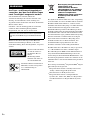 2
2
-
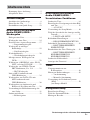 3
3
-
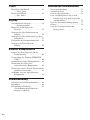 4
4
-
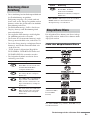 5
5
-
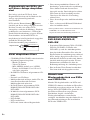 6
6
-
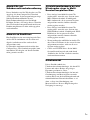 7
7
-
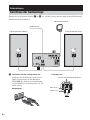 8
8
-
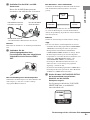 9
9
-
 10
10
-
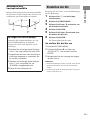 11
11
-
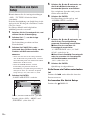 12
12
-
 13
13
-
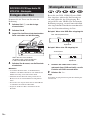 14
14
-
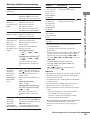 15
15
-
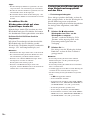 16
16
-
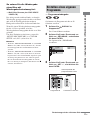 17
17
-
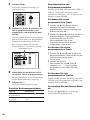 18
18
-
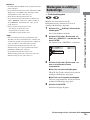 19
19
-
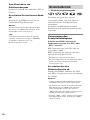 20
20
-
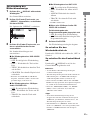 21
21
-
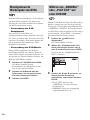 22
22
-
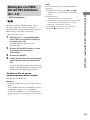 23
23
-
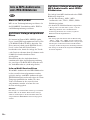 24
24
-
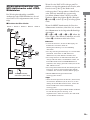 25
25
-
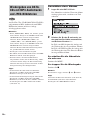 26
26
-
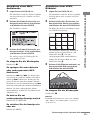 27
27
-
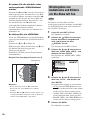 28
28
-
 29
29
-
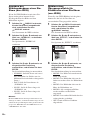 30
30
-
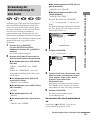 31
31
-
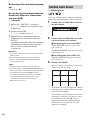 32
32
-
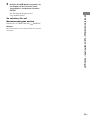 33
33
-
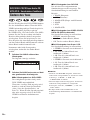 34
34
-
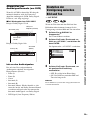 35
35
-
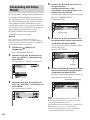 36
36
-
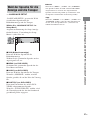 37
37
-
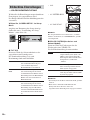 38
38
-
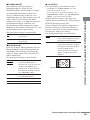 39
39
-
 40
40
-
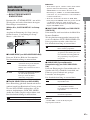 41
41
-
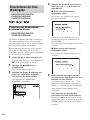 42
42
-
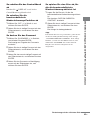 43
43
-
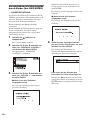 44
44
-
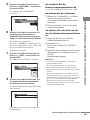 45
45
-
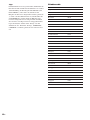 46
46
-
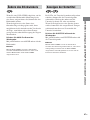 47
47
-
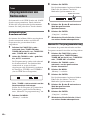 48
48
-
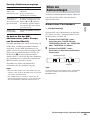 49
49
-
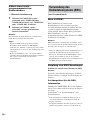 50
50
-
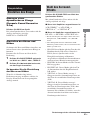 51
51
-
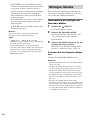 52
52
-
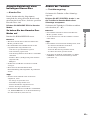 53
53
-
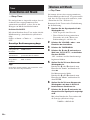 54
54
-
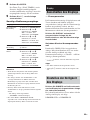 55
55
-
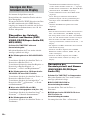 56
56
-
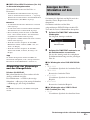 57
57
-
 58
58
-
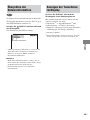 59
59
-
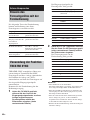 60
60
-
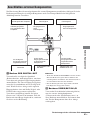 61
61
-
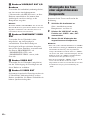 62
62
-
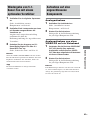 63
63
-
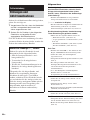 64
64
-
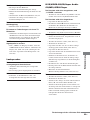 65
65
-
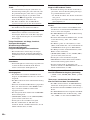 66
66
-
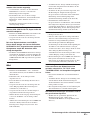 67
67
-
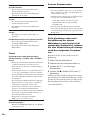 68
68
-
 69
69
-
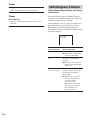 70
70
-
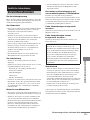 71
71
-
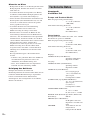 72
72
-
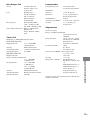 73
73
-
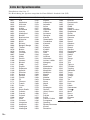 74
74
-
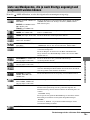 75
75
-
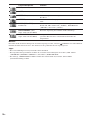 76
76
-
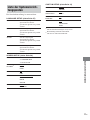 77
77
-
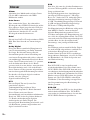 78
78
-
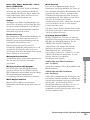 79
79
-
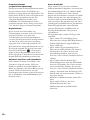 80
80
-
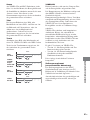 81
81
-
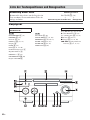 82
82
-
 83
83
-
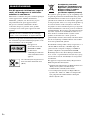 84
84
-
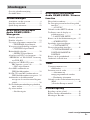 85
85
-
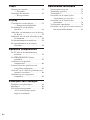 86
86
-
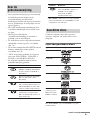 87
87
-
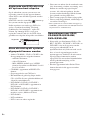 88
88
-
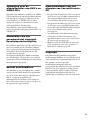 89
89
-
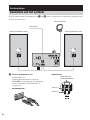 90
90
-
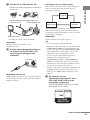 91
91
-
 92
92
-
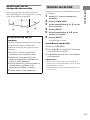 93
93
-
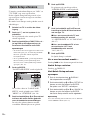 94
94
-
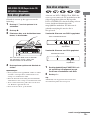 95
95
-
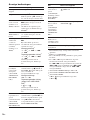 96
96
-
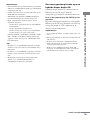 97
97
-
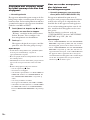 98
98
-
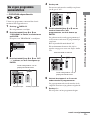 99
99
-
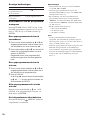 100
100
-
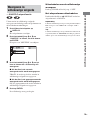 101
101
-
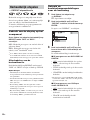 102
102
-
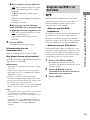 103
103
-
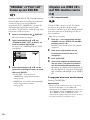 104
104
-
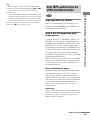 105
105
-
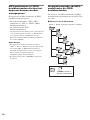 106
106
-
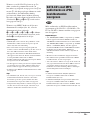 107
107
-
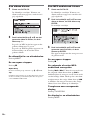 108
108
-
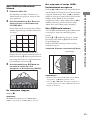 109
109
-
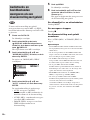 110
110
-
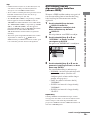 111
111
-
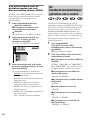 112
112
-
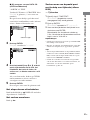 113
113
-
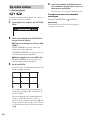 114
114
-
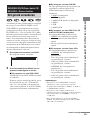 115
115
-
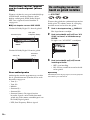 116
116
-
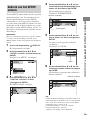 117
117
-
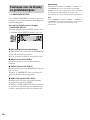 118
118
-
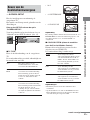 119
119
-
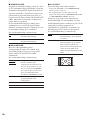 120
120
-
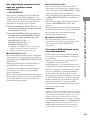 121
121
-
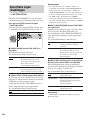 122
122
-
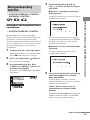 123
123
-
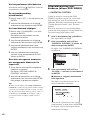 124
124
-
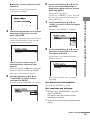 125
125
-
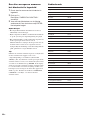 126
126
-
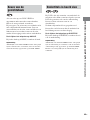 127
127
-
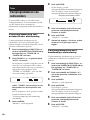 128
128
-
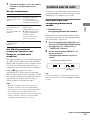 129
129
-
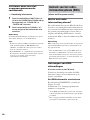 130
130
-
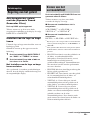 131
131
-
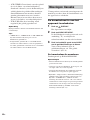 132
132
-
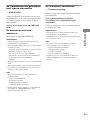 133
133
-
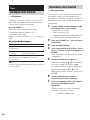 134
134
-
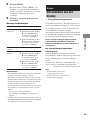 135
135
-
 136
136
-
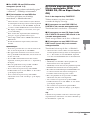 137
137
-
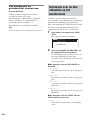 138
138
-
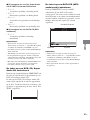 139
139
-
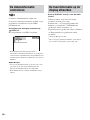 140
140
-
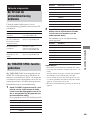 141
141
-
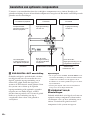 142
142
-
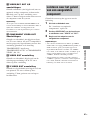 143
143
-
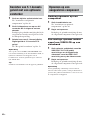 144
144
-
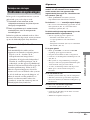 145
145
-
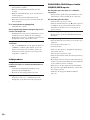 146
146
-
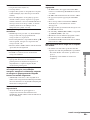 147
147
-
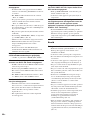 148
148
-
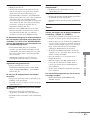 149
149
-
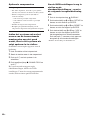 150
150
-
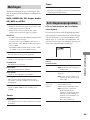 151
151
-
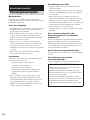 152
152
-
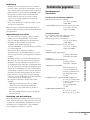 153
153
-
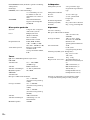 154
154
-
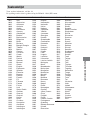 155
155
-
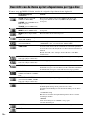 156
156
-
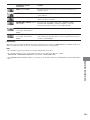 157
157
-
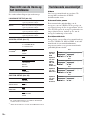 158
158
-
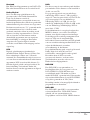 159
159
-
 160
160
-
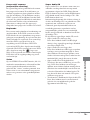 161
161
-
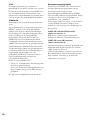 162
162
-
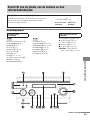 163
163
-
 164
164
-
 165
165
-
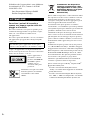 166
166
-
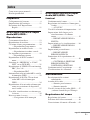 167
167
-
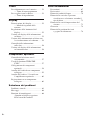 168
168
-
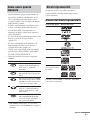 169
169
-
 170
170
-
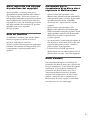 171
171
-
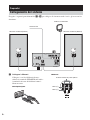 172
172
-
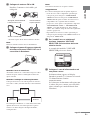 173
173
-
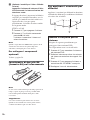 174
174
-
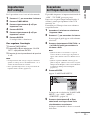 175
175
-
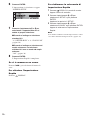 176
176
-
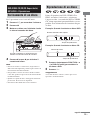 177
177
-
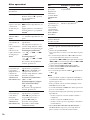 178
178
-
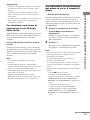 179
179
-
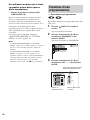 180
180
-
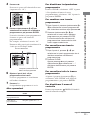 181
181
-
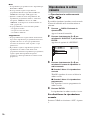 182
182
-
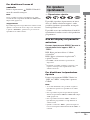 183
183
-
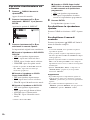 184
184
-
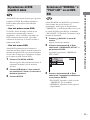 185
185
-
 186
186
-
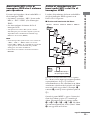 187
187
-
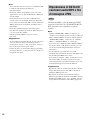 188
188
-
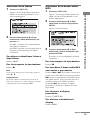 189
189
-
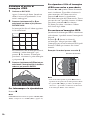 190
190
-
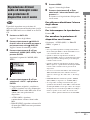 191
191
-
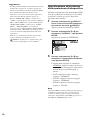 192
192
-
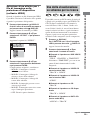 193
193
-
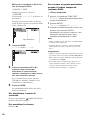 194
194
-
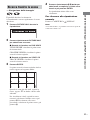 195
195
-
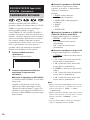 196
196
-
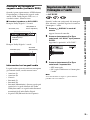 197
197
-
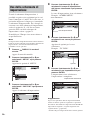 198
198
-
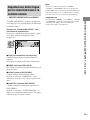 199
199
-
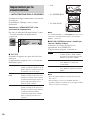 200
200
-
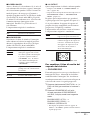 201
201
-
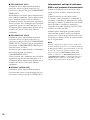 202
202
-
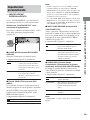 203
203
-
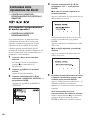 204
204
-
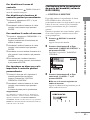 205
205
-
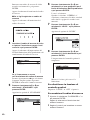 206
206
-
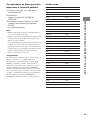 207
207
-
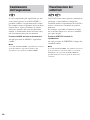 208
208
-
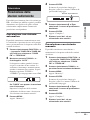 209
209
-
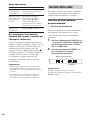 210
210
-
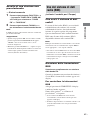 211
211
-
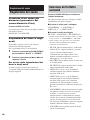 212
212
-
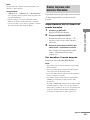 213
213
-
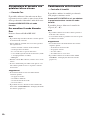 214
214
-
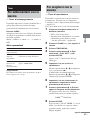 215
215
-
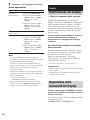 216
216
-
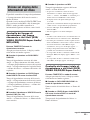 217
217
-
 218
218
-
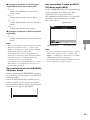 219
219
-
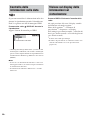 220
220
-
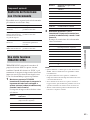 221
221
-
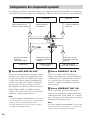 222
222
-
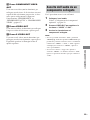 223
223
-
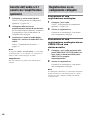 224
224
-
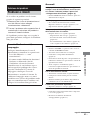 225
225
-
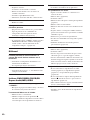 226
226
-
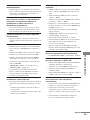 227
227
-
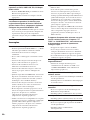 228
228
-
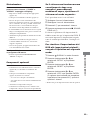 229
229
-
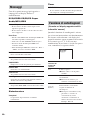 230
230
-
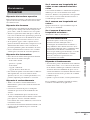 231
231
-
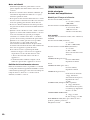 232
232
-
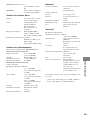 233
233
-
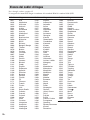 234
234
-
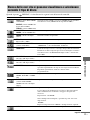 235
235
-
 236
236
-
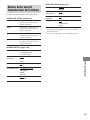 237
237
-
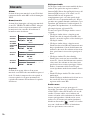 238
238
-
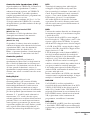 239
239
-
 240
240
-
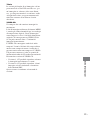 241
241
-
 242
242
-
 243
243
-
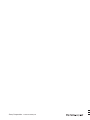 244
244
in andere talen
- italiano: Sony CMT-WS2D Manuale del proprietario
- Deutsch: Sony CMT-WS2D Bedienungsanleitung